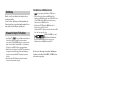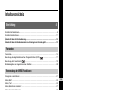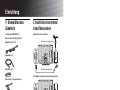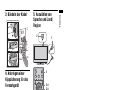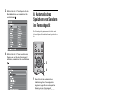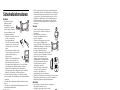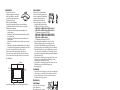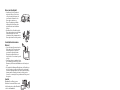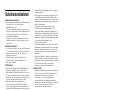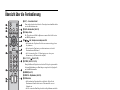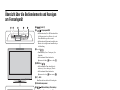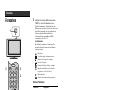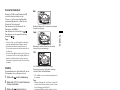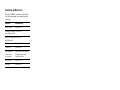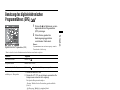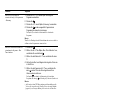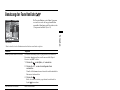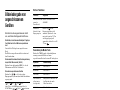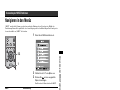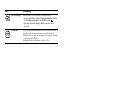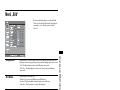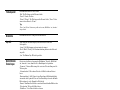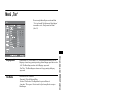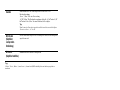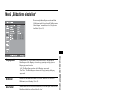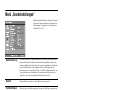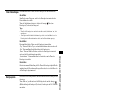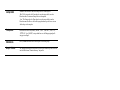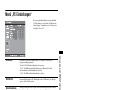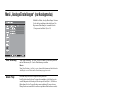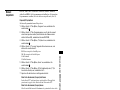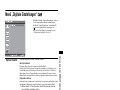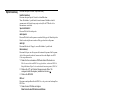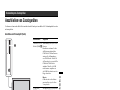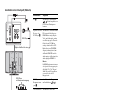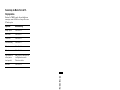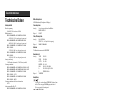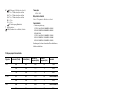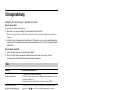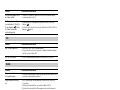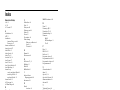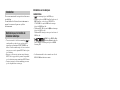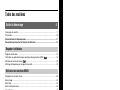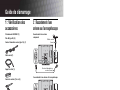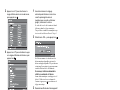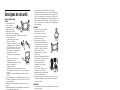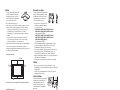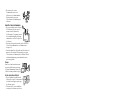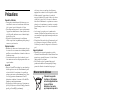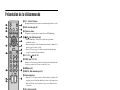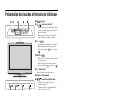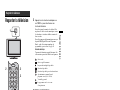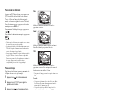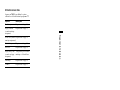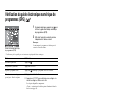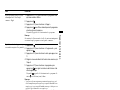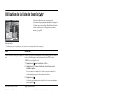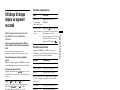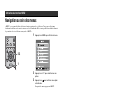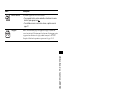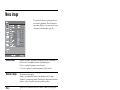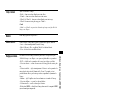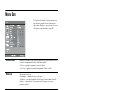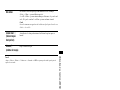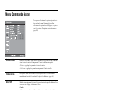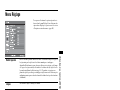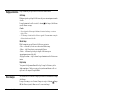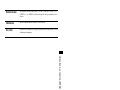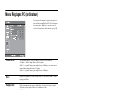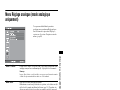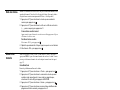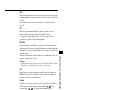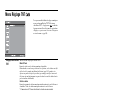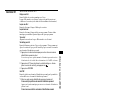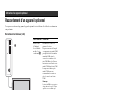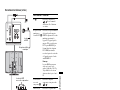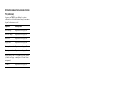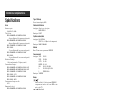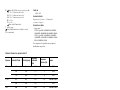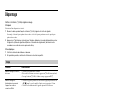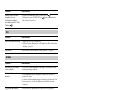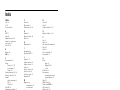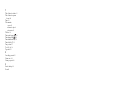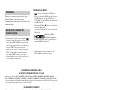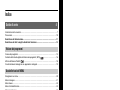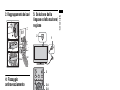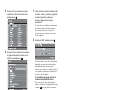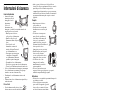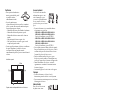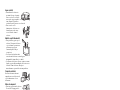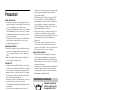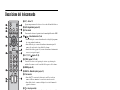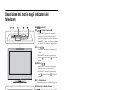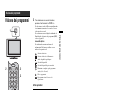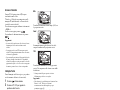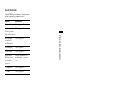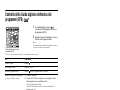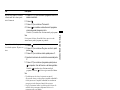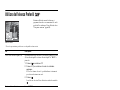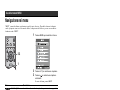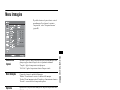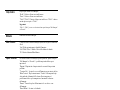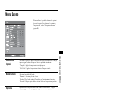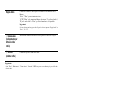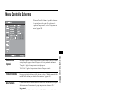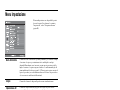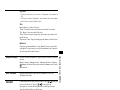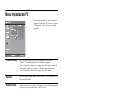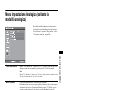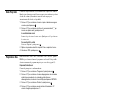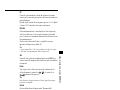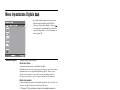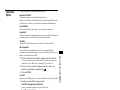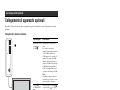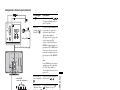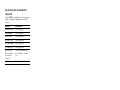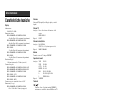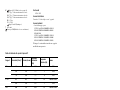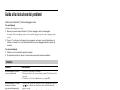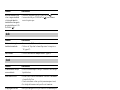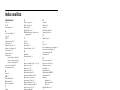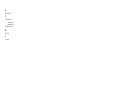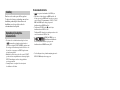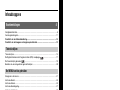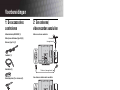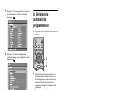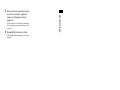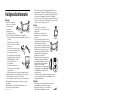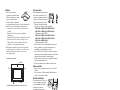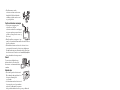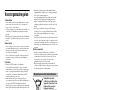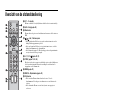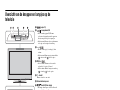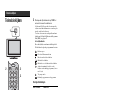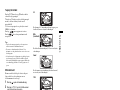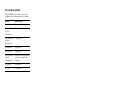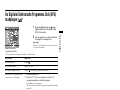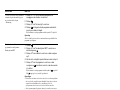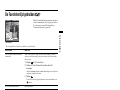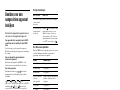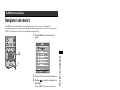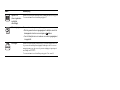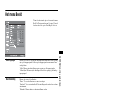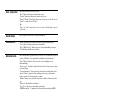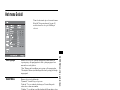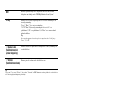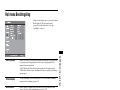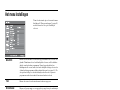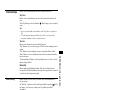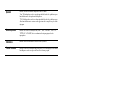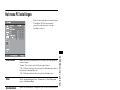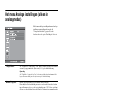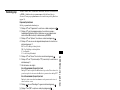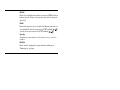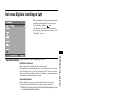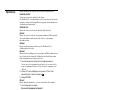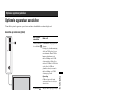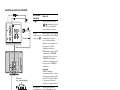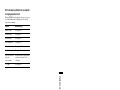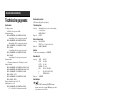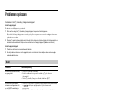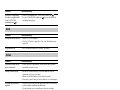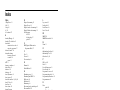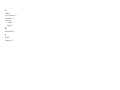Sony bravia kdl-40s2010 de handleiding
- Categorie
- Lcd-tv's
- Type
- de handleiding

LCD Digital Colour TV
KDL-46S2030
KDL-40S2030
KDL-32S2020
KDL-26S2010
KDL-46S2000
KDL-40S2000
KDL-32S2000
KDL-32S2030
KDL-26S2020
KDL-46S2010
KDL-40S2010
KDL-32S2010
KDL-26S2000
KDL-26S2030
© 2006 Sony Corporation
LCD Digital Colour TV
2-670-908-23(1)
DE
FR
IT
NL
E
Bedienungsanleitung
Lesen Sie vor der Inbetriebnahme des Fernsehgeräts bitte
den Abschnitt „Sicherheitsinformationen“ in dieser
Anleitung. Bewahren Sie die Anleitung zum späteren
Nachschlagen auf.
Mode d’emploi
Avant d’utiliser le téléviseur, lisez attentivement la section
« Consignes de sécurité » de ce manuel.
Conservez ce manuel pour toute référence ultérieure.
Istruzioni per l’uso
Prima di utilizzare il televisore, leggere la sezione
“Informazioni sulla sicurezza” del presente manuale.
Conservare il manuale per riferimento futuro.
Gebruiksaanwijzing
Alvorens de televisie te gebruiken, dient u de paragraaf met
veiligheidsinformatie in deze handleiding te lezen. Bewaar
deze handleiding zodat u deze in de toekomst kunt raadplegen.
Fur hilfreiche Informationen zu Sony Produkten
Pour obtenir les informations utiles concernant les produits Sony
Per informazioni utili sui prodotti Sony
Voor nuttige informatie over Sony producten
Printed in Spain
2-670-908-23(1)
KDL-46S2000
KDL-40S2000
KDL-32S2000
KDL-32S2030
KDL-26S2020
KDL-46S2010
KDL-40S2010
KDL-32S2010
KDL-26S2000
KDL-26S2030
KDL-46S2030
KDL-40S2030
KDL-32S2020
KDL-26S2010
E

2
DE
Danke, dass Sie sich für dieses Produkt von Sony
entschieden haben.
Lesen Sie diese Anleitung vor Inbetriebnahme des
Fernsehgeräts bitte genau durch und bewahren Sie sie
zum späteren Nachschlagen sorgfältig auf.
• Auf Digital TV ( ) bezogene Funktionen sind nur in
Ländern oder Gebieten wirksam, in denen digitale
terrestrische DVB-T (MPEG2)-Signale gesendet werden.
Bitte fragen Sie Ihren lokalen Händler, ob Sie in Ihrem
Wohngebiet ein DVB-T-Signal empfangen können.
• Obwohl dieses Fernsehgerät den DVB-T-Spezifikationen
entspricht, kann keine Kompatibilität mit zukünftigen
digitalen terrestrischen DVB-T-Sendungen garantiert
werden.
• Manche Digital TV-Funktionen sind in bestimmten
Ländern eventuell nicht verfügbar
Informationen zu Markenzeichen
• ist eine eingetragene Marke der DVB Project
• Hergestellt unter der Lizenz von BBE Sound, Inc.
Lizenziert von BBE Sound, Inc. unter USP5510752 und
5736897. BBE und das BBE-logo sind eingetragene
Warenzeichen der BBE Sound, Inc.
• TruSurround XT, SRS und das (z) Symbol sind
Warenzeichen von SRS Labs, Inc.
TruSurround XT Technologie wird unter Lizenz von SRS
Labs, Inc. mit eingeschlossen.
• HDMI, das HDMI-Logo und
High-Definition Multimedia
Interface sind Markenzeichen oder eingetragene
Markenzeichen von HDMI Licensing, LLC.
Die in dieser Anleitung verwendeten Abbildungen
beziehen sich auf das Modell KDL-32S2000 sofern
nicht anders angegeben.
Einführung
Hinweis für Digital TV-Funktion

3
DE
Inhaltsverzeichnis
Sicherheitsinformationen...........................................................................................................8
Sicherheitsmaßnahmen ..........................................................................................................11
Übersicht über die Fernbedienung......................................................................................12
Übersicht über die Bedienelemente und Anzeigen am Fernsehgerät .............................13
Fernsehen...............................................................................................................................14
Benutzung des digitalelektronischen Programmführers (EPG) .....................................17
Benutzung der Favoritenliste .........................................................................................19
Bildwiedergabe von angeschlossenen Geräten......................................................................20
Navigieren in den Menüs ........................................................................................................21
Menü „Bild“..............................................................................................................................23
Menü „Ton“..............................................................................................................................25
Menü „Bildschirm einstellen“ ...................................................................................................27
Menü „Grundeinstellungen“.....................................................................................................28
Menü „PC Einstellungen“ ........................................................................................................31
Menü „Analoge Einstellungen“ (nur Analogmodus) ................................................................32
Menü „Digitale Einstellungen“ ........................................................................................35
Anschließen von Zusatzgeräten..............................................................................................37
Technische Daten ...................................................................................................................40
Störungsbehebung..................................................................................................................42
Index .......................................................................................................................................44
Einrichtung 4
Fernsehen
Verwendung der MENÜ-Funktionen
Verwendung von Zusatzgeräten
Zusatzinformationen
DE
: nur für digitale Kanäle

4
DE
Einrichtung
1: Überprüfen des
Zubehörs
Fernbedienung RM-ED005 (1)
Batterien der Größe AA (Typ R6) (2)
Netzkabel (Typ C-6) (1)
Koaxialkabel (1)
Kabelhalter (1)
Halteriemen (1) und Schrauben (2)
So legen Sie die Batterien in die
Fernbedienung ein
Hinweise
• Achten Sie beim Einlegen der Batterien auf richtige
Polarität.
• Entsorgen Sie Batterien umweltfreundlich. In einigen
Regionen gelten unter Umständen spezielle Vorschriften
zur Entsorgung von Batterien. Nähere Informationen
erhalten Sie beispielsweise bei der Stadtverwaltung.
• Verwenden Sie nicht Batterien verschiedenen Typs oder
alte und neue Batterien zusammen.
• Gehen Sie sorgfältig mit der Fernbedienung um. Lassen
Sie sie nicht fallen und treten Sie nicht darauf.
Verschütten Sie auch keine Flüssigkeiten auf der
Fernbedienung.
• Legen Sie die Fernbedienung nicht in die Nähe von
Wärmequellen oder an Orte, an denen sie direktem
Sonnenlicht oder Feuchtigkeit ausgesetzt ist.
2: Anschließen einer Antenne/
eines Videorecorders
Anschließen nur einer Antenne
Anschließen einer Antenne und eines Videorecorders
Koaxialkabel (mitgeliefert)
Netzkabel (mitgeliefert)
Scart-Kabel (nicht mitgeliefert)
RF-Kabel
(nicht mitgeliefert)
Videorecorder
Netzkabel
(mitgeliefert)

5
DE
Einrichtung
3: Bündeln der Kabel
4: Anbringen einer
Kippsicherung für das
Fernsehgerät
5: Auswählen von
Sprache und Land/
Region
1 Verbinden Sie das Fernsehgerät mit der
Netzsteckdose (220-240 V Wechselstrom,
50 Hz).
2 Drücken Sie 1 am Fernsehgerät
(Oberseite).
Wenn Sie das Fernsehgerät zum ersten Mal
einschalten, erscheint das Menü „Language“
(Sprache) auf dem Bildschirm.
Wenn sich das Fernsehgerät im
Bereitschaftsmodus befindet (die Anzeige
1
(Bereitschaft) am Fernsehgerät (vorne) leuchtet
rot), schalten Sie das Fernsehgerät mit "/1 an der
Fernbedienung ein.
2
3
1
1
2
3,4
3,4
2
Fortsetzung

6
DE
3 Wählen Sie mit F/f die Sprache für die
Menübildschirme aus und drücken Sie
anschließend .
4 Wählen Sie mit F/f das Land bzw. die
Region aus, wo Sie das Fernsehgerät
betreiben, und drücken Sie anschließend
.
Wenn das Land bzw. die Region, wo Sie das
Fernsehgerät verwenden wollen, nicht in der Liste
enthalten ist, wählen Sie „-“ statt eines Landes
bzw. einer Region.
Auf dem Bildschirm erscheint eine Meldung mit
der Aufforderung, den Start des automatischen
Sendersuchlaufs zu bestätigen. Fahren Sie dann
mit „6: Automatisches Speichern von Sendern im
Fernsehgerät“ fort.
6: Automatisches
Speichern von Sendern
im Fernsehgerät
Das Fernsehgerät beginnt nun mit der Suche nach
allen verfügbaren Fernsehkanälen und speichert diese
ab.
1 Bevor Sie mit der automatischen
Abstimmung Ihres Fernsehgerätes
beginnen, legen Sie ein vorbespieltes
Band in den am Fernsehgerät
angeschlossenen Videorecorder ein
(Seite 4), und starten Sie die Wiedergabe.
Während der automatischen Abstimmung wird
der Videokanal aufgesucht und im Fernsehgerät
gespeichert.
Wenn kein Videorecorder am Fernsehgerät
angeschlossen ist, erübrigt sich dieser Vorgang.
Gehen Sie zu Schritt 2 über.
2 Wählen Sie „OK“, und drücken Sie dann
.
Das Fernsehgerät beginnt mit der Suche nach
allen verfügbaren digitalen Kanälen, gefolgt von
allen verfügbaren analogen Kanälen. Dies kann
einige Zeit dauern. Warten Sie bitte, und drücken
Sie keine Taste am Fernsehgerät oder an der
Fernbedienung.
4
2

7
DE
Einrichtung
Wenn eine Meldung zum Überprüfen der
Antennenanschlüsse erscheint
Es wurden keine digitalen oder analogen Kanäle
gefunden. Überprüfen Sie alle
Antennenanschlüsse, und starten Sie mit
erneut die automatische Senderspeicherung.
3 Wenn das Menü „Programme ordnen“ auf
dem Bildschirm erscheint, gehen Sie wie in
Schritt unter „Programme ordnen“ erläutert
vor (Seite 32).
Wenn Sie die Reihenfolge, in der die analogen
Kanäle im Fernsehgerät gespeichert wurden, nicht
ändern wollen, fahren Sie mit Schritt 4 fort.
4 Drücken Sie MENU, um den Vorgang zu
beenden.
Am Fernsehgerät sind nun alle verfügbaren
Kanäle eingestellt.

8
DE
Sicherheitsinformationen
Netzkabel
• Beachten Sie folgende
Hinweise, um eine
Beschädigung des
Netzkabels zu vermeiden.
Ein beschädigtes Netzkabel
kann einen Brand oder einen
Stromschlag verursachen.
– Ziehen Sie den Netzstecker aus der
Steckdose, wenn Sie das
Fernsehgerät umstellen.
– Wenn Sie die Netzkabelverbindung
trennen möchten, sollten Sie zuerst
den Netzstecker aus der Steckdose
ziehen.
– Ziehen Sie immer am Stecker, wenn
Sie das Netzkabel von der Steckdose
trennen. Ziehen Sie nicht am
Netzkabel selbst.
– Klemmen Sie das Netzkabel nicht ein
und biegen und verdrehen Sie das
Kabel nicht übermäßig. Die interne
Isolierung könnte beschädigt werden, so dass die blanken
Adern im Inneren des Kabels brechen oder freiliegen.
– Nehmen Sie am Netzkabel keine Veränderungen vor.
– Stellen Sie keine schweren Gegenstände auf das Netzkabel.
– Halten Sie das Netzkabel von Wärmequellen fern.
• Wenn das Netzkabel beschädigt ist, verwenden Sie es nicht
weiter. Lassen Sie es bei Ihrem Händler oder Sony-Kundendienst
austauschen.
• Verwenden Sie das mitgelieferte Netzkabel nicht mit anderen
Geräten.
• Verwenden Sie ausschließlich ein Originalnetzkabel von Sony
und keinem anderen Hersteller.
Netzsteckdose
• Das Fernsehgerät muss mit einem Schuko-
Stecker an einer Schuko-Steckdose
angeschlossen werden.
• Verwenden Sie eine Netzsteckdose, in der der
Stecker fest sitzt. Stecken Sie den Stecker ganz in
die Netzsteckdose. Wenn der Stecker lose in der
Steckdose sitzt, kann es zu einem Funkenschlag
kommen. In diesem Fall besteht Feuergefahr.
Wenden Sie sich gegebenenfalls an einen
qualifizierten Elektriker und lassen Sie die Netzsteckdose
auswechseln.
Reinigen des Netzsteckers
Ziehen Sie den Netzstecker aus der Steckdose
und reinigen Sie ihn regelmäßig. Wenn der
Stecker verstaubt ist und sich Feuchtigkeit
ablagert, kann die Isolierung leiden und es
besteht Feuergefahr.
Überlastung der Stromkreise
Dieses Fernsehgerät ist ausschließlich auf
den Betrieb an 220–240 V Wechselstrom
ausgelegt. Achten Sie darauf, nicht zu
viele andere Geräte an dieselbe
Netzsteckdose anzuschließen. Andernfalls
besteht Feuergefahr und die Gefahr eines elektrischen Schlags.
Wenn das Gerät nicht benutzt wird
• Zum Schutz der Umwelt und aus
Sicherheitsgründen empfiehlt es
sich, das Fernsehgerät vom
Stromnetz zu trennen, wenn es
mehrere Tage nicht benutzt wird.
• Das Fernsehgerät bleibt auch in ausgeschaltetem Zustand mit
dem Stromnetz verbunden. Um das Fernsehgerät vollständig vom
Stromnetz zu trennen, muss der Netzstecker aus der Steckdose
gezogen werden. Bei einigen Fernsehgeräten gibt es jedoch
möglicherweise Funktionen, für die das Fernsehgerät in den
Bereitschaftsmodus geschaltet sein muss. Ist dies der Fall,
werden Sie in den Anweisungen in dieser Anleitung darauf
hingewiesen.
Transport
• Wenn Sie das Fernsehgerät transportieren
müssen, lösen Sie zunächst alle Kabel vom
Fernsehgerät.
• Zum Tragen des großformatigen
Fernsehgeräts sind mindestens zwei
Personen erforderlich.
• Wenn Sie das Fernsehgerät tragen, halten
Sie es wie in der Abbildung rechts
dargestellt. Wenn Sie das Fernsehgerät oder
den Bildschirm anheben oder transportieren
möchten, umgreifen Sie dazu seine
Unterkante. Andernfalls kann das
Fernsehgerät herunterfallen und beschädigt
werden oder schwere Verletzungen verursachen.
• Setzen Sie das Fernsehgerät beim
Transport weder Stößen noch starken
Erschütterungen aus. Andernfalls kann
das Fernsehgerät herunterfallen und
beschädigt werden oder schwere
Verletzungen verursachen.
• Wenn das Fernsehgerät herunterfällt
oder anderweitig beschädigt wird,
lassen Sie es unverzüglich von
qualifiziertem Fachpersonal überprüfen.
• Wenn Sie das Fernsehgerät wegen einer Reparatur oder bei einem
Umzug transportieren müssen, verpacken Sie es mithilfe der
Originalverpackungsmaterialien im Originalkarton.
Aufstellung
• Das Fernsehgerät sollte neben einer frei zugänglichen
Netzsteckdose installiert werden.
• Stellen Sie das Fernsehgerät auf eine stabile,
ebene Fläche. Hängen Sie nichts an das
Fernsehgerät. Andernfalls kann das
Fernsehgerät herunterfallen und Sachschäden
oder schwere Verletzungen verursachen.
• Stellen Sie das Fernsehgerät nicht an Orten
auf, an denen es extremen Temperaturen
ausgesetzt ist, z. B. in direktem Sonnenlicht oder in der Nähe
einer Heizung oder eines Warmluftauslasses. Wenn das
Fernsehgerät extremen Temperaturen ausgesetzt wird, kann es
sich überhitzen. In diesem Fall kann sich das Gehäuse verformen
oder es kann zu Fehlfunktionen kommen.
• Stellen Sie das Fernsehgerät nicht direkt neben dem Auslass einer
Klimaanlage auf. Wenn das Fernsehgerät an einer solchen Stelle
installiert wird, kann in seinem Innern Feuchtigkeit kondensieren
und eine Betriebsstörung auslösen.
• Stellen Sie das Fernsehgerät nicht in sehr
warmer, öliger, feuchter oder stark
staubbelasteter Umgebung auf.
• Installieren Sie das Fernsehgerät nicht an
Orten, an denen die Gefahr besteht, dass
Insekten in das Gerät eindringen.
• Stellen Sie das Fernsehgerät nicht an Orten auf, an denen es
mechanischen Erschütterungen ausgesetzt ist.
• Installieren Sie das Fernsehgerät nicht so, dass es z. B. hinter
einer Säule hervorragt oder man mit dem Kopf dagegen stoßen
könnte. Sonst kann es zu Verletzungen kommen.
• Sorgen Sie dafür, dass Kinder nicht auf das
Fernsehgerät klettern.
• Wenn Sie das Fernsehgerät in der Nähe von
Meerwasser aufstellen, kann die salzhaltige
Luft Korrosion an den Metallteilen des
Fernsehgeräts verursachen. Interne Bauteile
können beschädigt werden und es besteht Feuergefahr.
(Fortsetzung)

9
DE
Luftzirkulation
• Blockieren Sie nicht die
Lüftungsöffnungen und stecken Sie
nichts in das Gehäuse. Andernfalls
besteht Feuergefahr aufgrund einer
Überhitzung des Geräts.
• Ohne ausreichende Belüftung
können sich auf und im Fernsehgerät Staub und Schmutz
ansammeln. Beachten Sie Folgendes, um eine ausreichende
Belüftung zu gewährleisten:
– Installieren Sie das Fernsehgerät nicht nach hinten oder
seitwärts geneigt.
– Installieren Sie das Fernsehgerät nicht auf dem Kopf stehend
oder falsch herum.
– Installieren Sie das Fernsehgerät nicht in einem Regal oder
einem Schrank.
– Stellen Sie das Fernsehgerät nicht auf einer Decke oder einem
Bett auf.
– Decken Sie das Fernsehgerät nicht mit Decken oder Vorhängen
ab und legen Sie keine Gegenstände wie Zeitungen usw. darauf.
• Lassen Sie ausreichend Platz um das Fernsehgerät.
Andernfalls ist die Belüftung unzureichend und das
Fernsehgerät kann sich überhitzen. In diesem Fall besteht
Feuergefahr und das Fernsehgerät kann beschädigt werden.
• Installieren Sie das Fernsehgerät auf keinen Fall folgendermaßen:
Sonderzubehör
Beachten Sie die folgenden Punkte,
wenn Sie das Fernsehgerät auf einem
Ständer oder mit einer Wandhalterung
anbringen. Andernfalls kann das
Fernsehgerät herunterfallen und
schwere Verletzungen verursachen.
• Aus Sicherheitsgründen sollten
Sie Zubehör von Sony verwenden:
– KDL-46S2000/KDL-46S2010/KDL-46S2030/
KDL-40S2000/KDL-40S2010/KDL-40S2030:
Wandmontagehalterung SU-WL51.
– KDL-32S2000/KDL-32S2010/KDL-32S2020/
KDL-32S2030/KDL-26S2000/KDL-26S2010/
KDL-26S2020/KDL-26S2030:
Wandmontagehalterung SU-WL31.
• Es wird dringend empfohlen, die offizielle Sony
Wandmontagehalterung zu verwenden, um eine
ausreichende Luftzirkulation zu gewährleisten und
Staubablagerungen auf dem Fernsehgerät zu vermeiden.
• Wenn das Fernsehgerät an einer Wand montiert werden
soll, sollte dafür ein qualifizierter Techniker beauftragt
werden. Bei unsachgemäßer Montage kann Gefahr für die
Sicherheit entstehen.
• Sichern Sie das Fernsehgerät auf geeignete Weise, und
befolgen Sie beim Aufstellen des Fernsehgeräts die
Anleitung, die dem Ständer beiliegt.
• Verwenden Sie unbedingt die mit dem Ständer oder der
Wandhalterung gelieferten Halterungs- und
Befestigungsteile.
Verkabelung
• Trennen Sie das Gerät zu Ihrer eigenen Sicherheit unbedingt
vom Netzstrom, wenn Sie Kabel an dem Gerät anchlie
ßen.
• Stolpern Sie nicht über die Kabel. Andernfalls kann das
Fernsehgerät beschädigt werden.
Medizinische
Einrichtungen
Stellen Sie dieses Fernsehgerät
nicht an Orten wie
Krankenhäusern auf, an denen
medizinische Geräte eingesetzt
werden. Das Gerät kann
Fehlfunktionen an
medizinischen Geräten verursachen.
Nutzung im Freien
• Installieren Sie das
Fernsehgerät nicht im Freien.
Wenn das Fernsehgerät Regen
ausgesetzt wird, besteht
Feuergefahr und die Gefahr
eines Stromschlags.
• Wenn das Fernsehgerät
direkter Sonnenbestrahlung
ausgesetzt wird, kann es sich
aufheizen. Dies kann zu
Schäden am Gerät führen.
Fahrzeuge, Boote und
andere Wasserfahrzeuge
• Installieren Sie das
Fernsehgerät nicht in einem
Fahrzeug. Durch die Bewegung
beim Fahren kann das
Fernsehgerät herunterfallen und
Verletzungen verursachen.
• Installieren Sie das
Fernsehgerät nicht in einem
Schiff, Boot oder einem
anderen Wasserfahrzeug. Wenn
das Fernsehgerät Wasser,
insbesondere Meerwasser
ausgesetzt wird, besteht
Feuergefahr und die Gefahr von
Schäden am Gerät.
30 cm
10 cm
10 cm
10 cm
Lassen Sie mindestens so viel Platz um das Gerät.
An der Wand
30 cm
10 cm10 cm
6 cm
Lassen Sie mindestens so viel Platz um das Gerät.
Auf einem Gerätefuß
Die Luftzirkulation
wird unterbunden.
Die Luftzirkulation
wird unterbunden.
Wand Wand

10
DE
Wasser und Feuchtigkeit
• Installieren Sie das Fernsehgerät
nicht in der Nähe von Wasser, wie
z. B. neben einer Badewanne oder
einer Dusche. Schützen Sie das
Fernsehgerät außerdem vor
Regen, Feuchtigkeit und Rauch.
Andernfalls besteht Feuergefahr
und die Gefahr eines elektrischen
Schlags.
• Berühren Sie das Netzkabel und das
Fernsehgerät nicht mit nassen Händen.
Andernfalls kann es zu einem
elektrischen Schlag kommen und das
Fernsehgerät kann beschädigt werden.
Feuchtigkeit und brennbares
Material
• Legen Sie keine Gegenstände auf das
Fernsehgerät. Das Fernsehgerät darf
keinem Spritzwasser ausgesetzt
werden und es dürfen keine mit
Flüssigkeit gefüllten Gefäße wie
beispielsweise Vasen darauf abgestellt
werden.
• Um Feuergefahr zu vermeiden, halten
Sie brennbare Gegenstände oder offene
Flammen (z.B. Kerzen) und Glühbirnen vom Fernsehgerät
fern.
• Wenn durch die Öffnungen Flüssigkeiten oder Fremdkörper
in das Fernsehgerät gelangt sind, dürfen Sie es nicht mehr
benutzen. Andernfalls kann es zu einem elektrischen Schlag
kommen und das Fernsehgerät kann beschädigt werden.
Lassen Sie es unverzüglich von qualifiziertem Fachpersonal
überprüfen.
Gewitter
Berühren Sie zu Ihrer eigenen
Sicherheit bei einem Gewitter weder
das Fernsehgerät, noch das Netzkabel
oder das Antennenkabel.
Bruchstücke
• Werfen Sie nichts gegen das
Fernsehgerät. Das Glas des
Bildschirms könnte zerbrechen. In
diesem Fall besteht die Gefahr
schwerer Verletzungen.
• Wenn der Bildschirm des
Fernsehgeräts gesprungen ist, trennen
Sie unbedingt sofort das Netzkabel vom Stromnetz. Erst
dann dürfen Sie das Gerät berühren. Andernfalls besteht
die Gefahr eines elektrischen Schlags.
Wartung
Im Gehäuse befinden sich
Bauteile, die unter
Hochspannung stehen.
Öffnen Sie das Gehäuse nicht.
Überlassen Sie Wartungsarbeiten
stets nur qualifiziertem Kundendienstpersonal.
Umgang mit Kleinteilen
Bewahren Sie kleine Zubehörteile außerhalb der Reichweite
von Kindern auf.

11
DE
Sicherheitsmaßnahmen
Augenschonendes Fernsehen
• Für ermüdungsfreies Fernsehen sollte die Entfernung zum
Fernsehgerät das Vier- bis Siebenfache der
Bildschirmhöhe betragen.
• Für eine gute Bildqualität achten Sie darauf, dass kein
Lampen- oder Sonnenlicht direkt auf den Bildschirm fällt.
Falls möglich, bringen Sie eine von der Decke herab
gerichtete Punktbeleuchtung an.
• Schauen Sie bei gemäßigter Beleuchtung fern. Durch
falsche Beleuchtung oder langes Fernsehen werden die
Augen belastet.
Einstellen der Lautstärke
• Stellen Sie die Lautstärke so ein, dass Ihre Nachbarn nicht
gestört werden. Bei Nacht ist der Ton weit zu hören. Es
empfiehlt sich daher, die Fenster zu schließen oder
Kopfhörer zu verwenden.
• Stellen Sie beim Verwenden von Kopfhörern die
Lautstärke moderat ein. Andernfalls kann es zu
Gehörschäden kommen.
LCD-Bildschirm
• Obwohl bei der Herstellung des LCD-Bildschirms mit
hochpräziser Technologie gearbeitet wird und der
Bildschirm 99,99% und mehr effektive Pixel besitzt, ist es
möglich, dass dauerhaft einige schwarze oder leuchtende
Punkte (rot, grün oder blau) sichtbar sind. Es handelt sich
dabei um eine strukturelle Eigenschaft von LCD-
Bildschirmen und nicht um eine Fehlfunktion.
• Stoßen Sie nicht gegen den Filter an der Vorderseite,
zerkratzen Sie ihn nicht und stellen Sie nichts auf dieses
Fernsehgerät. Das Bild kann ungleichmäßig werden und
der LCD-Bildschirm kann beschädigt werden.
• Wenn dieses Fernsehgerät an einem kalten Ort verwendet
wird, kommt es möglicherweise zu Schmierstreifen im
Bild oder das Bild wird dunkel. Dabei handelt es sich nicht
um eine Fehlfunktion. Diese Effekte verschwinden, wenn
die Temperatur steigt.
• Wenn Standbilder längere Zeit angezeigt werden, kann es
zu Doppelbildern kommen. Dieser Effekt verschwindet in
der Regel nach einigen Augenblicken.
• Bildschirm und Gehäuse erwärmen sich, wenn das
Fernsehgerät in Betrieb ist. Dies ist keine Fehlfunktion.
• Der LCD-Bildschirm enthält eine kleine Menge
Flüssigkristalle und Quecksilber. Auch die
Leuchtstoffröhre, die im Fernsehgerät verwendet wird,
enthält Quecksilber. Befolgen Sie bei der Entsorgung die
bei Ihnen geltenden Entsorgungsrichtlinien.
Pflegen und Reinigen der Bildschirmoberfläche bzw.
des Gehäuses
Trennen Sie das Netzkabel unbedingt von der Netzsteckdose,
bevor Sie das Gerät reinigen.
Um Materialschäden oder Schäden an der
Bildschirmbeschichtung zu vermeiden, beachten Sie bitte
folgende Sicherheitsmaßnahmen.
• Stoßen Sie nicht gegen den Bildschirm, berühren Sie ihn
nicht mit einem harten Gegenstand und werfen Sie nichts
gegen den Bildschirm. Andernfalls kann der Bildschirm
zerkratzt oder beschädigt werden.
• Berühren Sie nicht die Mattscheibe, wenn Sie das
Fernsehgerät kontinuierlich längere Zeit in Betrieb haben.
Die Mattscheibe kann sich erhitzen.
• Es empfiehlt sich, die Bildschirmoberfläche so wenig wie
möglich zu berühren.
• Entfernen Sie Staub vorsichtig mit einem weichen Tuch
von der Bildschirmoberfläche bzw. dem Gehäuse. Bei
stärkerer Verschmutzung feuchten Sie ein weiches Tuch
leicht mit einer milden Reinigungslösung an und wischen
dann über den Bildschirm.
• Verwenden Sie keine Scheuerschwämme, keine
alkalischen/säurehaltigen Reinigungsmittel, kein
Scheuerpulver und keine flüchtigen Lösungsmittel wie
Alkohol, Benzin, Verdünnung oder Insektizide. Wenn Sie
solche Mittel verwenden oder das Gerät längere Zeit mit
Gummi- oder Vinylmaterialien in Berührung kommt, kann
es zu Schäden an der Bildschirm- oder der
Gehäuseoberfläche kommen.
• In den Lüftungsöffnungen kann sich über einen längeren
Zeitraum hinweg Staub ansammeln. Um eine ausreichende
Belüftung sicherzustellen, empfiehlt es sich, den Staub
regelmäßig (einmal pro Monat) mit einem Staubsauger
abzusaugen.
• Wenn Sie den Winkel des Fernsehgeräts einstellen wollen,
halten Sie den Fuß des Ständers mit der Hand fest, damit
das Fernsehgerät nicht vom Ständer getrennt wird. Achten
Sie darauf, sich nicht die Finger zwischen dem
Fernsehgerät und dem Ständer einzuklemmen.
Optionale Geräte
• Stellen Sie andere Geräte nicht zu nahe beim Fernsehgerät
auf. Lassen Sie mindestens 30 cm Platz zwischen dem
Fernsehgerät und anderen Geräten. Wenn ein
Videorecorder vor oder neben dem Fernsehgerät
aufgestellt wird, kann es zu Bildstörungen kommen.
• Bild- und/oder Tonstörungen können auftreten, wenn sich
das Fernsehgerät nahe an Geräten befindet, die
elektromagnetische Strahlung aussenden.
Entsorgung von gebrauchten
elektrischen und
elektronischen Geräten
(anzuwenden in den Ländern
der Europäischen Union und
anderen europäischen
Ländern mit einem separaten
Sammelsystem für diese
Geräte)
Das Symbol auf dem Produkt oder
seiner Verpackung weist darauf
hin, dass dieses Produkt nicht als
normaler Haushaltsabfall zu
behandeln ist, sondern an einer Annahmestelle für das
Recycling von elektrischen und elektronischen Geräten
abgegeben werden muss. Durch Ihren Beitrag zum korrekten
Entsorgen dieses Produkts schützen Sie die Umwelt und die
Gesundheit Ihrer Mitmenschen. Umwelt und Gesundheit
werden durch falsches Entsorgen gefährdet.
Materialrecycling hilft, den Verbrauch von Rohstoffen zu
verringern. Nähere Informationen zum Recycling dieses
Produkts erhalten Sie von den zuständigen öffentlichen
Ämtern, Ihrem Müllabfuhrunternehmen oder dem Laden, in
dem Sie das Produkt gekauft haben.
Entsorgen des Fernsehgeräts

12
DE
Übersicht über die Fernbedienung
Tipp
Die Tasten A/B, PROG + und die Zifferntaste 5 sind mit einem Tastpunkt versehen. Verwenden Sie die Tastpunkte als
Anhaltspunkt beim Bedienen des Fernsehgeräts.
1 "/1 – Fernsehbereitschaft
Zum vorübergehenden Ausschalten des Fernsehgeräts und zum Einschalten
aus dem Bereitschaftsmodus.
2 A/B – Zweikanalton (Seite 26)
3 Farbige Tasten
Die Tasten dienen zur Wahl der Optionen am unteren Ende der Favoriten-
und EPG-Digitalmenüs.
4 / – Info / Anzeigen von verborgenem Text
• Im Digitalmodus: Zeigt kurze Details des momentan wiedergegebenen
Programms an.
• Im Analogmodus: Zum Anzeigen von Informationen, wie aktuelle
Kanalnummer und Bildformat.
• Im Videotextmodus (Seite 15): Zum Anzeigen von verborgenen
Informationen (z. B. Antworten für ein Quiz).
5 F/f/G/g/ (Seite 14, 21)
6 TOOLS (Seite 16, 20, 39)
Ermöglicht Ihnen den Zugriff auf verschiedene Wiedergabeoptionen und die
Änderung/Durchführung von Einstellungen entsprechend der Signalquelle
und dem Bildschirmmodus.
7 MENU (Seite 21)
8 DIGITAL – Digitalmodus (Seite 14)
9 Zifferntasten
• Im Fernsehmodus: Zum Auswählen von Kanälen. Geben Sie für
Kanalnummer 10 und höher die zweite Ziffer innerhalb von zwei
Sekunden ein.
• Im Videotextmodus: Zum Eingeben der dreistelligen Nummer, mit der die
Seite ausgewählt wird.
0 – Vorheriger Kanal
Zurückschalten zum vorher (mehr als fünf Sekunden) angezeigten Kanal.
qa PROG +/- (Seite 14)
• Im Fernsehmodus: Zum Auswählen des nächsten (+) oder vorherigen (-)
Kanals.
• Im Videotextmodus: Zum Auswählen der nächsten (+) oder vorherigen (-)
Seite.
qs 2 +/- – Lautstärke
qd % – Stummschalten (Seite 14)
qf
/ – Videotext (Seite 15)
qg ANALOG – Analogmodus (Seite 14)
qh / RETURN
Schaltet auf die vorhergehende Seite eines angezeigten Menüs zurück.
qj – EPG (Digitalelektronischer Programmführer) (Seite 17)
qk – Standbild (Seite 15)
Dient zum Einfrieren des Fernsehbilds.
ql – Bildformat (Seite 15)
w; / – Eingangswahl / Anhalten von Text
• Im Fernsehmodus (Seite 20): Zum Auswählen des Eingangssignals von
Geräten, die an die Fernsehbuchsen angeschlossen sind.
• Im Videotextmodus (Seite 15): Zum Anhalten der aktuellen Seite.

13
DE
Übersicht über die Bedienelemente und Anzeigen
am Fernsehgerät
Hinweis
Vergewissern Sie sich, dass das Fernsehgerät vollständig ausgeschaltet ist, bevor Sie das Netzkabel abziehen. Das Abziehen des
Netzkabels bei noch eingeschaltetem Fernsehgerät kann dazu führen, dass die Anzeige erleuchtet bleibt oder eine Funktionsstörung
im Fernsehgerät auftritt.
1 (Seite 21)
2 / – Eingangswahl/OK
• Im Fernsehmodus (Seite 20): Zum Auswählen
des Eingangssignals von Geräten, die an die
Fernsehbuchsen angeschlossen sind.
• Im Fernsehmenü: Dient zum Auswählen eines
Menüs oder einer Option und zum Bestätigen
der Einstellung.
3 2 +/-/ /
• Zum Erhöhen (+) bzw. Verringern (-) der
Lautstärke.
• Im Fernsehmenü: Zum Anfahren der
Optionen nach links ( ) bzw. rechts ( ).
4 PROG +/-/ /
• Im Fernsehmodus: Zum Auswählen des
nächsten (+) oder vorherigen (-) Kanals.
• Im Fernsehmenü: Zum Anfahren der
Optionen nach oben ( ) bzw. unten ( ).
5 1 – Netz
Zum Ein- und Ausschalten des Fernsehgeräts.
6 Fernbedienungssensor
7 – Bildabschaltungs-/Timeranzeige
• Leuchtet in Grün auf, wenn das Bild
ausgeblendet wird (Seite 29).
• Leuchtet in Orange auf, wenn der Timer
aktiviert ist (Seite 29).
8 1 – Bereitschaftsanzeige
Leuchtet rot auf, wenn sich das Fernsehgerät im
Bereitschaftsmodus befindet.
9 " – Netzanzeige
Leuchtet grün auf, wenn das Fernsehgerät
eingeschaltet wird.
MENU

14
DE
Fernsehen
1 Drücken Sie 1 am Fernsehgerät
(Oberseite), um das Fernsehgerät
einzuschalten.
Wenn sich das Fernsehgerät im
Bereitschaftsmodus befindet (die Anzeige 1
(Bereitschaft) am Fernsehgerät (vorne) leuchtet
rot), schalten Sie das Fernsehgerät mit "/1 an der
Fernbedienung ein.
2 Drücken Sie DIGITAL oder ANALOG, um
auf den Digitalmodus bzw. den
Analogmodus umzuschalten.
Die verfügbaren Kanäle hängen vom gewählten
Modus ab.
3 Wählen Sie mit den Zifferntasten oder
PROG +/- einen Fernsehkanal aus.
Um die Kanalnummer 10 und höher mit den
Zifferntasten zu wählen, geben Sie die zweite und
dritte Ziffer innerhalb von zwei Sekunden ein.
Um einen digitalen Kanal mithilfe des
elektronischen Programmführers (EPG)
auszuwählen, siehe Seite 17.
Im Digitalmodus
Ein Informationsbanner erscheint kurz. Die
folgenden Symbole können auf dem Banner
angezeigt werden.
Weitere Funktionen
Fernsehen
3
1
22
3
: Radiodienst
: Verschlüsselungs-/Abonnementdienst
: Mehrere Dialogsprachen verfügbar
: Untertitel verfügbar
: Untertitel für Hörgeschädigte verfügbar
: Empfohlenes Mindestalter für aktuelles
Programm (von 4 bis 18 Jahren)
: Kindersicherung
: Aktuelles Programm wird aufgenommen
Funktion Vorgehen
Zeitweiliges
Ausschalten des
Fernsehgeräts
(Bereitschaftsmodus)
Drücken Sie "/1.
Einschalten des
Fernsehgerätes aus
dem
Bereitschaftsmodus
ohne Ton
Drücken Sie %. Drücken Sie 2
+/- zum Einstellen des
Lautstärkepegels.
Vollständiges
Ausschalten des
Fernsehgeräts
Drücken Sie 1 am Fernsehgerät
(Oberseite).
Einstellen der
Lautstärke
Drücken Sie 2 + (lauter)/
- (leiser).
Stummschalten des
Tons
Drücken Sie %. Drücken Sie die
Taste erneut, um den Ton
wiederherzustellen.
Aufrufen der
Programmindexta-
belle (nur im
Analogmodus)
Drücken Sie . Um einen
analogen Kanal auszuwählen,
drücken Sie
F/f, dann .
Informationen zum Aufrufen der
Indextabelle mit Eingangssignalen
finden Sie auf siehe Seite 20.

15
DE
Fernsehen
So rufen Sie Videotext auf
Drücken Sie /. Mit jedem Tastendruck auf /
wechselt die Anzeige zyklisch wie folgt:
Videotext t Videotext über dem Fernsehbild
eingeblendet (Mischmodus) t Kein Videotext
(Beenden der Videotextanzeige)
Zum Auswählen einer Seite drücken Sie die
Zifferntasten oder PROG +/-.
Zum Anhalten einer Seite drücken Sie / .
Zum Anzeigen von verborgenen Informationen
drücken Sie / .
Tipps
• Sorgen Sie dafür, dass das Fernsehgerät starke Signale
empfängt. Andernfalls können Textfehler auftreten.
• Die meisten Fernsehkanäle strahlen Videotext aus.
Weitere Informationen zu diesem Dienst finden Sie auf
der Indexseite.
• Wenn vier farbige Optionen unten auf der Videotextseite
zu sehen sind, steht Fastext zur Verfügung. Mit Fastext
können Sie schnell und einfach auf Seiten zugreifen.
Drücken Sie die entsprechende farbige Taste, um die Seite
aufzurufen.
Standbild
Dient zum Einfrieren des Fernsehbilds (z.B. um eine
Telefonnummer oder ein Rezept zu notieren).
1 Drücken Sie an der Fernbedienung.
2 Drücken Sie F/f/G/g, um die Position des
Fensters einzustellen.
3 Drücken Sie , um das Fenster zu
entfernen.
4
Drücken Sie erneut, um auf den normalen
Fernsehmodus zurückzuschalten.
Manuelles Wechseln des Bildformats je
nach Sendung
Drücken Sie mehrmals, um „Smart“, „4:3“,
„Wide“, „Zoom“ oder „14:9“ auszuwählen.
Herkömmliche 4:3-Sendungen werden mit einem
Breitbildeffekt angezeigt. Das Bild im 4:3-Format
wird bildschirmfüllend gedehnt.
Herkömmliche 4:3-Sendungen (also keine
Breitbildsendungen) werden mit den richtigen
Proportionen angezeigt.
Breitbildsendungen (16:9) werden mit den richtigen
Proportionen angezeigt.
Kinofilme (Letter-Box-Format) werden mit den
richtigen Proportionen angezeigt.
14:9-Sendungen werden mit den richtigen
Proportionen angezeigt. Als Resultat erscheinen
schwarze Balken auf dem Bildschirm.
* Teile des Bildes werden oben und unten möglicherweise
abgeschnitten.
Tipps
• Alternativ dazu können Sie „Auto Format“ auch auf „Ein“
setzen. In diesem Fall wird automatisch das beste Format
für die Sendung ausgewählt (Seite 27).
• Sie können die Bildlage einstellen, wenn Sie 14:9 oder
Zoom wählen. Mit
F/f verschieben Sie das Bild nach
oben oder unten (z. B. zum Lesen von Untertiteln).
• Manche Zeichen und/oder Buchstaben am oberen und
unteren Bildrand sind im Smart-Modus eventuell nicht
sichtbar. In solch einem Fall können Sie die Zeichen
sichtbar machen, indem Sie „V. Amplitude“ im Menü
„Bildschirm einstellen“ wählen und die vertikale Größe
einstellen.
Smart*
4:3
Wide
Zoom*
14:9*
Fortsetzung

16
DE
Verwendung des Menüs Tools
Drücken Sie TOOLS, um während der Wiedergabe
eines Fernsehprogramms die folgenden Optionen
anzuzeigen.
Optionen Beschreibung
Energie sparen Siehe Seite 29.
Untertitel Einstellung
(nur im Digitalmodus)
Siehe Seite 36.
Digitale Favoriten (nur
im Digitalmodus)
Siehe Seite 19.
Bild-Modus Siehe Seite 23.
Ton-Modus Siehe Seite 25.
Uhr automatisch
stellen (nur im
Analogmodus)
Ermöglicht das Umschalten auf
den Digitalmodus, um die
Uhrzeit zu erhalten.
Abschalttimer Siehe Seite 29.
KH Lautst. Siehe Seite 26.

17
DE
Fernsehen
Benutzung des digitalelektronischen
Programmführers (EPG) *
1 Drücken Sie im Digitalmodus, um den
digitalelektronischen Programmführer
(EPG) anzuzeigen.
2 Führen Sie den gewünschten
Bedienungsvorgang gemäß der
nachstehenden Tabelle durch.
Hinweis
Programminformationen werden nur angezeigt, wenn der
Fernsehsender solche überträgt.
* Bitte beachten Sie, dass diese Funktion in manchen Ländern eventuell nicht verfügbar ist.
Digitalelektronischer Programmführer (EPG)
Funktion Vorgehen
Ausschalten des EPG Drücken Sie .
Navigieren im EPG Drücken Sie
F/f/G/g.
Anschauen des aktuellen Programms Drücken Sie , während das aktuelle Programm ausgewählt ist.
Sortieren der Programminformationen
nach Kategorie – Kategorieliste
1 Drücken Sie die blaue Taste.
2 Drücken Sie
F/f/G/g um eine Kategorie auszuwählen. Der
Kategoriename wird auf der Seite angezeigt.
Die folgenden Kategorien sind verfügbar:
„Favoriten“: Enthält alle in der Favoritenliste gespeicherten Kanäle
(Seite 19).
„Alle Kategorien“: Enthält alle verfügbaren Kanäle.
„Nachrichten“: Enthält alle Nachrichtenkanäle.
3 Drücken Sie .
Der elektronische Programmführer (EPG) zeigt nun nur die aktuellen
Programme der ausgewählten Kategorie an.
Einstellen des aufzunehmenden
Programms – Timer Aufnahme
1 Drücken Sie F/f/G/g um das später aufzunehmende
Programm auszuwählen.
2 Drücken Sie .
3 Drücken Sie
F/f um die Option „Timer Aufnahme“
auszuwählen.
4 Drücken Sie , um den Timer des Fernsehgeräts und Ihres
Videorecorders zu aktivieren.
Das Symbol erscheint bei der Information des betreffenden
Programms. Die Anzeige am Fernsehgerät (Vorderseite) leuchtet auf.
Hinweise
• Am Fernsehgerät kann VCR-Timeraufnahme nur für Smartlink-kompatible
Videorecorder eingestellt werden. Wenn Ihr Videorecorder nicht Smartlink-
kompatibel ist, erscheint eine Meldung, die Sie auffordert, den Timer Ihres
Videorecorders einzustellen.
• Nachdem die Aufnahme begonnen hat, können Sie Ihr Fernsehgerät in den
Bereitschaftsmodus schalten. Wenn Sie Ihr Fernsehgerät jedoch ganz
ausschalten, wird die Aufnahme möglicherweise abgebrochen.
• Falls eine Altersgrenze für Programme gewählt worden ist, erscheint eine
Meldung mit der Aufforderung zur Eingabe des PIN-Codes auf dem
Bildschirm. Weitere Einzelheiten finden Sie unter „Kindersicherung“ auf
Seite 36.
Fortsetzung

18
DE
Tipp
Sie können den digitalen Elektronischen Programmführer (EPG) auch anzeigen, indem Sie „Digitales EPG“ im „MENU“
(Seite 21) wählen.
Einstellen eines Programms auf
automatische Anzeige bei Programmstart
– Erinnerung
1 Drücken Sie F/f/G/g um das später anzuzeigende
Programm auszuwählen.
2 Drücken Sie .
3 Drücken Sie
F/f um die Option „Erinnerung“ auszuwählen.
4 Drücken Sie , um das ausgewählte Programm beim
Programmstart automatisch anzuzeigen.
Das Symbol c erscheint bei der Information des betreffenden
Programms.
Hinweis
Wenn Sie das Fernsehgerät in den Bereitschaftsmodus versetzen, schaltet es
sich kurz vor dem Programmstart automatisch ein.
Einstellen von Uhrzeit und Datum eines
aufzunehmenden Programms – Man.
Timer Aufnahme
1 Drücken Sie .
2 Wählen Sie mit
F/f die Option „Man. Timer Aufnahme“ aus,
und drücken Sie anschließend .
3 Wählen Sie das Datum mit
F/f aus, und drücken Sie dann
g.
4 Stellen Sie die Start- und Stoppzeit auf die gleiche Weise wie
in Schritt 3 ein.
5 Wählen Sie das Programm mit
F/f aus, und drücken Sie
dann , um den Timer des Fernsehgerätes und Ihres
Videorecorders zu aktivieren.
Das Symbol erscheint bei der Information des betreffenden
Programms. Die Anzeige am Fernsehgerät (Vorderseite) leuchtet auf.
Hinweise
• Am Fernsehgerät kann VCR-Timeraufnahme nur für Smartlink-kompatible
Videorecorder eingestellt werden. Wenn Ihr Videorecorder nicht Smartlink-
kompatibel ist, erscheint eine Meldung, die Sie auffordert, den Timer Ihres
Videorecorders einzustellen.
• Nachdem die Aufnahme begonnen hat, können Sie Ihr Fernsehgerät in den
Bereitschaftsmodus schalten. Wenn Sie Ihr Fernsehgerät jedoch ganz
ausschalten, wird die Aufnahme möglicherweise abgebrochen.
• Falls eine Altersgrenze für Programme gewählt worden ist, erscheint eine
Meldung mit der Aufforderung zur Eingabe des PIN-Codes auf dem
Bildschirm. Weitere Einzelheiten finden Sie unter „Kindersicherung“ auf
Seite 36.
Annullieren einer Aufnahme/Erinnerung –
Timer-Liste
1 Drücken Sie .
2 Drücken Sie
F/f um die Option „Timer-Liste“ auszuwählen.
3 Wählen Sie das zu annullierende Programm mit
F/f aus, und
drücken Sie dann .
Es erscheint eine Anzeige zur Bestätigung, dass Sie das Programm
annullieren wollen.
4 Drücken Sie g zur Wahl von „Ja“, und drücken Sie dann
zur Bestätigung.
Funktion Vorgehen

19
DE
Fernsehen
Benutzung der Favoritenliste *
Die Favoriten-Funktion gestattet Ihnen, Programme
aus einer Liste von bis zu 8 angegebenen Kanälen
auszuwählen. Zum Anzeigen der Favoritenliste, siehe
„Navigieren in den Menüs“ (Seite 21).
* Bitte beachten Sie, dass diese Funktion in manchen Ländern eventuell nicht verfügbar ist.
Favoritenliste
Funktion Vorgehen
Erstmaliges Erstellen Ihrer Favoritenliste Es erscheint eine Meldung, in der Sie gefragt werden, ob Sie Kanäle der
Favoritenliste hinzufügen wollen, wenn Sie zum ersten Mal „Digitale
Favoriten“ im „MENU“ wählen.
1 Drücken Sie , um die Option „Ja“ auszuwählen.
2 Drücken Sie
F/f, um den hinzuzufügenden Kanal
auszuwählen.
Wenn Sie die Kanalnummer kennen, können Sie einen Kanal mithilfe der
Zifferntasten direkt auswählen.
3 Drücken Sie .
Kanäle, die in der Favoritenliste gespeichert sind, werden durch das
Symbol gekennzeichnet.
Ausschalten der Favoritenliste Drücken Sie RETURN.
Anzeigen kurzer Details zu aktuellen
Programmen
Drücken Sie , während Sie einen Kanal auswählen. Drücken Sie die Taste
erneut, um die Funktion auszuschalten.
Wiedergeben eines Kanals Drücken Sie , während Sie einen Kanal auswählen.
Hinzufügen oder Löschen von Kanälen in
der Favoritenliste
1 Drücken Sie die blaue Taste.
Kanäle, die in der Favoritenliste gespeichert sind, werden durch das
Symbol gekennzeichnet.
2 Drücken Sie F/f um den hinzuzufügenden Kanal
auszuwählen.
Wenn Sie die Kanalnummer kennen, können Sie einen Kanal mithilfe der
Zifferntasten direkt auswählen.
3 Drücken Sie .
4 Drücken Sie die blaue Taste, um zur Favoritenliste
zurückzukehren.
Löschen aller Kanäle in der Favoritenliste
1 Drücken Sie die blaue Taste.
2 Drücken Sie die gelbe Taste.
Es erscheint eine Anzeige, um zu bestätigen, dass Sie alle Kanäle in der
Favoritenliste löschen wollen.
3 Drücken Sie G zur Wahl von „Ja“, und drücken Sie dann
zur Bestätigung.

20
DE
Bildwiedergabe von
angeschlossenen
Geräten
Schalten Sie das angeschlossene Gerät
ein, und führen Sie folgende Schritte aus.
Bei Geräten, die mit einem voll belegten 21-poligen
Scart-Kabel an die Scart-Buchsen angeschlossen
sind
Starten Sie die Wiedergabe am angeschlossenen
Gerät.
Das Bild vom angeschlossenen Gerät erscheint auf
dem Fernsehschirm.
Bei einem mit der automatischen Senderspeicherung
eingestellten Videorecorder (Seite 6)
Drücken Sie im Analogmodus PROG +/- oder die
Zifferntasten zur Wahl des Videokanals.
Bei anderen angeschlossenen Geräten
Drücken Sie / so oft, bis das richtige
Eingangssymbol (siehe unten) auf dem Fernsehschirm
angezeigt wird.
Weitere Funktionen
Verwendung des Menüs Tools
Drücken Sie TOOLS, um die folgenden Optionen
anzuzeigen, wenn Sie Bilder von einem
angeschlossenen Gerät außer einem PC wiedergeben.
AV1/ AV1, AV2/ AV2:
Audio/Video- oder RGB-Eingangssignal über die
SCART-Buchse / 1 oder 2. erscheint nur,
wenn eine RGB-Signalquelle angeschlossen wurde.
AV3:
Komponenteneingangssignal von den Buchsen Y, P
B/
C
B, PR/CR ( / 3) und Audioeingangssignal von
den Buchsen L, R ( / 3).
AV4:
Ein digitales Audio-/Videosignal wird über die Buchse
HDMI IN 4 eingespeist. Das Audioeingangssignal ist
nur analog, wenn das Gerät über die DVI- und
Audioausgangsbuchse angeschlossen ist.
AV5/ AV5:
Videoeingangssignal über die Videobuchse 5 und
Audioeingangssignal über die Audiobuchsen L
(MONO), R ( 5). erscheint nur, wenn das
Gerät an die S-Videobuchse 5 statt an die
Videobuchse 5 angeschlossen ist und das S-
Videoeingangssignal über die S-Videobuchse 5
eingespeist wird.
Funktion Vorgehen
Zurückschalten zum
normalen
Fernsehbetrieb
Drücken Sie DIGITAL oder
ANALOG.
Aufrufen der
Indextabelle mit
Eingangssignalen
Drücken Sie , um die
Eingangssignal-Indextabelle
aufzurufen. (Drücken Sie dann,
nur im Analogmodus,
g.) Um
eine Eingangssignalquelle
auszuwählen, drücken Sie erst
F/
f, dann .
Optionen Beschreibung
Energie sparen Siehe Seite 29.
Bild-Modus Siehe Seite 23.
Ton-Modus Siehe Seite 25.
Uhr automatisch
stellen (nur im
Analogmodus)
Ermöglicht das Umschalten auf
den Digitalmodus, um die
Uhrzeit zu erhalten.
Abschalttimer Siehe Seite 29.
KH Lautst. Siehe Seite 26.

21
DE
Verwendung der MENÜ-Funktionen
Navigieren in den Menüs
„MENU“ ermöglicht die Nutzung verschiedener praktischer Funktionen dieses Fernsehgerätes. Mithilfe der
Fernbedienung können Sie bequem Kanäle oder externe Eingänge wählen. Auch Einstellungen Ihres Fernsehgerätes
lassen sich mithilfe von „MENU“ leicht ändern.
1 Rufen Sie mit MENU das Menü auf.
2 Wählen Sie mit F/f eine Option aus.
3 Drücken Sie , um eine ausgewählte
Option zu bestätigen.
Zum Beenden des Menüs drücken Sie MENU.
Verwendung der MENÜ-Funktionen
1
2,3
Menü Beschreibung
Digitale Favoriten
(nur in Gebieten mit
Digitalfernsehen)
Ruft die Favoritenliste auf. Einzelheiten über die Einstellungen, siehe Seite 19.
Programmliste
(nur in Gebieten mit
Analogfernsehen)
Gestattet die Auswahl von Fernsehprogrammen aus einer Liste von
Kanaletiketten.
• Um den gewünschten Kanal wiederzugeben, wählen Sie den
Kanal aus und drücken dann .
• Um einem Programm einen Namen zuzuweisen, siehe Seite 32.
Analog
(nur in Gebieten mit
Digitalfernsehen)
Schaltet auf den zuletzt wiedergegebenen Analogkanal zurück.
Digital
(nur in Gebieten mit
Digitalfernsehen)
Schaltet auf den zuletzt wiedergegebenen Digitalkanal zurück.
Digitales EPG
(nur in Gebieten mit
Digitalfernsehen)
Ruft den digitalen Elektronischen Programmführer (EPG) auf.
Einzelheiten über die Einstellungen, siehe Seite 17.
Fortsetzung

22
DE
Externe Eingänge
Dient zur Wahl der an das Fernsehgerät angeschlossenen Geräte.
• Um den gewünschten externen Eingang wiederzugeben, wählen
Sie die Eingangssignalquelle aus und drücken dann .
• Um einem externen Eingang ein Etikett zuzuweisen, siehe
Seite 28.
Einstellungen
Öffnet den Menübildschirm Einstellungen, auf dem die meisten der erweiterten
Einstellungen und Justierungen vorgenommen werden. Wählen Sie ein
Menüsymbol bzw. eine Option aus, und nehmen Sie die gewünschte Änderung
oder Einstellung mit
F/f/G/g vor.
Für Einzelheiten über die Einstellungen, siehe Seite 23 bis 36.
Menü Beschreibung

23
DE
Verwendung der MENÜ-Funktionen
Menü „Bild“
Die unten aufgeführten Optionen stehen im Menü
„Bild“ zur Auswahl. Um Optionen in „Einstellungen“
auszuwählen, siehe „Navigieren in den Menüs“
(Seite 21).
Eingangswahl
Damit wählen Sie, ob die im Menü „Bild“ durchgeführten Einstellungen auf alle
Eingänge oder nur den gegenwärtig wiedergegebenen Eingang angewendet werden.
„Alle“: Die Einstellungen werden auf alle Eingänge angewendet.
„Nur Video“: Die Einstellungen werden nur auf den gegenwärtigen Eingang
angewendet.
Bild-Modus
Zum Auswählen des Bildmodus.
„Brillant“: Für verbesserten Bildkontrast und Bildschärfe.
„Standard“: Für Standardbilder. Empfohlen für privaten Gebrauch.
„Anwender“: Zum Speichern bevorzugter Einstellungen.
Normwerte
Alle Bildeinstellungen außer „Bild-Modus“ werden auf die Werksvorgaben
zurückgesetzt.
Ht.Grd.Licht
Dient zum Einstellen der Helligkeit der Hintergrundbeleuchtung.
Kontrast
Dient zum Erhöhen oder Verringern des Bildkontrastes.
Helligkeit
Dient zum Aufhellen oder Abdunkeln des Bilds.
Farbe
Dient zum Erhöhen oder Verringern der Farbintensität.
Farbton
Dient zum Erhöhen oder Verringern der Grüntöne.
Tipp
„Farbton“ lässt sich nur bei NTSC-Farbsignalen einstellen (z. B. bei Videokassetten aus den
USA).
Fortsetzung

24
DE
Farbtemperatur
Dient zum Einstellen der Weiße des Bilds.
„Kalt“: Bei Weißtönen wird der Blauanteil erhöht.
„Neutral“: Normale Weißtöne.
„Warm 1“/„Warm 2“: Bei Weißtönen wird der Rotanteil erhöht. „Warm 2“ liefert
einen stärkeren Rotton als „Warm 1“.
Tipp
„Warm 1“ und „Warm 2“ können nur gewählt werden, wenn „Bild-Modus“ auf „Anwender“
eingestellt wird.
Bildschärfe
Dient zum Erhöhen oder Verringern der Konturenschärfe.
Dyn. NR
Zum Verringern von Bildstörungen (verrauschtes Bild) bei schwachen
Sendesignalen.
„Autom.“: Die Bildstörungen werden automatisch verringert.
„Hoch“/„Mittel“/„Niedrig“: Die Rauschunterdrückung wird unterschiedlich stark
eingestellt.
„Aus“: Die Funktion Dyn. NR wird abgeschaltet.
Weiterführende
Einstellungen
Gestattet eine detailliertere Anpassung der Bildfunktion. Wenn Sie „Bild-Modus“
auf „Anwender“ setzen, können Sie diese Einstellungen festlegen/ändern.
„Normwerte“: Dient zur Rücksetzung aller erweiterten Videoeinstellungen auf die
Werksvorgaben.
„Schwarzkorrektur“: Hebt schwarze Bereiche des Bilds für stärkeren Kontrast
hervor.
„Kontrastanhebung“: Stellt „Kontrast“ unter Beurteilung der Bildschirmhelligkeit
automatisch auf die optimalen Werte ein. Diese Einstellung ist besonders für dunkle
Bilder wirksam, da sie die Dynamik des Bilds erhöht.
„Gamma“: Zum Einstellen der Balance zwischen hellen und dunklen Bildbereichen.
„Weisskorrektur“: Hebt weiße Bildteile hervor.
„Farbbrillance“: Lässt Farben lebhafter erscheinen.
„MPEG-Rauschunterd.“: Reduziert Bildrauschen in Videos mit MPEG-
Komprimierung (nur im Digitalmodus).

25
DE
Verwendung der MENÜ-Funktionen
Menü „Ton“
Die unten aufgeführten Optionen stehen im Menü
„Ton“ zur Auswahl. Um Optionen in „Einstellungen“
auszuwählen, siehe „Navigieren in den Menüs“
(Seite 21).
Eingangswahl
Damit wählen Sie, ob die im Menü „Ton“ durchgeführten Einstellungen auf alle
Eingänge oder nur den gegenwärtig wiedergegebenen Eingang angewendet werden.
„Alle“: Die Einstellungen werden auf alle Eingänge angewendet.
„Nur Video“: Die Einstellungen werden nur auf den gegenwärtigen Eingang
angewendet.
Ton-Modus
Dient zur Wahl des Tonmodus.
„Dynamisch“: Betont Höhen und Bässe.
„Standard“: Für Standard-Ton. Empfohlen für privaten Gebrauch.
„Anwender“: Flat response. Gestattet auch die Speicherung Ihrer bevorzugten
Einstellungen.
Normwerte
Dient zur Rücksetzung der Toneinstellungen außer „Ton-Modus“, „Zweiton“, „KH/
LS Link“ und „KH Lautst.“ auf die Werksvorgaben.
Höhen
Dient zur Einstellung hochfrequenter Klänge.
Tiefen
Dient zur Einstellung niederfrequenter Klänge.
Balance
Reguliert die Balance zwischen dem linken und rechten Lautsprecher.
Autom.Lautst.
Zum Beibehalten eines konstanten Lautstärkepegels, auch wenn Lautstärkesprünge
auftreten (beispielsweise sind Werbespots in der Regel lauter als
Fernsehsendungen).
Surround
Dient zur Wahl des Surroundmodus.
„TruSurround XT“: Für Surroundklang (nur für Stereoprogramme).
„Stereo Simuliert“: Verleiht Mono-Programmen einen surround-ähnlichen Effekt.
„Aus“: Für normalen Stereo- oder Mono-Empfang.
BBE
Verleiht dem Klang mehr Dynamik durch Kompensieren der Phaseneffekte in den
Lautsprechern mit dem „BBE High Definition Sound System“.
Fortsetzung

26
DE
Tipp
„Höhen“, „Tiefen“, „Balance“, „Autom.Lautst.“, „Surround“ und „BBE“ sind für Kopfhörer und Audioausgangsbuchsen
unwirksam.
Zweiton
Zum Auswählen des Tons vom Lautsprecher bei einer Stereo- oder
Zweikanaltonsendung.
„Stereo“, „Mono“: Bei einer Stereosendung.
„A“/„B“/„Mono“: Bei Zweikanaltonsendungen wählen Sie „A“ für Tonkanal 1, „B“
für Tonkanal 2 oder „Mono“ für einen Monokanal, falls verfügbar.
Tipp
Wenn Sie ein an das Fernsehgerät angeschlossenes Gerät auswählen, setzen Sie die Option
„Zweiton“ auf „Stereo“, „A“ oder „B“.
KH/LS Link
(Kopfhörer-
Lautsprecher-
Verbindung)
Schaltet die internen Lautsprecher des Fernsehgerätes ein/aus, wenn ein Kopfhörer
angeschlossen wird.
KH Lautst.
(Kopfhörerlautstärke)
Zum Einstellen der Lautstärke von Kopfhörern.

27
DE
Verwendung der MENÜ-Funktionen
Menü „Bildschirm einstellen“
Die unten aufgeführten Optionen stehen im Menü
„Bildschirm einstellen“ zur Auswahl. Um Optionen in
„Einstellungen“ auszuwählen, siehe „Navigieren in
den Menüs“ (Seite 21).
Eingangswahl
Damit wählen Sie, ob die im Menü „Bildschirm einstellen“ durchgeführten
Einstellungen auf alle Eingänge oder nur den gegenwärtig wiedergegebenen
Eingang angewendet werden.
„Alle“: Die Einstellungen werden auf alle Eingänge angewendet.
„Nur Video“: Die Einstellungen werden nur auf den gegenwärtigen Eingang
angewendet.
Bildformat
Einzelheiten zum Bildformat finden Sie auf siehe „Manuelles Wechseln des
Bildformats je nach Sendung“ (Seite 15).
Auto Format
Zum automatischen Wechseln des Bildformats je nach Sendesignal. Wenn Sie Ihre
Einstellung beibehalten wollen, wählen Sie „Aus“.
Tipps
• Auch wenn Sie unter „Auto Format“ die Option „Ein“ oder „Aus“ gewählt haben, können
Sie das Bildformat jederzeit durch wiederholtes Drücken von ändern.
• „Auto Format“ steht nur bei PAL- und SECAM-Signalen zur Verfügung.
4:3 Vorwahl
Dient zur Wahl des Standard-Bildschirmmodus für 4:3-Sendungen.
„Smart“: Herkömmliche 4:3-Sendungen werden mit einem Breitbildeffekt angezeigt.
„4:3“: Zeigt konventionelle 4:3-Sendungen in den korrekten Proportionen an.
„Aus“: Die aktuelle Einstellung von „Bildformat“ wird beibehalten, wenn der Kanal
oder Eingang gewechselt wird.
Tipp
Diese Option ist nur verfügbar, wenn „Auto Format“ auf „Ein“ gesetzt wird.
Anzeigebereich
Dient zum Einstellen der Bildanzeigefläche.
„Normal“: Das Bild wird in Originalgröße angezeigt.
„-1“/„-2“: Das Bild wird vergrößert, um den Bildrand zu verbergen.
H. Position
Dient zur Einstellung der Horizontalposition des Bilds für das jeweilige
Bildschirmformat.
V. Position
Dient zur Einstellung der Vertikalposition des Bilds, wenn das Bildschirmformat auf
Zoom oder 14:9 eingestellt wird.
V. Amplitude
Dient zur Einstellung der vertikalen Bildgröße, wenn das Bildschirmformat auf
Smart, Zoom oder 14:9 eingestellt wird.

28
DE
Menü „Grundeinstellungen“
Im Menü „Grundeinstellungen“ können Sie die unten
aufgelisteten Optionen auswählen. Um Optionen in
„Einstellungen“ auszuwählen, siehe „Navigieren in
den Menüs“ (Seite 21).
Neuinitialisierung
Dient zum Aufrufen des „Initialisierungsmenüs“, mit dem Sie Sprache und Land/
Region wählen und alle verfügbaren digitalen und analogen Kanäle abspeichern
können. In der Regel brauchen Sie diesen Vorgang nicht auszuführen, da die Sprache
und das Land/die Region sowie die Kanäle von der ersten Konfiguration des
Fernsehgeräts bereits eingestellt sind (Seite 5, 6). Mit dieser Option können Sie den
Vorgang allerdings erneut ausführen (z. B. um nach einem Umzug Sender neu
einzustellen oder nach neu eingeführten Sendekanälen zu suchen).
Sprache
Zum Auswählen der Sprache, in der die Menüs angezeigt werden.
AV-Einstellungen
Jedem Gerät, das an die Buchsen an der Seite und an der Rückseite angeschlossen
ist, wird ein Name zugewiesen. Der Name wird kurz auf dem Fernsehschirm
angezeigt, wenn das Gerät ausgewählt wird. Eingangssignalquellen, die nicht mit
irgendwelchen Geräten verbunden sind, können übersprungen werden.
1 Wählen Sie mit
F/f die gewünschte Eingangsquelle aus, und drücken
Sie anschließend .
2 Wählen Sie mit
F/f die gewünschte Option unten aus, und drücken Sie
anschließend .
Gerätenamen: Verwendet eines der Vorwahl-Etiketten, um dem angeschlossenen
Gerät einen Namen zuzuweisen.
„Bearb.“: Erstellen Sie einen eigenen Namen. Führen Sie die Schritte 2 bis 4 unter
„Programmnamen“ aus (Seite 32).
„Auslassen“: Eine Eingangsquelle, an die kein Gerät angeschlossen ist, wird
übersprungen, wenn Sie mit die Eingangsquelle auswählen.
Auto S Video
Dient zur Wahl des Eingangssignals von den S-Videobuchsen 5, wenn beide
Buchsen / 5 belegt sind.

29
DE
Verwendung der MENÜ-Funktionen
Timer-Einstellungen
Dient zum Einstellen des Timers, um das Fernsehgerät ein- und auszuschalten.
Abschalttimer
Zum Festlegen einer Zeitspanne, nach der das Fernsehgerät automatisch in den
Bereitschaftsmodus schaltet.
Wenn der Abschalttimer aktiviert ist, leuchtet die Anzeige (Timer) am
Fernsehgerät (Vorderseite) in Orange auf.
Tipps
• Wenn Sie das Fernsehgerät aus- und wieder einschalten, wird „Abschalttimer“ auf „Aus“
zurückgesetzt.
• „Fernsehgerät wird bald durch Abschalttimer abgeschaltet.“ wird eine Minute, bevor das
Fernsehgerät in den Bereitschaftsmodus schaltet, auf dem Fernsehschirm angezeigt.
Einschalttimer
Dient zum Einstellen des Timers, um das Fernsehgerät einzuschalten.
„Tag“: Dient zur Wahl des Tages, an dem der Einschalttimer aktiviert werden soll.
„Zeit“: Dient zum Einstellen der Einschaltzeit des Fernsehgerätes.
„Dauer“: Dient zur Wahl der Zeitdauer, nach der das Fernsehgerät automatisch
wieder auf den Bereitschaftsmodus umschaltet.
„Lautstärkeeinst.“: Dient zum Einstellen der Lautstärke, wenn der Timer das
Fernsehgerät einschaltet.
Uhr einstellen
Gestattet eine manuelle Einstellung der Uhr. Wenn das Fernsehgerät digitale Kanäle
empfängt, kann die Uhr nicht manuell eingestellt werden, da sie auf den Timecode
des Sendesignals abgestimmt wird.
Energie sparen
Dient zur Wahl des Stromsparmodus, um den Stromverbrauch des Fernsehgerätes zu
reduzieren.
Wenn „Bild aus“ gewählt wird, wird das Bild abgeschaltet, und die Anzeige
(Bildabschaltung) am Fernsehgerät (Vorderseite) leuchtet grün auf. Der Ton bleibt
unverändert.
Lichtsensor
Die Bildeinstellungen werden entsprechend dem Umlicht im Raum automatisch
optimiert.
AV2 Ausgang
Zum Ausgeben von Signalen über die Buchse / 2 an der Rückseite des
Fernsehgeräts. Wenn Sie einen Videorecorder oder ein anderes Aufnahmegerät an
die Buchse / 2 anschließen, können Sie die zugespielten Signale von
angeschlossenen Geräten an anderen Buchsen des Fernsehgeräts aufnehmen.
„TV“: Eine Sendung wird ausgegeben.
„AV1“: Signale vom an die Buchse / 1 angeschlossenen Gerät werden
ausgegeben.
„AV5“: Signale vom an die Buchse / 5 angeschlossenen Gerät werden
ausgegeben.
„Autom.“: Der jeweilige Bildschirminhalt wird ausgegeben (außer Signalen von den
Buchsen / 3 und HDMI IN 4).
Stummstartfunktion
Der Lautstärkeregler wird beim Einschalten des Fernsehgerätes zunächst auf einen
niedrigen Pegel gestellt, worauf die Lautstärke allmählich auf den voreingestellten
Pegel erhöht wird.
Fortsetzung

30
DE
Lautsprecher
Zum Ein-/Ausschalten der internen Lautsprecher des Fernsehgeräts.
„Ein“: Die Lautsprecher des Fernsehgerätes werden eingeschaltet, um den
Fernsehton über die internen Lautsprecher wiederzugeben.
„Aus“: Die Lautsprecher des Fernsehgerätes werden ausgeschaltet, um den
Fernsehton nur über Ihre an die Audioausgangsbuchsen angeschlossene externe
Audioanlage wiederzugeben.
Farbsystem
Dient zur Wahl des Farbsystems („Autom.“, „PAL“, „SECAM“, „NTSC3.58“,
„NTSC4.43“ oder „PAL60“) entsprechend dem von der Eingangssignalquelle
eingespeisten Signal.
Information
Die Systeminformationen Ihres Fernsehgerätes werden angezeigt.
Kompl. Rückst.
Alle Grundeinstellungen werden auf die Werksvorgaben zurückgesetzt, und dann
wird der Bildschirm „Neuinitialisierung“ aufgerufen.

31
DE
Verwendung der MENÜ-Funktionen
Menü „PC Einstellungen“
Die unten aufgeführten Optionen stehen im Menü
„PC Einstellungen“ zur Auswahl. Um Optionen in
„Einstellungen“ auszuwählen, siehe „Navigieren in
den Menüs“ (Seite 21).
Bildformat
Dient zur Wahl des Bildschirmmodus für die Anzeige des von Ihrem PC
eingespeisten Eingangssignals.
„Normal“: Das Bild wird in Originalgröße angezeigt.
„Voll 1“: Das Bild wird unter Beibehaltung seines Horizontal-Vertikal-
Seitenverhältnisses bildschirmfüllend vergrößert.
„Voll 2“: Das Bild wird bildschirmfüllend vergrößert.
Normwerte
Dient zur Rücksetzung der PC-Einstellungen außer „Bildformat“ und „Energie
sparen“ auf die Werksvorgaben.
Auto-Einstellung
Anzeigeposition und Phase des Bilds werden automatisch eingestellt, wenn das
Fernsehgerät ein Eingangssignal vom angeschlossenen PC empfängt.
Tipp
Auto-Einstellung funktioniert bei bestimmten Eingangssignalen eventuell nicht richtig.
Nehmen Sie in solchen Fällen eine manuelle Einstellung von „Phase“, „Pixelbreite“, „H.
Position“ und „V. Position“ vor.
Phase
Dient zur Einstellung der Phase, wenn der Bildschirm flimmert.
Pixelbreite
Dient zur Einstellung der Pixelbreite, wenn das Bild unerwünschte vertikale Streifen
aufweist.
H. Position
Dient zur Einstellung der Horizontalposition des Bilds für das jeweilige
Bildschirmformat.
V. Position
Dient zur Einstellung der Vertikalposition des Bilds für das jeweilige
Bildschirmformat.
Energie sparen
Schaltet das Fernsehgerät in den Bereitschaftsmodus, wenn 30 Sekunden lang kein
Signal empfangen wird.

32
DE
Menü „Analoge Einstellungen“ (nur Analogmodus)
Mithilfe des Menüs „Analoge Einstellungen“ können
Sie die Analogeinstellungen ändern/festlegen. Um
Optionen in „Einstellungen“ auszuwählen, siehe
„Navigieren in den Menüs“ (Seite 21).
Einst. Direkteing.
Wenn „Einst. Direkteing.“ auf „Ein“ gesetzt ist, können Sie einen analogen Kanal
mit den Zifferntasten (0 – 9) an der Fernbedienung auswählen.
Hinweis
Wenn „Einst. Direkteing.“ auf „Ein“ gesetzt ist, können die Kanalnummern 10 und höher nicht
durch Eingabe von zwei Ziffern mit der Fernbedienung eingegeben werden.
Autom. Progr.
Dient zum Abspeichern aller verfügbaren analogen Kanäle.
In der Regel brauchen Sie diesen Vorgang nicht auszuführen, da die Kanäle von der
ersten Konfiguration des Fernsehgeräts bereits eingestellt sind (Seite 5, 6). Mit dieser
Option können Sie den Vorgang allerdings erneut ausführen (z. B. um nach einem
Umzug Sender neu einzustellen oder nach neu eingeführten Sendekanälen zu suchen).
Programme ordnen
Dient zum Ändern der Reihenfolge, in der die analogen Kanäle im Fernsehgerät
gespeichert sind.
1 Wählen Sie mit
F/f den Kanal aus, den Sie zu einer anderen
Programmposition verschieben wollen, und drücken Sie dann .
2 Wählen Sie mit
F/f die neue Position für den Kanal aus, und drücken
Sie anschließend .
Programmnamen
Zum Zuordnen eines beliebigen Namens aus bis zu fünf Buchstaben oder Ziffern zu
einem Kanal. Der Name wird kurz auf dem Fernsehschirm angezeigt, wenn der
Kanal ausgewählt wird. (Die Namen der Kanäle werden in der Regel automatisch
vom Videotext abgerufen, falls verfügbar.)
1
Wählen Sie mit
F
/
f
den zu benennenden Kanal aus, und drücken Sie .
2 Wählen Sie mit F/f den gewünschten Buchstaben bzw. die Ziffer aus
(„_“ für ein Leerzeichen), und drücken Sie
g.
Wenn Sie ein falsches Zeichen eingegeben haben
Drücken Sie G/g, um das falsche Zeichen auszuwählen. Drücken Sie dann F/f, um
das korrekte Zeichen auszuwählen.
So löschen Sie alle Zeichen
Wählen Sie „Normwerte“, und drücken Sie dann .
3 Gehen Sie wie in Schritt 2 erläutert vor, bis Sie den ganzen Namen
eingegeben haben.
4 Wählen Sie „OK“, und drücken Sie dann .

33
DE
Verwendung der MENÜ-Funktionen
Manuell
abspeichern
Bevor Sie „Name“/„AFT“/„Audio-Filter“/„Auslassen“/„Dekoder“ auswählen,
wählen Sie mit PROG +/- die Programmnummer mit dem Kanal aus. Sie können keine
Programmnummer auswählen, für die das Auslassen eingestellt wurde (Seite 34).
Programm/TV-System/Kanal
Sie können Programmkanäle manuell abspeichern.
1 Wählen Sie mit
F/f die Option „Programm“ aus, und drücken Sie
anschließend .
2 Wählen Sie mit
F/f die Programmnummer aus, für die Sie manuell
einen Kanal speichern wollen (zum Einstellen des Videorecorders
wählen Sie Kanal 00), und drücken Sie dann RETURN.
3 Wählen Sie mit
F/f die Option „TV-System“ aus, und drücken Sie
anschließend .
4 Wählen Sie mit
F/f eine der folgenden Fernsehnormen aus, und
drücken Sie anschließend
G.
B/G: Für westeuropäische Länder/Regionen
D/K: Für osteuropäische Länder/Regionen
L: Für Frankreich
I: Für Großbritannien
5 Wählen Sie mit F/f die Option „Kanal“ aus, und drücken Sie
anschließend .
6 Wählen Sie mit
F/f die Option „S“ (für Kabelkanäle) oder „C“ (für
terrestrische Kanäle) aus, und drücken Sie
g.
7 Speichern Sie die Kanäle wie im Folgenden erläutert:
Wenn Sie die Kanalnummer (Frequenz) nicht kennen
Suchen Sie mit F/f nach dem nächsten verfügbaren Kanal. Wenn ein Kanal
gefunden wird, stoppt die Suche. Drücken Sie zum Weitersuchen
F/f.
Wenn Sie die Kanalnummer (Frequenz) kennen
Geben Sie mit den Zahlentasten die Kanalnummer des gewünschten Senders oder die
Kanalnummer für den Videorecorder ein.
8 Drücken Sie , um nach „Bestätigen“ zu springen, und drücken Sie
dann .
9
Wählen Sie mit
f
die Option „OK“ aus, und drücken Sie anschließend .
Gehen Sie wie oben erläutert vor, wenn Sie weitere Kanäle manuell speichern wollen.
Name
Zum Zuordnen eines beliebigen Namens aus bis zu fünf Buchstaben oder Ziffern
zum ausgewählten Kanal. Dieser Name wird kurz auf dem Fernsehschirm angezeigt,
wenn der Kanal ausgewählt wird.
Um Zeichen einzugeben, führen Sie die Schritte 2 bis 4 unter „Programmnamen“ aus
(Seite 32).
AFT
Gestattet eine manuelle Feinabstimmung der ausgewählten Programmnummer,
wenn Sie den Eindruck haben, die Bildqualität dadurch verbessern zu können.
Die Feinabstimmung ist innerhalb des Bereichs von –15 bis +15 möglich. Wenn Sie
„Ein“ wählen, erfolgt die Feinabstimmung automatisch.
Audio-Filter
Der Klang einzelner Kanäle wird bei Monosendungen mit Tonstörungen verbessert.
In einigen Fällen kann es beim Wiedergeben von Monosendungen durch nicht
standardmäßige Sendesignale zu Tonverzerrungen oder Tonaussetzern kommen.
Wenn keine Tonverzerrungen zu hören sind, empfiehlt es sich, diese Option in der
werkseitigen Einstellung „Aus“ zu lassen.
Fortsetzung

34
DE
Hinweise
• Sie können einen Sender nicht in Stereo oder mit Zweiton empfangen, wenn „Niedrig“ oder
„Hoch“ ausgewählt ist.
• „Audio-Filter“ ist nicht verfügbar, wenn „TV-System“ auf „L“ gesetzt wird.
Auslassen
Unbenutzte analoge Kanäle werden übersprungen, wenn Sie PROG +/- zur Auswahl
der Kanäle drücken. (Mit den Zahlentasten können Sie einen übersprungenen Kanal
weiterhin auswählen.)
Dekoder
Dient zum Betrachten und Aufnehmen des ausgewählten verschlüsselten Kanals,
wenn Sie einen Decoder verwenden, der direkt an die Buchse SCART / 1
oder über einen Videorecorder an die Buchse SCART / 2 angeschlossen ist.
Hinweis
Je nachdem, was Sie unter „Land“ als Land bzw. Region ausgewählt haben (Seite 6), steht
diese Option möglicherweise nicht zur Verfügung.
Bestätigen
Speichern Sie die an den Einstellungen „Manuell abspeichern“ durchgeführten
Änderungen.

35
DE
Verwendung der MENÜ-Funktionen
Menü „Digitale Einstellungen“
Mithilfe des Menüs „Digitale Einstellungen“ können
Sie die digitalen Einstellungen ändern/festlegen.
Wählen Sie „Digital Einstellung“, und drücken Sie
, um die folgenden Menüs anzuzeigen. Um
Optionen in „Einstellungen“ auszuwählen, siehe
„Navigieren in den Menüs“ (Seite 21).
Digitaler Suchlauf
Dient zum Anzeigen des Menüs „Digitaler Suchlauf“.
Auto. Digital-Suchlauf
Dient zum Abspeichern aller verfügbaren digitalen Kanäle.
In der Regel brauchen Sie diesen Vorgang nicht auszuführen, da die Kanäle von der
ersten Konfiguration des Fernsehgeräts bereits eingestellt sind (Seite 6). Mit dieser
Option können Sie den Vorgang allerdings erneut ausführen (z. B. um nach einem
Umzug Sender neu einzustellen oder nach neu eingeführten Sendekanälen zu suchen).
Programmliste editieren
Dient zum Löschen unerwünschter, im Fernsehgerät gespeicherter digitaler Kanäle und
zum Ändern der Reihenfolge der im Fernsehgerät gespeicherten digitalen Kanäle.
1 Wählen Sie mit F/f den Kanal aus, den Sie löschen oder zu einer
neuen Position verschieben wollen.
Wenn Sie die Programmnummer (Frequenz) kennen
Geben Sie mithilfe der Zifferntasten die dreistellige Programmnummer der
gewünschten Sendung ein.
2 Gehen Sie folgendermaßen vor, um digitale Kanäle zu löschen oder ihre
Reihenfolge zu ändern:
Zum Löschen eines digitalen Kanals
Drücken Sie . Es erscheint eine Meldung zur Bestätigung, dass der ausgewählte
digitale Kanal gelöscht werden soll. Wählen Sie mit
G die Option „Ja“ aus, und
drücken Sie anschließend .
Zum Ändern der Reihenfolge der digitalen Kanäle
Drücken Sie g, dann F/f, um die neue Position für den Kanal zu wählen, und
drücken Sie dann G. Falls erforderlich, gehen Sie zum Verschieben weiterer Kanäle
wie in Schritt 1 und 2 erläutert vor.
3 Drücken Sie RETURN.
Manueller Digital-Suchlauf
Dient zum manuellen Abstimmen der digitalen Kanäle.
1 Geben Sie mit den Zifferntasten die Nummer des Kanals ein, den Sie
manuell abstimmen wollen, und drücken Sie dann
F/f, um den Kanal
abzustimmen.
2 Wenn die verfügbaren Kanäle gefunden worden sind, drücken Sie
F/f,
um den zu speichernden Kanal auszuwählen, und drücken Sie dann .
3 Wählen Sie mit
F/f die Programmnummer aus, unter der Sie den
neuen Kanal speichern wollen, und drücken Sie dann .
Wiederholen Sie den obigen Vorgang, um weitere Kanäle manuell abzustimmen.
Fortsetzung

36
DE
* Bitte beachten Sie, dass diese Funktion in manchen Ländern eventuell nicht verfügbar ist.
Digital Einstellung
Dient zum Anzeigen des Menüs „Digital Einstellung“.
Untertitel Einstellung*
Dient zum Anzeigen digitaler Untertitel auf dem Bildschirm.
Wenn „Hörbehindert“ gewählt wird, können bestimmte Sichthilfen ebenfalls
zusammen mit den Untertiteln angezeigt werden (falls die TV-Kanäle solche
Informationen ausstrahlen).
Sprache für Untertitel*
Dient zur Wahl der Untertitelsprache.
Audio-Sprache*
Dient zur Wahl der für ein Programm verwendeten Dialogsprache. Manche digitalen
Kanäle senden möglicherweise mehrere Dialogsprachen für ein Programm.
Audio-Typ*
Dient zum Erhöhen des Tonpegels, wenn „Hörbehindert“ gewählt wird.
Kindersicherung*
Dient zum Festlegen einer Altersgrenze für bestimmte Programme. Ein Programm,
das die Altersgrenze überschreitet, kann nur nach korrekter Eingabe eines PIN-
Codes angeschaut werden.
1 Geben Sie Ihren vorhandenen PIN-Code mit den Zifferntasten ein.
Falls Sie zuvor noch keinen PIN-Code eingegeben haben, erscheint ein PIN-Code-
Eingabebildschirm. Folgen Sie den nachstehenden Anweisungen unter „PIN-Code“.
2 Drücken Sie F/f zur Wahl der Altersgrenze oder „Ohne“ (für
uneingeschränkte Wiedergabe), und drücken Sie dann .
3 Drücken Sie RETURN.
PIN-Code*
Dient zum erstmaligen Einstellen des PIN-Codes, oder gestattet eine Änderung Ihres
PIN-Codes.
1 Geben Sie den PIN-Code wie folgt ein:
Wenn Sie bereits einen PIN-Code eingestellt haben
Geben Sie Ihren vorhandenen PIN-Code mit den Zifferntasten ein.
Wenn Sie noch keinen PIN-Code eingestellt haben
Geben Sie den werksseitig vorgegebenen PIN-Code „9999“ mit den Zifferntasten ein.
2 Geben Sie den neuen PIN-Code mit den Zifferntasten ein.
Es erscheint eine Meldung, dass der neue PIN-Code akzeptiert worden ist.
3 Drücken Sie RETURN.
Tipp
Der PIN-Code „9999“ wird immer akzeptiert.
Technische Einstellungen
Dient zum Anzeigen des Menüs für die technischen Einstellungen.
„Dienste autom. aktualisieren“: Ermöglicht es dem Fernsehgerät, neue digitale
Dienste zu erkennen und zu speichern, sobald diese verfügbar werden.
„Software Download“: Ermöglicht es dem Fernsehgerät, Software-Updates über Ihre
vorhandene Antenne automatisch zu empfangen (wenn diese herausgegeben werden).
Sony empfiehlt, diese Option immer auf „Ein“ eingestellt zu lassen. Wenn Sie keine
Aktualisierung Ihrer Software wünschen, setzen Sie diese Option auf „Aus“.
„Systeminfo“: Zeigt die aktuelle Software-Version und den Signalpegel an.
„Zeitzone“: Gestattet Ihnen die manuelle Wahl der Zeitzone, in der Sie sich
befinden, wenn sie von der Standard-Zeitzoneneinstellung für Ihr Land abweicht.
CA-Modul-Einstellung
Diese Option gestattet es Ihnen, auf einen Pay Per View-Dienst zuzugreifen,
nachdem Sie ein Conditional Access Module (CAM) und eine View Card erhalten
haben. Die Lage der Buchse (PCMCIA) ist auf Seite 37 beschrieben.

37
DE
Verwendung von Zusatzgeräten
Anschließen von Zusatzgeräten
Verwendung von Zusatzgeräten
Sie können viele unterschiedliche Geräte zusätzlich an das Fernsehgerät anschließen. Die Verbindungskabel werden
nicht mitgeliefert.
Anschlüsse am Fernsehgerät (Seite)
Kopfhörer
S-VHS-/Hi8-/
DVC-
Camcorder
Anschließen Vorgehen
Conditional Access
Module (CAM) A
Zur Benutzung von Pay Per View-
Diensten.
Einzelheiten entnehmen Sie bitte
der Bedienungsanleitung Ihres
CAM. Um das CAM zu benutzen,
entfernen Sie die Gummikappe
vom CAM-Schacht. Schalten Sie
das Fernsehgerät aus, wenn Sie Ihr
CAM in den CAM-Schacht
einführen. Wenn Sie das CAM
nicht benutzen, empfehlen wir,
den CAM-Schacht wieder mit der
Kappe abzudecken.
Hinweis
CAM wird nicht in allen Ländern
unterstützt. Bitte fragen Sie Ihren
Vertragshändler.
S-VHS-/Hi8-/
DVC-Camcorder
B
Anschließen an die S-Videobuchse
5 oder die Videobuchse
5 und die Audiobuchsen
5. Um Bildrauschen zu
vermeiden, schließen Sie den
Camcorder nicht an die
Videobuchse 5 und die S-
Videobuchse 5 gleichzeitig
an. Schließen Sie Mono-Geräte an
die Buchse L 5 an.
Kopfhörer C Anschließen an die Buchse i,
wenn Sie den Ton vom
Fernsehgerät über Kopfhörer
wiedergeben lassen wollen.
Fortsetzung

38
DE
Anschließen an das Fernsehgerät (Rückseite)
DVD-Player
mit Komponentenausgang
DVD-Player
Dekoder
DVD-Recorder
Videorecorder
HiFi-
Anlage
Videospielkonsole
DVD-Player
Digitaler Satelliten-Receiver
PC
Dekoder
Anschließen Vorgehen
PC D Anschließen an die Buchsen PC
/ . Es wird empfohlen, ein
PC-Kabel mit Ferritringen zu
benutzen.
Digitaler Satelliten-
Receiver oder
DVD-Player E
Anschließen an die Buchse HDMI
IN 4, wenn das Gerät über eine
HDMI-Buchse verfügt. Digitale
Video- und Audiosignale werden
vom Gerät eingespeist. Wenn das
Gerät über eine DVI-Buchse
verfügt, verbinden Sie die DVI-
Buchse über einen DVI-HDMI-
Adapter (nicht mitgeliefert) mit
der Buchse HDMI IN 4 und die
Audioausgänge des Geräts mit den
Audioeingängen HDMI IN 4.
Hinweis
Die HDMI-Buchsen unterstützen nur
die folgenden Videoeingangssignale:
480i, 480p, 576i, 576p, 720p und
1080i. Um einen PC anzuschließen,
verwenden Sie bitte die PC-
Eingangsbuchse.
DVD-Player mit
Komponentenaus-
gang F
Anschließen an die Komponenten-
und Audiobuchsen / 3.
Videospielkonsole,
DVD-Player oder
Decoder G
Anschließen an die SCART-
Buchse / 1. Wenn Sie
einen Decoder anschließen, wird
das verschlüsselte Signal vom
Fernsehtuner in den Decoder
eingespeist und dann vom Decoder
unverschlüsselt ausgegeben.
DVD-Recorder
oder Videorecorder
mit SmartLink-
Unterstützung H
Anschließen an die SCART-
Buchse / 2. SmartLink
stellt eine direkte Verbindung
zwischen dem Fernsehgerät und
einem Videorecorder bzw. DVD-
Recorder her.
HiFi-Stereoanlage
I
Anschließen an die
Audioausgangsbuchsen , wenn
Sie den Ton vom Fernsehgerät
über eine HiFi-Stereoanlage
wiedergeben lassen wollen.

39
DE
Verwendung von Zusatzgeräten
Verwendung des Menüs Tools im PC-
Eingangsmodus
Drücken Sie TOOLS, um die folgenden Optionen
anzuzeigen, wenn Sie Bilder vom angeschlossenen
PC wiedergeben.
Optionen Beschreibung
Energie sparen Siehe Seite 29.
Bild-Modus Siehe Seite 23.
Ton-Modus Siehe Seite 25.
Auto-Einstellung Siehe Seite 31.
H. Position Siehe Seite 31.
V. Position Siehe Seite 31.
Uhr automatisch
stellen (nur im
Analogmodus)
Ermöglicht das Umschalten auf
den Digitalmodus, um die
Uhrzeit zu erhalten.
KH Lautst. Siehe Seite 26.

40
DE
Technische Daten
Anzeigeeinheit
Betriebsspannung:
220–240 V Wechselstrom, 50 Hz
Bildschirmgröße:
KDL-46S2000/KDL-46S2010/KDL-46S2030:
46 Zoll (Ca. 116,9 cm, diagonal gemessen)
KDL-40S2000/KDL-40S2010/KDL-40S2030:
40 Zoll (Ca. 101,6 cm, diagonal gemessen)
KDL-32S2000/KDL-32S2010/KDL-32S2020/
KDL-32S2030:
32 Zoll (Ca. 80,1 cm, diagonal gemessen)
KDL-26S2000/KDL-26S2010/KDL-26S2020/
KDL-26S2030:
26 Zoll (Ca. 66,1 cm, diagonal gemessen)
Anzeigeauflösung:
1.366 Punkte (horizontal) × 768 Zeilen (vertikal)
Leistungsaufnahme:
KDL-46S2000/KDL-46S2010/KDL-46S2030: 249 W
KDL-40S2000/KDL-40S2010/KDL-40S2030: 180 W
KDL-32S2000/KDL-32S2010/KDL-32S2020/
KDL-32S2030: 125 W
KDL-26S2000/KDL-26S2010/KDL-26S2020/
KDL-26S2030: 100 W
Leistungsaufnahme im Bereitschaftsmodus:
0,3 W
Abmessungen (B × H × T):
KDL-46S2000/KDL-46S2010/KDL-46S2030:
Ca. 1.120 × 805 × 334 mm (mit Ständer)
Ca. 1.120 × 755 × 116 mm (ohne Ständer)
KDL-40S2000/KDL-40S2010/KDL-40S2030:
Ca. 988 × 716 × 334 mm (mit Ständer)
Ca. 988 × 664 × 103 mm (ohne Ständer)
KDL-32S2000/KDL-32S2010/KDL-32S2020/
KDL-32S2030:
Ca. 792 × 593 × 219 mm (mit Ständer)
Ca. 792 × 546 × 99 mm (ohne Ständer)
KDL-26S2000/KDL-26S2010/KDL-26S2020/
KDL-26S2030:
Ca. 658 × 516 × 219 mm (mit Ständer)
Ca. 658 × 470 × 94 mm (ohne Ständer)
Gewicht:
KDL-46S2000/KDL-46S2010/KDL-46S2030:
Ca. 34 kg (mit Ständer)
Ca. 28 kg (ohne Ständer)
KDL-40S2000/KDL-40S2010/KDL-40S2030:
Ca. 27 kg (mit Ständer)
Ca. 21 kg (ohne Ständer)
KDL-32S2000/KDL-32S2010/KDL-32S2020/
KDL-32S2030:
Ca. 17 kg (mit Ständer)
Ca. 15 kg (ohne Ständer)
KDL-26S2000/KDL-26S2010/KDL-26S2020/
KDL-26S2030:
Ca. 13 kg (mit Ständer)
Ca. 11 kg (ohne Ständer)
Bildschirmsystem
LCD-Bildschirm (Flüssigkristall-Display)
Fernsehsystem
Analog: Je nach ausgewähltem Land/Gebiet:
B/G/H, D/K, L, I
Digital: DVB-T
Farb-/Videosystem
Analog: PAL, SECAM
NTSC 3.58, 4.43 (nur Videoeingang)
Digital: MPEG-2 MP@ML
Antenne
75-Ohm-Außenantenne für VHF/UHF
Kanalbereich
Analog: VHF: E2–E12
UHF: E21–E69
CATV: S1–S20
HYPER: S21–S41
D/K: R1–R12, R21–R69
L: F2–F10, B–Q, F21–F69
I: UHF B21–B69
Digital: VHF/UHF
Anschlüsse
/1
21-poliger Scart-Anschluss (CENELEC-Standard) mit
Audio-/Videoeingang, RGB-Eingang und Audio-/
Videoausgang für Fernsehsignale.
/ 2 (SmartLink)
21-poliger Scart-Anschluss (CENELEC-Standard) mit
Audio-/Videoeingang, RGB-Eingang, wählbarem
Audio-/Videoausgang und SmartLink-Schnittstelle.
3
Unterstützte Formate: 1080i, 720p, 576p, 576i, 480p,
480i
Y: 1 Vp-p, 75 Ohm, 0,3 V, sync-negativ
P
B/CB: 0,7 Vp-p, 75 Ohm
P
R/CR: 0,7 Vp-p, 75 Ohm
3
Audioeingang (Cinchbuchsen)
500 mV effektiver Mittelwert
Impedanz: 47 kOhm
HDMI IN 4
Video: 1080i, 720p, 576p, 576i, 480p, 480i
Audio: Zwei Kanäle, linear, PCM
32, 44,1 und 48 kHz, 16, 20 und 24 Bit
oder analoger Audioeingang (Cinchbuchsen)
5 S-Videoeingang (4-polig, Mini-DIN)
5 Videoeingang (Cinchbuchse)
5 Audioeingang (Cinchbuchsen)
Audioausgang (links/rechts) (Cinchbuchsen)
Zusatzinformationen

41
DE
Zusatzinformationen
PC PC-Eingang (15 D-Sub) (siehe Seite 41)
G: 0,7 Vs-s, 75 Ohm, kein Sync auf Grün
B: 0,7 Vs-s, 75 Ohm, kein Sync auf Grün
R: 0,7 Vs-s, 75 Ohm, kein Sync auf Grün
HD: 1-5 Vs-s
VD: 1-5 Vs-s
PC-Audioeingang (Minibuchse)
i Kopfhörerbuchse
CAM (Conditional Access Module)-Schacht
Tonausgabe
10 W + 10 W
Mitgeliefertes Zubehör
Siehe „1: Überprüfen des Zubehörs“ auf Seite 4.
Sonderzubehör
• Wandmontagehalterung
SU-WL51 (für KDL-46S2000/KDL-46S2010/
KDL-46S2030/KDL-40S2000/KDL-40S2010/
KDL-40S2030)
SU-WL31 (für KDL-32S2000/KDL-32S2010/
KDL-32S2020/KDL-32S2030/KDL-26S2000/
KDL-26S2010/KDL-26S2020/KDL-26S2030)
Änderungen, die dem technischen Fortschritt dienen,
bleiben vorbehalten.
PC-Eingangssignal-Referenztabelle
• Der PC-Eingang dieses Fernsehgerätes unterstützt Sync auf Grün oder Composite Sync nicht.
• Der PC-Eingang dieses Fernsehgerätes unterstützt keine Interlace-Signale.
• Der PC-Eingang dieses Fernsehgerätes unterstützt die in der obigen Tabelle fett gedruckten Signale mit einer Vertikalfrequenz
von 60 Hz.
• Um die beste Bildqualität zu erzielen, wird empfohlen, PC-Signale mit einer Vertikalfrequenz von 60 Hz zu verwenden. Bei
Plug and Play-Geräten werden automatisch Signale mit einer Vertikalfrequenz von 60 Hz gewählt.
Signale Horizontal (Pixel) Vertikal (Zeile)
Horizontal-
frequenz (kHz)
Vertikal-
frequenz (Hz)
Standard
VGA 640 480 31,5 60 VGA
640 480 37,5 75 VESA
720 400 31,5 70 VGA-T
SVGA 800 600 37,9 60 VESA-Richtlinien
800 600 46,9 75 VESA
XGA 1024 768 48,4 60 VESA-Richtlinien
1024 768 56,5 70 VESA
1024 768 60 75 VESA
WXGA 1280 768 47,4 60 VESA
1280 768 47,8 60 VESA
1360 768 47,7 60 VESA

42
DE
Störungsbehebung
Überprüfen Sie, ob die Anzeige 1 (Bereitschaft) rot blinkt.
Wenn die Anzeige blinkt
Die Selbstdiagnosefunktion wurde aktiviert.
1 Messen Sie, wie lange die Anzeige 1 (Bereitschaft) blinkt und erlischt.
Beispiel: Die Anzeige blinkt zwei Sekunden lang, blinkt eine Sekunde lang nicht, und blinkt dann wieder für zwei
Sekunden.
2 Schalten Sie das Fernsehgerät mit der Netztaste 1 (Oberseite) aus, trennen Sie das Netzkabel ab,
und teilen Sie Ihrem Händler oder der Sony-Kundendienststelle mit, wie oft die Anzeige blinkt (Dauer
und Intervall).
Wenn die Anzeige nicht blinkt
1 Prüfen Sie die Posten in den nachstehenden Tabellen.
2 Wenn sich das Problem anhand dieser Maßnahmen nicht beheben lässt, lassen Sie das
Fernsehgerät von qualifiziertem Kundendienstpersonal überprüfen.
Bild
Problem Ursache/Abhilfemaßnahme
Kein Bild (Bildschirm ist
schwarz) und kein Ton
• Überprüfen Sie die Antennenverbindung.
• Schließen Sie das Fernsehgerät an das Stromnetz an, und drücken Sie 1 am
Fernsehgerät (Oberseite).
• Wenn die Anzeige 1 (Bereitschaft) rot leuchtet, drücken Sie "/1.
Von dem an den Scart-
Anschluss angeschlossenen
Gerät werden kein Bild und
keine Menüs angezeigt
• Stellen Sie sicher, dass das angeschlossene Gerät eingeschaltet ist, und
drücken Sie / so oft, bis das richtige Eingangssymbol auf dem
Bildschirm erscheint.
• Überprüfen Sie die Verbindung zwischen dem angeschlossenen Gerät und
dem Fernsehgerät.
Doppelbilder bzw. Nachbilder
treten auf
• Überprüfen Sie die Antennen-/Kabelverbindungen.
• Überprüfen Sie Lage und Ausrichtung der Antenne.
Auf dem Bildschirm ist nur
Störrauschen (Schnee) zu
sehen
• Überprüfen Sie, ob die Antenne beschädigt oder verbogen ist.
• Überprüfen Sie, ob die Lebensdauer der Antenne (drei bis fünf Jahre im
normalen Betrieb, ein bis zwei Jahre in Meeresnähe) abgelaufen ist.
Verzerrtes Bild (punktierte
Linien oder Streifen)
• Halten Sie das Fernsehgerät von elektrischen Störquellen, wie z.B. Autos,
Motorrädern, Haartrocknern oder optischen Geräten fern.
• Lassen Sie beim Aufstellen von Zusatzgeräten etwas Platz zwischen dem
Zusatzgerät und dem Fernsehgerät.
• Stellen Sie sicher, dass die Antenne mit dem mitgelieferten Koaxialkabel
korrekt angeschlossen ist.
• Halten Sie das Antennenkabel von anderen Verbindungskabeln fern.
Bildrauschen beim Betrachten
eines Fernsehkanals
• Wählen Sie „Manuell abspeichern“ im Menü „Analoge Einstellungen“, und
stellen Sie „AFT“ (Automatic Fine Tuning) ein, um einen besseren
Bildempfang zu erhalten (Seite 33).
Einige winzige schwarze
Punkte und/oder helle
Lichtpunkte sind auf dem
Bildschirm zu sehen
• Das Bild wird bei diesem Fernsehgerät aus Pixeln zusammengesetzt.
Winzige schwarze Punkte und/oder helle Lichtpunkte (Pixel) auf dem
Bildschirm stellen keine Fehlfunktion dar.

43
DE
Zusatzinformationen
Bei Fernsehsendungen fehlen
die Farben im Bild
• Wählen Sie „Normwerte“ im Menü „Bild“, um die Werkseinstellungen
wiederherzustellen (Seite 23).
Bei Wiedergabe eines Signals
von den Buchsen Y, P
B/CB, PR/
C
R des Eingangs 3 fehlen
die Farben oder werden
verfälscht angezeigt
• Überprüfen Sie die Verbindung zu den Buchsen Y, PB/CB, PR/CR am
Eingang 3.
• Stellen Sie sicher, dass die Stecker fest in den Buchsen Y, P
B/CB, PR/CR des
Eingangs 3 sitzen.
Problem Ursache/Abhilfemaßnahme
Ton
Problem Ursache/Abhilfemaßnahme
Kein Ton, aber gutes Bild
• Drücken Sie 2 +/– oder % (Stummschalten).
• Vergewissern Sie sich, dass „Lautsprecher“ im Menü „Grundeinstellungen“
auf „Ein“ gesetzt ist (Seite 30).
Der Ton ist verrauscht
• Siehe Ursachen/Abhilfemaßnahmen für „Bildrauschen“ auf Seite 42.
Kanäle
Problem Ursache/Abhilfemaßnahme
Der gewünschte Kanal kann
nicht gewählt werden
• Schalten Sie zwischen Digital- und Analogmodus um, und wählen Sie den
gewünschten digitalen/analogen Kanal.
Einige Kanalpositionen sind
leer
• Nur Verschlüsselungs-/Abonnementkanal. Abonnieren Sie den Pay Per
View-Dienst.
• Der Kanal wird nur für Daten verwendet (kein Bild oder Ton).
• Wenden Sie sich bezüglich der Übertragungsdetails an die Sendeanstalt.
Es werden keine digitalen
Kanäle angezeigt
• Fragen Sie einen örtlichen Installateur, um herauszufinden, ob digitale
Sendungen in Ihrem Gebiet verfügbar sind.
• Besorgen Sie sich eine Antenne mit höherem Gewinn.
Allgemeines
Problem Ursache/Abhilfemaßnahme
Das Fernsehgerät schaltet sich
automatisch aus (wechselt in
den Bereitschaftsmodus)
• Prüfen Sie, ob der „Abschalttimer“ aktiviert ist, oder stellen Sie die
Einstellung für „Dauer“ von „Einschalttimer“ fest (Seite 29).
• Wenn im Fernsehmodus 10 Minuten lang kein Signal eingeht und keine
Taste gedrückt wird, schaltet das Fernsehgerät automatisch in den
Bereitschaftsmodus.
Das Fernsehgerät schaltet sich
automatisch ein
• Prüfen Sie, ob der „Einschalttimer“ aktiviert ist (Seite 29).
Einige Eingangsquellen lassen
sich nicht auswählen
• Wählen Sie „AV-Einstellungen“ im Menü „Grundeinstellungen“ und
deaktivieren Sie für die Eingangsquelle die Einstellung „Auslassen“
(Seite 28).
Die Fernbedienung funktioniert
nicht
• Tauschen Sie die Batterien aus.

44
DE
Index
Numerische Einträge
14:9 15
4:3
15
4:3 Vorwahl
27
A
Abschalttimer 29
AFT
33
Anschließen
Antenne/Videorecorder
4
Zusatzgeräte
37
Antenne anschließen
4
Anzeigebereich
27
Audio-Filter
33
Audio-Sprache
36
Audio-Typ
36
Auslassen
28, 34
Auto Format
27
Auto S Video
28
Auto. Digital-Suchlauf
35
Auto-Einstellung
31
Autom. Progr.
analoge und digitale Kanäle
6
nur analoge Kanäle
32
nur digitale Kanäle
35
Autom.Lautst.
25
AV2 Ausgang
29
AV-Einstellungen
28
B
Balance 25
Batterien, Einlegen in die
Fernbedienung
4
BBE
25
Bereitschaftsanzeige (1)
13
Bestätigen
34
Bildabschaltungsanzeige ( )
13
Bildformat
15, 27, 31
Bild-Modus
23
Bildschärfe
24
C
CA-Modul-Einstellung 36
D
Digital Einstellung 36
Digitaler Suchlauf
35
Dyn. NR
24
E
Eingangswahl
Bild
23
Bildschirm
27
Ton
25
Einschalttimer
29
Einst. Direkteing.
32
Energie sparen
29, 31
EPG (Digitalelektronischer
Programmführer)
17
Erinnerung
18
F
Farbbrillance 24
Farbe
23
Farbsystem
30
Farbtemperatur
24
Farbton
23
Fastext
15
Favoritenliste
19
Fernbedienung
Einlegen von Batterien
4
Sensor
13
Übersicht
12
G
Gamma 24
Gerätenamen
28
H
H. Position 27, 31
Helligkeit
23
Höhen
25
Ht.Grd.Licht
23
I
Indextabelle mit
Eingangssignalen 20
Information
30
K
Kanäle
Auslassen
34
auswählen
14
automatisches Speichern
6
Kategorieliste
17
Kindersicherung
36
Kompl. Rückst.
30
Kontrast
23
Kontrastanhebung
24
Kopfhörer
anschließen
37
KH Lautst.
26
KH/LS Link
26
L
Land 5
Lautsprecher
30
Lichtsensor
29
M
Man. Timer Aufnahme 18
Manuell abspeichern
33
Manueller Digital-Suchlauf
35
MENU
21
Menü „Analoge Einstellungen“
32
Menü „Bild“
23
Menü „Bildschirm“
27
Menü „Digitale Einstellungen“
35
Menü „Grundeinstellungen“
28
Menü „PC-Einstellungen“
31
Menü „Ton“
25
MPEG-Rauschunterd.
24
N
Name 33
Netzanzeige (")
13
Netzschalter (1)
13
Neuinitialisierung
28
Normwerte
Bild
23
PC Einstellungen
31
Ton
25
P
Phase 31
PIN-Code
36
Pixelbreite
31
Programme ordnen
32
Programmindextabelle
14
Programmliste editieren
35
Programmnamen
32
S
Schwarzkorrektur 24
Smart
15
Sprache
5, 28
Sprache für Untertitel
36
Stummstartfunktion
29
Surround
25
T
Technische Daten 40
Technische Einstellungen
36
Tiefen
25
Timer Aufnahme
17
Timeranzeige ( )
13
Timer-Einstellugen
29
Timer-Liste
18
Ton-Modus
25
Tools
16, 20, 39
U
Uhr automatisch stellen 16, 20, 39
Uhr einstellen
29
Untertitel Einstellung
36
V
V. Amplitude 27
V. Position
27, 31
Videorecorder
anschließen
4
Aufnahme
17
Videotext
15
W
Weisskorrektur 24
Weiterführende Einstellungen
24
Wide
15
Z
Zoom 15
Zweiton
26


2
FR
Nous vous remercions d’avoir porté votre choix sur ce
produit Sony.
Avant d’utiliser le téléviseur, lisez attentivement ce
manuel et conservez-le pour vous y référer
ultérieurement.
• Toutes fonctions liées à la télévision numérique ( ) ne
sont disponibles que dans les pays ou régions où des
signaux terrestres numériques DVB-T (MPEG2) sont
diffusés. Veuillez confirmer auprès de votre revendeur si
vous pouvez recevoir des signaux DVB-T dans la région
où vous habitez.
• Bien que ce téléviseur soit conforme aux spécifications
DVB-T, il n’est pas possible de garantir sa compatibilité
avec des émissions terrestres numériques DVB-T futures.
• Certaines fonctions de télévision numérique peuvent ne
pas être disponibles dans certains pays.
Informations sur les marques
commerciales
• est une marque déposée du DVB Project
• Fabriqué sous licence de BBE Sound, Inc. Sous licence de
BBE Sound, Inc., sous les brevets USP5510752 et
5736897. BBE et le symbole BBE sont des marques
déposées de BBE Sound, Inc.
• TruSurround XT, SRS et le symbole (z) sont des marques
déposées de SRS Labs, Inc.
TruSurround XT technologie est incorporé sous licence de
SRS Labs, Inc.
• HDMI, le logo HDMI et High-
Definition Multimedia Interface
sont des marques ou des marques déposées de HDMI
Licensing, LLC.
• Les illustrations utilisées dans ce manuel sont celles du
KDL-32S2000 sauf indication contraire.
Introduction
Notification pour la fonction de
télévision numérique

3
FR
Table des matières
Consignes de sécurité...............................................................................................................7
Précautions .............................................................................................................................10
Présentation de la télécommande .......................................................................................11
Présentation des touches et témoins du téléviseur ..........................................................12
Regarder la télévision .............................................................................................................13
Vérification du guide électronique numérique de programmes (EPG) ...........................16
Utilisation de la liste de favoris .......................................................................................18
Affichage d’images depuis un appareil raccordé ....................................................................19
Navigation au sein des menus ................................................................................................20
Menu Image ............................................................................................................................22
Menu Son................................................................................................................................24
Menu Commande écran..........................................................................................................26
Menu Réglage.........................................................................................................................27
Menu Réglages PC (ordinateur) .............................................................................................30
Menu Réglage analogue (mode analogique uniquement) ......................................................31
Menu Réglage TNT ........................................................................................................34
Raccordement d’un appareil optionnel....................................................................................36
Spécifications ..........................................................................................................................39
Dépannage..............................................................................................................................41
Index .......................................................................................................................................43
Guide de démarrage 4
Regarder la télévision
Utilisation des fonctions MENU
Utilisation d’un appareil optionnel
Informations complémentaires
FR
: pour les chaînes numériques uniquement

4
FR
Guide de démarrage
1 : Vérification des
accessoires
Télécommande RM-ED005 (1)
Piles AA (type R6) (2)
Cordon d’alimentation secteur (type C-6) (1)
Câble coaxial (1)
Support de câble (1)
Courroie de soutien (1) et vis (2)
Pour insérer les piles dans la
télécommande
Remarques
• Respectez les polarités lors de l’insertion de piles.
• Respectez l’environnement lorsque vous jetez les piles.
L’élimination des piles peut être réglementée dans
certaines régions. Consultez les autorités locales.
• Ne mélangez pas des piles de types différents, pas plus que
des piles usagées et des piles neuves.
• Manipulez la télécommande avec soin. Ne la laissez pas
tomber, ne la piétinez pas et ne renversez aucun liquide sur
celle-ci.
• Ne placez pas la télécommande à proximité d’une source
de chaleur ou dans un endroit soumis à la lumière directe
du soleil, pas plus que dans une pièce humide.
2 : Raccordement d’une
antenne ou d’un magnétoscope
Raccordement d’une antenne
uniquement
Raccordement d’une antenne et d’un magnétoscope
Câble coaxial
(fourni)
Cordon d’alimentation
secteur (fourni)
Câble Péritel (non fourni)
Câble RF
(non fourni)
Magnétoscope
Cordon
d’alimentation
secteur (fourni)

5
FR
Guide de démarrage
3 : Rangement des
câbles
4
: Protection du téléviseur
contre les chutes
5 : Sélection de la
langue et du pays ou de
la région
1 Raccordez le téléviseur à votre prise
secteur (220 à 240 V CA, 50 Hz).
2 Appuyez sur 1 du téléviseur (en haut).
Lorsque vous mettez le téléviseur sous tension
pour la première fois, le menu Language (Langue)
apparaît à l’écran.
Lorsque le téléviseur est en mode de veille
(témoin
1 (Veille) du téléviseur (avant) allumé
en rouge), appuyez sur "/1 de la télécommande
afin de mettre le téléviseur sous tension.
2
3
1
1
2
3,4
3,4
2
Suite

6
FR
3 Appuyez sur F/f pour sélectionner la
langue affichée dans les écrans de menus,
puis appuyez sur .
4 Appuyez sur F/f pour sélectionner le pays
ou la région d’utilisation du téléviseur, puis
appuyez sur .
Si le pays ou la région où vous souhaitez utiliser le
téléviseur ne figure pas dans la liste, sélectionnez
« - » plutôt qu’un pays ou une région.
Le message confirmant que le téléviseur démarre
le réglage automatique apparaît à l’écran, puis
passez à « 6 : Réglage automatique du téléviseur ».
6 : Réglage automatique
du téléviseur
Le téléviseur va alors rechercher et mémoriser toutes
les chaînes disponibles.
1 Avant de commencer le réglage
automatique du téléviseur, insérez une
cassette préenregistrée dans le
magnétoscope raccordé au téléviseur
(page 4) et démarrez la lecture.
Le canal vidéo sera localisé et mémorisé dans le
téléviseur pendant le réglage automatique.
Cette procédure est inutile si aucun magnétoscope
n’est raccordé au téléviseur. Passez à l’étape 2.
2 Sélectionnez « OK », puis appuyez sur .
Le téléviseur commence à rechercher toutes les
chaînes numériques disponibles, puis toutes les
chaînes analogiques disponibles. Cela peut durer un
certain temps. Soyez patient et n’appuyez sur aucune
touche du téléviseur ou de la télécommande.
Si un message s’affiche vous demandant de
vérifier les raccordements de l’antenne
Aucune chaîne numérique ou analogique n’a été
détectée. Vérifiez tous les raccordements de
l’antenne et appuyez sur pour redémarrer le
réglage automatique.
3
Quand le menu Ordre des chaînes apparaît
à l’écran, suivez les étapes de la section
« Ordre des chaînes » (page 31).
Si vous ne désirez pas modifier l’ordre dans lequel
les chaînes analogiques sont mémorisées sur le
téléviseur, passez à l’étape 4.
4 Appuyez sur MENU pour quitter le menu.
Le téléviseur a maintenant réglé toutes les chaînes
disponibles.
4
2

7
FR
Consignes de sécurité
Cordon d’alimentation
secteur
• Suivez les indications ci-
dessous pour éviter
d'endommager le cordon
d'alimentation secteur.
L'utilisation d'un cordon
d’alimentation secteur endommagé
peut provoquer un incendie ou une décharge électrique.
– Débranchez le cordon
d’alimentation secteur avant de
déplacer le téléviseur.
– Lorsque vous débranchez le cordon
d'alimentation secteur, commencez
par le débrancher de la prise secteur.
– Saisissez toujours le cordon par sa
fiche lorsque vous le débranchez. Ne
tirez jamais sur le cordon
d’alimentation secteur proprement
dit.
– Ne pliez pas et ne tordez pas
exagérément le cordon
d’alimentation secteur. Cela pourraît
mettre à nu ou rompre les
conducteurs du noyau.
– Ne modifiez pas le cordon d'alimentation secteur.
– Ne posez jamais d’objet lourd sur le cordon d’alimentation
secteur.
– Eloignez le cordon d’alimentation secteur des sources de
chaleur.
• Si vous endommagez le cordon d’alimentation secteur, cessez
de l’utiliser et demandez à votre centre de service après-vente
Sony de le remplacer.
• N’utilisez pas le cordon d’alimentation fourni avec un autre
appareil.
• Utilisez uniquement un cordon d’alimentation d’origine Sony et
pas un cordon d’une autre marque.
Prise secteur
• Les téléviseurs équipés d'une prise secteur à
trois fils avec mise à la terre doivent être
branchés à une prise de courant mise à la terre.
• Pour la prise de courant, n’utilisez pas une
prise de mauvaise qualité. Insérez la fiche à
fond dans la prise secteur sinon des étincelles
peuvent se produire et provoquer un incendie.
Prenez contact avec votre électricien pour
remplacer cette prise par une prise plus
adéquate.
Nettoyage de la fiche secteur
Débranchez la fiche du cordon d'alimentation
secteur et nettoyez-la régulièrement. Si la fiche
accumule de la poussière et reçoit de
l’humidité, l’isolation peut se détériorer et un
incendie se déclarer.
Surcharge
Ce téléviseur est conçu pour
fonctionner sur une alimentation de
220–240 V CA uniquement. Prenez
soin de ne pas brancher un trop grand
nombre d’appareils sur la même prise de courant, ce qui pourrait
provoquer un incendie ou une décharge électrique.
Périodes de non-utilisation
• Si vous envisagez de ne pas
utiliser le téléviseur pendant
plusieurs jours, il est conseillé de
le débrancher de l'alimentation
secteur pour des raisons de
sécurité et de protection de l'environnement.
• Le téléviseur n’est pas débranché du secteur lorsque
l’alimentation du téléviseur est hors tension. Pour déconnecter
totalement le téléviseur, débranchez la fiche de la prise secteur.
Toutefois, certains téléviseurs possèdent des fonctionnalités
dont le bon fonctionnement exige que l’appareil demeure sous
tension lorsqu’il est en mode de veille. Si cela s’applique à votre
appareil, vous trouverez les instructions correspondantes dans
le présent manuel.
Transport
• Avant de transporter le téléviseur,
débranchez tous ses câbles.
• Le transport des téléviseurs de
grande taille exige la présence de
deux personnes ou plus.
• Pour transporter le téléviseur,
saisissez-le de la manière illustrée
ci-contre. Pour soulever le téléviseur
ou déplacer son panneau, saisissez-
le par sa base. Sinon, le téléviseur
risque de tomber et d’être
endommagé ou de provoquer des
blessures graves.
• Lorsque vous transportez le téléviseur,
ne le soumettez pas à des secousses ou
des vibrations excessives. Le
téléviseur peut tomber, être
endommagé et provoquer des
blessures graves.
• Si le téléviseur est tombé ou a été
endommagé, faites-le vérifier
immédiatement par un technicien de
service après-vente qualifié.
• Lorsque vous transportez le téléviseur pour le porter à réparer
ou lorsque vous déménagez, glissez-le dans son emballage et
son carton d’origine.
Installation
• Le téléviseur doit être installé à proximité d'une prise de courant
aisément accessible.
• Placez le téléviseur sur une surface stable et
horizontale. Ne suspendez rien dessus, car il
pourrait tomber du pied et provoquer des
dommages ou des blessures graves.
• N’installez pas le téléviseur dans des lieux
sujets à des températures extrêmes, par
exemple en plein soleil ou près d’un
radiateur ou d’une bouche d’air chaud. Si le téléviseur est
exposé à de fortes températures, il peut chauffer excessivement
et ceci peut entraîner la déformation des pièces moulées ou un
mauvais fonctionnement.
• N’installez pas le téléviseur dans un lieu directement exposé à
un système de climatisation. Lorsqu'il est installé dans un tel
endroit, de l'humidité peut s'infiltrer à l'intérieur du téléviseur
occasionnant de la condensation susceptible d'entraîner un
mauvais fonctionnement.
• Ne placez jamais le téléviseur dans un
endroit excessivement chaud,
graisseux, humide ou poussiéreux.
• N'installez pas le téléviseur dans un
endroit accessible aux insectes.
• N'installez pas le téléviseur dans un
endroit où il pourrait être exposé à des
vibrations mécaniques.
• N’installez pas le téléviseur dans un endroit où il serait en en
équilibre, notamment sur ou derrière un pilier, ou encore dans
un emplacement où vous pourriez le heurter avec la tête. En
effet, vous risqueriez de vous blesser.
• Ne laissez pas les enfants grimper sur le
téléviseur.
• Si vous utilisez le téléviseur en bord de
mer, la salinité peut en faire rouiller les
parties métalliques et causer des dégâts
internes ou provoquer un incendie.
Suite

8
FR
Aération
• Vous ne devez jamais obstruer les
orifices d'aération du coffret ni y
introduire quoi que ce soit. Cela
pourrait entraîner une surchauffe
et provoquer un incendie.
• Si le téléviseur ne dispose pas
d’une bonne aération, il peut accumuler poussière et saleté.
Pour une bonne aération, appliquez les conseils suivants :
– Ne placez pas le téléviseur vers l’arrière ou sur le côté.
– N’installez pas le téléviseur inversé ou à l’envers.
– N’installez pas le téléviseur sur une étagère ou dans un
meuble.
– Ne posez pas le téléviseur sur un tapis ou sur un lit.
– Ne couvrez pas le téléviseur avec des tissus tels que
rideaux, pas plus qu’avec des journaux, etc.
• Laissez un espace libre autour du téléviseur, comme indiqué
ci-dessous, faute de quoi, la circulation d’air peut être
inadéquate et entraîner une surchauffe qui peut provoquer un
incendie ou des dégâts internes.
• N’installez jamais le téléviseur de la façon suivante :
Accessoires en option
Lors de l'installation du téléviseur sur
un pied ou un support mural, suivez
les indications ci-dessous. Sinon, le
téléviseur risque de tomber et de
causer des blessures graves.
• Pour des raisons de sécurité, il est
vivement recommandé d'utiliser
les accessoires Sony :
– KDL-46S2000/KDL-46S2010/KDL-46S2030/
KDL-40S2000/KDL-40S2010/KDL-40S2030:
Support mural SU
-WL51.
– KDL-32S2000/KDL-32S2010/KDL-32S2020/
KDL-32S2030/KDL-26S2000/KDL-26S2010/
KDL-26S2020/KDL-26S2030:
Support mural SU
-WL31.
• Il est recommandé d'utiliser le support mural Sony pour
favoriser la circulation adéquate de l'air et éviter toute
accumulation de poussière sur le téléviseur.
• Si vous devez installer le téléviseur au mur, adressez-vous à
un technicien spécialisé. Si l'installation n'est pas faite
correctement, l'appareil pourrait se révéler dangereux.
• Suivez les instructions fournies avec le pied pour bien fixer le
téléviseur lors de l'installation.
• Vérifiez que les supports du pied sont fixés correctement.
Câblage
• Pour votre propre sécurité, assurez-vous que le cordon
d’alimentation secteur est débranché lorsque vous réalisez des
branchements.
• Veillez à ne pas trébucher dans les câbles. Cela pourrait
endommager le téléviseur.
Centres médicaux
Ce téléviseur ne doit pas être installé
dans un lieu où sont utilisés des
équipements médicaux. Cela
pourrait entraîner un mauvais
fonctionnement des instruments
médicaux.
Utilisation à l’extérieur
• N'installez jamais le téléviseur à
l’extérieur. Toute exposition du
téléviseur à l'eau de pluie peut
provoquer un incendie ou une
électrocution.
• L'exposition du téléviseur aux
rayons directs du soleil peut
entraîner sa surchauffe et
l'endommager.
Véhicule, bateau ou
voilier
• N'installez pas le téléviseur
dans un véhicule. Les
mouvements du véhicule
risquent de provoquer la
chute du téléviseur ainsi
que des blessures.
• N'installez jamais le
téléviseur sur un bateau ou
un voilier. L'exposition du
téléviseur à l'eau de mer
peut occasionner un
incendie ou l'endommager.
Eau et humidité
• N'utilisez jamais ce téléviseur près
d’un point d’eau, par exemple près
d’une baignoire ou d’une douche.
Ne l'exposez pas non plus à la pluie,
à l’humidité ou à la fumée. Cela
pourrait provoquer un incendie ou l’électrocution.
30 cm
10 cm
10 cm
10 cm
Laissez au moins cet espace libre autour du téléviseur.
Installation murale
30 cm
10 cm10 cm
6 cm
Laissez au moins cet espace libre autour du téléviseur.
Installation sur pied
La circulation de l’air
est bloquée.
La circulation de l’air
est bloquée.
Mur Mur

9
FR
• Ne touchez pas le cordon
d’alimentation secteur ou le
téléviseur avec les mains humides.
Cela risquerait de provoquer
l’électrocution ou d’endommager le
téléviseur.
Humidité et objets inflammables
• Ne posez aucun objet sur le téléviseur.
Le téléviseur ne doit être exposé à
aucune forme d'écoulement ou
d'éclaboussure. C'est pourquoi, aucun
objet rempli d'un liquide quelconque,
comme un vase, ne doit être placé sur
le téléviseur.
• Pour éviter les risques d’incendie, tenez le téléviseur à
l’écart d’objets inflammables ou de flammes nues
(bougies, etc.).
• Si un objet liquide ou solide tombe sur le téléviseur, ne le
mettez pas sous tension. Cela risquerait de provoquer
l’électrocution ou d’endommager le téléviseur. Faites-le
vérifier immédiatement par un technicien de service
après-vente qualifié.
Orages
Pour votre sécurité ne touchez aucune
des parties du téléviseur, pas plus que
le cordon d’alimentation secteur ou le
câble de l’antenne pendant les orages.
Eclats et projections d'objets
• Ne jetez jamais rien en direction du
téléviseur. Le verre de l’écran pourrait
être brisé lors de l’impact et provoquer
des blessures graves.
• Si la surface de l’écran se fendille, ne
touchez pas le téléviseur avant d’avoir
débranché le cordon d’alimentation
secteur. Faute de quoi, vous pourriez recevoir une
décharge électrique.
Entretien
A l'intérieur de ce téléviseur,
certains points présentent une
tension élevée pouvant être
dangereuse.
N'ouvrez pas le boîtier de
l’appareil. Confiez le téléviseur à un technicien qualifié
uniquement.
Petits accessoires amovibles et enfichables
Conservez les petits accessoires hors de la portée des enfants.

10
FR
Précautions
Regarder la télévision
• Pour regarder confortablement la télévision, nous vous
conseillons de vous trouver à une distance du téléviseur
égale à quatre à sept fois la diagonale de l’écran.
• Pour obtenir une image nette, n’exposez pas directement
l’appareil à une lumière intense ou aux rayons directs du
soleil. Si possible, utilisez une source de lumière dirigée
du plafond vers le sol.
• Regarder la télévision dans une pièce modérément
éclairée ou peu éclairée ou pendant une période prolongée
soumet vos yeux à un effort.
Réglage du volume
• Maintenez le volume sonore à un niveau qui ne gêne pas
les voisins. Le son se transmet très facilement pendant la
nuit. Nous vous conseillons donc de fermer les fenêtres ou
d’utiliser un casque.
• Si vous utilisez un casque, réglez le volume de façon à
éviter un niveau sonore excessif qui pourrait altérer votre
capacité auditive.
Ecran LCD
• Bien que l'écran LCD soit fabriqué avec une technologie
de haute précision et soit doté d'une définition de pixels
effectifs de 99,99 % ou supérieure, il est possible que
quelques points noirs ou points lumineux (rouges, bleus
ou verts) apparaissent constamment sur l'écran. Ce
phénomène est inhérent à la structure de l'écran LCD et
n'indique pas un dysfonctionnement.
• N'appuyez pas sur le filtre avant, ne pas l’égratigner et ne
placez pas d’objets sur ce téléviseur. L’image pourrait être
instable ou l'écran LCD être endommagé.
• Si ce téléviseur est utilisé dans un environnement froid,
l’image peut apparaître sale ou sombre. Ce n’est pas le
signe d’une défaillance. Ce phénomène disparaît au fur et
à mesure que la température augmente.
• Une image rémanente peut apparaître lorsque des images
fixes sont affichées en continu. Elle peut disparaître au
bout d’un certain temps.
• L’écran et le boîtier se réchauffent lorsque le téléviseur est
en cours d’utilisation. Ceci n’a rien d’anormal.
• L’écran LCD contient une petite quantité de cristaux
liquides et de mercure. Le tube fluorescent utilisé dans ce
téléviseur contient également du mercure. Respectez les
réglementations locales en vigueur concernant
l’élimination de cet équipement.
Traitement et nettoyage du boîtier et de la surface de
l’écran du téléviseur
Assurez-vous que le cordon d’alimentation secteur relié au
téléviseur est débranché de la prise de courant avant
d'entreprendre toute opération de nettoyage.
Pour éviter toute dégradation du matériau ou du revêtement
de l’écran, respectez les précautions suivantes.
• N’exercez pas de pression et ne rayez pas l’écran avec des
objets durs. Ne jetez jamais rien sur l’écran.
• Ne touchez pas la surface de l’écran alors que le téléviseur
a fonctionné de manière continue pendant une période
prolongée, car l’écran est alors chaud.
• Nous vous conseillons d’éviter le plus possible de toucher
la surface de l’écran.
• Pour ôter la poussière du boîtier ou de la surface de
l’écran, frottez délicatement avec un linge doux. En cas de
saleté tenace, frottez avec un linge doux légèrement
imprégné d’une solution à base de détergent doux dilué.
• N’utilisez jamais d’éponge abrasive, de produit de
nettoyage alcalin/acide, de poudre à récurer ou de solvant
volatil, qu’il s’agisse d’alcool, d’essence, de diluant ou
d’insecticide. L’utilisation de ces produits ou tout contact
prolongé avec des matériaux en caoutchouc ou en vinyle
peut endommager la surface de l’écran et le matériau du
boîtier.
• Avec le temps, la poussière peut s’accumuler sur les
ouvertures d’aération. Pour une ventilation correcte, nous
vous conseillons d’aspirer régulièrement la poussière (une
fois par mois).
• Si l’angle du téléviseur doit être réglé, maintenez le pied
avec la main pour éviter que le téléviseur s’en détache.
Veillez à ne pas coincer les doigts entre le téléviseur et le
pied.
Appareils optionnels
• N’installez pas les appareils optionnels trop près du
téléviseur. Laissez un intervalle de 30 cm au moins. Si un
magnétoscope est installé devant ou à côté du téléviseur,
l’image risque d’être déformée.
• Si le téléviseur est placé à proximité d'un appareil
produisant des radiations électromagnétiques, l'image
pourrait être déformée et/ou un bruit être provoqué.
Traitement des appareils
électriques et électroniques
en fin de vie (Applicable dans
les pays de l'Union
Européenne et aux autres
pays européens disposant de
systèmes de collecte
sélective)
Ce symbole, apposé sur le produit
ou sur son emballage, indique que
ce produit ne doit pas être traité
avec les déchets ménagers. Il doit
être remis à un point de collecte
approprié pour le recyclage des équipements électriques et
électroniques. En s'assurant que ce produit est bien mis au
rebut de manière appropriée, vous aiderez à prévenir les
conséquences négatives potentielles pour l'environnement et
la santé humaine. Le recyclage des matériaux aidera à
préserver les ressources naturelles. Pour toute information
supplémentaire au sujet du recyclage de ce produit, vous
pouvez contacter votre municipalité, votre déchetterie ou le
magasin où vous avez acheté le produit.
Mise au rebut du téléviseur

11
FR
Présentation de la télécommande
Conseil
Les touches A/B, PROG + et numéro 5 sont munies de points tactiles. Ils vous serviront de références lors de l’utilisation du téléviseur.
1 "/1 – Veille du téléviseur
Met temporairement le téléviseur hors et sous tension depuis le mode de veille.
2 A/B – Son stéréo (page 25)
3 Touches de couleur
Sélectionne les options en bas des menus Favoris et EPG numérique.
4 / – Infos / Affichage du texte
• En mode numérique : affiche de brefs détails sur le programme
actuellement regardé.
• En mode analogique : affiche des informations telles que le numéro de la
chaîne en cours et le mode d’écran.
• En mode Télétexte (page 14) : affiche les informations masquées (par
exemple, les réponses d’un questionnaire).
5 F/f/G/g/ (page 13, 20)
6 TOOLS (page 15, 19, 38)
Permet d’accéder à diverses options de visualisation et de modifier/effectuer
des réglages en fonction de la source et du mode d’écran.
7 MENU (page 20)
8 DIGITAL – Mode numérique (page 13)
9 Touches numériques
• En mode TV : sélectionne les chaînes. Pour les numéros de chaînes 10 et
supérieurs, entrez le deuxième chiffre dans les deux secondes qui suivent.
• En mode Télétexte : entre le numéro de la page à trois chiffres afin de la
sélectionner.
0 – Chaîne précédente
Permet de revenir à la chaîne précédemment sélectionnée (pendant plus de cinq
secondes)
qa PROG +/- (page 13)
• En mode TV : sélectionne la chaîne suivante (+) ou précédente (-).
• En mode Télétexte : sélectionne la page suivante (+) ou précédente (-).
qs 2 +/- – Volume
qd % – Silencieux (page 13)
qf
/ – Télétexte (page 14)
qg ANALOG – Mode analogique (page 13)
qh / RETURN
Permet de revenir à l’écran précédent d’un menu affiché.
qj – EPG (Digital Electronic Programme Guide – guide électronique
numérique de programmes) (page 16)
qk – Pause sur image (page 14)
Permet de figer l’image.
ql – Mode d’écran (page 14)
w; / – Sélecteur d’entrée / Maintien du texte
• En mode TV (page 19) : sélectionne la source d’entrée à partir de
l’appareil raccordé aux prises du téléviseur.
• En mode Télétexte (page 14) : maintient l’affichage de la page en cours.

12
FR
Présentation des touches et témoins du téléviseur
Remarque
Assurez-vous que le téléviseur est complètement hors tension avant de débrancher le cordon d’alimentation secteur. Un
débranchement du cordon d’alimentation secteur alors que le téléviseur est sous tension peut faire que le témoin reste allumé ou
provoquer un dysfonctionnement du téléviseur.
1 (page 20)
2 / – Sélecteur d’entrée/OK
• En mode TV (page 19) : sélectionne la source
d’entrée à partir de l’appareil raccordé aux
prises du téléviseur.
• Dans le menu du téléviseur : sélectionne le
menu ou l’option et confirme le réglage.
3 2 +/-/ /
• Augmentent (+) ou diminuent (-) le volume.
• Dans le menu du téléviseur : parcourt les
options vers la gauche ( ) ou vers la droite
().
4 PROG +/-/ /
• En mode TV : sélectionne la chaîne suivante
(+) ou précédente (-).
• Dans le menu du téléviseur : parcourt les
options vers le haut ( ) ou vers le bas ( ).
5 1 – Marche/Arrêt
Met le téléviseur sous ou hors tension.
6 Capteur de télécommande
7 – Témoin Image Off/Arrêt tempo
• S’allume en vert lorsque l’image est
désactivée (page 28).
• S’allume en orange lorsque la minuterie de
veille est activée (page 28).
8 1 – Témoin Veille
S’allume en rouge lorsque le téléviseur est en
mode de veille.
9 " – Témoin Marche/Arrêt
S’allume en vert lorsque le téléviseur est sous
tension.
MENU

13
FR
Regarder la télévision
Regarder la télévision
1 Appuyez sur 1 du téléviseur (en haut) pour
le mettre sous tension.
Lorsque le téléviseur est en mode de veille
(témoin 1 (Veille) du téléviseur (avant) allumé en
rouge), appuyez sur "/1 de la télécommande afin
de mettre le téléviseur sous tension.
2 Appuyez sur DIGITAL pour passer au
mode numérique ou sur ANALOG pour
passer au mode analogique.
Les chaînes disponibles diffèrent selon le mode.
3 Appuyez sur les touches numériques ou
sur PROG +/- pour sélectionner une
chaîne de télévision.
Pour sélectionner des numéros de chaînes 10 et
supérieurs à l’aide des touches numériques, entrez
les deuxièmes et troisièmes chiffres en moins de
deux secondes.
Pour sélectionner une chaîne numérique au moyen
du guide EPG (Digital Electronic Programme
Guide – guide électronique numérique de
programmes), reportez-vous à la page 16.
En mode numérique
Un panneau d’informations apparaît brièvement. Les
icônes suivantes peuvent être affichées sur le panneau.
Opérations supplémentaires
Regarder la télévision
3
1
22
3
: Service radio
: Service crypté/abonnement
: Langues audio multiples disponibles
: Sous-titres disponibles
: Sous-titres disponibles pour les malentendants
: Age minimum recommandé pour le
programme actuel (de 4 à 18 ans)
: Verrouillage parental
: Le programme actuel est en cours
d’enregistrement
Pour Faites ceci
Mettre
temporairement le
téléviseur hors tension
(mode de veille)
Appuyez sur "/1.
Mettre le téléviseur
sous tension depuis
le mode de veille
sans son
Appuyez sur %. Appuyez sur 2
+/- pour régler le niveau du
volume.
Mettre complètement
le téléviseur hors
tension
Appuyez sur 1 du téléviseur (en
haut).
Régler le volume Appuyez sur 2 + (augmenter)/
- (réduire).
Couper le son Appuyez sur %. Appuyez de
nouveau pour restaurer le son.
Accéder à la table
d’index des chaînes
(uniquement en mode
analogique)
Appuyez sur . Pour sélectionner
une chaîne analogique, appuyez
sur
F
/
f
, puis sur .
Pour accéder à la table d’index
des signaux d’entrée, reportez-
vous à la page 19.
Suite

14
FR
Pour accéder au Télétexte
Appuyez sur /. Chaque fois que vous appuyez sur
/, l’écran défile en boucle dans l’ordre suivant :
Texte t Texte sur l’image du téléviseur (mode
mixte) t Aucun texte (quitter le service Télétexte)
Pour sélectionner une page, appuyez sur les touches
numériques ou sur PROG +/-.
Pour maintenir l’affichage d’une page, appuyez sur
/.
Pour afficher les informations masquées, appuyez sur
/.
Conseils
• Vérifiez que le téléviseur reçoit un signal correct ; sinon,
des erreurs de texte peuvent se produire.
• La plupart des chaînes de télévision diffusent un service
Télétexte. Pour plus d’informations sur l’utilisation du
service, sélectionnez la page d’index.
• Lorsque quatre éléments de couleur s’affichent au bas de
la page de Télétexte, le service Fastext est disponible.
Fastext vous permet d’accéder rapidement et aisément à
des pages. Appuyez sur la touche de couleur
correspondante pour accéder à la page indiquée.
Pause sur image
Fige l’image du téléviseur (pour noter un numéro de
téléphone ou une recette, par exemple).
1 Appuyez sur de la télécommande.
2 Appuyez sur F/f/G/g pour régler la
position de la fenêtre.
3 Appuyez sur pour faire disparaître la
fenêtre.
4 Appuyez de nouveau sur pour revenir
au mode TV normal.
Pour modifier manuellement le mode
d’écran afin de l’adapter à la diffusion
Appuyez plusieurs fois sur pour sélectionner
Large+, 4:3, Plein, Zoom ou 14:9.
Affiche les émissions au format 4:3 conventionnel
avec une imitation du format 16:9. L’image 4:3 est
étirée afin de remplir l’écran.
Affiche les émissions au format 4:3 conventionnel
(pas au format 16:9) dans les proportions correctes.
Affiche les émissions au format 16:9 dans les
proportions correctes.
Affiche les émissions cinémascopiques (au format
Letter Box) dans les proportions correctes.
Affiche les émissions au format 14:9 dans les
proportions correctes. Par conséquent, des zones de
bordure noires sont visibles à l’écran.
* Des parties de l’image peuvent être coupées en haut et en
bas.
Conseils
• Vous pouvez également régler « Auto 16:9 » sur « Oui ».
Le téléviseur sélectionne automatiquement le mode le
mieux adapté à l’émission (page 26).
• Vous pouvez régler la position de l’image lors de la
sélection de 14:9 ou Zoom. Appuyez sur
F/f pour
déplacer vers le haut ou vers le bas (par exemple pour lire
les sous-titres).
• Il est possible que certains caractères et/ou lettres en haut
et en bas de l’image ne soient pas visibles en mode
Large+. Dans ce cas, vous pouvez sélectionner
« Amplitude verticale » au moyen du menu « Commande
écran » et ajuster la taille verticale pour qu’ils soient
visibles.
Large+*
4:3
Plein
Zoom*
14:9*

15
FR
Regarder la télévision
Utilisation du menu Tools
Appuyez sur TOOLS pour afficher les options
suivantes lors de la visualisation du programme TV.
Options Description
Eco d’énergie Reportez-vous à la page 28.
Réglage sous-titre
(en mode numérique
uniquement)
Reportez-vous à la page 35.
Favoris TNT (en mode
numérique uniquement)
Reportez-vous à la page 18.
Mode de l’image Reportez-vous à la page 22.
Mode son Reportez-vous à la page 24.
Réglage horloge auto
(en mode analogique
uniquement)
Vous permet de passer en mode
numérique et d’obtenir l’heure.
Arrêt tempo. Reportez-vous à la page 28.
Volume i Reportez-vous à la page 25.

16
FR
Vérification du guide électronique numérique de
programmes (EPG) *
1 En mode numérique, appuyez sur pour
afficher le guide électronique numérique
de programmes (EPG).
2 Effectuez l’opération souhaitée comme
indiqué dans le tableau suivant.
Remarque
Les informations de programme ne s’affichent que si la
station de télévision les diffuse.
* Veuillez noter qu’il est possible que cette fonction ne soit pas disponible dans certains pays.
Guide électronique numérique
de programmes (EPG)
Pour Faites ceci
Désactiver le guide EPG Appuyez sur .
Naviguer dans le guide EPG Appuyez sur
F/f/G/g.
Regarder le programme actuel Appuyez sur pendant que le programme actuel est sélectionné.
Classer les informations de programmes
par catégorie – Liste de catégories
1 Appuyez sur la touche bleue.
2 Appuyez sur
F/f/G/g pour sélectionner une catégorie. Le
nom de la catégorie s’affiche sur le côté.
Les catégories disponibles comprennent :
« Favori » : contient toutes les chaînes qui ont été mémorisées dans la
liste de favoris (page 18).
« Toutes catég. » : contient toutes les chaînes disponibles.
« Informations » : contient toutes les chaînes d’informations.
3 Appuyez sur .
Le guide électronique numérique de programmes (EPG) n’affiche alors
que les programmes actuels de la catégorie sélectionnée.
Régler un programme à enregistrer –
Enregistrement Prog.
1 Appuyez sur F/f/G/g pour sélectionner le programme futur
que vous souhaitez enregistrer.
2 Appuyez sur .
3 Appuyez sur
F/f pour sélectionner « Enregistrement Prog. ».
4 Appuyez sur pour régler les minuteries du téléviseur et de
votre magnétoscope.
Un symbole apparaît à côté des informations de ce programme. Le
témoin sur le téléviseur (avant) s’allume.
Remarques
• Vous pouvez régler un enregistrement par minuterie du magnétoscope sur le
téléviseur uniquement pour les magnétoscopes compatibles Smartlink. Si votre
magnétoscope n’est pas compatible Smartlink, un message s’affiche pour vous
rappeler de régler la minuterie de votre magnétoscope.
• Une fois que l’enregistrement a commencé, vous pouvez mettre le téléviseur en
mode de veille, mais ne mettez pas le téléviseur complètement hors tension ou
l’enregistrement peut être annulé.
• Si une restriction d’âge pour les programmes a été sélectionnée, un message
demandant le code numéro d’identification personnel s’affiche sur l’écran. Pour
plus de détails, reportez-vous à la section « Verrouillage parental » à la page 35.

17
FR
Regarder la télévision
Conseil
Vous pouvez aussi afficher le guide électronique numérique de programmes (EPG) en sélectionnant « EPG TNT » dans le
« MENU » (page 20).
Régler un programme pour qu’il s’affiche
automatiquement à l’écran lorsqu’il
commence – Rappel
1 Appuyez sur F/f/G/g pour sélectionner le programme futur
que vous souhaitez afficher.
2 Appuyez sur .
3 Appuyez sur
F/f pour sélectionner « Rappel ».
4 Appuyez sur pour afficher automatiquement le programme
sélectionné lorsqu’il commence.
Un symbole c apparaît à côté des informations de ce programme.
Remarque
Si vous mettez le téléviseur en mode de veille, il se mettra automatiquement
sous tension lorsque le programme est sur le point de commencer.
Régler l’heure et la date du programme que
vous souhaitez enregistrer – Prog manuelle
1 Appuyez sur .
2 Appuyez sur
F/f pour sélectionner « Prog manuelle », puis
appuyez sur .
3 Appuyez sur
F/f pour sélectionner la date, puis appuyez sur
g.
4 Réglez les heures de début et de fin de la même manière qu’à
l’étape 3.
5 Appuyez sur
F/f pour sélectionner le programme, puis
appuyez sur pour régler les minuteries du téléviseur et de
votre magnétoscope.
Un symbole apparaît à côté des informations de ce programme. Le
témoin sur le téléviseur (avant) s’allume.
Remarques
• Vous pouvez régler un enregistrement par minuterie du magnétoscope sur le
téléviseur uniquement pour les magnétoscopes compatibles Smartlink. Si votre
magnétoscope n’est pas compatible Smartlink, un message s’affiche pour vous
rappeler de régler la minuterie de votre magnétoscope.
• Une fois que l’enregistrement a commencé, vous pouvez mettre le téléviseur en
mode de veille, mais ne mettez pas le téléviseur complètement hors tension ou
l’enregistrement peut être annulé.
• Si une restriction d’âge pour les programmes a été sélectionnée, un message
demandant le code numéro d’identification personnel s’affiche sur l’écran. Pour
plus de détails, reportez-vous à la section « Verrouillage parental » à la page 35.
Annuler un enregistrement/rappel – Liste
des program.
1 Appuyez sur .
2 Appuyez sur
F/f pour sélectionner « Liste des program. ».
3 Appuyez sur
F/f pour sélectionner le programme que vous
souhaitez annuler, puis appuyez sur .
Un affichage apparaît pour confirmer que vous souhaitez annuler le
programme.
4 Appuyez sur g pour sélectionner « Oui », puis appuyez sur
pour confirmer.
Pour Faites ceci

18
FR
Utilisation de la liste de favoris *
La fonction liste de favoris vous permet de
sélectionner des programmes dans une liste de jusqu’à
8 chaînes que vous spécifiez. Pour afficher la liste de
favoris, reportez-vous à « Navigation au sein des
menus » (page 20).
* Veuillez noter qu’il est possible que cette fonction ne soit pas disponible dans certains pays.
Liste de favoris
Pour Faites ceci
Créer votre liste de favoris pour la première
fois
Un message apparaît vous demandant si vous souhaitez ajouter des chaînes à
la liste de favoris lorsque vous sélectionnez « Favoris TNT » dans le
« MENU » pour la première fois.
1 Appuyez sur pour sélectionner « Oui ».
2 Appuyez sur
F/f pour sélectionner la chaîne que vous
souhaitez ajouter.
Si vous connaissez le numéro de la chaîne, vous pouvez utiliser les
touches numériques pour la sélectionner directement.
3 Appuyez sur .
Les chaînes qui sont mémorisées dans la liste de favoris sont indiquées
par un symbole .
Désactiver la liste de favoris Appuyez sur RETURN.
Voir de brefs détails sur les programmes
actuels
Appuyez sur pendant la sélection d’une chaîne. Appuyez de nouveau
pour annuler la fonction.
Regarder une chaîne Appuyez sur pendant la sélection d’une chaîne.
Ajouter ou supprimer des chaînes dans la
liste de favoris
1 Appuyez sur la touche bleue.
Les chaînes qui sont mémorisées dans la liste de favoris sont indiquées
par un symbole .
2 Appuyez sur F/f pour sélectionner la chaîne que vous
souhaitez ajouter ou supprimer.
Si vous connaissez le numéro de la chaîne, vous pouvez utiliser les
touches numériques pour la sélectionner directement.
3 Appuyez sur .
4 Appuyez sur la touche bleue pour revenir à la liste de favoris.
Supprimer toutes les chaînes de la liste de
favoris
1 Appuyez sur la touche bleue.
2 Appuyez sur la touche jaune.
Un affichage apparaît pour confirmer que vous souhaitez supprimer
toutes les chaînes de la liste de favoris.
3 Appuyez sur G pour sélectionner « Oui », puis appuyez sur
pour confirmer.

19
FR
Regarder la télévision
Affichage d’images
depuis un appareil
raccordé
Mettez l’appareil raccordé sous tension,
puis effectuez l’une des opérations
suivantes.
Pour les appareils raccordés aux prises Péritel à
l’aide d’un câble Péritel 21 broches complètement
câblé
Lancez la lecture sur l’appareil raccordé.
L’image de l’appareil raccordé apparaît à l’écran.
Pour un magnétoscope à réglage automatique
(page 6)
En mode analogique, appuyez sur PROG +/- ou sur les
touches numériques pour sélectionner le canal vidéo.
Pour tout autre appareil raccordé
Appuyez plusieurs fois sur / jusqu’à ce que le
symbole d’entrée correct (voir ci-dessous) apparaisse
à l’écran.
Opérations supplémentaires
Utilisation du menu Tools
Appuyez sur TOOLS pour afficher les options
suivantes lors de la visualisation d’images depuis un
appareil raccordé autre qu’un ordinateur.
AV1/ AV1, AV2/ AV2 :
Signal d’entrée audio/vidéo ou RVB transitant par la
prise Péritel / 1 ou 2. s’affiche
uniquement si une source RVB a été raccordée.
AV3 :
Signal d’entrée composantes transitant par les prises Y,
P
B/CB, PR/CR / 3, et signal d’entrée audio
transitant par les prises L, R / 3.
AV4 :
Le signal audio/vidéo numérique transite par la prise
HDMI IN 4. Le signal d’entrée audio est analogique
uniquement si l’appareil est raccordé à l’aide de la prise
de sortie audio et DVI.
AV5/ AV5 :
Signal d’entrée vidéo transitant par la prise vidéo 5
et signal d’entrée audio transitant par la prise audio L
(MONO) et les prises R 5. s’affiche
uniquement si l’appareil est raccordé à la prise S-vidéo
5 plutôt qu’à la prise vidéo 5 et si le signal
d’entrée S-vidéo transite par la prise S-vidéo 5.
Pour Faites ceci
Revenir à un
fonctionnement
normal du téléviseur
Appuyez sur DIGITAL ou
ANALOG.
Accéder à la table
d’index des signaux
d’entrée
Appuyez sur pour accéder à la
table d’index des signaux d’entrée.
(Puis, uniquement en mode
analogique, appuyez sur
g.) Pour
sélectionner une source d’entrée,
appuyez sur
F/f, puis sur .
Options Description
Eco d’énergie Reportez-vous à la page 28.
Mode de l’image Reportez-vous à la page 22.
Mode son Reportez-vous à la page 24.
Réglage horloge auto
(en mode analogique
uniquement)
Vous permet de passer en mode
numérique et d’obtenir l’heure.
Arrêt tempo. Reportez-vous à la page 28.
Volume i Reportez-vous à la page 25.

20
FR
Navigation au sein des menus
« MENU » vous permet d’utiliser les diverses fonctions pratiques de ce téléviseur. Vous pouvez sélectionner
facilement des chaînes ou des entrées externes avec la télécommande. Et il est aussi possible de modifier facilement
les paramètres de votre téléviseur au moyen de « MENU ».
1 Appuyez sur MENU pour afficher le menu.
2 Appuyez sur F/f pour sélectionner une
option.
3 Appuyez sur pour confirmer une option
sélectionnée.
Pour quitter le menu, appuyez sur MENU.
Utilisation des fonctions MENU
1
2,3
Menu Description
Favoris TNT
(seulement dans les
régions avec diffusion
numérique)
Lance la liste de favoris. Pour plus de détails sur les paramètres, reportez-vous à
la page 18.
Liste des chaînes
(seulement dans les
régions avec diffusion
analogique)
Vous permet de sélectionner des programmes TV dans une liste de noms des
chaînes.
• Pour regarder la chaîne souhaitée, sélectionnez la chaîne, puis
appuyez sur .
• Pour attribuer un nom à une chaîne, reportez-vous à la page 32.
Analogue
(seulement dans les
régions avec diffusion
numérique)
Fait revenir à la dernière chaîne analogique regardée.
TNT
(seulement dans les
régions avec diffusion
numérique)
Fait revenir à la dernière chaîne numérique regardée.
EPG TNT
(seulement dans les
régions avec diffusion
numérique)
Lance le guide électronique numérique de programmes (EPG).
Pour plus de détails sur les paramètres, reportez-vous à la page 16.

21
FR
Utilisation des fonctions MENU
Entrées externes
Sélectionne l’appareil raccordé à votre téléviseur.
• Pour regarder l’entrée externe souhaitée, sélectionnez la source
d’entrée, puis appuyez sur .
• Pour attribuer un nom à une entrée externe, reportez-vous à la
page 27.
Réglages
Ouvre l’écran du menu Réglages où la plupart des réglages et ajustements
avancés sont effectués. Sélectionnez une icône de menu, sélectionnez une option
et apportez la modification ou le réglage souhaité au moyen de
F/f/G/g.
Pour plus de détails sur les paramètres, reportez-vous à la page 22 à 35.
Menu Description

22
FR
Menu Image
Vous pouvez sélectionner les options répertoriées ci-
dessous dans le menu Image. Pour sélectionner des
options dans « Réglages », reportez-vous à la section
« Navigation au sein des menus » (page 20).
Entrées cibles
Permet de sélectionner l’application des paramètres réglés dans le menu Image à
toutes les entrées ou uniquement à l’entrée actuellement regardée.
« Toutes » : applique les paramètres à toutes les entrées.
« A l’écran » : applique les paramètres uniquement à l’entrée actuelle.
Mode de l’image
Sélectionne le mode de l’image.
« Intense » : pour un meilleur contraste et une meilleure netteté de l’image.
« Standard » : pour une image standard. Conseillé pour le divertissement à domicile.
« Expert » : permet d’enregistrer vos propres paramètres préférés.
R à Z
Rétablit tous les paramètres d’image sauf « Mode de l’image » aux réglages par
défaut.
Rétro-éclairage
Règle la luminosité du rétro-éclairage.
Contraste
Augmente ou réduit le contraste de l’image.
Luminosité
Eclaircit ou assombrit l’image.
Couleurs
Augmente ou réduit l’intensité des couleurs.
Teinte
Augmente ou réduit les tons verts.
Conseil
« Teinte » ne peut être réglé que pour un signal couleur NTSC (notamment des cassettes en
provenance des Etats-Unis).

23
FR
Utilisation des fonctions MENU
Temp. couleur
Ajuste le ton blanc de l’image.
« Froid » : donne aux couleurs blanches une teinte bleue.
« Normal » : donne aux couleurs blanches une teinte neutre.
« Chaud 1 »/« Chaud 2 » : donne aux couleurs blanches une teinte rouge.
« Chaud 2 » donne une teinte plus rouge que « Chaud 1 ».
Conseil
« Chaud 1 » et « Chaud 2 » ne peuvent être sélectionnés que lorsque vous réglez « Mode de
l’image » sur « Expert ».
Netteté
Rend l’image plus nette ou plus douce.
Réduc.de bruit
Réduit le bruit de l’image (image parasitée) dans un faible signal de diffusion.
« Auto » : réduit automatiquement le bruit de l’image.
« Haut »/« Moyen »/« Bas » : modifient l’effet de la réduction du bruit.
« Non » : désactive la fonction Réduc.de bruit.
Réglages avancés
Personnalise la fonction Image de manière plus détaillée. Lorsque vous réglez
« Mode de l’image » sur « Expert », vous pouvez régler/modifier ces paramètres.
« R à Z » : rétablit tous les paramètres vidéo avancés aux réglages par défaut.
« Correction du noir » : accentue les zones noires de l’image pour un contraste plus
net.
« Contraste amélioré » : règle automatiquement « Contraste » sur les paramètres les
mieux adaptés en fonction de la luminosité de l’écran. Ce paramètre est tout
particulièrement efficace pour les images sombres, augmentant le dynamisme de
l’image.
« Gamma » : règle l’équilibre entre les zones lumineuses et sombres de l’image.
« Correction du blanc » : accentue les couleurs blanches.
« Couleur naturelle » : rend les couleurs plus éclatantes.
« Réduct. bruit MPEG » : réduit le bruit d’image dans une vidéo comprimée MPEG
(en mode numérique uniquement).

24
FR
Menu Son
Vous pouvez sélectionner les options répertoriées ci-
dessous dans le menu Son. Pour sélectionner des
options dans « Réglages », reportez-vous à la section
« Navigation au sein des menus » (page 20).
Entrées cibles
Permet de sélectionner l’application des paramètres réglés dans le menu Son à toutes
les entrées ou uniquement à l’entrée actuellement regardée.
« Toutes » : applique les paramètres à toutes les entrées.
« A l’écran » : applique les paramètres uniquement à l’entrée actuelle.
Mode son
Sélectionne le mode son.
« Dynamique » : intensifie les graves et les aigus.
« Standard » : pour un son standard. Conseillé pour le divertissement à domicile.
« Expert » : réponse linéaire. Vous permet aussi d’enregistrer vos propres
paramètres préférés.
R à Z
Rétablit les paramètres de son sauf « Mode son », « Son stéréo », « Liaison avec i »
et « Volume i » aux réglages par défaut.
Aigus
Règle les sons les plus élevés.
Graves
Règle les sons les plus bas.
Balance
Amplifie la balance des haut-parleurs gauche et droit.
Volume auto.
Maintient un niveau de volume constant, même si des écarts de niveau du volume se
produisent (par exemple lorsque le volume des publicités est plus élevé que celui des
programmes).
Surround
Sélectionne le mode surround.
« TruSurround XT » : pour un son surround (pour programmes stéréo uniquement).
« Stéréo simulée » : ajoute un effet surround à des programmes mono.
« Non » : pour une réception stéréo ou mono normale.
BBE
Donne plus d’impact au son en compensant les effets de phase des haut-parleurs au
moyen du « BBE High Definition Sound System ».

25
FR
Utilisation des fonctions MENU
Conseil
« Aigus », « Graves », « Balance », « Volume auto. », « Surround » et « BBE » ne peuvent pas être utilisés pour les prises de
casque et de sortie audio.
Son stéréo
Sélectionne le son du haut-parleur pour une diffusion en stéréo ou bilingue.
« Stéréo », « Mono » : pour une diffusion en stéréo.
«A»/«B»/«Mono» : pour une émission bilingue, sélectionnez « A » pour le canal
son 1, « B » pour le canal son 2 ou « Mono » pour un canal mono éventuel.
Conseil
Si vous sélectionnez un autre appareil raccordé au téléviseur, réglez l’option « Son stéréo » sur
« Stéréo », « A » ou « B ».
Liaison avec i
(liaison casque
haut-parleur)
Active/désactive les haut-parleurs internes du téléviseur lorsqu’un casque est
branché.
Volume i
(volume du casque)
Règle le volume du casque.

26
FR
Menu Commande écran
Vous pouvez sélectionner les options répertoriées ci-
dessous dans le menu Commande écran. Pour
sélectionner des options dans « Réglages », reportez-
vous à la section « Navigation au sein des menus »
(page 20).
Entrées cibles
Permet de sélectionner l’application des paramètres réglés dans le menu Commande
écran à toutes les entrées ou uniquement à l’entrée actuellement regardée.
« Toutes » : applique les paramètres à toutes les entrées.
« A l’écran » : applique les paramètres uniquement à l’entrée actuelle.
Format écran
Pour plus de détails sur le format d’écran, reportez-vous à la « Pour modifier
manuellement le mode d’écran afin de l’adapter à la diffusion » (page 14).
Auto 16:9
Modifie automatiquement le format d’écran en fonction du signal de diffusion. Pour
conserver votre réglage, sélectionnez « Non ».
Conseils
• Même si vous avez sélectionné « Oui » ou « Non » au niveau de l’option « Auto 16:9 », vous
pouvez toujours changer de format d’écran en appuyant plusieurs fois sur .
• « Auto 16:9 » est disponible pour les signaux PAL et SECAM uniquement.
4:3 par défaut
Sélectionne le mode d’écran par défaut à utiliser avec les diffusions 4:3.
« Large+ » : affiche les émissions au format 4:3 conventionnel avec une imitation du
format 16:9.
« 4:3 » : affiche les émissions au format 4:3 conventionnel dans les proportions
correctes.
« Non » : maintien le paramètre « Format écran » actuel lors du changement de
chaîne ou d’entrée.
Conseil
Cette option est disponible uniquement si « Auto 16:9 » est réglé sur « Oui ».
Zone d’affichage
Règle la zone de l’écran affichant l’image.
« Normale » : affiche l’image dans sa taille d’origine.
« -1 »/« -2 » : agrandit l’image pour cacher ses bords.
Centrage horizontal
Règle la position horizontale de l’image pour chaque format d’écran.
Centrage vertical
Règle la position verticale de l’image lorsque le format d’écran est réglé sur Zoom
ou 14:9.
Amplitude verticale
Règle la taille verticale de l’image lorsque le format d’écran est réglé sur Large+,
Zoom ou 14:9.

27
FR
Utilisation des fonctions MENU
Menu Réglage
Vous pouvez sélectionner les options répertoriées ci-
dessous dans le menu Réglage. Pour sélectionner des
options dans « Réglages », reportez-vous à la section
« Navigation au sein des menus » (page 20).
Démarrage auto
Lance le « menu de première utilisation » afin de sélectionner la langue et le pays ou
la région ainsi que de régler toutes les chaînes numériques et analogiques
disponibles. Généralement, vous ne devez pas effectuer cette opération, car la langue
et le pays ou la région sont déjà sélectionnés et les chaînes sont déjà réglées lors de
la première installation du téléviseur (page 5, 6). Cependant, cette option vous
permet de répéter la procédure (par exemple pour régler à nouveau le téléviseur après
un déménagement ou pour rechercher de nouvelles chaînes lancées par des émetteurs
de diffusion).
Langue
Sélectionne la langue d’affichage des menus.
Présél. audio/vidéo
Attribue un nom à un appareil raccordé aux prises latérales et arrière. Ce nom
apparaîtra brièvement à l’écran lors de la sélection de l’appareil. Il est possible
d’ignorer une source d’entrée non raccordée à un appareil.
1 Appuyez sur
F/f pour sélectionner la source d’entrée de votre choix,
puis appuyez sur .
2 Appuyez sur
F/f pour sélectionner l’option souhaitée ci-dessous, puis
appuyez sur .
Noms des appareils : permet d’utiliser un des noms prédéfinis pour attribuer un nom
à un appareil raccordé.
« Editer » : permet de créer votre propre nom. Suivez les étapes 2 à 4 de « Noms des
chaînes » (page 32).
« Saut » : permet d’ignorer une source d’entrée non raccordée à un appareil lorsque
vous appuyez sur pour sélectionner la source d’entrée.
S Vidéo auto
Sélectionne le signal d’entrée des prises S-vidéo 5 lorsque les prises
/ 5 sont raccordées.
Suite

28
FR
Réglages minuterie
Règle la minuterie pour qu’elle mette le téléviseur sous/hors tension.
Arrêt tempo.
Définit une période après laquelle le téléviseur doit passer automatiquement en mode
de veille.
Lorsque la minuterie de veille est activée, le témoin (Arrêt tempo.) du téléviseur
(avant) s’allume en orange.
Conseils
• Si vous éteignez le téléviseur, puis le rallumez, la fonction « Arrêt tempo. » revient au
réglage « Non ».
• « L’arrêt tempo. va bientôt arrêter le téléviseur. » apparaît à l’écran une minute avant que le
téléviseur bascule en mode de veille.
Marche tempo
Règle la minuterie pour qu’elle mette le téléviseur sous tension.
« Jour » : sélectionne le jour où vous voulez activer Marche tempo.
« Heure » : règle l’heure de mise sous tension du téléviseur.
« Durée » : sélectionne la période après laquelle le téléviseur repasse
automatiquement en mode de veille.
« Réglage du volume » : règle le volume lorsque la minuterie met le téléviseur sous
tension.
Régl. horloge
Vous permet de régler manuellement l’horloge. Lorsque le téléviseur reçoit des
chaînes numériques, l’horloge ne peut pas être ajustée manuellement car elle est
réglée sur le code temporel du signal diffusé.
Eco d’énergie
Sélectionne le mode d’économie d’énergie pour réduire la consommation électrique
du téléviseur.
Lorsque « Sans image » est sélectionné, l’image est coupée et le témoin (Image
Off) du téléviseur (avant) s’allume en vert. Le son reste inchangé.
Capteur lumière
Optimise automatiquement les paramètres d’image en fonction de l’éclairage
ambiant dans la pièce.
Sortie AV2
Spécifie qu’un signal doit être restitué par la prise / 2 située à l’arrière du
téléviseur. Si vous raccordez un magnétoscope ou tout autre appareil
d’enregistrement à la prise / 2, vous pouvez enregistrer à partir de l’appareil
raccordé à d’autres prises du téléviseur.
« TV » : restitue les diffusions.
« AV1 » : restitue les signaux provenant de l’appareil raccordé à la prise / 1.
« AV5 » : restitue les signaux provenant de l’appareil raccordé à la prise /
5.
« Auto » : restitue ce qui est affiché à l’écran (sauf les signaux des prises /
3
et HDMI IN 4).
Volume progressif
Règle la commande de volume à un bas niveau lorsque le téléviseur est tout d’abord
mis sous tension, en augmentant graduellement le son jusqu’au niveau
présélectionné.
Haut parleur
Active/désactive les haut-parleurs internes du téléviseur.
« Oui » : les haut-parleurs du téléviseur sont activés fin d’écouter le son du téléviseur
par ses haut-parleurs.
« Non » : les haut-parleurs du téléviseur sont désactivés afin d’écouter le son du
téléviseur par l’appareil audio externe raccordé aux prises de sortie audio.

29
FR
Utilisation des fonctions MENU
Standard couleur
Sélectionne le système couleur (« Auto », « PAL », « SECAM », « NTSC3.58 »,
«NTSC4.43», ou «PAL60») en fonction du signal d’entrée provenant de la source
d’entrée.
Informations
Affiche les informations de système de votre téléviseur.
R à Z total
Rétablit tous les paramètres de réglage aux paramètres par défaut, puis lance l’écran
de démarrage automatique.

30
FR
Menu Réglages PC (ordinateur)
Vous pouvez sélectionner les options répertoriées ci-
dessous dans le menu Réglages PC. Pour sélectionner
des options dans « Réglages », reportez-vous à la
section « Navigation au sein des menus » (page 20).
Format écran
Sélectionne un mode d’écran pour afficher l’entrée de votre ordinateur.
« Normal » : affiche l’image dans sa taille d’origine.
« Etiré 1 » : agrandit l’image pour remplir la zone d’affichage, en conservant son
format d’image horizontal-vertical d’origine.
« Etiré 2 » : agrandit l’image pour remplir la zone d’affichage.
R à Z
Rétablit les paramètres PC sauf « Format écran » et « Gestion de l’alim. » à leurs
réglages par défaut.
Réglage auto
Règle automatiquement la position d’affichage et la phase de l’image lorsque le
téléviseur reçoit un signal d’entrée de l’ordinateur raccordé.
Conseil
Il est possible que Réglage auto ne fonctionne pas bien avec certains signaux d’entrée. Dans ce
cas, réglez manuellement « Phase », « Pixel », « Centrage horizontal » et « Centrage vertical ».
Phase
Règle la phase lorsque l’écran scintille.
Pixel
Règle le pas lorsque l’image présente des rayures verticales indésirables.
Centrage horizontal
Règle la position horizontale de l’image pour chaque format d’écran.
Centrage vertical
Règle la position verticale de l’image pour chaque format d’écran.
Gestion de l’alim.
Fait passer le téléviseur en mode de veille si aucun signal n’est reçu pendant 30
secondes.

31
FR
Utilisation des fonctions MENU
Menu Réglage analogue (mode analogique
uniquement)
Vous pouvez modifier/définir les paramètres
analogiques au moyen du menu Réglage analogue.
Pour sélectionner des options dans « Réglages »,
reportez-vous à la section « Navigation au sein des
menus » (page 20).
Direct 1 chiffre
Lorsque « Direct 1 chiffre » est réglé sur « Oui », vous pouvez sélectionner une chaîne
analogique au moyen d’une touche numérique (0 - 9) préréglée de la télécommande.
Remarque
Lorsque « Direct 1 chiffre » est réglé sur « Oui », vous ne pouvez pas sélectionner des numéros
de chaîne 10 et plus en introduisant deux chiffres avec la télécommande.
Mém. auto.
Règle toutes les chaînes analogiques disponibles.
Généralement, vous ne devez pas effectuer cette opération, car les chaînes sont déjà
réglées lors de la première installation du téléviseur (page 5, 6). Cependant, cette
option vous permet de répéter la procédure (par exemple pour régler à nouveau le
téléviseur après un déménagement ou pour rechercher de nouvelles chaînes lancées
par des émetteurs de diffusion).
Ordre des chaînes
Modifie l’ordre dans lequel les chaînes analogiques sont mémorisées sur le téléviseur.
1 Appuyez sur F/f pour sélectionner la chaîne que vous souhaitez
déplacer vers une nouvelle position, puis appuyez sur .
2 Appuyez sur
F/f pour sélectionner la nouvelle position de votre chaîne,
puis appuyez sur .
Suite

32
FR
Noms des chaînes
Attribue à la chaîne un nom de votre choix, de cinq lettres ou chiffres maximum. Le nom
apparaîtra brièvement à l’écran lors de la sélection de la chaîne. (Les noms de chaînes
sont généralement extraits automatiquement du Télétexte, s’il est disponible.)
1 Appuyez sur F/f pour sélectionner la chaîne que vous souhaitez
nommer, puis appuyez sur .
2 Appuyez sur
F/f pour sélectionner la lettre ou le chiffre de votre choix
(« _ » pour un espace), puis appuyez sur
g.
Si vous entrez un caractère incorrect
Appuyez sur G/g pour sélectionner le caractère incorrect. Puis appuyez sur F/f pour
sélectionner le caractère correct.
Pour effacer tous les caractères
Sélectionnez « R à Z », puis appuyez sur .
3
Répétez la procédure décrite à l’étape 2 jusqu’à ce que le nom soit terminé.
4 Sélectionnez « OK », puis appuyez sur .
Mémorisation
manuelle
Avant de sélectionner « Nom »/« AFT »/« Filtre Audio »/« Saut »/« Décodeur »,
appuyez sur PROG +/- pour sélectionner le numéro du canal avec la chaîne. Vous ne
pouvez pas sélectionner de numéro de canal configuré comme devant être ignoré
(page 33).
Chaîne/Norme/Canal
Permet de prédéfinir manuellement les chaînes.
1 Appuyez sur
F/f pour sélectionner « Chaîne », puis appuyez sur .
2 Appuyez sur
F/f pour sélectionner le numéro de la chaîne que vous
souhaitez régler manuellement (si vous réglez un magnétoscope,
sélectionnez la chaîne 00), puis appuyez sur RETURN.
3 Appuyez sur
F/f pour sélectionner « Norme », puis appuyez sur .
4 Appuyez sur
F/f pour sélectionner un des systèmes de diffusion des
programmes télévisés suivants, puis appuyez sur
G.
B/G : pour les pays/régions d’Europe occidentale
D/K : pour les pays/régions d’Europe de l’Est
L : pour la France
I : pour le Royaume-Uni
5 Appuyez sur F/f pour sélectionner « Canal », puis appuyez sur .
6 Appuyez sur
F/f pour sélectionner « S » (pour les chaînes diffusées
par câble) ou « C » (pour les chaînes terrestres), puis appuyez sur
g.
7 Réglez les canaux comme suit :
Si vous ne connaissez pas le numéro du canal (fréquence)
Appuyez sur F/f pour rechercher le prochain canal disponible. Lorsqu’un canal est
détecté, la recherche s’arrête. Pour poursuivre la recherche, appuyez sur
F/f.
Si vous connaissez le numéro du canal (fréquence)
Appuyez sur les touches numériques pour entrer le numéro du canal de la diffusion
de votre choix ou le numéro de canal de votre magnétoscope.
8 Appuyez sur pour sauter à « Confirmer », puis appuyez sur .
9 Appuyez sur
f pour sélectionner « OK », puis appuyez sur .
Répétez la procédure ci-dessus pour prédéfinir d’autres canaux manuellement.

33
FR
Utilisation des fonctions MENU
Nom
Permet d’attribuer un nom de votre choix au canal sélectionné à l’aide de cinq lettres
ou chiffres maximum. Ce nom apparaîtra brièvement à l’écran lors de la sélection de
la chaîne.
Pour introduire des caractères, suivez les étapes 2 à 4 de « Noms des chaînes »
(page 32).
AFT
Permet le réglage fin manuel du numéro de chaîne sélectionné si vous avez
l’impression qu’un léger réglage améliorerait la qualité de l’image.
Le réglage fin est possible sur une plage de -15 à +15. Lorsque « Oui » est
sélectionné, le réglage fin s’effectue automatiquement.
Filtre Audio
Permet d’améliorer le son des différentes chaînes en cas de déformation dans des
émissions mono. Il peut arriver qu’un signal de diffusion non standard entraîne une
déformation du son ou une coupure intermittente du son lorsque vous regardez des
programmes mono.
Si vous ne rencontrez pas de déformation du son, il est recommandé de laisser cette
option à sa valeur par défaut : « Non ».
Remarques
• Vous ne pouvez pas recevoir de son stéréo ou « dual » si vous sélectionnez « Bas » ou « Haut ».
• « Filtre Audio » n’est pas disponible lorsque « Norme » est réglé sur « L ».
Saut
Permet d’ignorer des canaux analogiques non utilisés lorsque vous appuyez sur
PROG +/- pour sélectionner des chaînes. (Vous pouvez toujours sélectionner un
canal ignoré à l’aide des touches numériques.)
Décodeur
Permet de voir et d’enregistrer la chaîne cryptée sélectionnée lors de l’utilisation
d’un décodeur raccordé directement au connecteur Péritel / 1 ou au
connecteur Péritel / 2 par l’intermédiaire d’un magnétoscope.
Remarque
Selon le pays ou la région sélectionné(e) pour l’option « Pays » (page 6), il est possible que
cette option ne soit pas disponible.
Confirmer
Enregistre les modifications apportées aux paramètres « Mémorisation manuelle ».

34
FR
Menu Réglage TNT
Vous pouvez modifier/définir les réglages numériques
au moyen du menu Réglage TNT. Sélectionnez
« Installation TNT » et appuyez sur pour afficher
les menus suivants. Pour sélectionner des options dans
« Réglages », reportez-vous à la section « Navigation
au sein des menus » (page 20).
Réglage des chaînes
TNT
Affiche le menu « Réglage des chaînes TNT ».
Mémo TNT auto
Permet de régler toutes les chaînes numériques disponibles.
Généralement, vous ne devez pas effectuer cette opération, car les chaînes sont déjà
réglées lors de la première installation du téléviseur (page 6). Cependant, cette
option vous permet de répéter la procédure (par exemple pour régler à nouveau le
téléviseur après un déménagement ou pour rechercher de nouvelles chaînes lancées
par des émetteurs de diffusion).
Ordre des chaînes
Permet de supprimer des chaînes numériques inutiles mémorisées sur le téléviseur et
de modifier l’ordre des chaînes numériques mémorisées sur le téléviseur.
1 Appuyez sur
F/f pour sélectionner la chaîne que vous voulez
supprimer ou déplacer à une autre position.
Si vous connaissez le numéro du canal (fréquence)
Appuyez sur les touches numériques pour entrer le numéro de programme à trois
chiffres du canal de diffusion de votre choix.
2 Supprimez ou modifiez l’ordre des chaînes numériques comme suit :
Pour supprimer une chaîne numérique
Appuyez sur . Un message qui confirme si la chaîne numérique sélectionnée doit être
supprimée apparaît. Appuyez sur
G
pour sélectionner « Oui », puis appuyez sur .
Pour modifier l’ordre des chaînes numériques
Appuyez sur g, puis appuyez sur F/f pour sélectionner la nouvelle position de la
chaîne et appuyez sur
G. Répétez la procédure décrite aux étapes 1 et 2 pour déplacer
d’autres chaînes le cas échéant.
3 Appuyez sur RETURN.
Réglage TNT manuel
Permet de régler manuellement les chaînes numériques.
1 Appuyez sur les touches numériques pour sélectionner le numéro de
chaîne que vous souhaitez régler manuellement, puis appuyez sur
F/f
pour régler la chaîne.
2
Lorsque les chaînes disponibles sont trouvées, appuyez sur
F
/
f
pour
sélectionner la chaîne que vous souhaitez mémoriser, puis appuyez sur .
3 Appuyez sur F/f pour sélectionner le numéro de programme où vous
souhaitez mémoriser la nouvelle chaîne, puis appuyez sur .
Répétez la procédure ci-dessus pour régler manuellement d’autres chaînes.

35
FR
Utilisation des fonctions MENU
* Veuillez noter qu’il est possible que cette fonction ne soit pas disponible dans certains pays.
Installation TNT
Affiche le menu « Installation TNT ».
Réglage sous-titre*
Permet d’afficher des sous-titres numériques sur l’écran.
Lorsque « Mal-entendant » est sélectionné, certaines aides visuelles peuvent aussi
s’afficher avec les sous-titres (si les chaînes de télévision diffusent ces informations).
Langue sous-titre*
Permet de sélectionner la langue d’affichage des sous-titres.
Langue bande son*
Permet de sélectionner la langue utilisée pour un programme. Certaines chaînes
numériques peuvent diffuser plusieurs langues audio pour un programme.
Type audio*
Augmente le niveau du son lorsque « Mal-entendant » est sélectionné.
Verrouillage parental*
Permet de définir une restriction d’âge pour les programmes. Tout programme qui
dépasse la restriction d’âge ne peut être visualisé qu’après avoir entré correctement
un code numéro d’identification personnel.
1 Appuyez sur les touches numériques pour entrer votre code numéro
d’identification personnel actuel.
Si vous n’avez pas encore spécifier un numéro d’identification personnel, un écran
d’introduction de code s’affiche. Suivez les instructions de « Code PIN » ci-dessous.
2 Appuyez sur F/f pour sélectionner la restriction d’âge ou « Aucun »
(pour un accès non restreint), puis appuyez sur .
3 Appuyez sur RETURN.
Code PIN*
Permet de spécifier un code numéro d’identification personnel pour la première fois
ou de modifier votre code numéro d’identification personnel.
1 Entrez un code numéro d’identification personnel comme suit :
Si vous avez déjà spécifié un code numéro d’identification personnel
Appuyez sur les touches numériques pour entrer votre code numéro d’identification
personnel actuel.
Si vous n’avez pas spécifié de code numéro d’identification personnel
Appuyez sur les touches numériques pour entrer le code numéro d’identification
personnel réglé en usine, 9999.
2 Appuyez sur les touches numériques pour entrer le nouveau code
numéro d’identification personnel.
Un message apparaît afin de vous informer que le nouveau code numéro
d’identification personnel a été accepté.
3 Appuyez sur RETURN.
Conseil
Le code numéro d’identification personnel 9999 est toujours accepté.
Configuration technique
Permet d’afficher le menu Configuration technique.
« MAJ. auto du service » : permet au téléviseur de détecter et de mémoriser les
nouveaux services numériques lorsqu’ils deviennent disponibles.
« Télécharg. Logiciel » : permet au téléviseur de recevoir automatiquement des
mises à jour du logiciel gratuites via votre antenne existante (lorsqu’elles sont
publiées). Sony recommande que cette option soit toujours réglée sur « Oui ». Si
vous ne souhaitez pas mettre votre logiciel à jour, réglez cette option sur « Non ».
« Info systéme » : permet d’afficher la version actuelle du logiciel et le niveau du signal.
«
Fuseau horaire
»
: permet de sélectionner manuellement le fuseau horaire où vous
vous trouvez, si ce n’est pas le même que le paramètre de fuseau horaire par défaut
pour votre pays.
Réglage du module CA
Cette option vous permet d’accéder à un service de paiement à la séance une fois que vous
aurez obtenu un module CAM (Conditional Access Module – module d’accès conditionnel)
et une carte. Reportez-vous à la page 36 pour l’emplacement de la prise (PCMCIA).

36
FR
Raccordement d’un appareil optionnel
Utilisation d’un appareil optionnel
Vous pouvez raccorder une large gamme d’appareils optionnels à votre téléviseur. Les câbles de raccordement ne
sont pas fournis.
Raccordement au téléviseur (côté)
Casque
Caméscope
S VHS/Hi8/DVC
Pour raccorder Faites ceci
Module CAM
(Conditional
Access Module –
module d’accès
conditionnel) A
Pour utiliser des services de
paiement à la séance.
Reportez-vous au mode d’emploi
accompagnant votre module CAM
pour plus de détails. Pour utiliser
un module CAM, retirez le
couvercle en caoutchouc de la
fente CAM. Mettez le téléviseur
hors tension avant d’insérer votre
module CAM dans la fente CAM.
Lorsque vous n’utilisez pas le
module CAM, nous vous
recommandons de remettre en
place le couvercle sur la fente
CAM.
Remarque
La fonction CAM n’est pas prise en
charge dans tous les pays. Vérifiez
auprès de votre revendeur agréé.
Caméscope S VHS/
Hi8/DVC B
Raccordez-le à la prise S-vidéo
5 ou prise vidéo 5 et aux
prises audio 5. Pour éviter un
bruit d’image, ne raccordez pas le
caméscope en même temps à la
prise vidéo 5 et à la prise S-
vidéo 5. Si vous utilisez un
appareil mono, raccordez-le à la
prise L 5.
Casque C Raccordez-le à la prise i pour
écouter le son du téléviseur avec le
casque.

37
FR
Utilisation d’un appareil optionnel
Raccordement au téléviseur (arrière)
Lecteur de DVD
avec sortie composantes
Lecteur
de DVD
Décodeur
Graveur de DVD
Magnétoscope
Chaîne
Hi-Fi
Console de jeu vidéo
Lecteur de DVD
Récepteur satellite
numérique
PC
Décodeur
Pour raccorder Faites ceci
PC D Raccordez-le aux prises PC
/ . Il est recommandé
d’utiliser un câble d’ordinateur
avec ferrites.
Récepteur satellite
numérique ou
lecteur de DVD E
Raccordez-le à la prise HDMI IN 4
si l’appareil possède une prise
HDMI. Les signaux vidéo et audio
numériques proviennent de
l’appareil. Si l’appareil possède
une prise DVI, raccordez la prise
DVI à la prise HDMI IN 4 par
l’intermédiaire d’un adaptateur
DVI - HDMI (non fourni) et
raccordez les prises de sortie audio
de l’appareil aux prises d’entrée
audio HDMI IN 4.
Remarque
Les prises HDMI ne prennent en
charge que les entrées vidéo
suivantes : 480i, 480p, 576i, 576p,
720p et 1080i. Pour raccorder un
ordinateur, utilisez la prise d’entrée
PC.
Lecteur de DVD
avec sortie
composantes F
Raccordez-le aux prises
composantes et aux prises audio
/3.
Console de jeu
vidéo, lecteur de
DVD ou décodeur
G
Raccordez-le à la prise Péritel
/ 1. Lorsque vous
raccordez le décodeur, le signal
crypté du tuner du téléviseur est
transmis au décodeur, puis le
signal décrypté est reproduit par le
décodeur.
Graveur de DVD ou
magnétoscope
prenant en charge
SmartLink H
Raccordez-le à la prise Péritel
/ 2. SmartLink établit une
liaison directe entre le téléviseur et
un magnétoscope/graveur de
DVD.
Chaîne audio Hi-Fi
I
Raccordez-la aux prises de sortie
audio pour écouter le son du
téléviseur avec la chaîne audio Hi-
Fi.
Suite

38
FR
Utilisation du menu Tools en mode d’entrée
PC (ordinateur)
Appuyez sur TOOLS pour afficher les options
suivantes lors de la visualisation d’images transmises
depuis l’ordinateur raccordé.
Options Description
Eco d’énergie Reportez-vous à la page 28.
Mode de l’image Reportez-vous à la page 22.
Mode son Reportez-vous à la page 24.
Réglage auto Reportez-vous à la page 30.
Centrage horizontal
Reportez-vous à la page 30.
Centrage vertical Reportez-vous à la page 30.
Réglage horloge auto
(en mode analogique
uniquement)
Vous permet de passer en mode
numérique et d’obtenir l’heure.
Volume i Reportez-vous à la page 25.

39
FR
Informations complémentaires
Spécifications
Ecran
Puissance requise :
220–240 V CA, 50 Hz
Taille d’écran :
KDL-46S2000/KDL-46S2010/KDL-46S2030:
46 pouces (Environ 116,9 cm, mesure en diagonale)
KDL-40S2000/KDL-40S2010/KDL-40S2030:
40 pouces (Environ 101,6 cm, mesure en diagonale)
KDL-32S2000/KDL-32S2010/KDL-32S2020/
KDL-32S2030:
32 pouces (Environ 80,1 cm, mesure en diagonale)
KDL-26S2000/KDL-26S2010/KDL-26S2020/
KDL-26S2030:
26 pouces (Environ 66,1 cm, mesure en diagonale)
Résolution d’affichage:
1 366 points (horizontal) × 768 lignes (vertical)
Consommation électrique :
KDL-46S2000/KDL-46S2010/KDL-46S2030: 249 W
KDL-40S2000/KDL-40S2010/KDL-40S2030: 180 W
KDL-32S2000/KDL-32S2010/KDL-32S2020/
KDL-32S2030: 125 W
KDL-26S2000/KDL-26S2010/KDL-26S2020/
KDL-26S2030: 100 W
Consommation électrique en veille :
0,3 W
Dimensions (l × h × p) :
KDL-46S2000/KDL-46S2010/KDL-46S2030:
Environ 1 120 × 805 × 334 mm (avec pied)
Environ 1 120 × 755 × 116 mm (sans pied)
KDL-40S2000/KDL-40S2010/KDL-40S2030:
Environ 988 × 716 × 334 mm (avec pied)
Environ 988 × 664 × 103 mm (sans pied)
KDL-32S2000/KDL-32S2010/KDL-32S2020/
KDL-32S2030:
Environ 792 × 593 × 219 mm (avec pied)
Environ 792 × 546 × 99 mm (sans pied)
KDL-26S2000/KDL-26S2010/KDL-26S2020/
KDL-26S2030:
Environ 658 × 516 × 219 mm (avec pied)
Environ 658 × 470 × 94 mm (sans pied)
Poids :
KDL-46S2000/KDL-46S2010/KDL-46S2030:
Environ 34 kg (avec pied)
Environ 28 kg (sans pied)
KDL-40S2000/KDL-40S2010/KDL-40S2030:
Environ 27 kg (avec pied)
Environ 21 kg (sans pied)
KDL-32S2000/KDL-32S2010/KDL-32S2020/
KDL-32S2030:
Environ 17 kg (avec pied)
Environ 15 kg (sans pied)
KDL-26S2000/KDL-26S2010/KDL-26S2020/
KDL-26S2030:
Environ 13 kg (avec pied)
Environ 11 kg (sans pied)
Type d’affichage
Ecran à cristaux liquides (LCD)
Standard de télévision
Analogique :Selon le pays ou la région :
B/G/H, D/K, L, I
Numérique : DVB-T
Système couleur/vidéo
Analogique :PAL, SECAM
NTSC 3.58, 4.43 (Entrée vidéo uniquement)
Numérique : MPEG-2 MP@ML
Antenne
Borne 75 ohms externe pour antenne VHF/UHF
Canaux couverts
Analogique :VHF : E2–E12
UHF : E21–E69
CATV : S1–S20
HYPER : S21–S41
D/K : R1–R12, R21–R69
L : F2–F10, B–Q, F21–F69
I : UHF B21–B69
Numérique : VHF/UHF
Bornes
/1
Connecteur Péritel à 21 broches (norme CENELEC)
comprenant entrée audio et vidéo, entrée RVB et sortie
audio et vidéo TV.
/ 2 (SmartLink)
Connecteur Péritel à 21 broches (norme CENELEC)
comprenant entrée audio et vidéo, entrée RVB, sortie
audio et vidéo commutable et interface SmartLink.
3
Formats pris en charge : 1080i, 720p, 576p, 576i, 480p,
480i
Y : 1 Vc-c, 75 ohms, 0,3 V sync. négative
P
B/CB : 0,7 Vc-c, 75 ohms
P
R/CR : 0,7 Vc-c, 75 ohms
3
Entrée audio (prises phono)
500 mV eff.
Impédance : 47 kilo ohms
HDMI IN 4
Vidéo : 1080i, 720p, 576p, 576i, 480p, 480i
Audio : PCM linéaire deux canaux
32, 44,1 et 48 kHz, 16, 20 et 24 bits
ou entrée audio analogique (prises phono)
5 Entrée S-vidéo (mini-DIN à 4 broches)
5 Entrée vidéo (prise phono)
5 Entrée audio (prises phono)
Sortie audio (gauche/droite) (prises phono)
Informations complémentaires
Suite

40
FR
PC Entrée PC (15 Dsub) (reportez-vous à la page 40)
V : 0,7 Vc-c, 75 ohms, non sync sur Vert
B : 0,7 Vc-c, 75 ohms, non sync sur Vert
R : 0,7 Vc-c, 75 ohms, non sync sur Vert
HD : 1-5 Vc-c
VD : 1-5 Vc-c
Entrée audio PC (mini-fiche)
i Prise de casque
Fente CAM (Conditional Access Module – module
d’accès conditionnel)
Sortie son
10 W + 10 W
Accessoires fournis
Reportez-vous à la section « 1 : Vérification des
accessoires » à la page 4.
Accessoires en option
• Support mural
SU-WL51 (pour KDL-46S2000/KDL-46S2010/KDL-
46S2030/KDL-40S2000/KDL-40S2010/KDL-40S2030)
SU-WL31 (pour KDL-32S2000/KDL-32S2010/KDL-
32S2020/KDL-32S2030/KDL-26S2000/KDL-26S2010/
KDL-26S2020/KDL-26S2030)
La conception et les spécifications sont sujettes à
modification sans préavis.
Tableau de référence des signaux d’entrée PC
• L’entrée PC de ce téléviseur ne prend pas en charge la synchronisation sur le Vert ni la synchronisation composite.
• L’entrée PC de ce téléviseur ne prend pas en charge les signaux entrelacés.
• L’entrée PC de ce téléviseur prend en charge les signaux en caractères gras du tableau ci-dessus ayant une fréquence verticale
de 60 Hz.
• Pour obtenir la meilleure qualité d’image, il est recommandé d’utiliser des signaux ayant une fréquence verticale de 60 Hz depuis
un ordinateur. Sous Plug and Play, les signaux ayant une fréquence verticale de 60 Hz sont automatiquement sélectionnés.
Signaux Horizontal (Pixel) Vertical (Ligne)
Fréquence
horizontale
(kHz)
Fréquence
verticale (Hz)
Norme
VGA 640 480 31,5 60 VGA
640 480 37,5 75 VESA
720 400 31,5 70 VGA-T
SVGA 800 600 37,9 60 Directives VESA
800 600 46,9 75 VESA
XGA 1024 768 48,4 60 Directives VESA
1024 768 56,5 70 VESA
1024 768 60 75 VESA
WXGA 1280 768 47,4 60 VESA
1280 768 47,8 60 VESA
1360 768 47,7 60 VESA

41
FR
Informations complémentaires
Dépannage
Vérifiez si le témoin 1 (Veille) clignote en rouge.
S’il clignote
La fonction d’auto-diagnostic est activée.
1 Mesurez la durée pendant laquelle le témoin 1 (Veille) clignote et s’arrête de clignoter.
Par exemple, le témoin clignote pendant deux secondes, s’arrête de clignoter pendant une seconde, puis clignote
pendant deux secondes.
2 Appuyez sur 1 du téléviseur (en haut) pour l’éteindre, débranchez le cordon d’alimentation secteur
et signalez le rythme de clignotement (durées et intervalles de clignotement) du témoin à votre
revendeur ou au centre de service après-vente Sony.
S’il ne clignote pas
1 Vérifiez les éléments des tableaux ci-dessous.
2 Si le problème persiste, confiez votre téléviseur à un technicien qualifié.
Image
Problème Cause/Solution
Absence d’image (écran noir)
et de son
• Vérifiez le raccordement de l’antenne.
• Raccordez le téléviseur au secteur et appuyez sur 1 du téléviseur (en haut).
• Lorsque le témoin 1 (Veille) s’allume en rouge, appuyez sur [/1.
Absence d’image ou
d’informations de menu de
l’appareil raccordé au
connecteur Péritel
• Vérifiez si l’appareil optionnel est sous tension et appuyez plusieurs fois sur
/ jusqu’à ce que le symbole d’entrée correct apparaisse à l’écran.
• Vérifiez le raccordement entre l’appareil optionnel et le téléviseur.
Image double ou fantôme
• Vérifiez le raccordement de l’antenne et des câbles.
• Vérifiez l’emplacement et l’orientation de l’antenne.
Seuls des parasites ou de la
neige apparaissent à l’écran
• Vérifiez si l’antenne est brisée ou pliée.
• Vérifiez si l’antenne n’a pas atteint le terme de sa vie utile (trois à cinq ans
pour une utilisation normale, un à deux ans au bord de la mer).
Image déformée (lignes
pointillées ou rayures)
• Eloignez le téléviseur des sources de parasites électriques notamment les
voitures, les motos, les sèche-cheveux ou les appareils optiques.
• Lorsque vous installez les appareils optionnels, laissez un espace entre
ceux-ci et le téléviseur.
• Vérifiez que l’antenne est raccordée à l’aide du câble coaxial fourni.
• Eloignez le câble d’antenne des autres câbles.
L’image d’une chaîne
s’accompagne de parasites
• Sélectionnez « Mémorisation manuelle » dans le menu « Réglage
analogue » et ajustez « AFT » (Automatic Fine Tuning – réglage fin
automatique) pour obtenir la meilleure réception de l’image (page 33).
Quelques petits points noirs et/
ou brillants à l’écran
• L’image de l’écran est composée de pixels. La présence de petits points
noirs et/ou brillants (pixels) à l’écran n’est pas le signe d’une défaillance.
Programmes affichés en noir
et blanc
• Sélectionnez « R á Z » dans le menu « Image » pour rétablir les niveaux
réglés par défaut (page 22).
Suite

42
FR
Aucune couleur ou couleur
irrégulière lors de la
visualisation d’un signal
provenant des prises Y, P
B/CB,
P
R/CR de 3
• Vérifiez le raccordement des prises Y, PB/CB, PR/CR de 3.
• Vérifiez que les prises Y, P
B/CB, PR/CR de 3 sont solidement insérées
dans leurs prises respectives.
Problème Cause/Solution
Son
Problème Cause/Solution
Pas de son, mais bonne image
• Appuyez sur 2 +/– ou % (Silencieux).
• Vérifiez si l’option « Haut parleur » est bien réglée sur « Oui » dans le menu
« Réglage » (page 28).
Son parasité
• Reportez-vous à Cause/Solution de « Image parasitée » à la page 41.
Chaînes
Problème Cause/Solution
Impossible de sélectionner la
chaîne souhaitée
• Passez entre les modes numérique et analogique et sélectionnez la chaîne
numérique/analogique souhaitée.
Certaines chaînes sont
absentes
• Chaîne uniquement cryptée/abonnement. Abonnez-vous au service de
paiement à la séance.
• La chaîne est utilisée uniquement pour des données (pas d’image ni de son).
• Prenez contact avec la société de diffusion pour les détails concernant
l’émission.
Les chaînes numériques ne
s’affichent pas
• Prenez contact avec un installateur local pour savoir si les émissions
numériques sont disponibles dans votre région.
• Passez à une antenne ayant un gain supérieur.
Généralités
Problème Cause/Solution
Le téléviseur s’éteint
automatiquement (il passe en
mode de veille)
• Vérifiez si la fonction « Arrêt tempo. » est activée ou confirmez le réglage
« Durée » de « Marche tempo » (page 28).
• En l’absence de signal et si vous n’appuyez sur aucune touche pendant
10 minutes en mode TV, le téléviseur passe automatiquement en mode de
veille.
Le téléviseur s’allume
automatiquement
• Vérifiez si la fonction « Marche tempo » est activée (page 28).
Certaines sources d’entrée ne
peuvent pas être sélectionnées
• Sélectionnez « Présél. audio/vidéo » dans le menu « Réglage » et annulez la
commande « Saut » de la source d’entrée (page 27).
La télécommande ne
fonctionne pas
• Remplacez les piles.

43
FR
Index
Chiffres
14:9 14
4:3
14
4:3 par défaut
26
A
AFT 33
Aigus
24
Amplitude verticale
26
Antenne, raccordement
4
Arrêt tempo.
28
Auto 16:9
26
B
Balance 24
BBE
24
C
Capteur lumière 28
Casque
Liason avec i
25
raccordement
36
Volume
25
Centrage horizontal
26, 30
Centrage vertical
26, 30
Chaînes
réglage automatique
6
Saut
33
sélection
13
Code PIN
35
Configuration technique
35
Confirmer
33
Contraste
22
Contraste amélioré
23
Correction du blanc
23
Correction du noir
23
Couleur naturelle
23
Couleurs
22
D
Démarrage auto 27
Direct 1 chiffre
31
E
Eco d’énergie 28
Enregistrement Prog.
16
Entrées cibles
ecran
26
image
22
son
24
EPG (Digital Electronic Programme
Guide – guide électronique
numérique de programmes)
16
F
Fastext 14
Filtre Audio
33
Format écran
26, 30
G
Gamma 23
Gestion de l’alim.
30
Graves
24
H
Haut parleur 28
I
Informations 29
Installation TNT
35
L
Langue 5, 27
Langue bande son
35
Langue sous-titre
35
Large+
14
Liste de catégories
16
Liste de favoris
18
Liste des program.
17
Luminosité
22
M
Magnétoscope
enregistrement
16
raccordement
4
Marche tempo
28
Marche/Arrêt (1)
12
Mém. auto.
chaînes analogiques et
numériques
6
chaînes analogiques
uniquement
31
chaînes numériques
uniquement
34
Mémo TNT auto
34
Mémorisation manuelle
32
MENU
20
Menu Commande écran
26
Menu Image
22
Menu Réglage
27
Menu Réglage analogue
31
Menu Réglage PC (ordinateur)
30
Menu Réglage TNT
34
Menu Son
24
Mode d’écran
14
Mode de l’image
22
Mode son
24
N
Netteté 23
Nom
33
Noms des chaînes
27, 32
O
Ordre des chaînes 31, 34
P
Pays 5
Phase
30
Piles dans la télécommande
4
Pixel
30
Plein
14
Présél. audio/vidéo
27
Prog manuelle
17
R
R à Z
image
22
Réglage PC
30
son
24
R à Z total
29
Raccordement
antenne/magnétoscope
4
appareil optionnel
36
Rappel
17
Réduc.de bruit
23
Réduct. bruit MPEG
23
Régl. horloge
28
Réglage auto
30
Réglage des chaînes TNT
34
Réglage du module CA
35
Réglage horloge auto
15, 19, 38
Réglage sous-titre
35
Réglage TNT manuel
34
Réglages avancés
23
Réglages minuterie
28
Rétro-éclairage
22
S
S Vidéo auto 27
Saut
27, 33
Son stéréo
25
Sortie AV2
28
Spécifications
39
Standard couleur
29
Surround
24
Suite

44
FR
T
Table d’index des chaînes 13
Table d’index des signaux
d’entrée
19
Teinte
22
Télécommande
capteur
12
insertion des piles
4
présentation
11
Télétexte
14
Témoin Arrêt tempo ( )
12
Témoin Image Off ( )
12
Témoin Marche/Arrêt (")
12
Témoin Veille (1)
12
Temp. couleur
23
Tools
15, 19, 38
Type audio
35
V
Verrouillage parental 35
Volume auto.
24
Volume progressif
28
Z
Zone d’affichage 26
Zoom
14


2
IT
Grazie per aver acquistato questo prodotto Sony.
Prima di utilizzare l’apparecchio, leggere
attentamente il presente manuale e conservarlo come
riferimento futuro.
• Qualsiasi funzione relativa al televisore digitale ( ) è
disponibile soltanto nelle nazioni o aree in cui i segnali
terrestri digitali DVB-T (MPEG2) vengono trasmessi.
Verificare con il proprio rivenditore se è possibile ricevere
un segnale DVB-T nella zona in cui si risiede.
• Anche se questo televisore è conforme alle specifiche
DVB-T, la compatibilità con le future trasmissioni
terrestri digitali DVB-T non può essere garantita.
• Alcune funzioni del televisore digitale potrebbero non
essere disponibili in alcune nazioni.
Informazioni sui marchi
• is a registered trademark of the DVB Project
• Prodotto con Licenza della BBE Sound, Inc. Su licenza
della BBE Sound, Inc., patenti n. USP5510752 e n.
5736897. BBE e il simbolo BBE sono marchi di fabbrica
della BBE Sound, Inc.
• TruSurround XT, SRS e (z) il simbolo è un marchio dei
laboratori di SRS Labs, Inc.
La tecnologia TruSurround XT è registrata su licenza di
SRS Labs, Inc.
• HDMI, il logo HDMI e
High-Definition Multimedia
Interface sono marchi di fabbrica o marchi di fabbrica
registrati di HDMI Licensing, LLC.
• Le illustrazioni usate in questo manuale sono del
KDL-32S2000 salvo indicazione contraria.
DICHIARAZIONE DI CONFORMITA’ IN BASE
ALL’ARTICOLO 2 PARAGRAFO B DEL D.M. 26.03.1992
Si dichiara che i TV mod. KDL-46S2000/KDL-46S2010/KDL-46S2030/KDL-40S2000/KDL-40S2010/KDL-40S2030/
KDL-32S2000/KDL-32S2010/KDL-32S2020/KDL-32S2030/KDL-26S2000/KDL-26S2010/KDL-26S2020 e KDL-26S2030
sono stati assemblati nella Comunità Economica Europpea nel rispetto delle disposizioni di cui al D.M. 26.03.92 ed in particolare
sono conformi alle prescrizioni dell’articolo 1 dello stesso D.M.
DICHIARAZIONE DI CONFORMITÀ
Si dichiara che gli apparecchi sono stati fabbricati in conformità all’Art. 2 Comma 1 del D.M. 28.08.1995 n.548.
Le prescrizioni alle frequenze sono quelle indicate nel paragrafo 3 dell’allegato A. al D.M. 25.06.85 e nel paragrafo 3 dell’allegato
1 al D.M. 27.08.87 e precisamente:
BANDE DI FREQUENZA
1. Bande di frequenza:
Low VHF E2 - C Freq. da 48,25 a 82,25 MHz Compreso Canale C
S01 - S2 Freq. da 69,25 a 112,25 MHz
S3 - S10 Freq. da 119,25 a 168,25 MHz
High VHF E5 - E12 Freq. da 175,25 a 224,25 MHz
S11 - S20 Freq. da 231,25 a 294,25 MHz
Hyperband S21 - S36 Freq. da 303,25 a 423,25 MHz
S37 - S41 Freq. da 431,25 a 463,25 MHz
UHF E21- E69 Freq. da 471,25 a 855,25 MHz
2. Frequenza intermedia: Multi - Standard FI-Video: 38,9 MHz
FI-Audio I: 33,4 MHz
FI-Audio II: 33,16 MHz
3. Oscillatore locale: Frequenza oscillatore locale superiore a quella del segnale.
Introduzione
Avviso per la la funzione del
televisore digitale

3
IT
Indice
Informazioni sulla sicurezza ......................................................................................................7
Precauzioni .............................................................................................................................10
Descrizione del telecomando...............................................................................................11
Descrizione dei tasti e degli indicatori del televisore........................................................12
Visione dei programmi ............................................................................................................13
Controllo della Guida digitale elettronica dei programmi (EPG) ....................................16
Utilizzo dell’elenco Preferiti ............................................................................................18
Visualizzazione di immagini da un apparecchio collegato ......................................................19
Navigazione nei menu.............................................................................................................20
Menu Immagine ......................................................................................................................21
Menu Suono............................................................................................................................23
Menu Controllo Schermo ........................................................................................................25
Menu Impostazione.................................................................................................................26
Menu Impostazioni PC ............................................................................................................28
Menu Impostazione Analogica (soltanto la modalità analogica) .............................................29
Menu Impostazione Digitale ...........................................................................................32
Collegamento di apparecchi opzionali ....................................................................................34
Caratteristiche tecniche...........................................................................................................37
Guida alla risoluzione dei problemi .........................................................................................39
Indice analitico ........................................................................................................................41
Guida di avvio 4
Visione dei programmi
Uso delle funzioni MENU
Uso di apparecchi opzionali
Altre informazioni
IT
: soltanto per i canali digitali

4
IT
Guida di avvio
1: Verifica degli
accessori
Telecomando RM-ED005 (1)
Pile formato AA (tipo R6) (2)
Cavo di alimentazione (tipo C-6) (1)
Cavo coassiale (1)
Fermacavo (1)
Cinghia di supporto (1) e viti (2)
Per inserire le pile nel telecomando
Note
• Inserire le pile rispettando la polarità corretta.
• Smaltire le batterie in modo ecologico. In alcune regioni
potrebbero essere in vigore normative per lo smaltimento
delle pile. Contattare le autorità locali.
• Non utilizzare tipi di pila diversi o pile usate insieme a pile
nuove.
• Maneggiare il telecomando con cura, evitando di farlo
cadere, calpestarlo o versarvi sopra liquidi di alcun tipo.
• Non collocare il telecomando in prossimità di fonti di
calore, né in luoghi soggetti alla luce solare diretta o in
stanze umide.
2: Collegamento dell’antenna/
del videoregistratore
Collegamento soltanto di un’antenna
Collegamento di un’antenna e un videoregistratore
Cavo coassiale
(in dotazione)
Cavo di alimentazione
(in dotazione)
Cavo Scart (non in dotazione)
Cavo RF
(non in dotazione)
Videoregistratore
Cavo di
alimentazione
(in dotazione)

5
IT
Guida di avvio
3: Raggruppamento dei cavi
4: Fissaggio
antirovesciamento
5: Selezione della
linguae e della nazione/
regione
1 Collegare il televisore alla presa di corrente
(220-240 V CA, 50Hz).
2 Premere 1 sul televisore (lato superiore).
Alla prima accensione del televisore, viene
visualizzato il menu Language (Lingua).
Quando il televisore è in modalità di attesa
(l’indicatore
1 (attesa) del televisore (parte
anteriore) è rosso), per accendere il televisore
premere "/1 sul telecomando.
2
3
1
1
2
3,4
3,4
2
Continua

6
IT
3 Premere F/f per selezionare la lingua
visualizzata sulle schermate del menu,
quindi premere .
4 Premere F/f per selezionare la nazione o
la regione nella quale il televisore verrà
utilizzato, quindi premere .
Se la nazione o la regione in cui si desidera utilizzare
il televisore non sono riportati nell’elenco,
selezionare “-” invece di una nazione/regione.
Sullo schermo si visualizza il messaggio che
conferma l’avvio della sintonia automatica, quindi
passare a “6: Sintonia automatica del televisore”.
6: Sintonia automatica
del televisore
Ora il televisore cerca e salva tutti i canali televisivi
disponibili.
1 Prima di iniziare la sintonia automatica del
televisore, inserire un nastro preregistrato
nel videroregistratore collegato al
televisore (pagina 4) ed avviare la
riproduzione.
Il canale video viene individuato e memorizzato
sul televisore durante la sintonia automatica.
Se nessun videoregistratore è collegato al
televisore, questa procedura non è necessaria.
Passare al punto 2.
2 Selezionare “OK”, quindi premere .
Il televisore inizia a cercare tutti i canali digitali
disponibili e in seguito tutti i canali analogici
disponibili. Questa operazione potrebbe
richiedere un po’di tempo; si consiglia pertanto di
avere pazienza e di non premere alcun tasto del
televisore o del telecomando.
Se si visualizza un messaggio che chiede di
verificare il collegamento dell’antenna
Non è stato rilevato alcun canale digitale né
analogico. Verificare il collegamento dell’antenna
e premere per avviare di nuovo la sintonia
automatica.
3
Quando sullo schermo viene visualizzato il
menu Ordinamento Programmi, seguire i
punti di “Ordin. Progr.” (pagina 29).
Se non si desidera modificare l’ordine in cui i
canali analogici vengono salvati sul televisore,
passare al punto 4.
4 Premere MENU per uscire.
A questo punto, sul televisore sono stati
sintonizzati tutti i canali disponibili.
4
2

7
IT
Informazioni di sicurezza
Cavo di alimentazione
• Attenersi alle seguenti
istruzioni per evitare di
danneggiare il cavo di
alimentazione.
Se il cavo di
alimentazione viene
danneggiato, è possibile che si verifichino incendi o che
vengano generate scosse elettriche.
– Prima di spostare il televisore,
scollegare il cavo di alimentazione.
– Quando si scollega il cavo di
alimentazione, iniziare dalla presa
di rete.
– Per scollegare il cavo di
alimentazione, assicurarsi di
afferrarlo dalla spina. Non tirare il
cavo di alimentazione stesso.
– Non sottoporre a pressione, piegare
o attorcigliare eccessivamente il
cavo di alimentazione. I fili interni
potrebbero scoprirsi o danneggiarsi.
– Non modificare il cavo di alimentazione.
– Non collocare oggetti pesanti sul cavo di alimentazione
– Tenere il cavo di alimentazione lontano da fonti di calore.
• Se il cavo di alimentazione viene danneggiato, interromperne
l’uso e richiederne uno in sostituzione presso il proprio
rivenditore o un centro di assistenza Sony.
• Non utilizzare il cavo di alimentazione fornito su altri
apparecchi.
• Utilizzare soltanto il cavo di alimentazione originale Sony e
non di altre marche.
Presa di rete
• Il cavo di alimentazione del televisore, è dotato
di spina con messa a terra a filo triplo che deve
essere collegata a una presa di rete con messa a
terra di protezione.
• Non utilizzare una presa di rete inadeguata alla
spina in uso. Inserire completamente la spina
nella presa di rete. Un inserimento non corretto
potrebbe provocare scintille e quindi un
incendio. Per la sostituzione delle prese, rivolgersi ad un
elettricista.
Pulizia della spina del cavo di
alimentazione
Scollegare e pulire regolarmente la spina
del cavo di alimentazione. Se la spina è
ricoperta di polvere ed è esposta a umidità,
l'isolamento potrebbe deteriorarsi e
provocare un incendio.
Sovraccarichi
Il televisore è stato progettato per
essere utilizzato esclusivamente con
alimentazione da 220–240 V CA. Per
evitare il rischio di incendi o scosse
elettriche, non collegare un numero
eccessivo di apparecchi alla stessa presa di corrente.
Periodi di inutilizzo
• Qualora si preveda di non
utilizzare il televisore per un
lungo periodo di tempo, esso
dovrà essere scollegato dalla
presa di rete per motivi
ambientali e di sicurezza.
• Anche se spento, il televisore non è scollegato dalla rete
elettrica. Per scollegare completamente il televisore, estrarre la
spina dalla presa di rete. Alcuni televisori potrebbero
comunque disporre di funzioni che per operare correttamente
richiedono di lasciare il televisore in standby. Le istruzioni del
presente manuale indicano in quali casi questa eccezione è
applicabile.
Trasporto
• Prima di trasportare il televisore,
scollegare tutti i cavi.
• Per trasportare i televisori di grandi
dimensioni sono necessarie due o più
persone.
• Se il televisore viene trasportato a
mano, sollevarlo come illustrato a
destra. Durante il sollevamento del
televisore o lo spostamento del
pannello del televisore, sorreggerlo
saldamente dal fondo. Diversamente, il
televisore potrebbe cadere e
danneggiarsi o provocare gravi ferite.
• Durante il trasporto, non sottoporre il
televisore a urti o vibrazioni
eccessive, poiché potrebbe cadere e
danneggiarsi o causare gravi ferite.
• Se il televisore cade o viene
danneggiato, farlo controllare
immediatamente da personale di
assistenza qualificato.
• Nel caso in cui si renda necessario
trasportare il televisore per farlo riparare o per spostarlo,
richiuderlo sempre nell'imballaggio originale.
Collocazione
• Il televisore deve essere installato in prossimità di una presa di
rete facilmente accessibile.
• Collocare il televisore su una superficie
piana e stabile. Non appendere oggetti sul
televisore. In caso contrario, il televisore
può cadere dal supporto causando danni o
lesioni gravi.
• Non installare il televisore in luoghi
soggetti a temperature estremamente
elevate, ad esempio alla luce solare diretta,
in prossimità di radiatori o di ventole di
riscaldamento. Se esposto a temperature estremamente
elevate, il televisore potrebbe surriscaldarsi causando la
deformazione del rivestimento o problemi di funzionamento.
• Non installare il televisore in luoghi direttamente esposti
all'aria condizionata. Qualora il televisore venga installato in
tali luoghi, può verificarsi la formazione di condensa al suo
interno con conseguenti malfunzionamenti.
• Non collocare il televisore in luoghi
caldi, unti, umidi o eccessivamente
polverosi.
• Non installare il televisore in ambienti
in cui possano entrare insetti.
• Non installare il televisore in luoghi
che potrebbero essere soggetti a
vibrazioni meccaniche.
• Non installare il televisore in luoghi in cui potrebbe sporgere,
come per esempio sopra o dietro una colonna, o in luoghi in cui
qualcuno potrebbe sbattervi la testa. In caso contrario, il
televisore potrebbe provocare lesioni.
• Impedire ai bambini di salire sul
televisore.
• Se il televisore viene utilizzato in
prossimità del mare, la salsedine potrebbe
corroderne le parti metalliche, causando
danni interni o incendi.
(Continua)

8
IT
Ventilazione
• Non coprire i fori di ventilazione o
inserire oggetti nel mobile, poiché
si potrebbero verificare
surriscaldamenti e incendi.
• In caso di ventilazione non
adeguata, all'interno del televisore potrebbero accumularsi
polvere e sporcizia. Per ottenere una ventilazione adeguata,
attenersi a quanto riportato di seguito:
– Non installare il televisore girato all'indietro o lateralmente.
– Non installare il televisore in posizione capovolta.
– Non installare il televisore su uno scaffale o dentro un
armadio.
– Non posizionare il televisore su tappeti o letti.
– Non coprire il televisore con tessuti o oggetti, come ad
esempio tende, giornali e simili.
• Lasciare un po' di spazio intorno al televisore, come illustrato
di seguito. Diversamente, è possibile che la corretta
circolazione dell’aria venga impedita, causando
surriscaldamenti che potrebbero provocare incendi o danni al
televisore.
• Non installare il televisore come illustrato di seguito:
Accessori opzionali
Se il televisore viene installato
utilizzando un supporto o una
staffa di montaggio a parete,
osservare le seguenti indicazioni.
In caso contrario, il televisore
potrebbe cadere e provocare lesioni
gravi.
• Per motivi di sicurezza, si raccomanda di utilizzare
esclusivamente accessori Sony:
– KDL-46S2000/KDL-46S2010/KDL-46S2030/
KDL-40S2000/KDL-40S2010/KDL-40S2030:
Staffa per l’installazione a parete SU-WL51.
– KDL-32S2000/KDL-32S2010/KDL-32S2020/
KDL-32S2030/KDL-26S2000/KDL-26S2010/
KDL-26S2020/KDL-26S2030:
Staffa per l’installazione a parete SU-WL31.
• Si raccomanda vivamente l'utilizzo della staffa originale
Sony per l'installazione a parete del televisore, al fine di
consentire un'adeguata circolazione dell'aria ed evitare
l'accumulo di polvere sul televisore stesso.
• Qualora si desideri installare il televisore a parete,
rivolgersi a personale qualificato. Un'installazione non
corretta può compromettere la sicurezza dell'apparecchio.
• Durante l'installazione del televisore, assicurarlo
opportunamente, attenendosi alle istruzioni fornite in
dotazione al supporto.
• Assicurarsi di applicare le staffe fornite con il supporto.
Cablaggio
• Per motivi di sicurezza, scollegare il cavo di
alimentazione, prima di effettuare i vari collegamenti.
• Prestare attenzione a non inciampare nei cavi, onde evitare
di danneggiare il televisore.
Ambienti medici
Non collocare il televisore in
luoghi in cui sono in uso
apparecchiature mediche, poiché
potrebbe causare cattivi
funzionamenti alle
apparecchiature stesse.
Uso in ambienti esterni
• Non installare il televisore in
ambienti esterni. L'esposizione
del televisore alla pioggia può
determinare un incendio o
generare scosse elettriche.
• L'esposizione del televisore alla
luce solare diretta può
provocarne il surriscaldamento e danneggiarlo.
Veicoli e imbarcazioni
• Non installare il televisore
all’interno di veicoli,
poiché il movimento
potrebbe farlo cadere
provocando lesioni.
• Non installare il televisore
su alcun tipo di
imbarcazione, altrimenti
potrebbero verificarsi
incendi o danni al televisore
stesso.
30 cm
10 cm
10 cm
10 cm
Spazio minimo indispensabile attorno al televisore.
Installato a parete
30 cm
10 cm10 cm
6 cm
Spazio minimo indispensabile attorno al televisore.
Installato sul supporto
Circolazione
dell’aria bloccata
Circolazione
dell’aria bloccata
Parete Parete

9
IT
Acqua e umidità
• Non utilizzare il televisore in
prossimità di acqua, ad esempio
vicino a vasche o docce. Inoltre,
non esporlo a pioggia, umidità o
fumo, in quanto si potrebbero
verificare incendi o generare scosse elettriche.
• Non toccare il cavo di
alimentazione o il televisore con
le mani bagnate, onde evitare
scosse elettriche o danni al
televisore.
Umidità e oggetti infiammabili
• Non posizionare oggetti sopra al
televisore. Non esporre il televisore
a sgocciolamento o spruzzi e non
posizionarvi sopra oggetti
contenenti liquidi, come per
esempio vasi.
• Per ovviare al rischio di incendio,
tenere lontani dal televisore eventuali oggetti
infiammabili o fiamme libere (es. candele).
• Se all'interno del televisore dovessero penetrare sostanze
liquide o oggetti solidi, non utilizzarlo onde evitare scosse
elettriche o danni al televisore. Rivolgersi
immediatamente a personale di assistenza qualificato.
Temporali con fulmini
Per motivi di sicurezza, durante i
temporali non toccare il televisore, il
cavo di alimentazione o il cavo
dell’antenna.
Rottura di componenti
• Non tirare oggetti contro il televisore.
Il vetro dello schermo potrebbe
rompersi a causa dell’impatto e
provocare lesioni gravi.
• Se la superficie del televisore si
rompe, non toccarla finché non è stato
scollegato il cavo di alimentazione. In
caso contrario, potrebbero generarsi scosse elettriche.
Riparazioni
All'interno del televisore sono
presenti alte tensioni pericolose.
Non aprire l’apparecchio. Per le
riparazioni, rivolgersi
esclusivamente a personale di
assistenza qualificato.
Piccoli accessori montabili e smontabili
Tenere gli accessori di piccole dimensioni lontano dalla
portata dei bambini.

10
IT
Precauzioni
Visione del televisore
• Per una visione confortevole dei programmi televisivi, la
posizione consigliata è ad una distanza dal televisore pari
a 4-7 volte la lunghezza verticale dello schermo.
• Per la visione di immagini chiare, non esporre lo schermo
a fonti di illuminazione o luce solare dirette. Se possibile,
per l’illuminazione utilizzare faretti installati al soffitto e
rivolti verso il pavimento.
• Si consiglia la visione del televisore in condizioni di luce
adatta, in quanto condizioni di luce scarsa o periodi
prolungati danneggiano la vista.
Regolazione del volume
• Regolare il volume in modo da non disturbare le persone
circostanti, specialmente durante le ore notturne. A tale
scopo, si consiglia di chiudere le finestre o utilizzare le
cuffie.
• Onde evitare danni all’udito, durante l’uso delle cuffie
regolare il volume a livelli moderati.
Schermo LCD
• Per quanto lo schermo LCD sia realizzato con tecnologia
ad alta precisione e disponga del 99,99% od oltre di pixel
operativi, potranno comparire ripetutamente punti neri o
luminosi (rossi, blu o verdi) sullo schermo. Ciò costituisce
una caratteristica di fabbricazione dello schermo LCD e
non è un problema di funzionamento.
• Non premere o graffiare lo schermo anteriore, né collocare
oggetti sul televisore, onde evitare l’eventuale
deformazione delle immagini o il danneggiamento dello
schermo LCD.
• Se il televisore viene utilizzato in un luogo freddo, le
immagini potrebbero risultare distorte o più scure del
normale. Non si tratta di un problema di funzionamento,
bensì di un fenomeno che scompare con l’aumento della
temperatura.
• Se vengono visualizzati fermi immagine in modo continuo
e prolungato, è possibile che si presenti un’immagine
residua. Tale immagine scompare dopo alcuni istanti.
• Durante l’uso del televisore, lo schermo e il rivestimento
si scaldano. Non si tratta di un problema di
funzionamento.
• Lo schermo LCD contiene piccole quantità di cristalli
liquidi e mercurio. Anche il tubo a fluorescenza utilizzato
nel televisore contiene mercurio. Per lo smaltimento
attenersi ai regolamenti e alle normative locali.
Cura e pulizia della superficie dello schermo e del
rivestimento
Prima di procedere alla pulizia del televisore, verificare di
avere disinserito il cavo di alimentazione dalla presa di rete.
Per evitare il degradamento del materiale o del rivestimento
dello schermo, prendere le seguenti precauzioni.
• Non esercitare pressione sullo schermo, né graffiarlo con
oggetti duri o gettarvi alcunché contro. Diversamente, lo
schermo potrebbe subire danni.
• Dopo avere utilizzato il televisore in modo continuo per
un periodo di tempo prolungato, non toccare lo schermo in
quanto emana calore.
• Si consiglia di evitare, per quanto possibile, di toccare la
superficie dello schermo.
• Per rimuovere la polvere dalla superficie dello schermo e
dal rivestimento, utilizzare un panno morbido e procedere
con delicatezza. Se la polvere persiste, utilizzare un panno
morbido leggermente inumidito con una soluzione
detergente neutra diluita.
• Non utilizzare spugnette abrasive, detergenti alcalini o
acidi, polveri abrasive o solventi volatili quali alcool,
benzene, diluenti o insetticidi. L'uso di tali materiali o il
contatto prolungato con gomma o materiali vinilici
potrebbero danneggiare la superficie dello schermo e il
materiale di rivestimento del televisore.
• Con il passare del tempo, è possibile che nelle prese di
ventilazione si accumuli polvere. Per garantire una
ventilazione adeguata, si consiglia di rimuovere la polvere
periodicamente (una volta al mese) utilizzando un
aspirapolvere.
• Se è necessario regolare l'angolazione del televisore,
tenere ferma la base con la mano onde evitare che il
televisore si stacchi dalla base. Prestare attenzione a non
schiacciarsi le dita tra il televisore e il supporto.
Apparecchiature opzionali
• Non installare componenti opzionali eccessivamente
vicino all’apparecchio. Mantenere tali componenti ad
almeno 30 cm di distanza. Se un videoregistratore viene
installato di fronte o accanto al televisore, è possibile che
l’immagine risulti distorta.
• Qualora il televisore venisse posizionato nelle immediate
vicinanze di apparecchiature che emettono radiazioni
elettromagnetiche, si potrebbero verificare distorsioni
dell'immagine e/o disturbi dell'audio.
Trattamento del materiale
elettrico o elettronico a fine
vita (applicabile in tutti i
paesi dell’Unione Europea e
in altri paesi europei con
sistema di raccolta
differenziata)
Questo simbolo sul prodotto o
sulla confezione indica che il
prodotto non deve essere
considerato come un normale
rifiuto domestico, ma deve invece
essere consegnato ad un punto di
raccolta appropriato per il riciclo di apparecchi elettrici ed
elettronici. Assicurandovi che questo prodotto sia smaltito
correttamente, contribuite a prevenire potenziali
conseguenze negative per l’ambiente e per la salute che
potrebbero derivare da uno smaltimento inadeguato. Il
riciclo dei materiali aiuta a conservare le risorse naturali. Per
informazioni più dettagliate circa il riciclo di questo
prodotto, contattare l’ufficio comunale, il servizio locale di
smaltimento rifiuti oppure il negozio dove è stato acquistato.
Smaltimento del televisore

11
IT
Descrizione del telecomando
Suggerimento
I tasti A/B, PROG + e il tasto numerico 5 sono dotati di punti a sfioramento. Utilizzare i punti a sfioramento come punti di
riferimento durante l’utilizzo del televisore.
1 "/1 – Attesa TV
Spegne temporaneamente il televisore e lo riaccende dalla modalità di attesa.
2 A/B – Doppio Audio (pagina 24)
3 Tasti colorati
Consentono di selezionare le opzioni in fondo ai menu digitali Preferiti ed EPG.
4 / – Visualizzazione Info / Testo
• In modalità digitale: consente di visualizzare brevi dettagli del programma
che si sta guardando attualmente.
• In modalità analogica: consente di visualizzare informazioni quali il
numero del canale attuale e la modalità dello schermo.
• In modalità televideo (pagina 14): consente di visualizzare le informazioni
nascoste (es. risposte dei quiz).
5 F/f/G/g/ (pagina 13, 20)
6 TOOLS (pagina 15, 19, 36)
Consente di accedere a varie opzioni per la visione e regolazioni per la
modifica/l’esecuzione secondo la modalità della sorgente e dello schermo.
7 MENU (pagina 20)
8 DIGITAL – Modalità digitale (pagina 13)
9 Tasti numerici
• In modalità TV: consentono di selezionare i canali. Per i canali con
numero da 10 in su, immettere la seconda cifra entro due secondi.
• In modalità televideo: consentono di digitare le tre cifre del numero di
pagina da selezionare.
0 – Canale precedente
Tornare al canale precedente (se visualizzato per almeno cinque secondi)
qa PROG +/- (pagina 13)
• In modalità TV: consente di selezionare il canale successivo (+) o
precedente (-).
• In modalità televideo: consente di selezionare la pagina successiva (+) o
precedente (-).
qs 2 +/- – Volume
qd % – Silenziamento (pagina 13)
qf
/ – Televideo (pagina 14)
qg ANALOG – Modalità analogica (pagina 13)
qh / RETURN
Ritorna alla schermata precedente di qualsiasi menu visualizzato.
qj – EPG (Guida digitale elettronica dei programmi) (pagina 16)
qk – Immagine Ferma (pagina 14)
Ferma l’immagine sul televisore.
ql – Modalità schermo (pagina 14)
w; / – Selezione ingresso / Arresto televideo
• In modalità TV (pagina 19): consente di selezionare la sorgente in
ingresso tra gli apparecchi collegati alle prese del televisore.
• In modalità televideo (pagina 14): mantiene il televideo sulla pagina attuale.

12
IT
Descrizione dei tasti e degli indicatori del
televisore
Nota
Accertarsi che il televisore sia completamente spento prima di scollegare il cavo di alimentazione. Se si scollega il cavo di
alimentazione mentre il televisore è acceso si potrebbe far rimanere acceso l'indicatore o si potrebbe causare un inconveniente al
televisore.
1 (pagina 20)
2 / – Selezione ingresso/OK
• In modalità TV (pagina 19): consente di
selezionare la sorgente in ingresso tra gli
apparecchi collegati alle prese del televisore.
• In menu TV: consente di selezionare il menu
o l’opzione e di confermare l’impostazione.
3 2 +/-/ /
• Consente di aumentare (+) o diminuire (-) il
volume.
• Nel menu TV: consente di spostarsi verso
sinistra ( ) o verso destra ( ) tra le varie
opzioni.
4 PROG +/-/ /
• In modalità TV: consente di selezionare il
canale successivo (+) o precedente (-).
• Nel menu TV: consente di spostarsi verso
l’alto ( ) o verso il basso ( ) tra le varie
opzioni.
5 1 – Alimentazione
Consente di spegnere e accendere il televisore.
6 Sensore per comando a distanza
7 – Indicatore Immagine Assente/Timer
• Si illumina in verde quando l’immagine viene
disattivata (pagina 27).
• Si illumina in arancione se viene impostato il
timer (pagina 26).
8 1 – Indicatore attesa
Si illumina in rosso se il televisore è in modalità
di attesa.
9 " – Indicatore alimentazione
Si illumina in verde quando il televisore è
acceso.
MENU

13
IT
Visione dei programmi
Visione dei programmi
1 Premere 1 sul televisore (lato superiore)
per accendere il televisore.
Quando il televisore è in modalità di attesa
(l’indicatore 1 (attesa) del televisore (parte
anteriore) è rosso), per accendere il televisore
premere "/1 sul telecomando.
2 Premere DIGITAL per passare alla
modalità digitale o ANALOG per passare
alla modalità analogica.
I canali disponibili variano a seconda della
modalità.
3 Per selezionare un canale televisivo,
premere i tasti numerici o PROG +/-.
Per selezionare i canali da 10 in avanti utilizzando
i tasti numerici, immettere la seconda e la terza
cifra entro due secondi.
Per selezionare un canale digitale utilizzando la
Guida digitale elettronica dei programmi (EPG),
vedere a pagina 16.
In modalità digitale
Si visualizza brevemente un banner di
informazioni. Sul banner potrebbero essere
indicate le seguenti icone.
Altre operazioni
Visione dei programmi
3
1
22
3
: Servizio radiofonico
: Servizio codificato/ad abbonamento
: Audio disponibile in più lingue
: Sottotitoli disponibili
: Sottotitoli disponibili per i non udenti
: Età minima consigliata per il programma
attuale (da 4 a 18 anni)
: Blocco programmi
: Il programma attuale è in corso di
registrazione
Per Fare questo
Spegnere il televisore
temporaneamente
(modalità di attesa)
Premere "/1.
Accendere il
televisore dalla
modalità di attesa
senza l’audio
Premere %. Premere 2 +/- per
impostare il livello del volume.
Spegnere
completamente il
televisore
Premere 1 sul televisore (lato
superiore).
Regolare il volume Premere 2 + (per aumentare)/
- (per diminuire).
Silenziare l’audio Premere %. Per ripristinare
l’audio, premere di nuovo il
tasto.
Accedere alla tabella
dell’indice dei
programmi (soltanto
in modalità
analogica)
Premere . Per selezionare un
canale analogico, premere
F/f,
quindi premere .
Per accedere alla tabella
dell’indice dei segnali di
ingresso, vedere a pagina 19.
Continua

14
IT
Accesso al televideo
Premere /. Ad ogni pressione di / vengono
visualizzati in modo ciclico:
Televideo t Televideo in sovraimpressione sulle
immagini TV (modalità mista) t Senza televideo
(uscita dal servizio televideo)
Per selezionare una pagina, utilizzare i tasti numerici
o PROG +/-.
Per bloccare una pagina, premere / .
Per visualizzare le informazioni nascoste, premere
/.
Suggerimenti
• Accertarsi che il segnale ricevuto dal televisore sia buono,
altrimenti potrebbero verificarsi alcuni errori nel
televideo.
• La maggior parte dei canali TV trasmette un servizio
televideo. Per maggiori informazioni sull’uso del servizio,
selezionare la pagina indice.
• La presenza nella parte inferiore della pagina del televideo
di quattro elementi colorati indica che è disponibile il
servizio Fastext. Questo servizio consente di accedere alle
pagine in modo rapido e veloce. Per accedere a una pagina
determinata, premere il tasto colorato corrispondente.
Immagine Ferma
Ferma l’immagine sul televisore (per es. per prendere
nota di un numero telefonico o di una ricetta).
1 Premere sul telecomando.
2 Premere F/f/G/g per regolare la
posizione della finestra.
3 Premere per rimuovere la finestra.
4 Premere di nuovo per ritornare alla
normale modalità TV.
Modifica manuale della modalità dello
schermo per adattarla alla trasmissione
Premere più volte per scegliere tra Smart, 4:3,
Wide, Zoom, o 14:9.
Visualizza le trasmissioni tradizionali in 4:3
simulando l’effetto di schermo ampio. L’immagine in
4:3 viene allungata fino a riempire lo schermo.
Visualizza le trasmissioni tradizionali in 4:3 (es. TV
non a schermo ampio) nelle proporzioni corrette.
Visualizza le trasmissioni a schermo ampio (16:9) con
le proporzioni corrette.
Le immagini cinemascopiche (formato letter box)
vengono visualizzate nelle proporzioni corrette.
Visualizza le trasmissioni in 14:9 nelle proporzioni
corrette. Di conseguenza, sullo schermo sono visibili
dei bordi neri.
* Alcune porzioni della parte superiore e inferiore
dell’immagine potrebbero essere tagliate.
Suggerimenti
• Come alternativa, è possibile impostare la funzione “Auto
Formato” su “Sì”. Il televisore selezionerà
automaticamente la modalità migliore per ogni
trasmissione (pagina 25).
• Se si seleziona 14:9 o Zoom, è possibile regolare la
posizione dell’immagine. Premere
F/f per spostarla
verso l’alto o verso il basso (ad esempio, per leggere i
sottotitoli).
• Alcuni caratteri e/o lettere in cima e in fondo all’immagine
potrebbero non essere visibili nella modalità Smart. In tal
caso, è possibile selezionare “Ampiezza Verticale”
usando il menu “Controllo Schermo” e regolare la
dimensione verticale per renderla visibile.
Smart*
4:3
Wide
Zoom*
14:9*

15
IT
Visione dei programmi
Uso dei Tools menu
Premere TOOLS per visualizzare le seguenti opzioni
quando si guarda il programma televisivo.
Opzioni Descrizione
Risparmio Energia Vedere a pagina 27.
Impostazione
Sottotitoli (soltanto
nella modalità digitale)
Vedere a pagina 33.
Preferiti digitali
(soltanto nella
modalità digitale)
Vedere a pagina 18.
Mod. Immagine Vedere a pagina 21.
Modalità Audio Vedere a pagina 23.
Impost. autom.
Orologio (soltanto
nella modalità
analogica)
Consente di commutare alla
modalità digitale e di ottenere
l’ora.
T. Spegnimento Vedere a pagina 26.
i Volume Vedere a pagina 24.

16
IT
Controllo della Guida digitale elettronica dei
programmi (EPG) *
1 In modalità digitale, premere per
visualizzare la Guida digitale elettronica
dei programmi (EPG).
2 Eseguire l’operazione desiderata, come è
illustrato nella seguente tabella.
Nota
Le informazioni sui programmi si visualizzeranno soltanto se
la stazione televisiva le sta trasmettendo.
* Notare che questa funzione potrebbe non essere disponibile in alcune nazioni.
Guida digitale elettronica dei
programmi (EPG)
Per Fare questo
Disattivare l’EPG Premere .
Spostarsi lungo l’EPG Premere
F/f/G/g.
Guardare il programma attuale Premere mentre il programma attuale è selezionato.
Ordinare le informazioni dei programmi
per categoria – Elenco categorie
1 Premere il tasto blu.
2 Premere
F/f/G/g per selezionare una categoria. Il nome
della categoria viene visualizzato sul lato.
Le categorie disponibili includono:
“Preferiti”: Contiene tutti i canali che sono stati salvati nell’elenco
Preferiti (pagina 18).
“Tutte le Categorie”: Contiene tutti i canali disponibili.
“Notizie”: Contiene tutti i canali di notiziari.
3 Premere .
La Guida digitale elettronica dei programmi (EPG) ora visualizza
soltanto i programmi attuali dalla categoria selezionata.
Impostare un programma da registrare –
Registraz. con Timer
1 Premere F/f/G/g per selezionare il programma futuro che si
desidera registrare.
2 Premere .
3 Premere
F/f per selezionare “Registraz. con Timer”.
4 Premere per impostare i timer del televisore e del
videoregistratore.
Un simbolo si visualizza vicino alle informazioni di quel
programma. L’indicatore sul televisore (parte anteriore) si illumina.
Note
• È possibile impostare sul televisore la registrazione con timer del
videoregistratore soltanto per i videoregistratori compatibili con Smartlink. Se
il videoregistratore non è compatibile con Smartlink, viene visualizzato un
messaggio per ricordare di impostare il timer del videoregistratore.
• Dopo che la registrazione è iniziata, è possibile far passare il televisore alla
modalità di attesa, ma non spegnere completamente il televisore o la
registrazione potrebbe essere annullata.
• Se è stata selezionata una limitazione dell’età per i programmi, sullo schermo si
visualizza un messaggio che chiede il codice PIN. Per maggiori dettagli
consultare “Blocco Programmi” a pagina 33.

17
IT
Visione dei programmi
Suggerimento
È anche possibile visualizzare la Guida digitale elettronica dei programmi (EPG) selezionando “EPG digitale” nel “MENU”
(pagina 20).
Impostare un programma da visualizzare
automaticamente sullo schermo quando
inizia – Promemoria
1 Premere F/f/G/g per selezionare il programma futuro che si
desidera visualizzare.
2 Premere .
3 Premere
F/f per selezionare “Promemoria”.
4 Premere per visualizzare automaticamente il programma
selezionato quando il programma inizia.
Un simbolo c si visualizza vicino alle informazioni di quel programma.
Nota
Se si fa passare il televisore alla modalità di attesa, questo si accende
automaticamente quando il programma sta per iniziare.
Impostare l’ora e la data di un programma
che si desidera registrare – Reg. man. con
timer
1 Premere .
2 Premere
F/f per selezionare “Reg. man. con timer”, quindi
premere .
3 Premere
F/f per selezionare la data, quindi premere g.
4 Impostare l’ora di avvio e di arresto allo stesso modo del punto
3.
5 Premere
F/f per selezionare il programma, quindi premere
per impostare i timer del televisore e del videoregistratore.
Un simbolo si visualizza vicino alle informazioni di quel
programma. L’indicatore sul televisore (parte anteriore) si illumina.
Note
• È possibile impostare sul televisore la registrazione con timer del
videoregistratore soltanto per i videoregistratori compatibili con Smartlink. Se
il videoregistratore non è compatibile con Smartlink, viene visualizzato un
messaggio per ricordare di impostare il timer del videoregistratore.
• Dopo che la registrazione è iniziata, è possibile far passare il televisore alla
modalità di attesa, ma non spegnere completamente il televisore o la
registrazione potrebbe essere annullata.
• Se è stata selezionata una limitazione dell’età per i programmi, sullo schermo si
visualizza un messaggio che chiede il codice PIN. Per maggiori dettagli
consultare “Blocco Programmi” a pagina 33.
Annullare una registrazione/un
promemoria – Elenco timer
1 Premere .
2 Premere
F/f per selezionare “Elenco timer”.
3 Premere
F/f per selezionare il programma che si desidera
annullare, quindi premere .
Si visualizza un display per confermare che si desidera annullare il
programma.
4 Premere g per selezionare “Sì”, quindi premere per
confermare.
Per Fare questo

18
IT
Utilizzo dell’elenco Preferiti *
La funzione Preferiti consente di selezionare i
programmi da un elenco con un massimo di 8 canali
specificati. Per visualizzare l’elenco Preferiti, vedere
“Navigazione nei menu” (pagina 20).
* Notare che questa funzione potrebbe non essere disponibile in alcune nazioni.
Elenco Preferiti
Per Fare questo
Creare l’elenco Preferiti la prima volta Si visualizza un messaggio che chiede se si desiderano aggiungere dei canali
all’elenco Preferiti quando si seleziona “Preferiti digitali” nel “MENU” la
prima volta.
1 Premere per selezionare “Sì”.
2 Premere
F/f per selezionare il canale che si desidera
aggiungere.
Se si conosce il numero di canale, è possibile utilizzare i tasti numerici
per selezionare direttamente un canale.
3 Premere .
I canali che sono salvati nell’elenco Preferiti sono indicati da un simbolo
.
Disattivare l’elenco Preferiti Premere RETURN.
Vedere brevi dettagli sui programmi attuali Premere durante la selezione di un canale. Premere di nuovo per
disattivare questa funzione.
Guardare un canale Premere durante la selezione di un canale.
Aggiungere o rimuovere i canali
nell’elenco Preferiti
1 Premere il tasto blu.
I canali che sono salvati nell’elenco Preferiti sono indicati da un simbolo
.
2 Premere F/f per selezionare il canale che si desidera
aggiungere o rimuovere.
Se si conosce il numero di canale, è possibile utilizzare i tasti numerici
per selezionare direttamente un canale.
3 Premere .
4 Premere il tasto blu per ritornare all’elenco Preferiti.
Rimuovere tutti i canali dall’elenco
Preferiti
1 Premere il tasto blu.
2 Premere il tasto giallo.
Si visualiza un display per confermare che si desiderano cancellare tutti i
canali dall’elenco Preferiti.
3 Premere G per selezionare “Sì”, quindi premere per
confermare.

19
IT
Visione dei programmi
Visualizzazione di
immagini da un
apparecchio collegato
Accendere l’apparecchio collegato, quindi
eseguire una delle operazioni descritte di
seguito.
Per gli apparecchi collegati alle prese Scart
mediante un cavo Scart completamente cablato a 21
piedini
Avviare la riproduzione sull’apparecchio collegato.
L’immagine riprodotta dall’apparecchio viene
visualizzata sullo schermo.
Per un videoregistratore sintonizzato
automaticamente (pagina 6)
In modalità analogica, premere PROG +/- o i tasti
numerici per selezionare il canale video.
Per altri apparecchi collegati
Premere più volte / finché sullo schermo non
viene visualizzato il simbolo di ingresso corretto
(vedere sotto).
Altre operazioni
Uso dei Tools menu
Premere TOOLS per visualizzare le seguenti opzioni
quando si guardano le immagini da un apparecchio
collegato diverso dal PC.
AV1/ AV1, AV2/ AV2:
Segnale di ingresso audio/video o RGB tramite la presa
Scart / 1 o 2. si visualizza soltanto se è
stata collegata una sorgente RGB.
AV3:
Segnale di ingresso componente tramite le prese Y, P
B/
C
B, PR/CR / 3, e il segnale di ingresso audio
tramite le prese L, R / 3.
AV4:
Il segnale audio/video digitale viene immesso tramite la
presa HDMI IN 4. Il segnale di ingresso audio è
analogico soltanto se l’apparecchio è stato collegato
utilizzando la presa audio di uscita e DVI.
AV5/ AV5:
Segnale di ingresso video mediante la presa video 5
e segnale di ingresso audio mediante la presa audio L
(MONO), le prese R 5. viene visualizzato
soltanto se l’apparecchio è collegato alla presa S-video
5 invece che alla presa video 5 e il segnale di
ingresso S-video viene inviato tramite la presa S-video
5.
Per Fare questo
Tornare al
funzionamento
normale del
televisore
Premere DIGITAL o ANALOG.
Accedere alla tabella
dell’indice dei
segnali di ingresso
Premere per accedere alla
tabella dell’indice dei segnali di
ingresso. (Quindi, soltanto in
modalità analogica, premere
g.)
Per selezionare una sorgente in
ingresso, premere
F/f, quindi
premere .
Opzioni Descrizione
Risparmio Energia Vedere a pagina 27.
Mod. Immagine Vedere a pagina 21.
Modalità Audio Vedere a pagina 23.
Impost. autom.
Orologio (soltanto
nella modalità
analogica)
Consente di commutare alla
modalità digitale e di ottenere
l’ora.
T. Spegnimento Vedere a pagina 26.
i Volume Vedere a pagina 24.

20
IT
Navigazione nei menu
“MENU” consente di utilizzare varie funzioni comode di questo televisore. È possibile selezionare facilmente i
canali o gli ingressi esterni con il telecomando. Inoltre, le impostazioni del televisore possono essere modificate
facilmente usando “MENU”.
1 Premere MENU per visualizzare il menu.
2 Premere F/f per selezionare un’opzione.
3 Premere per confermare un’opzione
selezionata.
Per uscire dal menu, premere MENU.
Uso delle funzioni MENU
1
2,3
Menu Descrizione
Preferiti digitali
(soltanto nelle aree con
trasmissione digitali)
Lancia l’elenco Preferiti. Per i dettagli sulle impostazioni, vedere a pagina 18.
Elenco Programmi
(soltanto nelle aree con
trasmissione analogica)
Consente di selezionare i programmi televisivi da un elenco di nomi dei canali.
• Per guardare il canale desiderato, selezionare il canale, quindi
premere .
• Per assegnare un nome ad un programma, vedere a pagina 30.
Analogico
(soltanto nelle aree con
trasmissione digitali)
Ritorna al canale analogico visto per ultimo.
Digitale
(soltanto nelle aree con
trasmissione digitali)
Ritorna al canale digitale visto per ultimo.
EPG digitale
(soltanto nelle aree con
trasmissione digitali)
Lancia la Guida digitale elettronica dei programmi (EPG).
Per i dettagli sulle impostazioni, vedere a pagina 16.
Ingressi Esterni
Seleziona l’apparecchio collegato al televisore.
• Per guardare l’ingresso esterno desiderato, selezionare la
sorgente di ingresso, quindi premere .
• Per assegnare un nome ad un ingresso esterno, vedere a pagina 26.
Impostazioni
Apre la schermata del menu Impostazioni in cui viene eseguita la maggior parte delle
impostazioni e regolazioni avanzate. Selezionare un’icona del menu, selezionare
un’opzione ed effettuare la modifica o la regolazione desiderata usando
F
/
f
/
G
/
g
.
Per i dettagli sulle impostazioni, vedere a pagina 21 a 33.

21
IT
Uso delle funzioni MENU
Menu Immagine
È possibile selezionare le opzioni elencate sotto sul
menu Immagine. Per selezionare le opzioni in
“Impostazioni”, vedere “Navigazione nei menu”
(pagina 20).
Destinazione
Ingressi
Seleziona se applicare o meno le impostazioni eseguite nel menu Immagine a tutti
gli ingressi oppure soltanto all’ingresso che si sta guardando attualmente.
“Completo”: Applica le impostazioni a tutti gli ingressi.
“Solo Video”: Applica le impostazioni soltanto all’ingresso attuale.
Mod. Immagine
Consente di selezionare la modalità dell’immagine.
“Brillante”: Per enfatizzare il contrasto e la nitidezza delle immagini.
“Standard”: Per un’immagine standard. Consigliato per l’intrattenimento domestico.
“Personale”: consente di salvare le impostazioni preferite.
Ripristino
Ripristina tutte le impostazioni dell’immagine alle impostazioni predefinite tranne
“Mod. Immagine”.
Retroillum.
Regola la luminosità della retroilluminazione.
Contrasto
Aumenta o diminuisce il contrasto dell’immagine.
Luminosità
Rende più chiara o più scura l’immagine.
Colore
Aumenta o diminuisce l’intensità del colore.
Tinta
Aumenta o diminuisce le tonalità del verde.
Suggerimento
“Tinta” può essere regolata soltanto anche per i segnali con colore NTSC (ad es.videocassette
statunitensi).
Continua

22
IT
Temp. Colore
Regola il grado di bianco dell’immagine.
“Freddo”: Conferisce al bianco una tonalità azzurra.
“Neutro”: Conferisce al bianco una tonalità neutra.
“Caldo 1”/“Caldo 2”: Conferisce al bianco una tonalità rossa. “Caldo 2” conferisce
una tinta più rossa rispetto a “Caldo 1”.
Suggerimento
“Caldo 1” e “Caldo 2” possono essere selezionati soltanto quando si imposta “Mod. Immagine”
su “Personale”.
Nitidezza
Rende nitida o morbida l’immagine.
Riduz. Rumore
Consente di ridurre i disturbi dell’immagine (nebbia) in un segnale di trasmissione
debole.
“Auto”: Riduce automaticamente i disturbi dell’immagine.
“Alto”/“Medio”/“Basso”: Modifica l’effetto della riduzione dei disturbi.
“No”: Disattiva la funzione Riduz. Rumore.
Impost. avanzate
Personalizza la funzione dell’immagine più dettagliatamente. Quando si imposta
“Mod. Immagine” su “Personale”, è possibile impostare/modificare queste
impostazioni.
“Ripristino”: Ripristina tutte le impostazioni video avanzate alle impostazioni
predefinite.
“Correzione Nero”: Accentua le aree nere dell’immagine per un contrasto più forte.
“Enfasi Contrasto”: Regola automaticamente “Contrasto” sulle impostazioni più
adatte giudicando la luminosità dello schermo. Questa impostazione è
particolarmente efficace per le immagini scure, aumentando la vibrazione
nell’immagine.
“Gamma”: Consente di regolare il bilanciamento tra le aree chiare e scure
dell’immagine.
“Bianco Brillante”: Accentua i colori bianchi.
“Colore Brillante”: Rende i colori più vividi.
“Riduz. Rumore MPEG”: Riduce i disturbi dell’immagine nel video compresso
MPEG (soltanto nella modalità digitale).

23
IT
Uso delle funzioni MENU
Menu Suono
Nel menu Suono è possibile selezionare le opzioni
elencate di seguito. Per selezionare le opzioni in
“Impostazioni”, vedere “Navigazione nei menu”
(pagina 20).
Destinazione
Ingressi
Seleziona se applicare o meno le impostazioni eseguite nel menu Suono a tutti gli
ingressi oppure soltanto all’ingresso che si sta guardando attualmente.
“Completo”: Applica le impostazioni a tutti gli ingressi.
“Solo Video”: Applica le impostazioni soltanto all’ingresso attuale.
Modalità Audio
Seleziona la modalità dell’audio.
“Dinamico”: Accentua gli acuti e i bassi.
“Standard”: Per l’audio standard. Consigliato per l’intrattenimento domestico.
“Personale”: Risposta piatta. Inoltre consente di salvare le impostazioni preferite.
Ripristino
Ripristina tutte le impostazioni dell’audio tranne “Modalità Audio”, “Doppio
Audio”, “i Connessione” e “i Volume” alle impostazioni predefinite.
Acuti
Regola i suoni alti.
Bassi
Regola i suoni bassi.
Bilanciamento
Enfatizza il bilanciamento del diffusore destro o sinistro.
Volume Autom.
Mantiene un livello di volume costante anche in caso di sbalzi di volume (ad
esempio, gli spot pubblicitari generalmente hanno un volume più alto dei
programmi).
Surround
Seleziona la modalità Surround.
“TruSurround XT”: Per l’audio Surround (soltanto per i programmi stereo).
“Stereo Simulato”: Aggiunge un effetto che sembra Surround ai programmi
monofonici.
“No”: Per la ricezione normale stereo o monofonica.
BBE
Conferisce all’audio più impatto compensando gli effetti di fase nei diffusori usando
il “Sistema audio ad alta definizione BBE”.
Continua

24
IT
Suggerimento
“Acuti”, “Bassi”, “Bilanciamento”, “Volume Autom.”, “Surround” e “BBE” non possono essere utilizzati per le prese delle cuffie
e di uscita audio.
Doppio Audio
Consente di selezionare l’audio riprodotto dal diffusore su trasmissione stereo o
bilingue.
“Stereo”, “Mono”: per una trasmissione stereo.
“A”/“B”/“Mono”: per le trasmissioni bilingue, selezionare “A” per il canale audio 1,
“B” per il canale audio 2 o “Mono” per il canale monofonico, se disponibile.
Suggerimento
Se viene selezionato un altro apparecchio collegato al televisore, impostare “Doppio Audio” su
“Stereo”, “A” o “B”.
i Connessione
(collegamento per
diffusore delle
cuffie)
Attiva/disattiva i diffusori interni del televisore quando le cuffie sono collegate.
i Volume
(volume cuffie)
Consente di regolare il volume delle cuffie.

25
IT
Uso delle funzioni MENU
Menu Controllo Schermo
Nel menu Controllo Schermo è possibile selezionare
le opzioni elencate di seguito. Per selezionare le
opzioni in “Impostazioni”, vedere “Navigazione nei
menu” (pagina 20).
Destinazione
Ingressi
Seleziona se applicare o meno le impostazioni eseguite nel menu Controllo Schermo
a tutti gli ingressi oppure soltanto all’ingresso che si sta guardando attualmente.
“Completo”: Applica le impostazioni a tutti gli ingressi.
“Solo Video”: Applica le impostazioni soltanto all’ingresso attuale.
Formato Schermo
Per maggiori dettagli sul formato dello schermo, vedere a “Modifica manuale della
modalità dello schermo per adattarla alla trasmissione” (pagina 14).
Auto Formato
Consente di modificare automaticamente il formato dello schermo in base al segnale
della trasmissione. Per mantenere le proprie impostazioni, selezionare “No”.
Suggerimenti
• Anche se per “Auto Formato” è stato selezionato “Sì” o “No”, è sempre possibile modificare
il formato dello schermo premendo più volte .
• “Auto Formato” è disponibile soltanto per i segnali PAL e SECAM.
4:3 Predefinito
Seleziona la modalità di schermo predefinita per l’uso con le trasmissioni 4:3.
“Smart”: Visualizza le trasmissioni tradizionali in 4:3 simulando l’effetto di schermo
ampio.
“4:3”: Visualizza le trasmissioni tradizionali 4:3 nelle proporzioni corrette.
“No”: Mantiene l’impostazione attuale “Formato Schermo” quando il canale o
l’ingresso viene cambiato.
Suggerimento
Questa opzione è disponibile soltanto se “Auto Formato” è impostato su “Sì”.
Area Schermo
Regola l’area dello schermo che visualizza l’immagine.
“Normale”: Visualizza l’immagine nella dimensione originale.
“-1”/“-2”: Ingrandisce l’immagine per nascondere il bordo dell’immagine.
Spostamento Orizz.
Regola la posizione orizzontale dell’immagine per ogni formato dello schermo.
Spostamento Vert.
Regola la posizione verticale dell’immagine quando il formato dello schermo è
impostato su Zoom o 14:9.
Ampiezza Verticale
Regola la dimensione verticale dell’immagine quando il formato dello schermo è
impostato su Smart, Zoom o 14:9.

26
IT
Menu Impostazione
Nel menu Impostazione sono disponibili le opzioni
elencate di seguito. Per selezionare le opzioni in
“Impostazioni”, vedere “Navigazione nei menu”
(pagina 20).
Avvio Automatico
Consente di avviare il “menu delle operazioni preliminari” per selezionare la lingua
e la nazione o la regione e per sintonizzare tutti i canali digitali e analogici
disponibili. Generalmente, non è necessario eseguire questa operazione poiché la
lingua e la nazione o la regione vengono selezionate e i canali sintonizzati già alla
prima installazione del televisore (pagina 5, 6). Tuttavia, questa opzione consente di
ripetere la procedura (ovvero di sintonizzare di nuovo il televisore dopo un trasloco
o di cercare nuovi canali lanciati dalle emittenti).
Lingua
Consente di selezionare la lingua nella quale verranno visualizzati i menu.
Impostazione AV
Consente di assegnare un nome agli apparecchi collegati alle prese laterali e
posteriori. Quando viene selezionato un apparecchio, il nome assegnato viene
visualizzato per alcuni secondi sullo schermo. È possibile saltare una sorgente di
ingresso che non è collegata a nessun apparecchio.
1 Premere
F/f per selezionare la sorgente in ingresso desiderata, quindi
premere .
2 Premere
F/f per selezionare l’opzione desiderata tra quelle elencate di
seguito quindi premere .
Nomi apparecchi: Consente di utilizzare uno dei nomi predefiniti per assegnare un
nome agli apparecchi collegati.
“Modif”: Consente di creare un nome proprio. Seguire i punti da 2 a 4 di “Nome
Programmi” (pagina 30).
“Salta”: Quando si preme per selezionare una sorgente in ingresso, consente di
saltare le sorgenti in ingresso non collegate a un apparecchio.
S Video Auto
Seleziona il segnale di ingresso dalle prese S video 5 quando le prese / 5
sono entrambe collegate.
Impostazioni Timer
Imposta il timer per accendere/spegnere il televisore.
T. Spegnimento
Consente di impostare un periodo di tempo dopo il quale il televisore passa
automaticamente alla modalità di attesa.
Quando il T. Spegnimento è attivato, l’indicatore (Timer) sul televisore (parte
anteriore) si illumina in arancione.

27
IT
Uso delle funzioni MENU
Suggerimenti
• Se il televisore viene spento e poi acceso di nuovo, “T. Spegnimento” viene ripristinato su
“No”.
• “La TV presto sarà spenta da T. Spegnimento.” viene visualizzato sullo schermo un minuto
prima che il televisore passi alla modalità di attesa.
Timer
Imposta il timer per accendere il televisore.
“Giorno”: Seleziona il giorno in cui si desidera attivare il timer di accensione.
“Ora”: Imposta l’ora in cui accendere il televisore.
“Durata”: Seleziona il periodo di tempo dopo cui il televisore passa di nuovo alla
modalità di attesa.
“Impostazione Volume”: Imposta il volume per quando il timer accende il televisore.
Impostaz. ora
Consente di regolare manualmente l’orologio. Quando il televisore sta ricevendo i
canali digitali, l’orologio non può essere regolato manualmente poiché è impostato
sul codice temporale del segnale trasmesso.
Risparmio Energia
Seleziona la modalità di risparmio dell’energia per ridurre il consumo di energia del
televisore.
Quando è selezionato “Immagine Assente”, l’immagine è disattivata e l’indicatore
(Immagine Assente) sul televisore (parte anteriore) si illumina in verde. L’audio
rimane invariato.
Sens. Luce Amb.
Ottimizza automaticamente le impostazioni dell’immagine secondo la luce
dell’ambiente nella stanza.
Uscita AV2
Consente di impostare un segnale da emettere tramite la presa / 2 sulla parte
posteriore del televisore. Se alla presa / 2 viene collegato un
videoregistratore o un’altra unità di registrazione, è possibile registrare dagli
apparecchi collegati alle altre prese del televisore.
“TV”: Emette una trasmissione.
“AV1”: Emette i segnali provenienti dagli apparecchi collegati alla presa
/1.
“AV5”: Emette i segnali provenienti dagli apparecchi collegati alla presa
/5.
“Auto”: Emette qualsiasi segnale che viene visto sullo schermo (tranne i segnali
dalle prese /
3 e HDMI IN 4).
Acc. in mod. Quiet
Imposta il comando del volume ad un livello basso all’accensione del televisore,
aumentando gradualmente l’audio ad un livello preselezionato.
Altoparlante
Consente di accendere o spegnere i diffusori interni del televisore.
“Sì”: I diffusori del televisore sono attivati per ascoltare l’audio del televiosre tramite
i diffusori del televisore.
“No”: I diffusori del televisore sono disattivati per ascoltare l’audio del televisore
soltanto tramite l’apparecchio audio esterno collegato alle prese di uscita audio.
Sistema colore
Seleziona il sistema del colore (“Auto”, “PAL”, “SECAM”, “NTSC3.58”,
“NTSC4.43” o “PAL60”) secondo il segnale di ingresso dalla sorgente di ingresso.
Informazioni
Visualizza le informazioni sul proprio sistema televisivo.
Ripristina tutto
Regola la dimensione verticale dell’immagine quando il formato dello schermo è
impostato su Smart, Zoom o 14:9.

28
IT
Menu Impostazioni PC
Nel menu Impostazioni PC è possibile selezionare le
opzioni elencate di seguito. Per selezionare le opzioni
in “Impostazioni”, vedere “Navigazione nei menu”
(pagina 20).
Formato Schermo
Seleziona una modalità dello schermo per visualizzare l’ingresso dal PC.
“Normale”: Visualizza l’immagine nella sua dimensione originale.
“Intero 1”: Ingrandisce l’immagine per riempire l’area dello schermo, mantenendo
il suo rapporto originale tra la larghezza e l’altezza da orizzontale a verticale.
“Intero 2”: Ingrandisce l’immagine per riempire l’area dello schermo.
Ripristino
Ripristina le impostazioni PC tranne “Formato Schermo” e “Gestione Energia” alle
impostazioni predefinite.
Regolazione Aut.
Regola automaticamente la posizione dello schermo e la fase dell’immagine quando
il televisore riceve un segnale di ingresso dal PC collegato.
Suggerimento
Regolazione Aut. potrebbe non funzionare bene con certi segnali di ingresso. In tali casi,
regolare manualmente “Fase”, “Pitch”, “Spostamento Orizz.” e “Spostamento Vert.”.
Fase
Regola la fase quando lo schermo sfarfalla.
Pitch
Regola il passo quando l’immagine presenta strisce verticali indesiderate.
Spostamento Orizz.
Regola la posizione orizzontale dell’immagine per ogni formato dello schermo.
Spostamento Vert.
Regola la posizione verticale dell’immagine per ogni formato dello schermo.
Gestione Energia
Fa commutare il televisore alla modalità di attesa se nessun segnale viene ricevuto
per 30 secondi.

29
IT
Uso delle funzioni MENU
Menu Impostazione Analogica (soltanto la
modalità analogica)
È possibile modificare/impostare le impostazioni
analogiche usando il menu Impostazione Analogica.
Per selezionare le opzioni in “Impostazioni”, vedere
“Navigazione nei menu” (pagina 20).
Tasto funz.diretta
Quando “Tasto funz.diretta” è impostato su “Sì”, è possibile selezionare un canale
analogico usando un tasto numerico preselezionato (0 – 9) sul telecomando.
Nota
Quando “Tasto funz.diretta” è impostato su “Sì”, non è possibile selezionare i numeri di canale
10 o superiore immettendo due cifre con il telecomando.
Auto Preselez.
Consente di sintonizzare tutti i canali analogici disponibili.
Generalmente non è necessario eseguire questa operazione, poiché i canali vengono
sintonizzati sul televisore alla prima installazione (pagina 5, 6). Tuttavia, questa
opzione consente di ripetere la procedura (ovvero di sintonizzare di nuovo il
televisore dopo un trasloco o di cercare nuovi canali lanciati dalle emittenti).
Ordin. Progr.
Consente di modificare l’ordine in cui i canali analogici vengono salvati sul televisore.
1 Premere F /f per selezionare il canale da spostare in un’altra posizione,
quindi premere .
2 Premere
F/f per selezionare la nuova posizione da assegnare al
canale, quindi premere .
Continua

30
IT
Nome Programmi
Consente di assegnare un nome a scelta contenente fino a cinque lettere o numeri.
Quando viene selezionato un canale, il nome assegnato viene visualizzato per alcuni
secondi sullo schermo. (Generalmente i nomi dei canali vengono presi
automaticamente dal televideo, se disponibile).
1 Premere
F/f per selezionare il canale al quale si desidera assegnare
un nome, quindi premere .
2 Premere
F/f per selezionare la lettera o il numero desiderati (“_” per
inserire uno spazio vuoto), quindi premere
g.
In caso di immissione errata
Premere G/g per selezionare il carattere errato. Quindi premere F/f per selezionare
il carattere esatto.
Per cancellare tutti i caratteri
Selezionare “Ripristino”, quindi premere .
3 Ripetere la procedura descritta nel punto 2 fino a completare il nome.
4 Selezionare “OK”, quindi premere .
Programmaz. Man.
Prima di selezionare “Nome”/“AFT”/“Filtro Audio”/“Salta”/“Decoder”, premere
PROG +/- per selezionare il numero di programma con il canale. Non è possibile
selezionare un numero di programma impostato per essere saltato (pagina 31).
Programma/Sistema/Canale
Consente di preimpostare i canali manualmente.
1 Premere
F/f per selezionare “Programma”, quindi premere .
2 Premere
F/f per selezionare il numero di programma che si desidera
sintonizzare manualmente (se si desidera sintonizzare un
videoregistratore, selezionare il canale 00), quindi premere RETURN.
3 Premere
F/f per selezionare “Sistema”, quindi premere .
4 Premere
F/f per selezionare uno dei sistemi di trasmissione TV
elencati di seguito, quindi premere
G.
B/G: Per le nazioni o le regioni dell’Europa occidentale
D/K: Per le nazioni o le regioni dell’Europa orientale
L: Per la Francia
I: Per il Regno Unito
5 Premere F/f per selezionare “Canale”, quindi premere .
6 Premere
F/f per selezionare “S” (per i canali via cavo) o “C” (per i
canali terrestri), quindi premere
g.
7 Sintonizzare i canali come descritto di seguito:
Se non si conosce il numero di canale (frequenza)
Premere F/f per cercare il canale successivo disponibile. La ricerca si interrompe
appena viene rilevato un canale. Per continuare la ricerca, premere
F/f.
Se si conosce il numero di canale (frequenza)
Utilizzare i tasti numerici per inserire il numero del canale della trasmissione
desiderata o il numero del canale del videoregistratore.
8 Premere per saltare a “Conferma”, quindi premere .
9 Premere
f per selezionare “OK”, quindi premere .
Ripetere la procedura descritta sopra per preimpostare altri canali manualmente.
Nome
Consente di assegnare al canale selezionato un nome a scelta composto da un
massimo di cinque lettere o numeri. Quando viene selezionato un canale, il nome
assegnato viene visualizzato per alcuni secondi sullo schermo.
Per immettere i caratteri, seguire i punti da 2 a 4 di “Nome Programmi” (pagina 30).

31
IT
Uso delle funzioni MENU
AFT
Consente di eseguire manualmente la sintonia fine del numero di programma
selezionato nel caso in cui una leggera regolazione della sintonia possa migliorare la
qualità dell’immagine.
È possibile regolare la sintonia fine su una gamma compresa tra -15 e +15. Quando
è selezionato “Sì”, la sintonia fine viene eseguita automaticamente.
Filtro Audio
Nelle trasmissioni monofoniche, consente di migliorare l’audio di ogni singolo
canale in caso di distorsione. A volte un segnale di trasmissione non standard
provoca la distorsione o il silenziamento intermittente dell’audio durante la visione
di programmi monofonici.
Se non si verifica la distorsione dell’audio, è consigliabile lasciare questa
impostazione sull’impostazione predefinita “No”.
Note
• Se viene selezionato “Basso” o “Alto”, non è possibile ricevere l’audio stereo o doppio.
• “Filtro Audio” non è disponibile quando “Sistema” è impostato su “L”.
Salta
Consente di saltare i canali analogici inutilizzati quando si preme PROG +/- per
selezionare i canali. (È comunque possibile selezionare un canale saltato utilizzando
i tasti numerici).
Decoder
Vede e registra il canale codificato selezionato quando si utilizza un decoder
collegato direttamente al connettore Scart / 1 o al connettore Scart
/ 2 mediante un videoregistratore.
Nota
In base alla nazione o alla regione selezionate per “Nazione” (pagina 6), questa opzione
potrebbe non essere disponibile.
Conferma
Salva le modifiche effettuate alle impostazioni di “Programmaz. Man.”.

32
IT
Menu Impostazione Digitale
È possibile modificare/impostare le impostazioni
digitali usando il menu Impostazione Digitale.
Selezionare “Impostazione Digitale” e premere
per visualizzare i seguenti menu. Per selezionare le
opzioni in “Impostazioni”, vedere “Navigazione nei
menu” (pagina 20).
Sintonia Digitale
Visualizza il menu “Sintonia Digitale”.
Auto Preselez. Digitale
Consente di sintonizzare tutti i canali digitali disponibili.
Generalmente non è necessario eseguire questa operazione, poiché i canali vengono
sintonizzati sul televisore alla prima installazione (pagina 6). Tuttavia, questa
opzione consente di ripetere la procedura (ovvero di sintonizzare di nuovo il
televisore dopo un trasloco o di cercare nuovi canali lanciati dalle emittenti).
Modifica lista programmi
Consente di rimuovere qualsiasi canale digitale indesiderato che è stato salvato sul
televisore e modifica l’ordine dei canali salvati sul televisore.
1 Premere
F/f per selezionare il canale che si desidera rimuovere o
spostare su una posizione nuova.
Se si conosce il numero del programma (frequenza)
Premere i tasti numerici per immettere il numero di programma a tre cifre della
trasmissione desiderata.
2 Rimuovere o modificare l’ordine dei canali digitali nel modo seguente:
Per rimuovere il canale digitale
Premere . Si visualizza un messaggio che conferma se il canale digitale selezionato
deve essere cancellato. Premere
G per selezionare “Sì”, quindi premere .
Per modificare l’ordine dei canali digitali
Premere g, quindi premere F/f per selezionare la posizione nuova per il canale e
premere
G. Se è necessario spostare altri canali, ripetere la procedura descritta nei
punti 1 e 2.
3 Premere RETURN.
Preselez. Manuale Digitale
Consente di sintonizzare manualmente i canali digitali.
1 Premere il tasto numerico per selezionare il numero di canale che si
desidera sintonizzare manualmente, quindi premere
F/f per
sintonizzare il canale.
2 Quando sono stati rilevati i canali disponibili, premere
F/f per
selezionare il canale che si desidera salvare, quindi premere .
3 Premere
F/f per selezionare il numero di programma in cui si desidera
salvare il canale nuovo, quindi premere .
Ripetere la procedura sopra per sintonizzare manualmente altri canali.

33
IT
Uso delle funzioni MENU
* Notare che questa funzione potrebbe non essere disponibile in alcune nazioni.
Impostazione
Digitale
Consente di visualizzare il menu “Impostazione Digitale”.
Impostazione Sottotitoli*
Consente di visualizzare i sottotitoli digitali sullo schermo.
Quando viene selezionato “Sottotitoli non Udenti”, alcuni aiuti visivi potrebbero anche
visualizzarsi con i sottotitoli (se i canali televisivi trasmettono tali informazioni).
Lingua Sottotitoli*
Consente di selezionare in quale lingua i sottotitoli vengono visualizzati.
Lingua Audio*
Consente di selezionare la lingua utilizzata per un programma. Alcuni canali digitali
potrebbero trasmettere l’audio in diverse lingue per un programma.
Tipo Audio*
Aumenta il livello dell’audio quando è selezionato “Sottotitoli non Udenti”.
Blocco Programmi*
Consente di impostare una limitazione dell’età per i programmi. Qualsiasi
programma che supera la limitazione dell’età può essere guardato soltanto dopo aver
immesso correttamente un codice PIN.
1 Premere i tasti numerici per immettere il proprio codice PIN esistente.
Se non è stato impostato precedentemente un PIN, si visualizza una schermata per
l’immissione del codice PIN. Seguire le istruzioni del “Codice PIN” sotto.
2 Premere F/f per selezionare la limitazione dell’età o “Ness.” (per
guardare senza limitazione), quindi premere .
3 Premere RETURN.
Codice PIN*
Imposta un codice PIN la prima volta o consente di modificare il proprio codice PIN.
1 Immettere un codice PIN nel seguente modo:
Se un PIN è stato impostato precedentemente
Premere i tasti numerici per immettere il proprio PIN esistente.
Se un PIN non è stato impostato
Premere i tasti numerici per immettere il PIN impostato in fabbrica di 9999.
2 Premere i tasti numerici per immettere il nuovo codice PIN.
Si visualizza un messaggio per informare che il nuovo PIN è stato accettato.
3 Premere RETURN.
Suggerimento
Il codice PIN 9999 viene sempre accettato.
Impostazione Tecnica
Consente di visualizzare il menu Impostazione Tecnica.
“Aggiornam. Auto Service”: Consente di abilitare il televisore a rilevare e salvare
nuovi servizi digitali quando diventano disponibili.
“Download del Software”: Consente di abilitare il televisore a ricevere
automaticamente gli aggiornamenti del software, gratuitamente attraverso l’antenna
esistente (quando vengono emessi). Sony consiglia di impostare sempre questa
opzione su “Sì”. Se non si desidera che il software venga aggiornato, impostare
questa opzione su “No”.
“Informazioni di Sistema”: Consente di visualizzare la versione attuale del software
e il livello del segnale.
“Fuso Orario”: Consente di selezionare manualmente il fuso orario in cui ci si trova,
se non è uguale all’impostazione predefinita del fuso orario per la propria nazione.
Impostazione Modulo CA
Consente di accedere ad un servizio Pay Per View dopo aver ottenuto un modulo ad
accesso condizionato (CAM) e una scheda per la visione. Vedere a pagina 34 per la
posizione della presa (PCMCIA).

34
IT
Collegamento di apparecchi opzionali
Uso di apparecchi opzionali
È possibile collegare al televisore una vasta gamma di apparecchi opzionali. I cavi di collegamento non sono in
dotazione.
Collegamento al televisore (laterale)
Cuffie
Videocamera
SVHS/Hi8/DVC
Per collegare Fare questo
Modulo ad accesso
condizionato
(CAM) A
Per utilizzare i sevizi Pay Per
View.
Per i dettagli, consultare il
manuale di istruzioni in dotazione
con il CAM. Per utilizzare il
CAM, rimuovere il coperchio di
gomma dalla fessura per CAM.
Spegnere il televisore quando si
inserisce il CAM nella fessura per
CAM. Quando non si utilizza il
CAM, si consiglia di rimettere il
coperchio sulla fessura per CAM.
Nota
Il CAM non è supportato in tutte le
nazioni. Si prega di verificare con il
proprio rivenditore autorizzato.
Videocamera
S VHS/Hi8/DVC
B
Collegare la presa S video 5
o la presa video 5 e le prese
audio 5. Per evitare i disturbi
dell’immagine, non collegare
contemporaneamente il camcorder
alla presa video 5 e alla presa
S video 5. Se si collega un
apparecchio mono, collegare alla
presa L 5.
Cuffie C Collegare alla presa i per
ascoltare l’audio del televisore
dalle cuffie.

35
IT
Uso di apparecchi opzionali
Collegamento al televisore (parte posteriore)
Lettore DVD
con uscita componente
Lettore DVD
Decoder
Registratore DVD
Videoregistratore
Hi-Fi
Apparecchio per videogiochi
Lettore DVD
Ricevitore satellitare digitale
PC
Decoder
Per collegare Fare questo
PC D Collegare alle prese PC / .
Si consiglia di utilizzare un cavo
per PC con ferrite.
Ricevitore
satellitare digitale o
lettore DVD E
Collegare alla presa HDMI IN 4 se
l’apparecchio ne è provvisto. I
segnali video digitali e audio
digitali vengono immessi
dall’apparecchio. Se l’apparecchio
è dotato di una presa DVI,
collegare la presa DVI alla presa
HDMI IN 4 tramite un’interfaccia
per adattatore DVI - HDMI (non in
dotazione) e collegare le prese di
uscita audio dell’apparecchio alle
prese di ingresso audio HDMI IN
4.
Nota
Le prese HDMI supportano soltanto i
seguenti ingressi video: 480i, 480p,
576i, 576p, 720p e 1080i. Per
collegare un PC, utilizzare la presa di
ingresso PC.
Lettore DVD con
uscita componente
F
Collegare alla presa componente e
alle prese audio / 3.
Apparecchio per
videogiochi, lettore
DVD o decoder G
Collegare alla presa Scart /
1. Quando si collega il
decoder, il segnale codificato
proveniente dal sintonizzatore del
televisore viene emesso al decoder,
quindi il segnale decodificato
viene emesso dal decoder.
Registratore DVD o
videoregistratore
che supporta
SmartLink H
Collegare alla presa Scart /
2. SmartLink è un
collegamento diretto tra il
televisore e il videoregistratore/
registratore DVD.
Apparecchi audio
Hi-Fi I
Collegare le prese di uscita audio
per ascoltare l’audio del
televisore su apparecchi audio
Hi-Fi.
Continua

36
IT
Uso del Tools menu nella modalità di
ingresso PC
Premere TOOLS per visualizzare le seguenti opzioni
quando si guardano le immagini immesse dal PC
collegato.
Opzioni Descrizione
Risparmio Energia Vedere a pagina 27.
Mod. Immagine Vedere a pagina 21.
Modalità Audio Vedere a pagina 23.
Regolazione Aut. Vedere a pagina 28.
Spostamento Orizz. Vedere a pagina 28.
Spostamento Vert. Vedere a pagina 28.
Impost. autom.
Orologio (soltanto
nella modalità
analogica)
Consente di commutare alla
modalità digitale e di ottenere
l’ora.
i Volume Vedere a pagina 24.

37
IT
Altre informazioni
Caratteristiche tecniche
Display
Alimentazione:
220–240 V CA, 50 Hz
Dimensioni schermo:
KDL-46S2000/KDL-46S2010/KDL-46S2030:
46 pollici (Circa 116,9 cm misurati diagonalmente)
KDL-40S2000/KDL-40S2010/KDL-40S2030:
40 pollici (Circa 101,6 cm misurati diagonalmente)
KDL-32S2000/KDL-32S2010/KDL-32S2020/
KDL-32S2030:
32 pollici (Circa 80,1 cm misurati diagonalmente)
KDL-26S2000/KDL-26S2010/KDL-26S2020/
KDL-26S2030:
26 pollici (Circa 66,1 cm misurati diagonalmente)
Risoluzione display:
1.366 punti (orizzontale) × 768 linee (verticale)
Consumo energetico:
KDL-46S2000/KDL-46S2010/KDL-46S2030: 249 W
KDL-40S2000/KDL-40S2010/KDL-40S2030:180 W
KDL-32S2000/KDL-32S2010/KDL-32S2020/
KDL-32S2030: 125 W
KDL-26S2000/KDL-26S2010/KDL-26S2020/
KDL-26S2030: 100 W
Consumo energetico in modalità di attesa: 0,3 W
Dimensioni (l × a × p):
KDL-46S2000/KDL-46S2010/KDL-46S2030:
Circa 1.120 × 805 × 334 mm (con supporto)
Circa 1.120 × 755 × 116 mm (senza supporto)
KDL-40S2000/KDL-40S2010/KDL-40S2030:
Circa 988 × 716 × 334 mm (con supporto)
Circa 988 × 664 × 103 mm (senza supporto)
KDL-32S2000/KDL-32S2010/KDL-32S2020/
KDL-32S2030:
Circa 792 × 593 × 219 mm (con supporto)
Circa 792 × 546 × 99 mm (senza supporto)
KDL-26S2000/KDL-26S2010/KDL-26S2020/
KDL-26S2030:
Circa 658 × 516 × 219 mm (con supporto)
Circa 658 × 470 × 94 mm (senza supporto)
Peso:
KDL-46S2000/KDL-46S2010/KDL-46S2030:
Circa 34 kg (con supporto)
Circa 28 kg (senza supporto)
KDL-40S2000/KDL-40S2010/KDL-40S2030:
Circa 27 kg (con supporto)
Circa 21 kg (senza supporto)
KDL-32S2000/KDL-32S2010/KDL-32S2020
/KDL-32S2030:
Circa 17 kg (con supporto)
Circa 15 kg (senza supporto)
KDL-26S2000/KDL-26S2010/KDL-26S2020/
KDL-26S2030:
Circa 13 kg (con supporto)
Circa 11 kg (senza supporto)
Schermo
Schermo LCD (Liquid Crystal Display–display a cristalli
liquidi)
Sistema TV
Analogico: In base alla selezione della nazione o della
regione:
B/G/H, D/K, L, I
Digitale: DVB-T
Sistema di colore/Video
Analogico: PAL, SECAM
NTSC 3.58, 4.43 (soltanto ingresso video)
Digitale: MPEG-2 MP@ML
Antenna
Terminale esterno da 75 ohm per VHF/UHF
Copertura dei canali
Analogico: VHF: E2–E12
UHF: E21–E69
CATV: S1–S20
HYPER: S21–S41
D/K: R1–R12, R21–R69
L: F2–F10, B–Q, F21–F69
I: UHF B21–B69
Digitale: VHF/UHF
Terminali
/1
Connettore Scart a 21 piedini (standard CENELEC)
inclusi ingresso audio/video, ingresso RGB e uscita TV
audio/video.
/ 2 (SmartLink)
Connettore Scart a 21 piedini (standard CENELEC)
compresi ingresso audio/video, ingresso RGB, uscita
audio/video selezionabile e interfaccia SmartLink.
3
Formati supportati: 1080i, 720p, 576p, 576i, 480p, 480i
Y: 1 Vp-p, 75 ohm, 0,3 V sincronizzazione negativa
P
B/CB: 0,7 Vp-p, 75 ohm
P
R/CR: 0,7 Vp-p, 75 ohm
3
Ingresso audio (prese fono)
500 mVrms
Impedenza: 47 kohm
HDMI IN 4
Video: 1080i, 720p, 576p, 576i, 480p, 480i
Audio: PCM lineare a due canali
32, 44,1 e 48 kHz; 16, 20 e 24 bit
o ingresso audio analogico (prese fono)
5 Ingresso S-video (mini DIN a 4 piedini)
5 Ingresso video (presa fono)
5 Ingresso audio (prese fono)
Uscita audio (sinistra/destra) (prese fono)
Altre informazioni
Continua

38
IT
PC Ingresso PC (15 Dsub) (vedere a pagina 38)
G: 0,7 Vp-p, 75 ohm, non sincronizzato sul verde
B: 0,7 Vp-p, 75 ohm, non sincronizzato sul verde
R: 0,7 Vp-p, 75 ohm, non sincronizzato sul verde
HD: 1-5 Vp-p
VD: 1-5 Vp-p
Ingresso audio PC (minipresa)
i Presa cuffie
Fessura per CAM (Modulo ad accesso condizionato)
Uscita audio
10 W + 10 W
Accessori in dotazione
Consultare “1: Verifica degli accessori” a pagina 4.
Accessori opzionali
• Staffa di montaggio a parete
SU-WL51 (per KDL-46S2000/KDL-46S2010/
KDL-46S2030/KDL-40S2000/KDL-40S2010/
KDL-40S2030)
SU-WL31 (per KDL-32S2000/KDL-32S2010/
KDL-32S2020/KDL-32S2030/KDL-26S2000/
KDL-26S2010/KDL-26S2020/KDL-26S2030)
Il design e le caratteristiche tecniche sono soggetti a
modifiche senza preavviso.
Tabella di riferimento del segnale di ingresso PC
• L’ingresso PC di questo televisore non supporta la sincronizzazione sul verde o la sincronizzazione composita.
• L’ingresso PC di questo televisore non supporta i segnali interlacciati.
• L’ingresso PC di questo televisore supporta i segnali in grassetto nella suddetta tabella con una frequenza verticale di 60 Hz.
• Per la qualità migliore dell’immagine, si consiglia di usare i segnali con una frequenza verticale di 60 Hz da un personal
computer. Nell’inserimento con configurazione automatica, i segnali vengono selezionati automaticamente.
Segnali Orizzontale (Pixel) Verticale (Linea)
Frequenza
orizzontale
(kHz)
Frequenza
verticale (Hz)
Norma
VGA 640 480 31,5 60 VGA
640 480 37,5 75 VESA
720 400 31,5 70 VGA-T
SVGA 800 600 37,9 60 Direttive VESA
800 600 46,9 75 VESA
XGA 1024 768 48,4 60 Direttive VESA
1024 768 56,5 70 VESA
1024 768 60 75 VESA
WXGA 1280 768 47,4 60 VESA
1280 768 47,8 60 VESA
1360 768 47,7 60 VESA

39
IT
Altre informazioni
Guida alla risoluzione dei problemi
Verificare se l’indicatore 1 (attesa) lampeggia in rosso.
Se la spia lampeggia
La funzione di autodiagnostica è attiva.
1 Misurare per quanto tempo l’indicatore 1 (attesa) lampeggia e smette di lampeggiare.
Per esempio, l’indicatore lampeggia per due secondi, smette di lampeggiare per un secondo e lampeggia per due
secondi.
2 Premere 1 sul televisore (lato superiore) per spegnerlo, scollegare il cavo di alimentazione ed
informare il rivenditore o il centro di assistenza Sony su come lampeggia l’indicatore (durata ed
intervallo).
Se la spia non lampeggia
1 Controllare le voci nella tabella riportata di seguito.
2 Se il problema persiste, far riparare il televisore da personale di assistenza qualificato.
Immagine
Problema Causa/Rimedio
Nessuna immagine (schermo
scuro) e audio assente
• Verificare il collegamento dell’antenna.
• Collegare il televisore alla corrente elettrica e premere 1 sul televisore (lato
superiore).
• Se l’indicatore 1 (attesa) è illuminato in rosso, premere "/1.
Nessuna immagine o nessuna
informazione di menu
proveniente dall’apparecchio
collegato al connettore Scart
• Verificare che l’apparecchio opzionale sia acceso, quindi premere più volte
/ fino a che non viene visualizzato sullo schermo il simbolo di
ingresso corretto.
• Verificare il collegamento tra l’apparecchio opzionale e il televisore.
Immagini sdoppiate o residue
• Verificare il collegamento dell’antenna/dei cavi.
• Verificare la posizione e la direzione dell’antenna.
Sullo schermo vengono
visualizzati solo interferenze e
disturbi
• Verificare che l’antenna non sia danneggiata o piegata.
• Verificare che l’antenna non abbia raggiunto il termine della propria durata
di funzionamento (da tre a cinque anni in condizioni d’uso normali, da uno a
due anni in luoghi esposti a salsedine).
Immagine distorta (linee o
strisce punteggiate)
• Allontanare il televisore da sorgenti di disturbi elettrici, quali auto,
motocicli, asciugacapelli o apparecchi ottici.
• Per l’installazione di apparecchi opzionali, lasciare una quantità di spazio
sufficiente tra l’apparecchio stesso e il televisore.
• Assicurarsi che l’antenna sia collegata mediante il cavo coassiale in dotazione.
• Allontanare il cavo dell’antenna da altri cavi di collegamento.
Immagini disturbate durante la
visione di un canale TV
• Selezionare “Programmaz. Man.” nel menu “Impostazione Analogica” e
regolare “AFT” (Sintonia fine automatica) per ottenere una migliore
ricezione delle immagini (pagina 31).
Alcuni piccoli punti neri e/o
luminosi visualizzati sullo
schermo
• Le immagini di un display sono composte da pixel. La visualizzazione sullo
schermo di piccoli punti neri e/o luminosi (pixel) non indica un problema di
funzionamento.
I programmi vengono
visualizzati in bianco e nero
• Per tornare alle impostazioni predefinite, selezionare “Ripristino” nel menu
“Immagine” (pagina 21).
Continua

40
IT
Non viene visualizzato alcun
colore o vengono visualizzati
colori irregolari durante la
visualizzazione di un segnale
proveniente dalle prese Y, P
B/
C
B, PR/CR di 3
• Verificare il collegamento delle prese Y, PB/CB, PR/CR di 3.
• Assicurarsi che nelle prese Y, P
B/CB, PR/CR di 3 siano saldamente
inserite le rispettive spine.
Problema Causa/Rimedio
Audio
Problema Causa/Rimedio
Audio assente, immagini
visualizzate normalmente
• Premere 2 +/– o % (Silenziamento).
• Verificare che “Altoparlante” nel menu “Impostazione” sia impostato su
“Sì” (pagina 27).
Audio disturbato
• Vedere le cause/i rimedi di “Immagini disturbate” a pagina 39.
Canali
Problema Causa/Rimedio
Il canale desiderato non può
essere selezionato
• Passare tra la modalità digitale e analogica e selezionare il canale analogico/
digitale desiderato.
Alcuni canali sono vuoti
• Soltanto il canale codificato/ad abbonamento. Sottoscrivere l’abbonamento
al servizio Pay Per View.
• Il canale viene utilizzato soltanto per i dati (nessuna immagine né suono).
• Per i dettagli sulle trasmissioni rivolgersi alla società trasmittente.
Il canale digitale non viene
visualizzato
• Rivolgersi ad un installatore locale per verificare se le trasmissioni digitali
vengono fornite nella propria area.
• Potenziare con un’antenna di guadagno superiore.
Generali
Problema Causa/Rimedio
Il televisore si spegne
automaticamente (entra in
modalità di attesa)
• Controllare se “T. Spegnimento” è attivato o confermare l’impostazione
“Durata” del “Timer” (pagina 26).
• Se per 10 minuti non viene ricevuto alcun segnale o non viene eseguita
alcuna operazione nella modalità TV, il televisore passa automaticamente
alla modalità di attesa.
Il televisore si accende
automaticamente.
• Controllare se il “Timer” è attivato (pagina 27).
Non si riesce a selezionare
alcune sorgenti di ingresso
• Selezionare “Impostazione AV” nel menu “Impostazione” e annullare
l’impostazione “Salta” della sorgente di ingresso in questione (pagina 26).
Il telecomando non funziona
• Sostituire le pile.

41
IT
Altre informazioni
Indice analitico
Simboli numerici
14:9 14
4:3
14
4:3 Predefinito
25
A
Acc. in mod. Quiet 27
Acuti
23
AFT
31
Alimentazione (1)
12
Altoparlante
27
Ampiezza Verticale
25
Antenna, collegamento
4
Area Schermo
25
Auto Formato
25
Auto Preselez.
canali analogici e digitali
6
soltanto canali analogici
29
soltanto canali digitali
32
Auto preselez. Digitale
32
Avvio Automatico
26
B
Bassi 23
BBE
23
Bianco Brillante
22
Bilanciamento
23
Blocco programmi
33
C
Canali
Salta
31
selezione
13
sintonia automatica
6
Caratteristiche tecniche
37
Codice PIN
33
Collegamento
apparecchi opzionali
34
dell’antenna/del
videoregistratore
4
Colore
21
Colore Brillante
22
Conferma
31
Contrasto
21
Correzione Nero
22
Cuffie
collegamento
34
Connessione
24
Volume
24
D
Destinazione Ingressi
Audio
23
Immagine
21
schermo
25
Doppio Audio
24
E
Elenco categorie 16
Elenco Preferiti
18
Elenco timer
17
Enfasi Contrasto
22
EPG (Guida digitale elettornica dei
programmi)
16
F
Fase 28
Fastext
14
Filtro Audio
31
Formato Schermo
25, 28
G
Gamma 22
Gestione Energia
28
I
Impost. autom. Orologio 15, 19, 36
Impost. avanzate
22
Impostaz. ora
27
Impostazione AV
26
Impostazione Digitale
33
Impostazione Modulo CA
33
Impostazione sottotitoli
33
Impostazione Tecnica
33
Impostazioni Timer
26, 27
Indicatore alimentazione (")
12
Indicatore attesa (1)
12
Indicatore Immagine
Assente ( )
12
Indicatore Timer ( )
12
Informazioni
27
L
Lingua 5, 26
Lingua Audio
33
Lingua Sottotitoli
33
Luminosità
21
M
MENU 20
Menu Controllo Schermo
25
Menu Immagine
21
Menu Impostazione
26
Menu Impostazione Analogica
29
Menu Impostazione Digitale
32
Menu Impostazioni PC
28
Menu Suono
23
Mod. Immagine
21
Modalità Audio
23
Modalità schermo
14
Modifica lista programmi
32
N
Nazione 5
Nitidezza
22
Nome
30
Nome Programmi
30
Nomi apparecchi
26
O
Ordin. Progr. 29
P
Passo 28
Pile, inserimento nel telecomando
4
Preselez. manuale Digitale
32
Programmaz. Man.
30
Promemoria
17
R
Reg. man. con timer 17
Registraz. con Timer
16
Regolazione Aut.
28
Retroillum.
21
Riduz. Rumore
22
Riduz. Rumore MPEG
22
Ripristina tutto
27
Ripristino
Immagine
21
Impostazioni PC
28
Audio
23
Risparmio Energia
27
S
S Video Auto 26
Salta
26, 31
Sens. Luce Amb.
27
Sintonia Digitale
32
Sistema colore
27
Smart
14
Spostamento Orizz.
25, 28
Spostamento Vert.
25, 28
Surround
23
T
T. Spegnimento 26
Tabella indice dei programmi
13
Tabella indice segnali di ingresso
19
Tasto funz.diretta
29
Telecomando
descrizione
11
inserimento delle pile
4
sensore
12
Televideo
14
Temp. Colore
22
Tinta
21
Tipo Audio
33
Tools
15, 19, 36
Continua

42
IT
U
Uscita AV2 27
V
Videoregistratore
collegamento
4
registrazione
16
Volume Autom.
23
W
Wide 14
Z
Zoom 14


2
NL
Dank u voor de aankoop van dit Sony-product.
Voordat u de televisie gaat gebruiken, moet u deze
handleiding aandachtig doorlezen. Bewaar de
handleiding voor het geval u deze later als
referentiemateriaal nodig hebt.
• De functies die verband houden met digitale televisie
( ) kunnen alleen gebruikt worden in landen of
gebieden waar digitale DVB-T (MPEG2)-signalen vanaf
het aardoppervlak worden uitgezonden. Controleer a.u.b.
bij uw dealer of ontvangst van DVB-T-signalen in uw
woonplaats mogelijk is.
• Ondanks dat dit televisietoestel voldoet aan de DVB-T-
specificaties, kan compatibiliteit met toekomstige digitale
DVB-T-uitzendingen vanaf het aardoppervlak niet
worden gegarandeerd.
• Sommige functies van digitale televisie zijn niet
beschikbaar in alle landen.
Handelsmerkinformatie
• is a registered trademark of the DVB Project
• Geproduceerd onder licentie van BBE Sound, Inc. In
licentie gegeven door BBE Sound, Inc. onder een of meer
van de volgende US-patentnummers: 5510752, 5736897.
BBE en het BBE-symbool zijn gedeponeerde
handelsmerken van BBE Sound, Inc.
• TruSurround XT, SRS en het (z) symbool zijn
handelsmerken van SRS Labs, Inc.
TruSurround XT technologie is geinkorporeerd met verlof
van de licentiehouder SRS Labs, Inc.
• HDMI, het HDMI-logo en
High-Definition Multimedia
Interface zijn handelsmerken of gedeponeerde
handelsmerken van HDMI Licensing, LLC.
• De afbeeldingen in deze gebruiksaanwijzing zijn van de
KDL-32S2000 tenzij anders aangegeven.
Inleiding
Opmerking bij de digitale-
televisiefunctie

3
NL
Inhoudsopgave
Veiligheidsinformatie .................................................................................................................8
Voorzorgsmaatregelen............................................................................................................11
Overzicht van de afstandsbediening...................................................................................12
Overzicht van de knoppen en lampjes op de televisie ......................................................13
Televisie kijken........................................................................................................................14
De Digitale Elektronische Programma Gids (EPG) raadplegen .....................................17
De Favorietenlijst gebruiken ..........................................................................................19
Beelden van een aangesloten apparaat bekijken ...................................................................20
Navigeren in de menu's...........................................................................................................21
Het menu Beeld ......................................................................................................................23
Het menu Geluid .....................................................................................................................25
Het menu Beeldregeling..........................................................................................................27
Het menu Instellingen .............................................................................................................28
Het menu PC instellingen........................................................................................................31
Het menu Analoge instellingen (alleen in analoogmodus) ......................................................32
Het menu Digitale instellingen .......................................................................................35
Optionele apparatuur aansluiten .............................................................................................37
Technische gegevens .............................................................................................................40
Problemen oplossen ...............................................................................................................42
Index .......................................................................................................................................44
Voorbereidingen 4
Televisie kijken
De MENU functies gebruiken
Optionele apparatuur gebruiken
Aanvullende informatie
NL
: alleen voor digitale kanalen

4
NL
Voorbereidingen
1: De accessoires
controleren
Afstandsbediening RM-ED005 (1)
Batterijen van AA-formaat (type R6) (2)
Netsnoer (type C-6) (1)
Coaxkabel (1)
Kabelbinder (1)
Bevestigingsriem (1) en schroeven (2)
De batterijen in de afstandsbediening plaatsen
Opmerkingen
• Let op de + en de - bij het plaatsen van de batterijen.
• Gooi oude batterijen niet gewoon weg, maar lever ze in. In
bepaalde regio's kan het verwerken van batterijen aan
regels zijn gebonden. Neem hiervoor contact op met de
lokale autoriteiten.
• Combineer geen verschillende typen batterijen, of oude en
nieuwe batterijen.
• Hanteer de afstandsbediening met zorg. Laat de
afstandsbediening niet vallen, ga er niet op staan en mors
er geen vloeistof op.
• Plaats de afstandsbediening niet in de buurt van een
warmtebron, op een plek in direct zonlicht of in een
vochtige ruimte.
Voor de Klanten in Nederland
Gooi de batterij niet weg maar lever deze in als
klein chemisch afval (KCA).
2:
Een antenne/
videorecorder aansluiten
Alleen een antenne aansluiten
Een antenne en videorecorder aansluiten
Coaxkabel
(meegeleverd)
Netsnoer (meegeleverd)
SCART-kabel
(niet meegeleverd)
RF-kabel
(niet meegeleverd)
Videorecorder
Netsnoer
(meegeleverd)

5
NL
Voorbereidingen
3: De snoeren
samenbinden
4: Voorkomen dat de
televisie omvalt
5: De taal en het land/
gebied selecteren
1 Sluit de stekker van de tv aan op het
stopcontact (220-240 V wisselstroom,
50 Hz).
2 Druk op 1 op de televisie (bovenzijde).
Wanneer u de tv voor het eerst aanzet, wordt het
menu Taal op het scherm weergegeven.
Als de televisie stand-by staat (het
1 (stand-by-)
lampje op de televisie (voorzijde) brandt rood),
drukt u op "/1 op de afstandsbediening om de
televisie aan te zetten.
2
3
1
1
2
3,4
3,4
2
Wordt vervolgd

6
NL
3 Druk op F/f om de gewenste taal voor de
menuschermen te selecteren en druk
daarna op .
4 Druk op F/f om het land/gebied te
selecteren waarin u de tv gebruikt en druk
daarna op .
Als het land/gebied waarin u de televisie wilt
gebruiken niet in de lijst wordt weergegeven,
selecteert u "-" in plaats van een land/gebied.
Een bericht wordt weergegeven dat de televisie
automatisch wordt geprogrammeerd. Ga
vervolgens naar "6: De televisie automatisch
programmeren".
6: De televisie
automatisch
programmeren
De tv gaat nu naar alle beschikbare kanalen zoeken en
staat deze op.
1 Alvorens de televisie automatisch af te
stemmen op de zenders, plaatst u een
vooraf opgenomen videocassette in de
videorecorder die op de televisie is
aangesloten (pagina 4) en begint u met
weergeven.
Het videokanaal zal tijdens het automatisch
afstemmen worden gevonden en opgeslagen in de
televisie.
Als geen videorecorder is aangesloten op de
televisie, is deze procedure niet noodzakelijk.
Ga verder met stap 2.
2 Selecteer "OK" en druk vervolgens op .
De tv gaat nu naar alle beschikbare digitale
kanalen zoeken en daarna naar alle beschikbare
analoge kanalen. Dit kan enige tijd duren. Wees
geduldig en druk niet op knoppen op de tv of op
de afstandsbediening.
Als het bericht wordt weergegeven dat u de
antenneaansluitingen moet controleren
Er zijn geen digitale of analoge kanalen gevonden.
Controleer alle antenne-aansluitingen en druk op
om de automatische programmering opnieuw
te starten.
4
2

7
NL
Voorbereidingen
3 Wanneer het menu Programma's sorteren
op uw scherm verschijnt, volg dan de
stappen van "Programma's sorteren"
(pagina 32).
Als u de volgorde waarin de analoge kanalen op
de tv zijn opgeslagen, niet wilt wijzigen, ga dan
naar stap 4.
4 Druk op MENU om dit menu te sluiten.
Alle beschikbare kanalen zijn nu op de televisie
ingesteld.

8
NL
Veiligheidsinformatie
Netsnoer
• Houd het volgende in
acht om te voorkomen
dat het netsnoer
beschadigt.
Als het netsnoer
beschadigd is, kan dit
brand of elektrische schokken tot gevolg hebben.
– Zorg dat het netsnoer niet wordt afgeklemd, gebogen of
gedraaid.
– Als u het netsnoer loskoppelt,
haalt u de stekker eerst uit het
stopcontact.
– Zorg ervoor dat u het netsnoer
aan de stekker verwijdert. Trek
nooit aan het snoer zelf.
– Zorg dat het netsnoer niet wordt
afgeklemd, gebogen of gedraaid.
Hierdoor kunnen de draden
worden blootgelegd of
doorgesneden.
– Pas het netsnoer niet aan.
– Plaats geen zware voorwerpen
op het netsnoer.
– Houd het netsnoer uit de buurt van warmtebronnen.
• Indien het netsnoer is beschadigd, mag u het niet meer
gebruiken en moet u uw dealer of het Sony-
servicecentrum vragen dezeom een vervangend netsnoer.
• Gebruik het meegeleverde netsnoer niet voor andere
apparatuur.
• Gebruik alleen een origineel Sony-netsnoer, geen
netsnoeren van andere merken.
Stopcontact
• Het televisietoestel dat beschikt over een
driedradige geaarde stekker moet worden
aangesloten op een stopcontact met een
beschermende aardaansluiting.
• Gebruik geen stopcontact dat slecht is
aangebracht op de netspanning. Steek de
stekker volledig in het stopcontact. Als de
stekker niet goed past, kan dit vonken en
brand veroorzaken. Neem contact op met een elektricien
om het stopcontact te laten vervangen.
Stekker reinigen
Verwijder de stekker van het netsnoer en
reinig deze regelmatig. Indien de stekker
wordt bedekt met stof en vocht opneemt,
kan de isolatie verslechteren, hetgeen
brand kan veroorzaken.
Overbelasting
Deze televisie werkt uitsluitend op
220–240 V wisselstroom. Sluit niet te
veel apparaten aan op hetzelfde
stopcontact. Dit kan brand of
elektrische schokken tot gevolg
hebben.
Wanneer de televisie niet wordt gebruikt
• Als u het televisietoestel een
aantal dagen niet gebruikt, dan
moet het worden losgekoppeld
van de netspanning vanwege
milieu- en veiligheidsredenen.
• De televisie staat nog onder spanning wanneer deze is
uitgeschakeld. Verwijder de stekker uit het stopcontact
om het televisietoestel volledig uit te schakelen. Bepaalde
televisietoestellen kunnen over functies beschikken
waarvoor het toestel in de stand-by stand moet blijven om
correct te werken. Lees de handleiding om vast te stellen
of dit voor uw televisie het geval is.
Vervoer
• Voordat u het televisietoestel
verplaatst, moet u alle snoeren ervan
loskoppelen.
• Het televisietoestel moet door
minimaal twee personen worden
gedragen.
• Als u de televisie draagt, moet u deze
vasthouden zoals wordt weergegeven in
de afbeelding rechts. Als het
televisietoestel wordt opgetild of als het
paneel van het toestel wordt verwijderd,
houdt u het toestel stevig vast aan de
onderkant. Als u dit niet doet, kan de
televisie vallen en beschadigen of
ernstig letsel veroorzaken.
• Wanneer u het toestel vervoert, mag u
dit niet blootstellen aan schokken of
sterke trillingen. Het televisietoestel
kan vallen en beschadigd raken of
ernstig letsel veroorzaken.
• Als het televisietoestel is gevallen of is
beschadigd, moet u dit onmiddellijk
laten nakijken door gekwalificeerd
servicepersoneel.
• Als u het televisietoestel naar de reparateur brengt of
vervoert, verpakt u het in de oorspronkelijke doos en
verpakkingsmaterialen.
Plaatsing
• Het televisietoestel moet in de buurt van een goed
toegankelijk stopcontact worden geplaatst.
• Plaats het televisietoestel op een stabiele en
vlakke ondergrond. Hang niets aan het
televisietoestel. Als u dit wel doet, kan het
toestel van de standaard vallen. Dit kan
schade of ernstig letsel tot gevolg hebben.
• Installeer het televisietoestel niet op plaatsen
waar het wordt blootgesteld aan extreme temperaturen, zoals
in direct zonlicht, of in de buurt van een radiator of
heteluchtafvoer. Als het televisietoestel wordt blootgesteld
aan hoge temperaturen, kan het oververhit raken en kan de
kast vervormen of het toestel slecht gaan functioneren.
• Installeer het televisietoestel niet op plaatsen waar het
rechtstreeks aan een airconditioning wordt blootgesteld. Als
het televisietoestel op een dergelijke locatie wordt geplaatst,
kan vocht aan de binnenkant condenseren en een storing
veroorzaken.
• Plaats het televisietoestel nooit in
warme, olieachtige, vochtige of
extreem stoffige omgeving.
• Plaats het televisietoestel niet op
plaatsen waar insecten in het toestel
kunnen kruipen.
• Plaats het televisietoestel niet op een plek waar het wordt
blootgesteld aan mechanische trillingen.
• Plaats het televisietoestel niet op plaatsen waar het toestel kan
uitsteken, zoals achter een pilaar of op een plaats waar u uw
hoofd eraan kunt stoten. U voorkomt zo
lichamelijk letsel.
• Zorg dat kinderen niet op het televisietoestel
klimmen.
• Als u dit televisietoestel aan zee gebruikt,
kan zout de metalen onderdelen van het
toestel corroderen en interne schade of brand
veroorzaken.
Vervolg

9
NL
Ventilatie
• Bedek nooit de ventilatie-
openingen en steek niets in de kast.
Dit kan oververhitting veroorzaken
waardoor brand kan ontstaan.
• Zonder voldoende ventilatie kan
stof ophopen in het televisietoestel, waardoor het vuil wordt.
Houd voor een goede ventilatie het volgende in acht:
– Installeer het televisietoestel niet achterstevoren of
gedraaid.
– Installeer het televisietoestel niet gekanteld of
ondersteboven.
– Installeer het televisietoestel niet op een plank of in een kast.
– Plaats het televisietoestel niet op een tapijt of bed.
– Dek het televisietoestel niet af met doeken, zoals
gordijnen, of voorwerpen als kranten enz.
• Houd ruimte vrij rond het televisietoestel zoals hierna
wordt aangegeven. Als u dit niet doet, wordt het toestel
wellicht onvoldoende geventileerd, waardoor het
oververhit kan raken.
• Installeer het televisietoestel nooit op de volgende manieren:
Extra accessoires
Houd rekening met het volgende als u
het televisietoestel installeert op een
standaard of wandmontagesteun. Als
u dit niet doet, kan het televisietoestel
vallen en ernstig letsel veroorzaken.
• Het wordt om veiligheidsredenen
aanbevolen accessoires van Sony te gebruiken:
– KDL-46S2000/KDL-46S2010/KDL-46S2030/
KDL-40S2000/KDL-40S2010/KDL-40S2030:
Wandmontagesteun SU-WL51.
– KDL-32S2000/KDL-32S2010/KDL-32S2020/
KDL-32S2030/KDL-26S2000/KDL-26S2010/
KDL-26S2020/KDL-26S2030:
Wandmontagesteun SU-WL31.
• Het wordt aanbevolen de officiële wandmontagesteun van
Sony te gebruiken voor een goede luchtcirculatie en ter
voorkoming van stofophoping op de televisie.
• Laat, als het televisietoestel aan de wand wordt bevestigd, de
installatie uitvoeren door gekwalificeerd servicepersoneel. Een
onjuiste installatie kan leiden tot onveilige situaties.
• Zet het televisietoestel goed vast en volg hierbij de instructies
die bij de standaard zijn geleverd.
• Bevestig de steunen die bij de standaard worden geleverd.
Kabels aansluiten
• Koppel voor alle veiligheid het netsnoer los als u de kabels
aansluit.
• Let op dat u niet over de kabels struikelt. Hierdoor kan het
televisietoestel worden beschadigd.
Medische instellingen
Plaats dit televisietoestel niet op een
locatie waar medische apparatuur
wordt gebruikt. Hierdoor kan de
werking van de medische
apparatuur worden verstoord.
Gebruik buitenshuis
• Installeer dit televisietoestel niet
buiten. Indien het televisietoestel
wordt blootgesteld aan regen kan
dit resulteren in brand of een
elektrische schok.
• Indien het televisietoestel wordt
blootgesteld aan direct zonlicht kan het televisietoestel
opwarmen, hetgeen het televisietoestel kan beschadigen.
Voertuigen, schepen en
andere vaartuigen
• Installeer dit televisietoestel niet
in een voertuig. Door de
beweging van het voertuig kan
het toestel vallen en letsel
veroorzaken.
• Installeer dit televisietoestel niet
op een schip of een ander
vaartuig. Als het televisietoestel
wordt blootgesteld aan
zeewater, kan dit brand tot
gevolg hebben of het toestel
beschadigen.
Water en vocht
• Gebruik dit televisietoestel niet in de
buurt van water, zoals in een
badkamer of doucheruimte. Stel het
toestel niet bloot aan regen, vocht of
rook. Dit kan brand of elektrische schokken tot gevolg hebben.
30 cm
10 cm
10 cm
10 cm
Houd minimaal deze ruimte vrij rond het toestel.
Installatie aan de wand
30 cm
10 cm10 cm
6 cm
Houd minimaal deze ruimte vrij rond het toestel.
Installatie op de standaard
Luchtcirculatie
geblokkeerd.
Luchtcirculatie
geblokkeerd.
Wand Wand

10
NL
• Raak het netsnoer en het
televisietoestel niet aan als u natte
handen hebt. Dit kan elektrische
schokken of schade aan het toestel
tot gevolg hebben.
Vocht en ontvlambare voorwerpen
• Plaats geen voorwerpen op het
televisietoestel. Stel het
televisietoestel niet bloot aan druppels
of spetters en plaats geen met vloeistof
gevulde voorwerpen, zoals vazen, op
het toestel.
• Houd brandbare voorwerpen of open
vuur (b.v. kaarsen) uit de buurt van het televisietoestel om
brand te voorkomen.
• Gebruik het televisietoestel niet als er vloeistof of een
voorwerp in de kast van de televisie is terechtgekomen.
Dit kan resulteren in een elektrische schok of schade aan
het televisietoestel. Laat het toestel onmiddellijk nakijken
door gekwalificeerd servicepersoneel.
Onweer
Voor uw eigen veiligheid mag u
tijdens onweer het televisietoestel,
het netsnoer en de antennekabel niet
aanraken.
Gebroken glas
• Gooi niets tegen het televisietoestel.
Het schermglas kan exploderen door
de impact en ernstig letsel
veroorzaken.
• Als het scherm van het televisietoestel
barst, mag u het toestel pas aanraken
nadat u de stekker uit het stopcontact
hebt getrokken. Anders bestaat er gevaar op elektrische
schokken.
Onderhoud
Binnenin het televisietoestel
bevindt zich gevaarlijke hoge
spanning.
Open de kast niet. Laat het
televisietoestel alleen nakijken
door bevoegde servicetechnici.
Kleine accessoires verwijderen en plaatsen
Houd kleine accessoires buiten het bereik van kinderen.

11
NL
Voorzorgsmaatregelen
Televisie kijken
• Als u comfortabel televisie wilt kijken, moet de afstand
tussen u en het televisietoestel vier- tot zevenmaal de
hoogte van de toestel bedragen.
• Stel het scherm niet bloot aan rechtstreeks (zon)licht voor
een helder beeld. Gebruik zo mogelijk spots vanaf het
plafond.
• Kijk televisie met gedempt licht, omdat televisie kijken in
het donker of gedurende een lange periode de ogen extra
belast.
Volume regelen
• Pas het volume aan, zodat u geen overlast voor uw buren
veroorzaakt. Geluid draagt erg ver in de nachtelijke uren.
Daarom wordt aanbevolen de ramen te sluiten of een
hoofdtelefoon te gebruiken.
• Als u een hoofdtelefoon gebruikt, wordt aangeraden het
volume niet te hoog zetten om gehoorbeschadiging te
voorkomen.
LCD-scherm
• Hoewel het LCD-scherm is vervaardigd met
precisietechnologie en 99,99% of meer van de pixels
werken, kunnen er toch donkere of heldere puntjes (rood,
blauw of groen) permanent zichtbaar zijn op het LCD-
scherm. Dit is een structureel kenmerk van een LCD-
scherm en duidt niet op een defect.
• Druk en kras niet het op het scherm en plaats geen
voorwerpen op het televisietoestel. Het beeld kan hierdoor
vervormen en het LCD-scherm kan beschadigen.
• Als het televisietoestel op een koude plaats wordt gebruikt,
kan het beeld vlekkerig of donker zijn. Dit wijst niet op een
storing. Dit verschijnsel verdwijnt wanneer de temperatuur
stijgt.
• Bij langdurige weergave van stilstaande beelden kunnen
spookbeelden optreden. Deze zullen na enige tijd
verdwijnen.
• Het scherm en de kast worden warm als het televisietoestel
wordt gebruikt. Dit duidt niet op een defect.
• Het LCD-scherm bevat een kleine hoeveelheid vloeibare
kristallen en kwik. Ook de fluorescerende buis in dit
televisietoestel bevat kwik. Gooi het toestel weg volgens
de geldende lokale wetgeving en voorschriften.
Schermoppervlak/kast van het televisietoestel
behandelen en reinigen
Zorg er om veiligheidsredenen voor dat u het netsnoer van het
televisietoestel loskoppelt voordat u het reinigt.
Neem de volgende voorzorgsmaatregelen in acht om
verkleuring of beschadiging van het materiaal of de coating
van het scherm te voorkomen.
• Druk niet het op het scherm, kras er niet op met een hard
voorwerp en gooi geen voorwerpen tegen het scherm. Het
scherm kan hierdoor beschadigd raken.
• Raak het scherm niet aan nadat het televisietoestel langere
tijd achter elkaar is gebruikt, aangezien het scherm dan erg
heet is.
• U kunt het schermoppervlak het beste zo weinig mogelijk
aanraken.
• Reinig het schermoppervlak/de kast met een zachte doek
om stof te verwijderen. Bevochtig een zachte doek licht
met een verdund reinigingsmiddel bij hardnekkige
stofvorming.
• Gebruik geen schuursponsje, alkalisch/zuurhoudend
reinigingsmiddel, schuurpoeder of vluchtig oplosmiddel,
zoals alcohol, benzeen, thinner of
insectenbestrijdingsmiddel. Het gebruik van dergelijke
materialen of het langdurig in aanraking komen met
rubber- of vinylmaterialen kan beschadiging van het
schermoppervlak en het materiaal van de kast tot gevolg
hebben.
• In de loop der tijd kan stof ophopen in de ventilatie-
openingen. Voor een goede ventilatie kunt u dit stof het
beste regelmatig (maandelijks) met een stofzuiger
verwijderen.
• Als u de hoek van het televisietoestel wilt aanpassen, houdt
u de voet van de standaard vast om te voorkomen dat het
toestel van de standaard schiet. Wees voorzichtig en zorg
dat uw vingers niet beklemd raken tussen de televisie en de
standaard.
Optionele apparatuur
• Installeer optionele onderdelen niet te dicht bij het
televisietoestel. Plaats optionele onderdelen op een afstand
van ten minste 30 cm van het televisietoestel. Als een
videorecorder voor of naast het televisietoestel is
geïnstalleerd, kan het beeld vervormen.
• Beeldvervorming en/of ruis kan optreden indien de
televisie te dicht in de buurt wordt geplaatst van apparatuur
die elektromagnetische straling uitzendt.
Verwijdering van oude
elektrische en elektronische
apparaten (Toepasbaar in de
Europese Unie en andere
Europese landen met
gescheiden ophaalsystemen)
Het symbool op het product of op
de verpakking wijst erop dat dit
product niet als huishoudelijk
afval mag worden behandeld. Het
moet naar een plaats worden
gebracht waar elektrische en
elektronische apparatuur wordt
gerecycled. Als u ervoor zorgt dat dit product op de correcte
manier wordt verwerkt, voorkomt u negatieve gevolgen voor
mens en milieu die zich zouden kunnen voordoen in geval
van verkeerde afvalbehandeling. De recycling van materialen
draagt bij tot het vrijwaren van natuurlijke bronnen. Voor
meer details in verband met het recyclen van dit product, kunt
u contact opnemen met de gemeentelijke instanties, het
bedrijf of de dienst belast met de verwijdering van
huishoudelijk afval of de winkel waar u het product hebt
gekocht.
Wegwerpen van het televisietoestel

12
NL
Overzicht van de afstandsbediening
Tip
De toetsen A/B, PROG + en cijfertoets 5 bevatten een reliëfpunt. Gebruik deze reliëfpunten als referentie wanneer u de tv bedient.
1 "/1 – Tv-stand-by
Hiermee schakelt u de tv tijdelijk uit en schakelt u de tv in vanuit stand-by.
2 A/B – 2-talig (pagina 26)
3 Kleurtoetsen
Hiermee kiest u de opties aan de onderkant van de menus voor Favorieten en
EPG.
4 / – Info / Tekst weergeven
• In de digitaalmodus: Met deze toets wordt verkorte informatie over het
huidig bekeken programma afgebeeld.
• In de analoogmodus: Met deze toets geeft u informatie weer, zoals het
huidige kanaalnummer en de schermmodus.
• In de tekstmodus (pagina 15): Met deze knop geeft u verborgen informatie
weer (zoals antwoorden op een quiz).
5 F/f/G/g/ (pagina 14, 21)
6 TOOLS (pagina 16, 20, 39)
Met deze toets heeft u toegang tot verschillende opties voor het bekijken van
beelden en het wijzigen/maken van de instellingen aan de hand van de
ingangsbron en de schermmodus.
7 MENU (pagina 21)
8 DIGITAL – Digitaalmodus (pagina 14)
9 Cijfertoetsen
• In de tv-modus: Hiermee kunt u kanalen selecteren. Voor de
kanaalnummers 10 en hoger voert u binnen twee seconden het tweede
cijfer in.
• In de tekstmodus: Hiermee voert u drie cijfers in om een pagina te
selecteren.
0 – Vorig kanaal
Met deze toets keert u terug naar het vorige kanaal waarnaar u (gedurende
meer dan vijf seconden) hebt gekeken.
qa PROG +/- (pagina 14)
• In de tv-modus: Hiermee selecteert u het volgende (+) of vorige (-) kanaal.
• In de tekstmodus: Hiermee selecteert u de volgende (+) of vorige (-)
pagina.
qs 2 +/- – Volume
qd % – Dempen (pagina 14)
qf
/ – Teletekst (pagina 15)
qg ANALOG – Analoogmodus (pagina 14)
qh / RETURN
Met deze toets keert u terug naar het vorige scherm van elk afgebeeld menu.
qj – EPG (Digitale Elektronische Programma Gids) (pagina 17)
qk – Stilstaand beeld (pagina 15)
Met deze toets laat u het beeld op de tv stilstaan.
ql – Beeldformaat (pagina 15)
w; / – Ingangskeuze / Tekst vastzetten
• In de tv-modus (pagina 20): Hiermee selecteert u de ingangsbron uit de
apparaten die zijn aangesloten op de tv-ingangen.
• In de tekstmodus (pagina 15): Hiermee zet u de huidige pagina vast.

13
NL
Overzicht van de knoppen en lampjes op de
televisie
Opmerking
Controleer dat het televisietoestel volledig uitgeschakeld is voordat u de stekker van het netsnoer uit het stopcontact trekt. Als u de
stekker uit het stopcontact trekt terwijl het televisietoestel nog ingeschakeld is, kan de indicator blijven branden of kan een storing
in het televisietoestel optreden.
1 (pagina 21)
2 / – Ingangskeuze/OK
• In de tv-modus (pagina 20): Hiermee
selecteert u de ingangsbron uit de apparaten
die zijn aangesloten op de tv-ingangen.
• In het tv-menu: Hiermee selecteert u het menu
of de optie en bevestigt u de instelling.
3 2 +/-/ /
• Hiermee verhoogt (+) of verlaagt (-) u het
volume.
• In het tv-menu: Hiermee navigeert u naar links
( ) of naar rechts ( ) door de opties.
4 PROG +/-/ /
• In de tv-modus: Hiermee selecteert u het
volgende (+) of vorige (-) kanaal.
• In het tv-menu: Hiermee navigeert u omhoog
( ) of omlaag ( ) door de opties.
5 1 – Aan/uit
Hiermee zet u de tv aan of uit.
6 Afstandsbedieningsensor
7 – Beeld Uit/Timer-lampje
• Dit lampje brandt groen als het beeld wordt
uitgeschakeld (pagina 29).
• Dit lampje brandt oranje als de timer is
ingesteld (pagina 29).
8 1 – Stand-by lampje
Dit lampje brandt rood als de tv stand-by staat.
9 " – Aan/uit lampje
Dit lampje brandt groen als de tv is ingeschakeld.
MENU

14
NL
Televisie kijken
1 Druk op 1 op de tv (bovenzijde) om de tv
aan te zetten.
Als de televisie stand-by staat (het 1 (stand-by-)
lampje op de televisie (voorzijde) brandt rood),
drukt u op "/1 op de afstandsbediening om de
televisie aan te zetten.
2 Druk op DIGITAL om de digitaalmodus of
op ANALOG om de analoogmodus in te
schakelen.
De beschikbaarheid van de kanalen is afhankelijk
van de ingeschakelde modus.
3 Druk op de cijfertoetsen of op PROG +/-
om een tv-kanaal te selecteren.
Als u kanaal 10 of hoger wilt selecteren met de
cijfertoetsen, drukt u binnen twee seconden op de
tweede en de derde cijfertoets.
Voor het selecteren van een digitaal kanaal met
behulp van de Digitale Elektronische Programma
Gids (EPG), zie pagina 17.
In de digitaalmodus
Er wordt tijdelijk een informatiebalk afgebeeld.
De balk kan de volgende pictogrammen bevatten.
Overige handelingen
Televisie kijken
3
1
22
3
: Radioweergave
: Gecodeerd/Abonnement-dienst
: Meerdere audiotalen beschikbaar
: Ondertitels beschikbaar
: Ondertitels voor slechthorenden beschikbaar
: Aanbevolen minimale leeftijd voor het
bekijken van het huidige programma (4 tot en
met 18 jaar)
: Toegangscontrole
: Het huidige programma wordt opgenomen
Als u dit wilt Doet u dit
De tv tijdelijk
uitschakelen
(stand-by)
Druk op "/1.
De tv vanuit stand-
by aanzetten zonder
geluid
Druk op %. Druk op 2 +/- om
het geluidsniveau in te stellen.
De tv volledig
uitschakelen
Druk op 1 op de televisie
(bovenzijde).
Het volume
aanpassen
Druk op 2 + (harder)/
- (zachter).
Het geluid dempen Druk op %. Druk nogmaals op
de toets om het geluid te
herstellen.
De programma-
indextabel weergeven
(alleen in de
analoogmodus)
Druk op . Als u een analoog
kanaal wilt selecteren drukt u op
F/f en daarna op .
Voor het weergeven van de
indextabel met ingangssignalen,
zie pagina 20.

15
NL
Televisie kijken
Toegang tot teletekst
Druk op /. Telkens als u op / drukt, wordt het
scherm als volgt gewijzigd:
Teletekst t Teletekst over het tv-beeld (gemengde
modus) t Geen teletekst (teletekst wordt
uitgeschakeld)
U selecteert een pagina door op de cijfertoetsen of
PROG +/- te drukken.
Druk op / om een pagina vast te zetten.
Druk op / als u verborgen informatie wilt
weergeven.
Tips
• Zorg dat het ontvangen signaal goed is aangezien er
anders fouten in de tekst kunnen ontstaan.
• De meeste tv-kanalen zenden teletekst uit. Voor
informatie over het gebruik van deze service selecteert u
de indexpagina.
• Als onderaan op de teletekstpagina vier gekleurde opties
worden weergegeven, is Fastext beschikbaar. Fastext
biedt snel en gemakkelijk toegang tot pagina's. Druk op de
overeenkomstige gekleurde toets om de pagina weer te
geven.
Stilstaand beeld
Hiermee wordt het beeld op de televisie stilgezet
(bijvoorbeeld voor het opschrijven van een
telefoonnummer of een recept).
1 Druk op op de afstandsbediening.
2 Druk op F/f/G/g om het zichtbare deel
van het beeld aan te passen.
3 Druk op om het stilstaande beeld te
laten verdwijnen.
4 Druk nog een keer op om terug te keren
naar de normale tv-modus.
Het beeldformaat handmatig aanpassen
aan de uitzending
Druk herhaaldelijk op om te kiezen uit Smart, 4:3,
Wide (breedbeeld), Zoom of 14:9.
Geeft normale 4:3-uitzendingen weer met een
nagebootst breedbeeldeffect. Het 4:3-beeld wordt
uitgerekt, zodat het beeld schermvullend wordt.
Geeft normale 4:3-uitzendingen (dat wil zeggen, geen
breedbeeld) weer in de juiste verhoudingen.
Geeft breedbeelduitzendingen (16:9) weer in de juiste
verhoudingen.
Geeft cinemascope-uitzendingen (letterbox-formaat)
weer in de juiste verhoudingen.
Geeft 14:9-uitzendingen weer in de juiste
verhoudingen. Daardoor zijn zwarte balken zichtbaar
op het scherm.
* De boven- of onderkant van het beeld kan gedeeltelijk
worden weggesneden.
Tips
• In plaats hiervan kunt u "Auto formaat" instellen op
"Aan". De tv selecteert dan automatisch de meest
geschikte instelling voor de uitzending (pagina 27).
• U kunt het zichtbare deel van het beeld aanpassen als u
14:9 of Zoom selecteert. Druk op
F/f om het beeld
omhoog of omlaag te schuiven (bijvoorbeeld om de
ondertitels te lezen).
• In de Smart-modus is het mogelijk dat sommige tekens en/
of letters boven- en onderaan het beeld niet zichtbaar zijn.
Als dat het geval is, kunt u "Verticale Grootte" selecteren
op het "Beeldregeling" menu en het verticale formaat
instellen zodat ze weer zichtbaar worden.
Smart*
4:3
Wide
(breedbeeld)
Zoom*
14:9*
Wordt vervolgd

16
NL
Het Tools-menu gebruiken
Druk op TOOLS om de volgende opties voor het
bekijken van het televisieprogramma af te beelden.
Opties Beschrijving
Power Saving Zie pagina 29.
Ondertiteling Instellen
(alleen in
digitaalmodus)
Zie pagina 36.
Digit. favorieten
(alleen in
digitaalmodus)
Zie pagina 19.
Beeldinstelling Zie pagina 23.
Geluid Modus Zie pagina 25.
Auto klok instellen
(alleen in
analoogmodus)
Hiermee kunt u de digitaalmodus
instellen om de juiste tijd te
verkrijgen.
Sleep Timer Zie pagina 29.
i Volume Zie pagina 26.

17
NL
Televisie kijken
De Digitale Elektronische Programma Gids (EPG)
raadplegen *
1 Druk in de digitaalmodus op om de
Digitale Elektronische Programma Gids
(EPG) af te beelden.
2 Voer de gewenste, in onderstaande tabel
weergegeven, handelingen uit.
Opmerking
Informatie over de programma’s wordt alleen weergegeven
als de zender deze uitzendt.
* Het is mogelijk dat deze functie niet beschikbaar is in bepaalde landen.
Digitale Elektronische
Programma Gids (EPG)
Als u dit wilt Doet u dit
De EPG uitschakelen Druk op .
Door de EPG navigeren Druk op
F/f/G/g.
Het huidige programma bekijken Druk op als het huidige programma geselecteerd is.
De informatie over de programma’s per
categorie sorteren – Categorielijst
1 Druk op de blauwe toets.
2 Druk op
F/f/G/g om een categorie te selecteren. De
categorienaam wordt aan de zijkant afgebeeld.
De beschikbare categorieën zijn o.a.:
"Favorieten": Bevat alle kanalen die opgeslagen zijn in de Favorietenlijst
(pagina 19).
"Alle Categorieën": Bevat alle overige beschikbare kanalen.
"Nieuws": Bevat alle nieuwskanalen.
3 Druk op .
De Digitale Elektronische Programma Gids (EPG) laat nu alleen de
huidige programma’s uit de gekozen categorie zien.
Instellen van een programma dat
opgenomen moet worden – Timer REC
1 Druk op F/f/G/g om een toekomstig programma te
selecteren dat u wilt opnemen.
2 Druk op .
3 Druk op
F/f om "Timer REC" te selecteren.
4 Druk op om de timers van de tv en videorecorder in te
stellen.
Bij de informatie van dat programma wordt het symbool afgebeeld.
Het lampje op de tv (voorzijde) gaat branden.
Opmerkingen
• Het instellen van de timer van de videorecorder via de tv is alleen mogelijk met
videorecorders die compatibel zijn met Smartlink. Als uw videorecorder niet
compatibel is met Smartlink wordt er een melding afgebeeld als
geheugensteuntje dat u de timer van de videorecorder moet instellen.
• Als het opnemen eenmaal begonnen is, kunt u de tv stand-by zetten, maar u
moet de tv niet volledig uitschakelen omdat dan het opnemen geannuleerd
wordt.
• Als er een leeftijdsgrens voor de programma’s is ingesteld, verschijnt op het
scherm een dialoogvenster waarin om het pinnummer gevraagd wordt. Voor
meer informatie, zie "Kinderslot" op pagina 36.
Wordt vervolgd

18
NL
Tip
U kunt de Digitale Elektronische Programma Gids (EPG) ook weergeven door "Digitale EPG" in het "MENU" (pagina 21) te
selecteren.
Voor het selecteren van een programma dat
automatisch op het scherm weergegeven
moet worden zodra het begint
– Herinnering
1 Druk op F/f/G/g om het komende programma, dat
weergegeven moet worden, te selecteren.
2 Druk op .
3 Druk op
F/f om "Herinnering" te selecteren.
4 Druk op om het geselecteerde programma automatisch
weer te geven zodra het begint.
Bij de informatie van dat programma wordt het symbool c afgebeeld.
Opmerking
Als de tv stand-by staat, wordt de tv automatisch weer ingeschakeld als het
programma gaat beginnen.
De tijd en datum instellen van een
programma dat u wilt opnemen –
Handmatig timer REC
1 Druk op .
2 Druk op
F/f om "Handmatig timer REC" te selecteren en
druk vervolgens op .
3 Druk op
F/f om de datum te selecteren en druk vervolgens
op
g.
4 Stel de start- en stoptijd in op dezelfde manier zoals in stap 3.
5 Druk op
F/f om het programma te selecteren en druk
vervolgens op om de timers van de tv en de videorecorder
in te stellen.
Bij de informatie van dat programma wordt het symbool afgebeeld.
Het lampje op de tv (voorzijde) gaat branden.
Opmerkingen
• Het instellen van de timer van de videorecorder via de tv is alleen mogelijk met
videorecorders die compatibel zijn met Smartlink. Als uw videorecorder niet
compatibel is met Smartlink wordt er een melding afgebeeld als
geheugensteuntje dat u de timer van de videorecorder moet instellen.
• Als het opnemen eenmaal begonnen is, kunt u de tv stand-by zetten, maar u
moet de tv niet volledig uitschakelen omdat dan het opnemen geannuleerd
wordt.
• Als er een leeftijdsgrens voor de programma’s is ingesteld, verschijnt op het
scherm een dialoogvenster waarin om het pinnummer gevraagd wordt. Voor
meer informatie, zie "Kinderslot" op pagina 36.
Een opname/herinnering annuleren –
Timer-lijst
1 Druk op .
2 Druk op
F/f om "Timer-lijst" te selecteren.
3 Druk op
F/f om het programma, dat u wilt annuleren, te
selecteren en druk vervolgens op .
Via een dialoogvenster wordt u gevraagd het annuleren van het
programma te bevestigen.
4 Druk op g om "Ja" te selecteren en druk vervolgens op ter
bevestiging.
Als u dit wilt Doet u dit

19
NL
Televisie kijken
De Favorietenlijst gebruiken *
Met de Favorietenlijst kunt u programma’s kiezen uit
een lijst van maximaal 8, door u opgegeven, kanalen.
Voor het weergeven van de Favorietenlijst, zie
"Navigeren in de menu's" (pagina 21).
* Het is mogelijk dat deze functie niet beschikbaar is in bepaalde landen.
Favorietenlijst
Als u dit wilt Doet u dit
Voor de eerste keer uw Favorietenlijst
samenstellen
Als u voor de eerste keer "Digit. favorieten" in het "MENU" selecteert,
wordt via een dialoogvenster gevraagd of u kanalen aan de Favorietenlijst
wilt toevoegen.
1 Druk op om "Ja" te selecteren.
2 Druk op
F/f om het kanaal te selecteren dat u wilt
toevoegen.
Als het kanaalnummer bekend is kunt u met behulp van de cijfertoetsen
een kanaal rechtstreeks selecteren.
3 Druk op .
De in de Favorietenljst opgeslagen kanalen worden aangeduid met een
symbool.
De Favorietenlijst uitschakelen Druk op RETURN.
De verkorte informatie over de huidige
programma’s weergeven
Druk op terwijl u een programma selecteert. Druk nogmaals op de toets
om te annuleren.
Een kanaal bekijken Druk op terwijl u een programma selecteert.
Kanalen toevoegen of wissen in de
Favorietenlijst
1 Druk op de blauwe toets.
De in de Favorietenljst opgeslagen kanalen worden aangeduid met een
symbool.
2 Druk op F/f om het kanaal te selecteren dat u wilt toevoegen
of wissen.
Als het kanaalnummer bekend is kunt u met behulp van de cijfertoetsen
een kanaal rechtstreeks selecteren.
3 Druk op .
4 Druk op de blauwe toets om terug te keren naar de
Favorietenlijst.
Alle kanalen in de Favorietenlijst wissen
1 Druk op de blauwe toets.
2 Druk op de gele toets.
Via een dialoogvenster wordt u gevraagd het wissen van alle kanalen in
de Favorietenlijst te bevestigen.
3 Druk op G om "Ja" te selecteren en druk vervolgens op ter
bevestiging.

20
NL
Beelden van een
aangesloten apparaat
bekijken
Schakel het aangesloten apparaat aan en
voer een van de volgende stappen uit.
Voor apparatuur die is aangesloten op de SCART-
aansluitingen met een volledige 21-pins SCART-
kabel
Start de weergave op het aangesloten apparaat.
Het beeld van het aangesloten apparaat verschijnt op
het scherm.
Voor een automatisch geprogrammeerde
videorecorder (pagina 6)
Druk in de analoogmodus op PROG +/- of de
cijfertoetsen om een videokanaal te selecteren.
Voor andere apparaten
Druk meerdere malen op / tot het juiste
ingangssymbool (zie hieronder) op het scherm
verschijnt.
Overige handelingen
Het Tools-menu gebruiken
Druk op TOOLS om de volgende opties weer te geven
voor het bekijken van beelden op aangesloten
apparatuur, anders dan een computer.
AV1/ AV1, AV2/ AV2:
Audio-/video- of RGB-ingangssignaal via de SCART-
aansluiting / 1 of 2. wordt alleen
weergegeven als er een RGB-bron is aangesloten.
AV3:
Component-ingangssignaal via de aansluitingen Y, P
B/
C
B, PR/CR / 3, en audio-ingangssignaal via de
aansluitingen L, R / 3.
AV4:
Het digitale audio-/videosignaal wordt doorgegeven via
de HDMI IN 4-aansluiting. Het audio-ingangssignaal is
alleen analoog als de apparatuur is aangesloten via de
DVI- en audio-uitgangsaansluitingen.
AV5/ AV5:
Video-ingangssignaal via de video-aansluiting 5 en
audio-ingangssignaal via de audio-aansluiting L
(MONO), R-aansluitingen 5. wordt alleen
weergegeven als de apparatuur is aangesloten op de S-
video-aansluiting 5 in plaats van de video-
aansluiting 5 en het S-video-ingangssignaal via de
S-video-aansluiting 5 wordt doorgegeven.
Als u dit wilt Doet u dit
De normale werking
van de televisie
herstellen
Druk op DIGITAL of ANALOG.
De indextabel met
ingangssignalen
weergeven
Druk op om de indextabel met
ingangssignalen weer te geven.
(Druk vervolgens, alleen in de
analoogmodus, op
g.) Als u een
ingangsbron wilt selecteren, drukt
u op
F/f en vervolgens op .
Opties Beschrijving
Power Saving Zie pagina 29.
Beeldinstelling Zie pagina 23.
Geluid Modus Zie pagina 25.
Auto klok instellen
(alleen in
analoogmodus)
Hiermee kunt u de digitaalmodus
instellen om de juiste tijd te
verkrijgen.
Sleep Timer Zie pagina 29.
i Volume Zie pagina 26.

21
NL
De MENU functies gebruiken
Navigeren in de menu's
Met "MENU" kunt u gebruik maken van verschillende handige functies van deze tv. U kunt met de
afstandsbediening op een eenvoudige manier kanalen of externe ingangssignalen selecteren. Tevens kunnen met
"MENU" de instellingen van uw televisie gemakkelijk gewijzigd worden.
1 Druk op MENU om het menu weer te
geven.
2 Druk op F/f om een optie te selecteren.
3 Druk op om de keuze van de optie te
bevestigen.
Druk op MENU als u het menu wilt verlaten.
De MENU functies gebruiken
1
2,3
Menu Beschrijving
Digit. favorieten
(alleen in gebieden
met digitale
uitzendingen)
Hiermee wordt de Favorietenlijst afgebeeld. Voor meer informatie over de
instelling, zie pagina 19.
Programmalijst
(alleen in gebieden
met analoge
uitzendingen)
Hiermee kunt u tv-programma’s selecteren uit een lijst met kanaalnamen.
• Om het gewenste kanaal te bekijken, moet u deze selecteren en
vervolgens op drukken.
• Voor het toewijzen van een naam aan een programma, zie
pagina 32.
Analoog
(alleen in gebieden
met digitale
uitzendingen)
Hiermee keert u terug naar het laatst bekeken analoge kanaal.
Digitaal
(alleen in gebieden
met digitale
uitzendingen)
Hiermee keert u terug naar het laatst bekeken digitale kanaal.
Wordt vervolgd

22
NL
Digitale EPG
(alleen in gebieden
met digitale
uitzendingen)
Hiermee wordt de Digitale Elektronische Programma Gids (EPG) weergegeven.
Voor meer informatie over de instelling zie pagina 17.
Externe ingangen
Hiermee selecteert u de op uw tv aangesloten apparatuur.
• Om het gewenste externe ingangssignaal te bekijken, moet u het
bronapparaat selecteren en vervolgens op drukken.
• Voor het toewijzen van een naam aan een extern ingangssignaal,
zie pagina 28.
Instellingen
Hiermee wordt het Instellingen-menu weergegeven waarin het merendeel van
de geavanceerde instellingen en wijzigingen wordt uitgevoerd. Selecteer een
menupictogram en een optie en voer de gewenste wijziging of aanpassing uit
met behulp van
F/f/G/g.
Voor meer informatie over de instellingen, zie pagina 23 tot en met 36.
Menu Beschrijving

23
NL
De MENU functies gebruiken
Het menu Beeld
U kunt de onderstaande opties selecteren in het menu
Beeld. In "Navigeren in de menu's" (pagina 21) wordt
beschreven hoe u de opties "Instellingen" selecteert.
Doel Ingangen
Hiermee selecteert u of alle gemaakte instellingen in het menu Beeld van toepassing
zijn op alle ingangssignalen of alleen op het ingangssignaal waar momenteel naar
wordt gekeken.
"Allen": Hiermee zijn de instellingen van toepassing op alle ingangssignalen.
"Alleen kijken": Hiermee zijn de instellingen alleen van toepassing op het huidige
ingangssignaal.
Beeldinstelling
Hiermee selecteert u de beeldmodus.
"Demo": Voor een beeld met meer contrast en scherpte.
"Standaard": Voor een standaardbeeld. Deze instelling wordt aanbevolen voor home
entertainment.
"Gebruiker": Hiermee kunt u voorkeursinstellingen opslaan.
Reset
Hiermee herstelt u de fabrieksinstellingen, behalve "Beeldinstelling".
Verlicht
Om de helderheid van de verlichting in te stellen.
Contrast
Om het beeldcontrast te vergroten/verkleinen.
Helderheid
Om het beeld lichter of donkerder te maken.
Kleur
Om de kleurintensiteit te vergroten/verkleinen.
Kleurtint
Om de groene kleurtinten te versterken/af te zwakken.
Tip
"Kleurtint" kan alleen worden aangepast voor NTSC-kleursignalen (zoals op Amerikaanse
videobanden).
Wordt vervolgd

24
NL
Kleur Temperatuur
Om de witte kleur in het beeld in te stellen.
"Koel": Om de witte kleuren een blauwe tint te geven.
"Neutraal": Om de witte kleuren een neutrale tint te geven.
"Warm 1"/"Warm 2": Om de witte kleuren een rode tint te geven. De rode tint van
"Warm 2" is sterker dan van "Warm 1".
Tip
"Warm 1" en "Warm 2" kunnen alleen geselecteerd worden als "Beeldinstelling" is ingesteld
op "Gebruiker".
Beeldscherpte
Om de scherpte van het beeld te vergroten/verminderen.
Ruisonderdruk.
Hiermee onderdrukt u de beeldruis (sneeuw) in een zwak ontvangstsignaal.
"Auto": Om de beeldruis automatisch te onderdrukken.
"Hoog"/"Midden"/"Laag": Om de sterkte van de ruisonderdrukking te wijzigen.
"Uit": Om Ruisonderdruk. uit te schakelen.
Advanced instell.
Om de beeldmodus nog gedetailleerder in te stellen. Als "Beeldinstelling" ingesteld
wordt op "Gebruiker", is het mogelijk deze instellingen te maken/wijzigen.
"Reset": Hiermee herstelt u alle geavanceerde video-instellingen naar de
fabrieksinstelling.
"Zwartcorrectie": Versterkt de donkere kleuren van het beeld om een groter contrast
te bewerkstelligen.
"Contrastoptimalisatie": Stelt automatisch aan de hand van de helderheid van het
scherm "Contrast" optimaal in. Deze instelling werkt vooral goed bij donkere
beelden, waardoor het beeld energieker overkomt.
"Gamma": Hiermee past u de balans tussen lichte en donkere delen van het beeld
aan.
"Helder wit": Benadrukt de witte kleuren.
"Live Colour": Hierdoor worden de kleuren levendiger.
"MPEG Ruisonderdr.": Vermindert de beeldruis in videomateriaal met MPEG-
compressie (alleen in digitaalmodus).

25
NL
De MENU functies gebruiken
Het menu Geluid
U kunt de onderstaande opties selecteren in het menu
Geluid. In "Navigeren in de menu's" (pagina 21)
wordt beschreven hoe u de opties "Instellingen"
selecteert.
Doel Ingangen
Hiermee selecteert u of alle gemaakte instellingen in het menu Geluid van
toepassing zijn op alle ingangssignalen of alleen op het ingangssignaal waar
momenteel naar wordt gekeken.
"Allen": Hiermee zijn de instellingen van toepassing op alle ingangssignalen.
"Alleen kijken": Hiermee zijn de instellingen alleen van toepassing op het huidige
ingangssignaal.
Geluid Modus
Hiermee selecteert u de geluidsmodus.
"Dynamisch": Versterkt de hoge en lage tonen.
"Standaard": Voor een standaard geluidsweergave. Deze instelling wordt
aanbevolen voor home entertainment.
"Gebruiker": Voor geluid met een vlakke karakteristiek. Hiermee kunt u ook uw
favoriete instelling opslaan.
Reset
Hiermee stelt u alle geluidsinstellingen, behalve "Geluid Modus", "2-talig",
"i Speaker Link" en "i Volume", terug op de fabrieksinstellingen.
Hoge tonen
Hiermee past u geluiden met een hoge toonhoogte aan.
Lage tonen
Hiermee past u geluiden met een lage toonhoogte aan.
Balans
Hiermee stelt u de balans tussen de linker- en rechterluidspreker in.
Auto volume
Hiermee zorgt u dat het volumeniveau gelijk blijft, zelfs wanneer het
geluidsvolume schommelt (bijvoorbeeld doordat reclames vaak luider zijn dan
programma's).
Surround
Hiermee selecteert u de surroundfunctie.
"TruSurround XT": Voor surroundgeluid (alleen voor stereoprogramma’s).
"Simulated Stereo": Voegt een surroundeffect toe aan monoprogramma’s.
"Uit": Voor normale stereo- of mono-ontvangst.
Wordt vervolgd

26
NL
Tip
"Hoge tonen", "Lage tonen", "Balans", "Auto volume", "Surround" en "BBE" kunnen niet worden gebruikt als een hoofdtelefoon
of de audio-uitgangsaansluitingen in gebruik zijn.
BBE
Maakt het geluid krachtiger door compensatie van de fase-effecten in de
luidsprekers met behulp van het "BBE High Definition Sound System".
2-talig
Hiermee selecteert u het luidsprekergeluid voor een stereo-uitzending of een
tweetalige uitzending.
"Stereo", "Mono": Voor een stereo-uitzending.
"A"/"B"/"Mono": Bij tweetalige uitzendingen selecteert u "A" voor
geluidskanaal 1, "B" voor geluidskanaal 2, of "Mono" voor een monokanaal
indien beschikbaar.
Tip
Als u een ander apparaat selecteert dat op de tv is aangesloten, stelt u "2-talig" in op
"Stereo", "A" of "B".
i Speaker Link
(hoofdtelefoonluid-
spreker-koppeling)
Hiermee schakelt u de ingebouwde tv-luidsprekers in of uit bij aansluiting van
een hoofdtelefoon.
i Volume
(hoofdtelefoonvolume)
Hiermee past u het volume van de hoofdtelefoon aan.

27
NL
De MENU functies gebruiken
Het menu Beeldregeling
U kunt de onderstaande opties selecteren in het menu
Beeldregeling. In "Navigeren in de menu's"
(pagina 21) wordt beschreven hoe u de opties
"Instellingen" selecteert.
Doel Ingangen
Hiermee selecteert u of alle gemaakte instellingen in het menu Beeldregeling van
toepassing zijn op alle ingangssignalen of alleen op het ingangssignaal waar
momenteel naar wordt gekeken.
"Allen": Hiermee zijn de instellingen van toepassing op alle ingangssignalen.
"Alleen kijken": Hiermee zijn de instellingen alleen van toepassing op het huidige
ingangssignaal.
Schermmodus
Voor meer informatie over het beeldformaat, zie "Het beeldformaat handmatig
aanpassen aan de uitzending" (pagina 15).
Auto formaat
Hiermee wijzigt u automatisch het beeldformaat op basis van het uitgezonden
signaal. Als u de instelling wilt behouden, selecteert u "Uit".
Tips
• Zelfs als u "Aan" of "Uit" hebt geselecteerd voor "Auto formaat", kunt u het beeldformaat
altijd wijzigen door herhaaldelijk op te drukken.
• "Auto formaat" is alleen beschikbaar voor PAL- en SECAM-signalen.
4:3 standaard
Hiermee selecteert u het standaard beeldformaat voor 4:3-uitzendingen.
"Smart": Geeft normale 4:3-uitzendingen weer met een nagebootst breedbeeldeffect.
"4:3": Geeft 4:3-uitzendingen weer in de juiste verhoudingen.
"Uit": Hiermee blijft bij verandering van kanaal of ingangssignaal de huidige
"Schermmodus"-instelling behouden.
Tip
Deze optie is alleen beschikbaar als "Auto formaat" is ingesteld op "Aan".
Beeld bereik
Hiermee kunt u het zichtbare deel van het beeld aanpassen.
"Normaal": Voor weergave van het beeld in het originele formaat.
"-1"/"-2": Voor het vergroten van het beeld zodat de randen verborgen blijven.
Horiz. Verschuiven
Hiermee past u de horizontale positie van het beeld voor elk beeldformaat aan.
Vertic. Verschuiven
Hiermee past u de verticale positie van het beeld aan wanneer het beeldformaat is
ingesteld op Zoom of 14:9.
Verticale Grootte
Hiermee past u de verticale grootte van het beeld aan wanneer het beeldformaat is
ingesteld op Smart, Zoom of 14:9.

28
NL
Het menu Instellingen
U kunt de onderstaande opties selecteren in het menu
Instellingen. In "Navigeren in de menu's" (pagina 21)
wordt beschreven hoe u de opties "Instellingen"
selecteert.
Auto Start
Hiermee start u het menu dat ook wordt weergegeven wanneer u de tv voor het eerst
gebruikt. U kunt hiermee de taal en het land/gebied selecteren, en alle beschikbare
digitale en analoge kanalen programmeren. Normaal gesproken hoeft u deze
handeling niet uit te voeren, omdat de taal en het land/gebied al zijn geselecteerd en
de kanalen al zijn geprogrammeerd tijdens het installeren van de tv (pagina 5, 6). Via
deze optie kunt u dit proces echter herhalen (bijvoorbeeld om de tv opnieuw te
programmeren nadat u bent verhuisd of om nieuwe kanalen te zoeken).
Taal
Hiermee selecteert u de taal waarin de menu's worden weergegeven.
AV voorkeuze
Hiermee stelt u een naam in voor een apparaat dat is aangesloten op de aansluitingen
aan de zij- of achterkant. Deze naam wordt kort op het scherm weergegeven wanneer
het apparaat wordt geselecteerd. Een ingangsbron waarop geen apparatuur is
aangesloten kan worden overgeslagen.
1 Druk op
F/f om de gewenste ingangsbron te selecteren en druk
vervolgens op .
2 Druk op
F/f om de gewenste optie te selecteren en druk vervolgens op
.
Identificatielabels apparatuur: Gebruik een van de vaste identificatielabels om een
aangesloten apparaat van een naam te voorzien.
"Wijzig": Hiermee maakt u uw eigen naam. Voer de stappen 2 tot en met 4 uit onder
"Programmanaam" (pagina 32).
"Overslaan": Slaat een ingangsbron waarop geen apparatuur is aangesloten over
wanneer u op drukt om de ingangsbron te selecteren.
Auto S Video
Hiermee selecteert u het ingangssignaal van de S-video-aansluitingen 5 als
beide / 5 aansluitingen aangesloten zijn.

29
NL
De MENU functies gebruiken
Timerinstellingen
Hiermee stelt u een tijdsduur in waarna de tv in-/uitgeschakeld wordt.
Sleep Timer
Hiermee stelt u een tijdsduur in waarna de televisie automatisch stand-by wordt
gezet.
Als de Sleep Timer geactiveerd is brandt het (Timer-) lampje op de tv (voorzijde)
oranje.
Tips
• Als u de televisie uitschakelt en weer inschakelt, wordt "Sleep Timer" weer ingesteld op
"Uit".
• "TV wordt binnen korte tijd uitgeschakeld door Sleep Timer." wordt op het scherm
weergegeven één minuut voordat de tv stand-by wordt gezet.
Timer Aan
Hiermee stelt u de timer in voor het inschakelen van de tv.
"Dag": Hiermee selecteert u de dag waarop de "Timer Aan" in werking gezet moet
worden.
"Tijd": Hiermee stelt u het tijdstip in waarop de tv ingeschakeld moet worden.
"Duur": Hiermee stelt u een tijdsduur in waarna de televisie automatisch stand-by
moet worden gezet.
"Volume-instellingen": Hiermee stelt u het geluidsniveau in voor als de tv door de
timer wordt ingeschakeld.
Klokinstelling
Hiermee kunt u de tijd handmatig instellen. Als de televisie digitale kanalen
ontvangt, kan de klok niet handmatig worden ingesteld, aangezien deze is ingesteld
op de tijdcode van het uitgezonden signaal.
Power Saving
Hiermee schakelt u "Power Saving" in waarmee u het stroomverbruik van de
televisie verlaagt.
Als "Beeld uit" is gekozen, wordt het beeld uitgeschakeld en brandt het (Beeld
uit-) lampje op de televisie (voorzijde) groen. De geluidsweergave blijft
ongewijzigd.
Licht Sensor
Hiermee stelt u de beeldweergave automatisch optimaal in aan de hand van het
omgevingslicht in de kamer.
AV2 uitgang
Hiermee stelt u in dat een signaal wordt uitgevoerd via de aansluiting met de
aanduiding / 2 op de achterzijde van de tv. Als u een videorecorder of
andere opnameapparatuur aansluit op de aansluiting / 2, kunt u opnemen
van de apparatuur die is aangesloten op andere aansluitingen van de tv.
"TV": Voert het uitgezonden signaal van de antenne uit.
"AV1": Voert signalen uit van apparatuur die is aangesloten op de / 1-
aansluiting.
"AV5": Voert signalen uit van apparatuur die is aangesloten op de / 5-
aansluiting.
"Auto": Voert de signalen uit van wat er op het scherm wordt weergegeven (behalve
signalen vanaf de / 3 en HDMI IN 4 aansluitingen).
Stil inschakelen
Hiermee wordt het geluidsniveau laag gezet als de tv voor de eerste keer wordt
ingeschakeld, en neemt het geleidelijk toe tot een vooraf ingesteld niveau.
Wordt vervolgd

30
NL
Speaker
Hiermee schakelt u de interne luidsprekers van de tv in/uit.
"Aan": De luidsprekers van de tv worden ingeschakeld zodat u de geluidsweergave
kunt beluisteren via de ingebouwde luidsprekers.
"Uit": De luidsprekers van de tv worden uitgeschakeld zodat u de geluidsweergave
alleen kunt beluisteren via externe audio-apparatuur die is aangesloten op de audio-
uitgangen.
Kleurensysteem
Hiermee selecteert u het kleursysteem ("Auto", "PAL", "SECAM", "NTSC3.58",
"NTSC4.43" of "PAL60") dat overeenkomt met het ingangssignaal van de
ingangsbron.
Informatie
Hiermee beeldt u de informatie van uw televisiesysteem af.
Toestel resetten
Hiermee worden de fabrieksinstellingen hersteld voor alle instellingen van het menu
Instellingen en wordt vervolgens het Auto Start-scherm geopend.

31
NL
De MENU functies gebruiken
Het menu PC instellingen
U kunt de onderstaande opties selecteren in het menu
PC instellingen. In "Navigeren in de menu's"
(pagina 21) wordt beschreven hoe u de opties
"Instellingen" selecteert.
Schermmodus
Hiermee selecteert u een Schermmodus voor de weergave van de ingangssignalen
vanaf uw computer.
"Normaal": Voor weergave van het beeld in het originele formaat.
"Volb. 1": Hiermee wordt het beeld over het gehele beeldscherm vergroot, maar de
hoogte/breedte-verhouding blijft in tact.
"Volb. 2": Hiermee wordt het beeld over het gehele beeldscherm vergroot.
Reset
Stelt de computerinstellingen, behalve "Schermmodus" en "Power Management",
terug op de fabrieksinstellingen.
Auto Adjustment
Hiermee wordt automatisch de schermpositie en de fase van het beeld ingesteld als
de tv een ingangssignaal krijgt vanaf de aangesloten computer.
Tip
Auto Adjustment werkt misschien niet goed met bepaalde ingangssignalen. In die gevallen
moet u de "Fase", "Pitch", "Horiz. Verschuiven" en "Vertic. Verschuiven" handmatig instellen.
Fase
Hiermee kunt u de fase instellen voor als het beeld flikkert.
Pitch
Hiermee kunt u de pitch instellen voor als er ongewenste horizontale strepen in het
bleed voorkomen.
Horiz. Verschuiven
Hiermee past u de horizontale positie van het beeld voor elk beeldformaat aan.
Vertic. Verschuiven
Hiermee past u de verticale positie van het beeld voor elk beeldformaat aan.
Power Management
Hiermee wordt de tv stand-by gezet als er gedurende 30 seconden geen signaal
ontvangen wordt.

32
NL
Het menu Analoge instellingen (alleen in
analoogmodus)
Met het menu Analoge instellingen kunnen de analoge
instellingen gewijzigd/gemaakt worden. In
"Navigeren in de menu's" (pagina 21) wordt
beschreven hoe u de opties "Instellingen" selecteert.
1 Digit Direct
Als "1 Digit Direct" is ingesteld op "Aan", kunt u een analoog kanaal selecteren met
een van de geprogrammeerde cijfertoetsen (0 – 9) op de afstandsbediening.
Opmerking
Als "1 Digit Direct" is ingesteld op "Aan", is het niet mogelijk om het kanaalnummer 10 of
hoger te kiezen met behulp van twee cijfertoetsen op de afstandsbediening.
Autom.Program.
Hiermee wordt afgestemd op alle beschikbare analoge kanalen.
Gewoonlijk hoeft u deze handeling niet uit te voeren, omdat de kanalen al worden
ingesteld wanneer u de tv voor het eerst gebruikt (pagina 5, 6). Via deze optie kunt
u dit proces echter herhalen (bijvoorbeeld om de tv opnieuw te programmeren nadat
u bent verhuisd of om nieuwe kanalen te zoeken).
Programma's
sorteren
Hiermee wijzigt u de volgorde waarin de kanalen op de tv zijn opgeslagen.
1 Druk op
F/f om een kanaal te selecteren dat u naar een nieuwe positie
wilt verplaatsen en druk vervolgens op .
2 Druk op
F/f om de nieuwe positie voor uw kanaal te selecteren en druk
vervolgens op .
Programmanaam
Hiermee stelt u de gewenste kanaalnaam van maximaal vijf letters of cijfers in. De
naam wordt kort op het scherm weergegeven wanneer het kanaal wordt geselecteerd.
(Namen van kanalen worden gewoonlijk automatisch overgenomen van teletekst
(indien beschikbaar).)
1 Druk op
F/f om een kanaal te selecteren dat u een naam wilt geven en
druk vervolgens op .
2 Druk op
F/f om de gewenste letter of cijfer te selecteren ("_" voor een
spatie) en druk vervolgens op
g.
Als u het verkeerde teken invoert
Druk op G/g om het verkeerde teken te selecteren. Druk vervolgens op F/f om het
juiste teken te selecteren.
Alle tekens wissen
Selecteer "Reset" en druk vervolgens op .
3 Herhaal stap 2 tot de naam naar wens is.
4 Selecteer "OK" en druk vervolgens op .

33
NL
De MENU functies gebruiken
Handmatig progr.
Voordat u "Naam"/"AFT"/"Audio Filter"/"Overslaan"/"Decoder" selecteert, moet u
op PROG +/- drukken om het programmanummer dat bij het kanaal hoort te
selecteren. U kunt geen programmanummer selecteren dat is ingesteld op Overslaan
(pagina 34).
Programma/Systeem/Kanaal
Stelt de programmakanalen handmatig in.
1 Druk op
F/f om "Programma" te selecteren en druk vervolgens op .
2 Druk op
F/f om het programmanummer te selecteren waarop u
handmatig wilt afstemmen (bij het afstemmen van een videorecorder
moet u kanaal 00 selecteren) en druk daarna op RETURN.
3 Druk op
F/f om "Systeem" te selecteren en druk vervolgens op .
4 Druk op
F/f om een van de volgende videosystemen te selecteren en
druk vervolgens op
G.
B/G: Voor West-Europese landen/gebieden
D/K: Voor Oost-Europese landen/gebieden
L: Voor Frankrijk
I: Voor het Verenigd Koninkrijk
5 Druk op F/f om "Kanaal" te selecteren en druk vervolgens op .
6 Druk op
F/f om "S" (via de kabel) of "C" (via de ether) te selecteren en
druk daarna op
g.
7 Stel de kanalen als volgt in:
Als u het kanaalnummer (frequentie) niet weet
Druk op F/f om het volgende beschikbare kanaal op te zoeken. Zodra een kanaal is
gevonden, stopt de televisie met zoeken. Om door te gaan met zoeken druk op F/f.
Als u het kanaalnummer (frequentie) wel weet
Druk op de cijfertoetsen om het kanaalnummer van de gewenste zender of van de
videorecorder in te voeren.
8 Druk op om naar "Bevestigen" te gaan en druk vervolgens op .
9 Druk op
f om "OK" te selecteren en druk vervolgens op .
Herhaal de bovenstaande stappen als u nog meer kanalen handmatig wilt instellen.
Naam
Hiermee stelt u de gewenste naam van maximaal vijf letters of cijfers in voor het
geselecteerde kanaal. Deze naam wordt kort op het scherm weergegeven wanneer
het kanaal wordt geselecteerd.
Voor het invoeren van tekens moet u de stappen 2 tot en met 4 onder
"Programmanaam" (pagina 32) uitvoeren.
AFT
Hiermee kunt u handmatig fijnafstemmen op het geselecteerde programmanummer,
als u van oordeel bent dat een kleine afstemcorrectie de beeldkwaliteit kan
verbeteren.
Fijnafstemming is mogelijk over een bereik van -15 tot +15. Als "Aan" is
geselecteerd wordt de fijnafstemming automatisch uitgevoerd.
Audio Filter
Hiermee verbetert u het geluid voor afzonderlijke kanalen in het geval van
vervorming bij mono-uitzendingen. Soms kan een niet-standaard zendsignaal het
geluid vervormen of ertoe leiden dat het geluid af en toe wegvalt wanneer u een
monoprogramma bekijkt.
Als het geluid niet wordt vervormd, wordt aanbevolen de fabrieksinstelling "Uit"
voor deze optie te handhaven.
Opmerkingen
• Ontvangst van stereo of tweetalig geluid is niet mogelijk als "Laag" of "Hoog" is
geselecteerd.
• "Audio Filter" is niet beschikbaar als "Systeem" is ingesteld op "L".
Wordt vervolgd

34
NL
Overslaan
Hiermee slaat u ongebruikte analoge kanalen over wanneer u op PROG +/- drukt om
kanalen te selecteren. (U kunt een overgeslagen kanaal nog steeds selecteren met de
cijfertoetsen.)
Decoder
Hiermee kunt u het geselecteerde, gecodeerde kanaal bekijken en opnemen als u een
decoder gebruikt die rechtstreeks is aangesloten op SCART-aansluiting / 1
of via een videorecorder is aangesloten op SCART-aansluiting / 2.
Opmerking
Afhankelijk van het gekozen land/gebied in "Land" (pagina 6) is deze optie eventueel niet
beschikbaar.
Bevestigen
Hiermee worden de wijzigingen die aangebracht zijn in de instellingen van
"Handmatig progr." opgeslagen.

35
NL
De MENU functies gebruiken
Het menu Digitale instellingen
Met het menu Digitale instellingen kunnen de digitale
instellingen gewijzigd/gemaakt worden. Selecteer
"Digitaal Set-up" en druk op om de
volgendemenu’s af te beelden. In "Navigeren in de
menu's" (pagina 21) wordt beschreven hoe u de opties
"Instellingen" selecteert.
Digitaal Afstemming
Hiermee wordt menu "Digitaal Afstemming" afgebeeld.
Digitale Autom. Afstemming
Hiermee worden alle beschikbare digitale kanalen ingesteld.
Gewoonlijk hoeft u deze handeling niet uit te voeren, omdat de kanalen al worden
ingesteld wanneer u de tv voor het eerst gebruikt (pagina 6). Via deze optie kunt u
dit proces echter herhalen (bijvoorbeeld om de tv opnieuw te programmeren nadat u
bent verhuisd of om nieuwe kanalen te zoeken).
Programmalijst Bewerken
Hiermee kunt u elk ongewenst opgeslagen digitaal kanale verwijderen en de
volgorde waarin de digitale kanalen op de tv zijn opgeslagen veranderen.
1 Druk op
F/f om een kanaal te selecteren dat u wilt verwijderen of naar
een nieuwe positie wilt verplaatsen.
Als het programmanummer (frequentie) bekend is
Voer met behulp van de cijfertoetsen het driecijferig programmanummer van de
gewenste zender in.
2 De digitale kanalen worden als volgt verwijderd of van volgorde
veranderd:
Een digitaal kanaal verwijderen
Druk op . Via een dialoogvenster wordt u gevraagd het verwijderen van het
gekozen digitale kanaal te bevestigen. Druk op G om "Ja" te selecteren en druk
vervolgens op .
De digitale kanalen van volgorde veranderen
Druk op g en daarna op F/f om de nieuwe positie voor het kanaal te selecteren en
druk vervolgens op G. Herhaal de stappen 1 en 2 als u andere kanalen wilt
verplaatsen.
3 Druk op RETURN.
Digitale Handm. Afstemming
Hiermee kunt u handmatig de digitale kanalen instellen.
1 Druk op een cijfertoets om het kanaalnummer te selecteren dat u
handmatig wilt instellen en druk vervolgens op
F/f om het kanaal in te
stellen.
2 Nadat de beschikbare kanalen gevonden zijn, drukt u op
F/f om het
kanaal te selecteren dat u wilt opslaan en drukt u vervolgens op .
3 Druk op
F/f om het programmanummer te kiezen waaronder u het
nieuwe kanaal wilt opslaan en druk vervolgens op .
Herhaal de bovenstaande stappen als u nog meer kanalen handmatig wilt instellen.
Wordt vervolgd

36
NL
* Het is mogelijk dat deze functie niet beschikbaar is in bepaalde landen.
Digitaal Set-up
Hiermee wordt het menu "Digitaal Set-up" (Digitale instelligen) afgebeeld.
Ondertiteling Instellen*
Voor het weergeven van de ondertitels op het scherm.
Als "Hardhorend" (Voor slechthorenden) is geselecteerd worden eventueel naast de
ondertitels ook enkele visuele hulpmiddelen weergegeven (als zulke informatie via
de tv-kanalen wordt uitgezonden).
Ondertiteling Taal*
Hiermee selecteert u de taal waarin de ondertitels afgebeeld worden.
Audiotaal*
Hiermee selecteert u de taal die in een programma gebruikt wordt. Het is mogelijk
dat bij enkele digitale kanalen meerdere audio-talen voor een programma
uitgezonden worden.
Audiotype*
Hiermee wordt het geluidsniveau harder gezet als "Hardhorend" (Voor
slechthorenden) geselecteerd is.
Kinderslot*
Hiermee stelt u een leeftijdsgrens voor de programma’s in. Elk programma, met een
hogere classificatie dan de ingestelde leeftijdsgrens, kan alleen bekeken worden
nadat een pinnummer op juiste wijze is ingevoerd.
1 Voer met behulp van de cijfertoetsen uw huidige pinnummer in.
Als u nog niet eerder een pinnummer ingesteld hebt, wordt een venster afgebeeld
waarin u een pinnummer kunt invoeren. Volg onderstaande aanwijzingen over de
"PIN-code".
2 Druk op F/f om de leeftijdsgrens te selecteren of "Geen" (voor
onbeperkt kijken) en druk vervolgens op .
3 Druk op RETURN.
PIN-code*
Hiermee kunt u het pinnummer voor de eerste keer instellen of later wijzigen.
1 Voer het pinnummer als volgt in:
Als u al eerder in pinnummer heeft ingesteld
Voer met behulp van de cijfertoetsen uw huidige pinnummer in.
Als u nog geen pinnummer heeft ingesteld
Voer met behulp van de cijfertoetsen de fabrieksinstelling 9999 van het pinnummer in.
2 Voer met behulp van de cijfertoetsen het nieuwe pinnummer in.
Een melding wordt afgebeeld die u mededeelt dat het nieuwe pinnummer
geaccepteerd is.
3 Druk op RETURN.
Tip
Het pinnummer 9999 wordt altijd geaccepteerd.
Technische Instellingen
Hiermee wordt menu "Technische Instellingen" afgebeeld.
"Auto Service Update": Hiermee maakt u het mogelijk dat nieuwe digitale diensten,
zodra ze beschikbaar zijn, door de tv ontdekt en opslagen worden.
"Software download”: Hiermee maakt u het mogelijk dat de tv automatisch (na uitgifte)
en gratis via de bestaande antenne bijgewerkte versies van de software ontvangt. Door
Sony wordt aanbevolen dat deze optie altijd ingesteld staat op "Aan". Als u de
bijwerking van uw software niet op prijs stelt, moet u deze optie instellen op "Uit".
"Systeeminformatie": Hiermee wordt de huidige softwareversie en de signaalsterkte
afgebeeld.
"Tijd Zone": Hiermee kunt u de tijdzone waarin u zich bevindt handmatig kiezen, voor
het geval deze niet dezelfde is als de standaardtijdzone voor uw land.
Instellingen CA-module
Hiermee kunt u gebruikmaken van een pay-per-view-dienst als u eenmaal in het
bezit bent van een CAM (Conditional Access Module) en een smartcard. Zie
pagina 37 voor de plaats van de (PCMCIA) aansluiting.

37
NL
Optionele apparatuur gebruiken
Optionele apparatuur aansluiten
Optionele apparatuur gebruiken
U kunt allerlei optionele apparaten op uw televisie aansluiten. Aansluitkabels worden niet bijgeleverd.
Aansluiten op de televisie (zijkant)
Hoofdtelefoon
S VHS/Hi8/DVC-
videocamera
Als u dit wilt
aansluiten
Doet u dit
CAM (Conditional
Access Module) A
Gebruikmaken van pay-per-view-
diensten.
Raadpleeg de gebruiksaanwijzing
die bij uw CAM geleverd is voor
meer informatie. Om de CAM te
kunnen gebruiken moet u de
rubber afdekking van de CAM-
sleuf verwijderen. Schakel de tv
uit als u de CAM in de CAM-sleuf
steekt. Als u de CAM niet
gebruikt, raden wij u aan om de
rubber afdekking op de CAM-
sleuf terug te plaatsen.
Opmerking
CAM wordt niet in alle landen
ondersteund. Controleer dit bij uw
erkende dealer.
S VHS/Hi8/DVC-
videocamera B
Sluit de camera aan op de S-video-
aansluiting 5 of op de video-
aansluiting 5 en op de audio-
aansluitingen 5. Om beeldruis
te voorkomen mag u de
videocamera niet tegelijkertijd
aansluiten op de video-aansluiting
5 en de S-video-aansluiting
5. Sluit mono-apparatuur aan
op de L-aansluiting 5.
Hoofdtelefoon C Sluit de hoofdtelefoon aan op de
i aansluiting als u het geluid van
de tv via de hoofdtelefoon wilt
beluisteren.
Wordt vervolgd

38
NL
Aansluiten op de televisie (achterkant)
Dvd-speler
met componentuitgang
Dvd-speler
Decoder
Dvd-recorder
Videorecorder
Hifi-
installatie
Videospelcomputer
Dvd-speler
Digitale satellietontvanger
PC
Decoder
Als u dit wilt
aansluiten
Doet u dit
PC D Sluit de computer aan op de pc
/ aansluitingen. Het wordt
aanbevolen een computerkabel
met ferrietkernen te gebruiken.
Digitale
satellietontvanger
of dvd-speler E
Sluit dit apparaat aan op de HDMI
IN 4 aansluiting als dit een HDMI-
aansluiting heeft. De digitale
video- en audiosignalen zijn
afkomstig van de apparatuur. Als
het apparaat wel een DVI-
aansluiting heeft maar geen
HDMI-aansluiting, sluit u de DVI-
aansluiting via een DVI-HDMI-
adapter (niet bijgeleverd) aan op
de HDMI IN 4 aansluiting en
verbindt u de audio-uitgangen van
het apparaat met de HDMI IN 4
aansluitingen.
Opmerking
De HDMI-aansluitingen
ondersteunen uitsluitend de volgende
video-ingangssignaalformaten: 480i,
480p, 576i, 576p, 720p en 1080i. Als
u een computer wilt aansluiten,
gebruikt u de pc-ingangsaansluiting.
Dvd-speler met
componentuitgang
F
Sluit dit apparaat aan op de
componentaansluitingen en de
audioaansluitingen / 3.
Videospelcomputer,
dvd-speler of
decoder G
Sluit dit apparaat aan op de
SCART-aansluiting / 1.
Als u de decoder aansluit, wordt
het gecodeerde signaal van de tv-
tuner naar de decoder gezonden,
waarna het gedecodeerde signaal
van de decoder naar de tv wordt
gezonden.
Dvd- of
videorecorder met
SmartLink-
ondersteuning H
Sluit dit apparaat aan op de
SCART-aansluiting / 2.
SmartLink is een rechtstreekse
verbinding tussen de televisie en
een video- of dvd-recorder.
Hifi-
geluidsinstallatie
I
Sluit dit apparaat aan op de
audio-uitgangsaansluitingen als u
het geluid van de tv wilt
beluisteren via de hifi-
geluidsinstallatie.

39
NL
Optionele apparatuur gebruiken
Het Tools-menu gebruiken als de computer
de ingangssignalen levert
Druk op TOOLS om de volgende opties weer te geven
voor het bekijken van beelden ingevoerd vanaf de
aangesloten computer.
Opties Beschrijving
Power Saving Zie pagina 29.
Beeldinstelling Zie pagina 23.
Geluid Modus Zie pagina 25.
Auto Adjustment Zie pagina 31.
Horiz. Verschuiven Zie pagina 31.
Vertic. Verschuiven Zie pagina 31.
Auto klok instellen
(alleen in
analoogmodus)
Hiermee kunt u de digitaalmodus
instellen om de juiste tijd te
verkrijgen.
i Volume Zie pagina 26.

40
NL
Technische gegevens
Beeldscherm
Voedingsvereisten:
220–240 V wisselstroom, 50 Hz
Schermafmetingen:
KDL-46S2000/KDL-46S2010/KDL-46S2030:
46 inch (Ong. 116,9 cm, diagonaal gemeten)
KDL-40S2000/KDL-40S2010/KDL-40S2030:
40 inch (Ong. 101,6 cm, diagonaal gemeten)
KDL-32S2000/KDL-32S2010/KDL-32S2020/
KDL-32S2030:
32 inch (Ong. 80,1 cm, diagonaal gemeten)
KDL-26S2000/KDL-26S2010/KDL-26S2020/
KDL-26S2030:
26 inch (Ong. 66,1 cm, diagonaal gemeten)
Schermresolutie:
1.366 punten (horizontaal) × 768 lijnen (verticaal)
Energieverbruik:
KDL-46S2000/KDL-46S2010/KDL-46S2030: 249 W
KDL-40S2000/KDL-40S2010/KDL-40S2030: 180 W
KDL-32S2000/KDL-32S2010/KDL-32S2020/
KDL-32S2030: 125 W
KDL-26S2000/KDL-26S2010/KDL-26S2020/
KDL-26S2030: 100 W
Energieverbruik bij stand-by: 0,3 W
Afmetingen (b × h × d):
KDL-46S2000/KDL-46S2010/KDL-46S2030:
Ca. 1.120 × 805 × 334 mm (met standaard)
Ca. 1.120 × 755 × 116 mm (zonder standaard)
KDL-40S2000/KDL-40S2010/KDL-40S2030:
Ca. 988 × 716 × 334 mm (met standaard)
Ca. 988 × 664 × 103 mm (zonder standaard)
KDL-32S2000/KDL-32S2010/KDL-32S2020/
KDL-32S2030:
Ca. 792 × 593 × 219 mm (met standaard)
Ca. 792 × 546 × 99 mm (zonder standaard)
KDL-26S2000/KDL-26S2010/KDL-26S2020/
KDL-26S2030:
Ca. 658 × 516 × 219 mm (met standaard)
Ca. 658 × 470 × 94 mm (zonder standaard)
Gewicht:
KDL-46S2000/KDL-46S2010/KDL-46S2030:
Ca. 34 kg (met standaard)
Ca. 28 kg (zonder standaard)
KDL-40S2000/KDL-40S2010/KDL-40S2030:
Ca. 27 kg (met standaard)
Ca. 21 kg (zonder standaard)
KDL-32S2000/KDL-32S2010/KDL-32S2020/
KDL-32S2030:
Ca. 17 kg (met standaard)
Ca. 15 kg (zonder standaard)
KDL-26S2000/KDL-26S2010/KDL-26S2020/
KDL-26S2030:
Ca. 13 kg (met standaard)
Ca. 11 kg (zonder standaard)
Beeldschermsysteem
LCD-scherm (Liquid Crystal Display)
Televisiesysteem
Analoog: Afhankelijk van de geselecteerde instelling
voor land/regio:
B/G/H, D/K, L, I
Digitaal: DVB-T
Kleur-/videosysteem
Analoog: PAL, SECAM
NTSC 3.58, 4.43 (alleen Video In)
Digitaal: MPEG-2 MP@ML
Antenne
75 ohm externe aansluiting voor VHF/UHF
Kanaalbereik
Analoog: VHF: E2–E12
UHF: E21–E69
CATV: S1–S20
HYPER: S21–S41
D/K: R1–R12, R21–R69
L: F2–F10, B–Q, F21–F69
I: UHF B21–B69
Digitaal: VHF/UHF
Aansluitingen
/1
21-pins SCART-aansluiting (CENELEC-norm)
inclusief audio-/video-ingang, RGB-ingang en audio-/
video-uitgang van de televisie.
/ 2 (SmartLink)
21-pins SCART-aansluiting (CENELEC-norm)
inclusief audio-/video-ingang, RGB-ingang,
omschakelbare audio-/video-uitgang en SmartLink-
interface.
3
Ondersteunde normen: 1080i, 720p, 576p, 576i, 480p,
480i
Y: 1 Vp-p, 75 ohm, 0,3 V negatieve synchronisatie
P
B/CB: 0,7 Vp-p, 75 ohm
P
R/CR: 0,7 Vp-p, 75 ohm
3
Audio-ingang (tulpstekker)
500 mVrms
Impedantie: 47 kohm
HDMI IN 4
Video: 1080i, 720p, 576p, 576i, 480p, 480i
Audio: Tweekanaals lineaire PCM
32, 44,1 en 48 kHz, 16-, 20- en 24-bits
analoge audio-ingang
(tulpstekkeraansluitingen)
5 S-video-ingang (4-pins mini-DIN-aansluiting)
5 Video-ingang (tukpstekker)
5 Audio-ingang (tulpstekker)
Audio-uitgang (links/rechts)
(tulpstekkeraansluitingen)
Aanvullende informatie

41
NL
Aanvullende informatie
PC PC-ingang (15 Dsub) (zie pagina 41)
G: 0,7 Vp-p, 75 Ohm, geen "sync-on-green"
B: 0,7 Vp-p, 75 Ohm, geen "sync-on-green"
R: 0,7 Vp-p, 75 Ohm, geen "sync-on-green"
HD: 1-5 Vp-p
VD: 1-5 Vp-p
PC-audioingang (ministekker)
i Hoofdtelefoonaansluiting
CAM (Conditional Access Module)-sleuf
Geluidsuitvoer
10 W + 10 W
Meegeleverde accessoires
Zie "1: De accessoires controleren" op pagina 4.
Optionele accessoires
• Wandmontagesteun
SU-WL51 (voor KDL-46S2000/KDL-46S2010/
KDL-46S2030/KDL-40S2000/KDL-40S2010/
KDL-40S2030)
SU-WL31 (voor KDL-32S2000/KDL-32S2010/
KDL-32S2020/KDL-32S2030/KDL-26S2000/
KDL-26S2010/KDL-26S2020/KDL-26S2030)
Ontwerp en technische gegevens kunnen zonder
voorafgaande kennisgeving worden gewijzigd.
Referentieoverzicht van het pc-ingangssignaal
• De pc-ingangsaansluiting van deze televisie ondersteunt Sync on Green en Composite Sync niet.
• De pc-ingangsaansluiting van deze televisie ondersteunt geïnterlinieerde signalen niet.
• De pc-ingangsaansluiting van deze televisie ondersteunt de vetgedrukte signalen in bovenstaand overzicht met een verticale
frequentie van 60 Hz.
• Voor de beste beeldkwaliteit adviseren wij u signalen te gebruiken met een verticale frequentie van 60 Hz vanaf een computer.
In geval van plug-en-play worden automatisch signalen gekozen met een verticale frequentie van 60 Hz.
Signalen
Horizontaal
(pixels)
Verticaal (lijnen)
Horizontale
frequency
(kHz)
Verticale
frequency (Hz)
Standaard
VGA 640 480 31,5 60 VGA
640 480 37,5 75 VESA
720 400 31,5 70 VGA-T
SVGA 800 600 37,9 60 VESA-richtlijnen
800 600 46,9 75 VESA
XGA 1024 768 48,4 60 VESA-richtlijnen
1024 768 56,5 70 VESA
1024 768 60 75 VESA
WXGA 1280 768 47,4 60 VESA
1280 768 47,8 60 VESA
1360 768 47,7 60 VESA

42
NL
Problemen oplossen
Controleer of het 1 (stand-by-) lampje rood knippert.
Als het lampje knippert
De functie voor zelfdiagnose is geactiveerd.
1 Stel vast hoe lang het 1 (stand-by-) lampje knippert en pauzeert met knipperen.
Bijvoorbeeld, het lampje knippert twee seconden, gevolgd door een pauze van een seconde en knippert daarna weer
gedurende twee seconden.
2 Druk op 1 op de tv (bovenzijde) om het toestel uit te schakelen, trek de stekker uit het stopcontact en
meld aan uw handelaar of Sony-servicecentrum hoe het lampje knippert (tijdsduur en interval).
Als het lampje niet knippert
1 Controleer de items in de onderstaande tabellen.
2 Als het probleem hiermee niet is opgelost, moet u de televisie laten nakijken door een bevoegde
onderhoudstechnicus.
Beeld
Probleem Oorzaak/oplossing
Geen beeld (scherm is donker)
en geen geluid
• Controleer de antenne-aansluiting.
• Steek de stekker in het stopcontact en druk op 1 op de televisie
(bovenzijde).
•Als het 1 (stand-by-) lampje rood brandt, druk dan op "/1.
Geen beeld of geen menu-
informatie van apparatuur die
op de SCART-aansluiting is
aangesloten
• Controleer of de optionele apparatuur is ingeschakeld en druk herhaaldelijk
op / tot het juiste ingangssymbool op het scherm wordt
weergegeven.
• Controleer de aansluiting tussen de optionele apparatuur en de televisie.
Dubbele beelden of
echobeelden
• Controleer de antenne-/kabelaansluitingen.
• Controleer de positie en richting van de antenne.
Er verschijnt alleen sneeuw en
ruis op het scherm
• Controleer of de antenne kapot of verbogen is.
• Controleer of de antenne is versleten (de gebruiksduur in normale
gebruiksomstandigheden is drie tot vijf jaar en één tot twee jaar aan de
kust).
Vervormd beeld (gestippelde
lijnen of strepen)
• Houd de televisie uit de buurt van bronnen van elektrische storing, zoals
auto's, motorfietsen, haardrogers of optische apparatuur.
• Laat ruimte vrij tussen de televisie en de optionele apparatuur als u
optionele apparatuur installeert.
• Controleer of de antenne is aangesloten met de bijgeleverde coaxkabel.
• Houd de antennekabel uit de buurt van andere aansluitkabels.
Beeldruis bij het kijken naar
een televisiekanaal
• Selecteer "Handmatig progr." in het "Analoge instellingen"-menu en pas de
"AFT" (Automatische fijnafstemming) aan om een betere beeldontvangst te
krijgen (pagina 33).
Er zijn zwarte en/of heldere
puntjes zichtbaar op het
scherm
• Het beeld van een scherm bestaat uit pixels. Zwarte en/of heldere puntjes
(pixels) op het scherm zijn normaal en duiden niet op een storing.
Geen kleur bij programma's
• Selecteer "Reset" in het "Beeld"-menu om de fabrieksinstellingen te
herstellen (pagina 23).

43
NL
Aanvullende informatie
Geen kleur of onregelmatige
kleur als u een signaal bekijkt
via de Y, P
B/CB, PR/CR
aansluitingen van 3
• Controleer de aansluiting van de Y, PB/CB, PR/CR-stekkers van 3.
• Zorg dat de Y, P
B/CB, PR/CR-stekkers van 3 stevig in de bijbehorende
aansluitingen zijn geplaatst.
Probleem Oorzaak/oplossing
Geluid
Probleem Oorzaak/oplossing
Geen geluid, maar goed beeld
• Druk op 2 +/– of % (Dempen).
• Controleer of "Speaker" is ingesteld op "Aan" in het "Instellingen"-menu
(pagina 30).
Het geluid bevat ruis
• Zie de oorzaken/oplossingen voor "Beeldruis" op pagina 42.
Kanalen
Probleem Oorzaak/oplossing
Het gewenste kanaal kan niet
geselecteerd worden
• Schakel om tussen de digitaalmodus en analoogmodus om het gewenste
digitale/analoge kanaal selecteren.
Sommige kanalen zijn leeg
• Het kanaal is alleen bestemd voor gecodeerd/abonnement. Neem een
abonnement op de pay-per-view-dienst.
• Het kanaal is alleen bestemd voor data (geen beeld of geluid).
• Neem contact op met de omroep voor meer informatie over de uitzendingen.
Het digitale kanaal wordt niet
afgebeeld
• Neem contact op met een plaatselijke installateur om uit te zoeken of in uw
woonplaats digitale uitzendingen beschikbaar zijn.
• Vervang de antenne door een exemplaar met een grotere versterking.
Algemeen
Probleem Oorzaak/oplossing
De tv wordt automatisch
uitgeschakeld (de tv wordt
stand-by gezet)
• Controleer of de "Sleep Timer" is geactiveerd, of kijk de instelling "Duur"
van "Timer Aan" (pagina 29) na.
• Als gedurende tien minuten geen signaal wordt ontvangen of geen
handeling wordt uitgevoerd in de tv-modus, wordt de televisie automatisch
op stand-by gezet.
De tv wordt automatisch
ingeschakeld
• Controleer of de "Timer Aan" is geactiveerd (pagina 29).
Sommige ingangsbronnen
kunnen niet worden
geselecteerd
• Selecteer "AV voorkeuze" in het "Instellingen"-menu en annuleer
"Overslaan" van de ingangsbron (pagina 28).
De afstandsbediening werkt
niet
• Vervang de batterijen.

44
NL
Index
Cijfers
1 Digit Direct 32
14:9
15
2-talig
26
4:3
15
4:3 standaard
27
A
Aan/uit (") lampje 13
Aan/uit (1) schakelaar
13
Aansluiten
antenne/videorecorder
4
optionele apparatuur
37
Advanced instell.
24
Afstandsbediening
batterijen plaatsen
4
overzicht
12
sensor
13
AFT
33
Antenne, aansluiten
4
Audio Filter
33
Audiotaal
36
Audiotype
36
Auto Adjustment
31
Auto formaat
27
Auto klok instellen
16, 20, 39
Auto S Video
28
Auto Start
28
Auto volume
25
Autom.Program.
alleen analoge kanalen
32
alleen digitale kanalen
35
analoge en digitale kanalen
6
AV voorkeuze
28
AV2 uitgang
29
B
Balans 25
Batterijen, in de afstandsbediening
plaatsen
4
BBE
25
Beeld bereik
27
Beeld Uit ( ) lampje
13
Beeldformaat
15
Beeldinstelling
23
Beeldscherpte
24
Bevestigen
34
C
Categorielijst 17
Contrast
23
Contrastoptimalisatie
24
D
Digitaal Afstemming 35
Digitaal Set-up
36
Digitale Autom. Afstemming
35
Digitale Handm. Afstemming
35
Doel Ingangen
beeld
23
beeldregeling
27
geluid
25
E
EPG (Digitale Elektronische
Programma Gids)
17
F
Fase 31
Fastext
15
Favorietenlijst
19
G
Gamma 24
Geluid Modus
25
H
Handmatig progr. 33
Handmatig timer REC
18
Helder wit
24
Helderheid
23
Herinnering
18
Het menu Analoge instellingen
32
Het menu Beeld
23
Het menu Beeldregeling
27
Het menu Digitale instellingen
35
Het menu Geluid
25
Het menu Instellingen
28
Het menu PC instellingen
31
Hoge tonen
25
Hoofdtelefoon
aansluiten
37
Speaker Link
26
Volume
26
Horiz. Verschuiven
27, 31
I
Identificatielabels apparatuur 28
Informatie
30
Ingangssignalen
20
Instellingen CA-module
36
K
Kanalen
automatisch programmeren
6
Overslaan
34
selecteren
14
Kinderslot
36
Kleur
23
Kleur Temperatuur
24
Kleurensysteem
30
Kleurtint
23
Klokinstelling
29
L
Lage tonen 25
Land/gebied
5
Licht Sensor
29
Live Colour
24
M
MENU 21
MPEG Ruisonderdr.
24
N
Naam 33
O
Ondertiteling Instellen 36
Ondertiteling Taal
36
Overslaan
28, 34
P
PIN-code 36
Pitch
31
Power Management
31
Power Saving
29
Programma's sorteren
32
Programma-indextabel
14
Programmalijst Bewerken
35
Programmanaam
32
R
Reset
geluid
25
PC instellingen
31
beeld
23
Ruisonderdruk.
24
S
Schermmodus 27, 31
Sleep Timer
29
Smart
15
Speaker
30
Stand-by-lampje (1)
13
Stil inschakelen
29
Surround
25
T
Taal 5, 28
Technische gegevens
40
Technische Instellingen
36
Teletekst
15
Timer Aan
29
Timer REC
17
Timerinstelligen
29
Timer-lampje ( )
13
Timer-lijst
18
Toestel resetten
30
Tools
16, 20, 39

45
NL
Aanvullende informatie
V
Verlicht 23
Vertic. Verschuiven
27, 31
Verticale Grootte
27
Videorecorder
aansluiten
4
Opname
17
W
Wide (breedbeeld) 15
Z
Zoom 15
Zwartcorrectie
24
Documenttranscriptie
2-670-908-23(1) E LCD Digital Colour TV LCD Digital Colour TV Bedienungsanleitung DE Lesen Sie vor der Inbetriebnahme des Fernsehgeräts bitte den Abschnitt „Sicherheitsinformationen“ in dieser Anleitung. Bewahren Sie die Anleitung zum späteren Nachschlagen auf. Mode d’emploi FR Avant d’utiliser le téléviseur, lisez attentivement la section « Consignes de sécurité » de ce manuel. Conservez ce manuel pour toute référence ultérieure. Istruzioni per l’uso IT Prima di utilizzare il televisore, leggere la sezione “Informazioni sulla sicurezza” del presente manuale. Conservare il manuale per riferimento futuro. Gebruiksaanwijzing NL Alvorens de televisie te gebruiken, dient u de paragraaf met veiligheidsinformatie in deze handleiding te lezen. Bewaar deze handleiding zodat u deze in de toekomst kunt raadplegen. KDL-46S2000 KDL-40S2000 KDL-32S2000 KDL-32S2030 KDL-26S2020 KDL-46S2010 KDL-40S2010 KDL-32S2010 KDL-26S2000 KDL-26S2030 KDL-46S2030 KDL-40S2030 KDL-32S2020 KDL-26S2010 KDL-46S2000 KDL-40S2000 KDL-32S2000 KDL-32S2030 KDL-26S2020 KDL-46S2010 KDL-40S2010 KDL-32S2010 KDL-26S2000 KDL-26S2030 KDL-46S2030 KDL-40S2030 KDL-32S2020 KDL-26S2010 Fur hilfreiche Informationen zu Sony Produkten Pour obtenir les informations utiles concernant les produits Sony Per informazioni utili sui prodotti Sony Voor nuttige informatie over Sony producten 2-670-908-23(1) E Printed in Spain © 2006 Sony Corporation Einführung Danke, dass Sie sich für dieses Produkt von Sony entschieden haben. Lesen Sie diese Anleitung vor Inbetriebnahme des Fernsehgeräts bitte genau durch und bewahren Sie sie zum späteren Nachschlagen sorgfältig auf. Hinweis für Digital TV-Funktion • Auf Digital TV ( ) bezogene Funktionen sind nur in Ländern oder Gebieten wirksam, in denen digitale terrestrische DVB-T (MPEG2)-Signale gesendet werden. Bitte fragen Sie Ihren lokalen Händler, ob Sie in Ihrem Wohngebiet ein DVB-T-Signal empfangen können. • Obwohl dieses Fernsehgerät den DVB-T-Spezifikationen entspricht, kann keine Kompatibilität mit zukünftigen digitalen terrestrischen DVB-T-Sendungen garantiert werden. • Manche Digital TV-Funktionen sind in bestimmten Ländern eventuell nicht verfügbar 2 DE Informationen zu Markenzeichen • ist eine eingetragene Marke der DVB Project • Hergestellt unter der Lizenz von BBE Sound, Inc. Lizenziert von BBE Sound, Inc. unter USP5510752 und 5736897. BBE und das BBE-logo sind eingetragene Warenzeichen der BBE Sound, Inc. • TruSurround XT, SRS und das (z) Symbol sind Warenzeichen von SRS Labs, Inc. TruSurround XT Technologie wird unter Lizenz von SRS Labs, Inc. mit eingeschlossen. • HDMI, das HDMI-Logo und High-Definition Multimedia Interface sind Markenzeichen oder eingetragene Markenzeichen von HDMI Licensing, LLC. Die in dieser Anleitung verwendeten Abbildungen beziehen sich auf das Modell KDL-32S2000 sofern nicht anders angegeben. Inhaltsverzeichnis Einrichtung 4 Sicherheitsinformationen...........................................................................................................8 Sicherheitsmaßnahmen ..........................................................................................................11 Übersicht über die Fernbedienung......................................................................................12 Übersicht über die Bedienelemente und Anzeigen am Fernsehgerät .............................13 Fernsehen Fernsehen ...............................................................................................................................14 Benutzung des digitalelektronischen Programmführers (EPG) .....................................17 Benutzung der Favoritenliste .........................................................................................19 Bildwiedergabe von angeschlossenen Geräten......................................................................20 Verwendung der MENÜ-Funktionen Navigieren in den Menüs ........................................................................................................21 Menü „Bild“..............................................................................................................................23 Menü „Ton“..............................................................................................................................25 Menü „Bildschirm einstellen“ ...................................................................................................27 Menü „Grundeinstellungen“.....................................................................................................28 Menü „PC Einstellungen“ ........................................................................................................31 Menü „Analoge Einstellungen“ (nur Analogmodus) ................................................................32 Menü „Digitale Einstellungen“ ........................................................................................35 Verwendung von Zusatzgeräten Anschließen von Zusatzgeräten..............................................................................................37 Zusatzinformationen Technische Daten ...................................................................................................................40 Störungsbehebung..................................................................................................................42 Index .......................................................................................................................................44 : nur für digitale Kanäle 3 DE DE Einrichtung 1: Überprüfen des Zubehörs 2: Anschließen einer Antenne/ eines Videorecorders Fernbedienung RM-ED005 (1) Anschließen nur einer Antenne Batterien der Größe AA (Typ R6) (2) Netzkabel (Typ C-6) (1) Koaxialkabel (mitgeliefert) Koaxialkabel (1) Kabelhalter (1) Netzkabel (mitgeliefert) Anschließen einer Antenne und eines Videorecorders Halteriemen (1) und Schrauben (2) So legen Sie die Batterien in die Fernbedienung ein Netzkabel (mitgeliefert) RF-Kabel (nicht mitgeliefert) Hinweise • Achten Sie beim Einlegen der Batterien auf richtige Polarität. • Entsorgen Sie Batterien umweltfreundlich. In einigen Regionen gelten unter Umständen spezielle Vorschriften zur Entsorgung von Batterien. Nähere Informationen erhalten Sie beispielsweise bei der Stadtverwaltung. • Verwenden Sie nicht Batterien verschiedenen Typs oder alte und neue Batterien zusammen. • Gehen Sie sorgfältig mit der Fernbedienung um. Lassen Sie sie nicht fallen und treten Sie nicht darauf. Verschütten Sie auch keine Flüssigkeiten auf der Fernbedienung. • Legen Sie die Fernbedienung nicht in die Nähe von Wärmequellen oder an Orte, an denen sie direktem Sonnenlicht oder Feuchtigkeit ausgesetzt ist. 4 DE Scart-Kabel (nicht mitgeliefert) Videorecorder 5: Auswählen von Sprache und Land/ Region 2 1 2 4: Anbringen einer Kippsicherung für das Fernsehgerät 2 Einrichtung 3: Bündeln der Kabel 3,4 3,4 1 Verbinden Sie das Fernsehgerät mit der Netzsteckdose (220-240 V Wechselstrom, 50 Hz). 2 Drücken Sie 1 am Fernsehgerät (Oberseite). Wenn Sie das Fernsehgerät zum ersten Mal einschalten, erscheint das Menü „Language“ (Sprache) auf dem Bildschirm. Wenn sich das Fernsehgerät im Bereitschaftsmodus befindet (die Anzeige 1 (Bereitschaft) am Fernsehgerät (vorne) leuchtet rot), schalten Sie das Fernsehgerät mit "/1 an der Fernbedienung ein. 3 1 Fortsetzung 5 DE 3 Wählen Sie mit F/f die Sprache für die Menübildschirme aus und drücken Sie anschließend . 6: Automatisches Speichern von Sendern im Fernsehgerät Das Fernsehgerät beginnt nun mit der Suche nach allen verfügbaren Fernsehkanälen und speichert diese ab. 4 Wählen Sie mit F/f das Land bzw. die Region aus, wo Sie das Fernsehgerät betreiben, und drücken Sie anschließend . 2 4 1 Wenn das Land bzw. die Region, wo Sie das Fernsehgerät verwenden wollen, nicht in der Liste enthalten ist, wählen Sie „-“ statt eines Landes bzw. einer Region. Auf dem Bildschirm erscheint eine Meldung mit der Aufforderung, den Start des automatischen Sendersuchlaufs zu bestätigen. Fahren Sie dann mit „6: Automatisches Speichern von Sendern im Fernsehgerät“ fort. Bevor Sie mit der automatischen Abstimmung Ihres Fernsehgerätes beginnen, legen Sie ein vorbespieltes Band in den am Fernsehgerät angeschlossenen Videorecorder ein (Seite 4), und starten Sie die Wiedergabe. Während der automatischen Abstimmung wird der Videokanal aufgesucht und im Fernsehgerät gespeichert. Wenn kein Videorecorder am Fernsehgerät angeschlossen ist, erübrigt sich dieser Vorgang. Gehen Sie zu Schritt 2 über. 2 Wählen Sie „OK“, und drücken Sie dann . Das Fernsehgerät beginnt mit der Suche nach allen verfügbaren digitalen Kanälen, gefolgt von allen verfügbaren analogen Kanälen. Dies kann einige Zeit dauern. Warten Sie bitte, und drücken Sie keine Taste am Fernsehgerät oder an der Fernbedienung. 6 DE 3 Einrichtung Wenn eine Meldung zum Überprüfen der Antennenanschlüsse erscheint Es wurden keine digitalen oder analogen Kanäle gefunden. Überprüfen Sie alle Antennenanschlüsse, und starten Sie mit erneut die automatische Senderspeicherung. Wenn das Menü „Programme ordnen“ auf dem Bildschirm erscheint, gehen Sie wie in Schritt unter „Programme ordnen“ erläutert vor (Seite 32). Wenn Sie die Reihenfolge, in der die analogen Kanäle im Fernsehgerät gespeichert wurden, nicht ändern wollen, fahren Sie mit Schritt 4 fort. 4 Drücken Sie MENU, um den Vorgang zu beenden. Am Fernsehgerät sind nun alle verfügbaren Kanäle eingestellt. 7 DE Sicherheitsinformationen Netzkabel • Beachten Sie folgende Hinweise, um eine Beschädigung des Netzkabels zu vermeiden. Ein beschädigtes Netzkabel kann einen Brand oder einen Stromschlag verursachen. – Ziehen Sie den Netzstecker aus der Steckdose, wenn Sie das Fernsehgerät umstellen. – Wenn Sie die Netzkabelverbindung trennen möchten, sollten Sie zuerst den Netzstecker aus der Steckdose ziehen. – Ziehen Sie immer am Stecker, wenn Sie das Netzkabel von der Steckdose trennen. Ziehen Sie nicht am Netzkabel selbst. – Klemmen Sie das Netzkabel nicht ein und biegen und verdrehen Sie das Kabel nicht übermäßig. Die interne Isolierung könnte beschädigt werden, so dass die blanken Adern im Inneren des Kabels brechen oder freiliegen. – Nehmen Sie am Netzkabel keine Veränderungen vor. – Stellen Sie keine schweren Gegenstände auf das Netzkabel. – Halten Sie das Netzkabel von Wärmequellen fern. • Wenn das Netzkabel beschädigt ist, verwenden Sie es nicht weiter. Lassen Sie es bei Ihrem Händler oder Sony-Kundendienst austauschen. • Verwenden Sie das mitgelieferte Netzkabel nicht mit anderen Geräten. • Verwenden Sie ausschließlich ein Originalnetzkabel von Sony und keinem anderen Hersteller. Netzsteckdose • Das Fernsehgerät muss mit einem SchukoStecker an einer Schuko-Steckdose angeschlossen werden. • Verwenden Sie eine Netzsteckdose, in der der Stecker fest sitzt. Stecken Sie den Stecker ganz in die Netzsteckdose. Wenn der Stecker lose in der Steckdose sitzt, kann es zu einem Funkenschlag kommen. In diesem Fall besteht Feuergefahr. Wenden Sie sich gegebenenfalls an einen qualifizierten Elektriker und lassen Sie die Netzsteckdose auswechseln. Reinigen des Netzsteckers Ziehen Sie den Netzstecker aus der Steckdose und reinigen Sie ihn regelmäßig. Wenn der Stecker verstaubt ist und sich Feuchtigkeit ablagert, kann die Isolierung leiden und es besteht Feuergefahr. Überlastung der Stromkreise Dieses Fernsehgerät ist ausschließlich auf den Betrieb an 220–240 V Wechselstrom ausgelegt. Achten Sie darauf, nicht zu viele andere Geräte an dieselbe Netzsteckdose anzuschließen. Andernfalls besteht Feuergefahr und die Gefahr eines elektrischen Schlags. Wenn das Gerät nicht benutzt wird • Zum Schutz der Umwelt und aus Sicherheitsgründen empfiehlt es sich, das Fernsehgerät vom Stromnetz zu trennen, wenn es mehrere Tage nicht benutzt wird. 8 DE • Das Fernsehgerät bleibt auch in ausgeschaltetem Zustand mit dem Stromnetz verbunden. Um das Fernsehgerät vollständig vom Stromnetz zu trennen, muss der Netzstecker aus der Steckdose gezogen werden. Bei einigen Fernsehgeräten gibt es jedoch möglicherweise Funktionen, für die das Fernsehgerät in den Bereitschaftsmodus geschaltet sein muss. Ist dies der Fall, werden Sie in den Anweisungen in dieser Anleitung darauf hingewiesen. Transport • Wenn Sie das Fernsehgerät transportieren müssen, lösen Sie zunächst alle Kabel vom Fernsehgerät. • Zum Tragen des großformatigen Fernsehgeräts sind mindestens zwei Personen erforderlich. • Wenn Sie das Fernsehgerät tragen, halten Sie es wie in der Abbildung rechts dargestellt. Wenn Sie das Fernsehgerät oder den Bildschirm anheben oder transportieren möchten, umgreifen Sie dazu seine Unterkante. Andernfalls kann das Fernsehgerät herunterfallen und beschädigt werden oder schwere Verletzungen verursachen. • Setzen Sie das Fernsehgerät beim Transport weder Stößen noch starken Erschütterungen aus. Andernfalls kann das Fernsehgerät herunterfallen und beschädigt werden oder schwere Verletzungen verursachen. • Wenn das Fernsehgerät herunterfällt oder anderweitig beschädigt wird, lassen Sie es unverzüglich von qualifiziertem Fachpersonal überprüfen. • Wenn Sie das Fernsehgerät wegen einer Reparatur oder bei einem Umzug transportieren müssen, verpacken Sie es mithilfe der Originalverpackungsmaterialien im Originalkarton. Aufstellung • Das Fernsehgerät sollte neben einer frei zugänglichen Netzsteckdose installiert werden. • Stellen Sie das Fernsehgerät auf eine stabile, ebene Fläche. Hängen Sie nichts an das Fernsehgerät. Andernfalls kann das Fernsehgerät herunterfallen und Sachschäden oder schwere Verletzungen verursachen. • Stellen Sie das Fernsehgerät nicht an Orten auf, an denen es extremen Temperaturen ausgesetzt ist, z. B. in direktem Sonnenlicht oder in der Nähe einer Heizung oder eines Warmluftauslasses. Wenn das Fernsehgerät extremen Temperaturen ausgesetzt wird, kann es sich überhitzen. In diesem Fall kann sich das Gehäuse verformen oder es kann zu Fehlfunktionen kommen. • Stellen Sie das Fernsehgerät nicht direkt neben dem Auslass einer Klimaanlage auf. Wenn das Fernsehgerät an einer solchen Stelle installiert wird, kann in seinem Innern Feuchtigkeit kondensieren und eine Betriebsstörung auslösen. • Stellen Sie das Fernsehgerät nicht in sehr warmer, öliger, feuchter oder stark staubbelasteter Umgebung auf. • Installieren Sie das Fernsehgerät nicht an Orten, an denen die Gefahr besteht, dass Insekten in das Gerät eindringen. • Stellen Sie das Fernsehgerät nicht an Orten auf, an denen es mechanischen Erschütterungen ausgesetzt ist. • Installieren Sie das Fernsehgerät nicht so, dass es z. B. hinter einer Säule hervorragt oder man mit dem Kopf dagegen stoßen könnte. Sonst kann es zu Verletzungen kommen. • Sorgen Sie dafür, dass Kinder nicht auf das Fernsehgerät klettern. • Wenn Sie das Fernsehgerät in der Nähe von Meerwasser aufstellen, kann die salzhaltige Luft Korrosion an den Metallteilen des Fernsehgeräts verursachen. Interne Bauteile können beschädigt werden und es besteht Feuergefahr. (Fortsetzung) Luftzirkulation Sonderzubehör • Blockieren Sie nicht die Lüftungsöffnungen und stecken Sie nichts in das Gehäuse. Andernfalls besteht Feuergefahr aufgrund einer Überhitzung des Geräts. • Ohne ausreichende Belüftung können sich auf und im Fernsehgerät Staub und Schmutz ansammeln. Beachten Sie Folgendes, um eine ausreichende Belüftung zu gewährleisten: – Installieren Sie das Fernsehgerät nicht nach hinten oder seitwärts geneigt. – Installieren Sie das Fernsehgerät nicht auf dem Kopf stehend oder falsch herum. – Installieren Sie das Fernsehgerät nicht in einem Regal oder einem Schrank. – Stellen Sie das Fernsehgerät nicht auf einer Decke oder einem Bett auf. – Decken Sie das Fernsehgerät nicht mit Decken oder Vorhängen ab und legen Sie keine Gegenstände wie Zeitungen usw. darauf. • Lassen Sie ausreichend Platz um das Fernsehgerät. Andernfalls ist die Belüftung unzureichend und das Fernsehgerät kann sich überhitzen. In diesem Fall besteht Feuergefahr und das Fernsehgerät kann beschädigt werden. Beachten Sie die folgenden Punkte, wenn Sie das Fernsehgerät auf einem Ständer oder mit einer Wandhalterung anbringen. Andernfalls kann das Fernsehgerät herunterfallen und schwere Verletzungen verursachen. An der Wand 30 cm 10 cm 10 cm • Aus Sicherheitsgründen sollten Sie Zubehör von Sony verwenden: – KDL-46S2000/KDL-46S2010/KDL-46S2030/ KDL-40S2000/KDL-40S2010/KDL-40S2030: Wandmontagehalterung SU-WL51. – KDL-32S2000/KDL-32S2010/KDL-32S2020/ KDL-32S2030/KDL-26S2000/KDL-26S2010/ KDL-26S2020/KDL-26S2030: Wandmontagehalterung SU-WL31. • Es wird dringend empfohlen, die offizielle Sony Wandmontagehalterung zu verwenden, um eine ausreichende Luftzirkulation zu gewährleisten und Staubablagerungen auf dem Fernsehgerät zu vermeiden. • Wenn das Fernsehgerät an einer Wand montiert werden soll, sollte dafür ein qualifizierter Techniker beauftragt werden. Bei unsachgemäßer Montage kann Gefahr für die Sicherheit entstehen. • Sichern Sie das Fernsehgerät auf geeignete Weise, und befolgen Sie beim Aufstellen des Fernsehgeräts die Anleitung, die dem Ständer beiliegt. • Verwenden Sie unbedingt die mit dem Ständer oder der Wandhalterung gelieferten Halterungs- und Befestigungsteile. Verkabelung • Trennen Sie das Gerät zu Ihrer eigenen Sicherheit unbedingt vom Netzstrom, wenn Sie Kabel an dem Gerät anchließen. • Stolpern Sie nicht über die Kabel. Andernfalls kann das Fernsehgerät beschädigt werden. 10 cm Lassen Sie mindestens so viel Platz um das Gerät. Auf einem Gerätefuß 30 cm 10 cm 10 cm 6 cm Lassen Sie mindestens so viel Platz um das Gerät. • Installieren Sie das Fernsehgerät auf keinen Fall folgendermaßen: Die Luftzirkulation wird unterbunden. Wand Die Luftzirkulation wird unterbunden. Wand Medizinische Einrichtungen Stellen Sie dieses Fernsehgerät nicht an Orten wie Krankenhäusern auf, an denen medizinische Geräte eingesetzt werden. Das Gerät kann Fehlfunktionen an medizinischen Geräten verursachen. Nutzung im Freien • Installieren Sie das Fernsehgerät nicht im Freien. Wenn das Fernsehgerät Regen ausgesetzt wird, besteht Feuergefahr und die Gefahr eines Stromschlags. • Wenn das Fernsehgerät direkter Sonnenbestrahlung ausgesetzt wird, kann es sich aufheizen. Dies kann zu Schäden am Gerät führen. Fahrzeuge, Boote und andere Wasserfahrzeuge • Installieren Sie das Fernsehgerät nicht in einem Fahrzeug. Durch die Bewegung beim Fahren kann das Fernsehgerät herunterfallen und Verletzungen verursachen. • Installieren Sie das Fernsehgerät nicht in einem Schiff, Boot oder einem anderen Wasserfahrzeug. Wenn das Fernsehgerät Wasser, insbesondere Meerwasser ausgesetzt wird, besteht Feuergefahr und die Gefahr von Schäden am Gerät. 9 DE Wasser und Feuchtigkeit • Installieren Sie das Fernsehgerät nicht in der Nähe von Wasser, wie z. B. neben einer Badewanne oder einer Dusche. Schützen Sie das Fernsehgerät außerdem vor Regen, Feuchtigkeit und Rauch. Andernfalls besteht Feuergefahr und die Gefahr eines elektrischen Schlags. • Berühren Sie das Netzkabel und das Fernsehgerät nicht mit nassen Händen. Andernfalls kann es zu einem elektrischen Schlag kommen und das Fernsehgerät kann beschädigt werden. Feuchtigkeit und brennbares Material • Legen Sie keine Gegenstände auf das Fernsehgerät. Das Fernsehgerät darf keinem Spritzwasser ausgesetzt werden und es dürfen keine mit Flüssigkeit gefüllten Gefäße wie beispielsweise Vasen darauf abgestellt werden. • Um Feuergefahr zu vermeiden, halten Sie brennbare Gegenstände oder offene Flammen (z.B. Kerzen) und Glühbirnen vom Fernsehgerät fern. • Wenn durch die Öffnungen Flüssigkeiten oder Fremdkörper in das Fernsehgerät gelangt sind, dürfen Sie es nicht mehr benutzen. Andernfalls kann es zu einem elektrischen Schlag kommen und das Fernsehgerät kann beschädigt werden. Lassen Sie es unverzüglich von qualifiziertem Fachpersonal überprüfen. Gewitter Berühren Sie zu Ihrer eigenen Sicherheit bei einem Gewitter weder das Fernsehgerät, noch das Netzkabel oder das Antennenkabel. Bruchstücke • Werfen Sie nichts gegen das Fernsehgerät. Das Glas des Bildschirms könnte zerbrechen. In diesem Fall besteht die Gefahr schwerer Verletzungen. • Wenn der Bildschirm des Fernsehgeräts gesprungen ist, trennen Sie unbedingt sofort das Netzkabel vom Stromnetz. Erst dann dürfen Sie das Gerät berühren. Andernfalls besteht die Gefahr eines elektrischen Schlags. Wartung Im Gehäuse befinden sich Bauteile, die unter Hochspannung stehen. Öffnen Sie das Gehäuse nicht. Überlassen Sie Wartungsarbeiten stets nur qualifiziertem Kundendienstpersonal. Umgang mit Kleinteilen Bewahren Sie kleine Zubehörteile außerhalb der Reichweite von Kindern auf. 10 DE Sicherheitsmaßnahmen Augenschonendes Fernsehen • Für ermüdungsfreies Fernsehen sollte die Entfernung zum Fernsehgerät das Vier- bis Siebenfache der Bildschirmhöhe betragen. • Für eine gute Bildqualität achten Sie darauf, dass kein Lampen- oder Sonnenlicht direkt auf den Bildschirm fällt. Falls möglich, bringen Sie eine von der Decke herab gerichtete Punktbeleuchtung an. • Schauen Sie bei gemäßigter Beleuchtung fern. Durch falsche Beleuchtung oder langes Fernsehen werden die Augen belastet. Einstellen der Lautstärke • Stellen Sie die Lautstärke so ein, dass Ihre Nachbarn nicht gestört werden. Bei Nacht ist der Ton weit zu hören. Es empfiehlt sich daher, die Fenster zu schließen oder Kopfhörer zu verwenden. • Stellen Sie beim Verwenden von Kopfhörern die Lautstärke moderat ein. Andernfalls kann es zu Gehörschäden kommen. LCD-Bildschirm • Obwohl bei der Herstellung des LCD-Bildschirms mit hochpräziser Technologie gearbeitet wird und der Bildschirm 99,99% und mehr effektive Pixel besitzt, ist es möglich, dass dauerhaft einige schwarze oder leuchtende Punkte (rot, grün oder blau) sichtbar sind. Es handelt sich dabei um eine strukturelle Eigenschaft von LCDBildschirmen und nicht um eine Fehlfunktion. • Stoßen Sie nicht gegen den Filter an der Vorderseite, zerkratzen Sie ihn nicht und stellen Sie nichts auf dieses Fernsehgerät. Das Bild kann ungleichmäßig werden und der LCD-Bildschirm kann beschädigt werden. • Wenn dieses Fernsehgerät an einem kalten Ort verwendet wird, kommt es möglicherweise zu Schmierstreifen im Bild oder das Bild wird dunkel. Dabei handelt es sich nicht um eine Fehlfunktion. Diese Effekte verschwinden, wenn die Temperatur steigt. • Wenn Standbilder längere Zeit angezeigt werden, kann es zu Doppelbildern kommen. Dieser Effekt verschwindet in der Regel nach einigen Augenblicken. • Bildschirm und Gehäuse erwärmen sich, wenn das Fernsehgerät in Betrieb ist. Dies ist keine Fehlfunktion. • Der LCD-Bildschirm enthält eine kleine Menge Flüssigkristalle und Quecksilber. Auch die Leuchtstoffröhre, die im Fernsehgerät verwendet wird, enthält Quecksilber. Befolgen Sie bei der Entsorgung die bei Ihnen geltenden Entsorgungsrichtlinien. Pflegen und Reinigen der Bildschirmoberfläche bzw. des Gehäuses Trennen Sie das Netzkabel unbedingt von der Netzsteckdose, bevor Sie das Gerät reinigen. Um Materialschäden oder Schäden an der Bildschirmbeschichtung zu vermeiden, beachten Sie bitte folgende Sicherheitsmaßnahmen. • Stoßen Sie nicht gegen den Bildschirm, berühren Sie ihn nicht mit einem harten Gegenstand und werfen Sie nichts gegen den Bildschirm. Andernfalls kann der Bildschirm zerkratzt oder beschädigt werden. • Berühren Sie nicht die Mattscheibe, wenn Sie das Fernsehgerät kontinuierlich längere Zeit in Betrieb haben. Die Mattscheibe kann sich erhitzen. • Es empfiehlt sich, die Bildschirmoberfläche so wenig wie möglich zu berühren. • Entfernen Sie Staub vorsichtig mit einem weichen Tuch von der Bildschirmoberfläche bzw. dem Gehäuse. Bei stärkerer Verschmutzung feuchten Sie ein weiches Tuch leicht mit einer milden Reinigungslösung an und wischen dann über den Bildschirm. • Verwenden Sie keine Scheuerschwämme, keine alkalischen/säurehaltigen Reinigungsmittel, kein Scheuerpulver und keine flüchtigen Lösungsmittel wie Alkohol, Benzin, Verdünnung oder Insektizide. Wenn Sie solche Mittel verwenden oder das Gerät längere Zeit mit Gummi- oder Vinylmaterialien in Berührung kommt, kann es zu Schäden an der Bildschirm- oder der Gehäuseoberfläche kommen. • In den Lüftungsöffnungen kann sich über einen längeren Zeitraum hinweg Staub ansammeln. Um eine ausreichende Belüftung sicherzustellen, empfiehlt es sich, den Staub regelmäßig (einmal pro Monat) mit einem Staubsauger abzusaugen. • Wenn Sie den Winkel des Fernsehgeräts einstellen wollen, halten Sie den Fuß des Ständers mit der Hand fest, damit das Fernsehgerät nicht vom Ständer getrennt wird. Achten Sie darauf, sich nicht die Finger zwischen dem Fernsehgerät und dem Ständer einzuklemmen. Optionale Geräte • Stellen Sie andere Geräte nicht zu nahe beim Fernsehgerät auf. Lassen Sie mindestens 30 cm Platz zwischen dem Fernsehgerät und anderen Geräten. Wenn ein Videorecorder vor oder neben dem Fernsehgerät aufgestellt wird, kann es zu Bildstörungen kommen. • Bild- und/oder Tonstörungen können auftreten, wenn sich das Fernsehgerät nahe an Geräten befindet, die elektromagnetische Strahlung aussenden. Entsorgen des Fernsehgeräts Entsorgung von gebrauchten elektrischen und elektronischen Geräten (anzuwenden in den Ländern der Europäischen Union und anderen europäischen Ländern mit einem separaten Sammelsystem für diese Geräte) Das Symbol auf dem Produkt oder seiner Verpackung weist darauf hin, dass dieses Produkt nicht als normaler Haushaltsabfall zu behandeln ist, sondern an einer Annahmestelle für das Recycling von elektrischen und elektronischen Geräten abgegeben werden muss. Durch Ihren Beitrag zum korrekten Entsorgen dieses Produkts schützen Sie die Umwelt und die Gesundheit Ihrer Mitmenschen. Umwelt und Gesundheit werden durch falsches Entsorgen gefährdet. Materialrecycling hilft, den Verbrauch von Rohstoffen zu verringern. Nähere Informationen zum Recycling dieses Produkts erhalten Sie von den zuständigen öffentlichen Ämtern, Ihrem Müllabfuhrunternehmen oder dem Laden, in dem Sie das Produkt gekauft haben. 11 DE Übersicht über die Fernbedienung 1 "/1 – Fernsehbereitschaft Zum vorübergehenden Ausschalten des Fernsehgeräts und zum Einschalten aus dem Bereitschaftsmodus. 2 A/B – Zweikanalton (Seite 26) 3 Farbige Tasten Die Tasten dienen zur Wahl der Optionen am unteren Ende der Favoritenund EPG-Digitalmenüs. 4 / – Info / Anzeigen von verborgenem Text • Im Digitalmodus: Zeigt kurze Details des momentan wiedergegebenen Programms an. • Im Analogmodus: Zum Anzeigen von Informationen, wie aktuelle Kanalnummer und Bildformat. • Im Videotextmodus (Seite 15): Zum Anzeigen von verborgenen Informationen (z. B. Antworten für ein Quiz). 5 F/f/G/g/ (Seite 14, 21) 6 TOOLS (Seite 16, 20, 39) Ermöglicht Ihnen den Zugriff auf verschiedene Wiedergabeoptionen und die Änderung/Durchführung von Einstellungen entsprechend der Signalquelle und dem Bildschirmmodus. 7 MENU (Seite 21) 8 DIGITAL – Digitalmodus (Seite 14) 9 Zifferntasten • Im Fernsehmodus: Zum Auswählen von Kanälen. Geben Sie für Kanalnummer 10 und höher die zweite Ziffer innerhalb von zwei Sekunden ein. • Im Videotextmodus: Zum Eingeben der dreistelligen Nummer, mit der die Seite ausgewählt wird. 0 – Vorheriger Kanal Zurückschalten zum vorher (mehr als fünf Sekunden) angezeigten Kanal. qa PROG +/- (Seite 14) • Im Fernsehmodus: Zum Auswählen des nächsten (+) oder vorherigen (-) Kanals. • Im Videotextmodus: Zum Auswählen der nächsten (+) oder vorherigen (-) Seite. qs qd qf qg qh 2 +/- – Lautstärke % – Stummschalten (Seite 14) / – Videotext (Seite 15) ANALOG – Analogmodus (Seite 14) / RETURN Schaltet auf die vorhergehende Seite eines angezeigten Menüs zurück. qj qk – EPG (Digitalelektronischer Programmführer) (Seite 17) – Standbild (Seite 15) Dient zum Einfrieren des Fernsehbilds. ql w; – Bildformat (Seite 15) / – Eingangswahl / Anhalten von Text • Im Fernsehmodus (Seite 20): Zum Auswählen des Eingangssignals von Geräten, die an die Fernsehbuchsen angeschlossen sind. • Im Videotextmodus (Seite 15): Zum Anhalten der aktuellen Seite. Tipp Die Tasten A/B, PROG + und die Zifferntaste 5 sind mit einem Tastpunkt versehen. Verwenden Sie die Tastpunkte als Anhaltspunkt beim Bedienen des Fernsehgeräts. 12 DE Übersicht über die Bedienelemente und Anzeigen am Fernsehgerät (Seite 21) 1 2 / – Eingangswahl/OK • Im Fernsehmodus (Seite 20): Zum Auswählen des Eingangssignals von Geräten, die an die Fernsehbuchsen angeschlossen sind. • Im Fernsehmenü: Dient zum Auswählen eines Menüs oder einer Option und zum Bestätigen der Einstellung. MENU 3 2 +/-/ / • Zum Erhöhen (+) bzw. Verringern (-) der Lautstärke. • Im Fernsehmenü: Zum Anfahren der Optionen nach links ( ) bzw. rechts ( ). 4 PROG +/-/ / • Im Fernsehmodus: Zum Auswählen des nächsten (+) oder vorherigen (-) Kanals. • Im Fernsehmenü: Zum Anfahren der Optionen nach oben ( ) bzw. unten ( ). 5 1 – Netz Zum Ein- und Ausschalten des Fernsehgeräts. 6 Fernbedienungssensor 7 – Bildabschaltungs-/Timeranzeige • Leuchtet in Grün auf, wenn das Bild ausgeblendet wird (Seite 29). • Leuchtet in Orange auf, wenn der Timer aktiviert ist (Seite 29). 8 1 – Bereitschaftsanzeige Leuchtet rot auf, wenn sich das Fernsehgerät im Bereitschaftsmodus befindet. 9 " – Netzanzeige Leuchtet grün auf, wenn das Fernsehgerät eingeschaltet wird. Hinweis Vergewissern Sie sich, dass das Fernsehgerät vollständig ausgeschaltet ist, bevor Sie das Netzkabel abziehen. Das Abziehen des Netzkabels bei noch eingeschaltetem Fernsehgerät kann dazu führen, dass die Anzeige erleuchtet bleibt oder eine Funktionsstörung im Fernsehgerät auftritt. 13 DE Fernsehen Fernsehen 3 Um die Kanalnummer 10 und höher mit den Zifferntasten zu wählen, geben Sie die zweite und dritte Ziffer innerhalb von zwei Sekunden ein. Um einen digitalen Kanal mithilfe des elektronischen Programmführers (EPG) auszuwählen, siehe Seite 17. Im Digitalmodus Ein Informationsbanner erscheint kurz. Die folgenden Symbole können auf dem Banner angezeigt werden. 1 2 Wählen Sie mit den Zifferntasten oder PROG +/- einen Fernsehkanal aus. 2 3 : Radiodienst : Verschlüsselungs-/Abonnementdienst : Mehrere Dialogsprachen verfügbar : Untertitel verfügbar : Untertitel für Hörgeschädigte verfügbar : Empfohlenes Mindestalter für aktuelles Programm (von 4 bis 18 Jahren) : Kindersicherung : Aktuelles Programm wird aufgenommen Weitere Funktionen Funktion 3 1 Drücken Sie 1 am Fernsehgerät (Oberseite), um das Fernsehgerät einzuschalten. Wenn sich das Fernsehgerät im Bereitschaftsmodus befindet (die Anzeige 1 (Bereitschaft) am Fernsehgerät (vorne) leuchtet rot), schalten Sie das Fernsehgerät mit "/1 an der Fernbedienung ein. 2 Drücken Sie DIGITAL oder ANALOG, um auf den Digitalmodus bzw. den Analogmodus umzuschalten. Die verfügbaren Kanäle hängen vom gewählten Modus ab. 14 DE Vorgehen Zeitweiliges Drücken Sie "/1. Ausschalten des Fernsehgeräts (Bereitschaftsmodus) Einschalten des Fernsehgerätes aus dem Bereitschaftsmodus ohne Ton Drücken Sie %. Drücken Sie 2 +/- zum Einstellen des Lautstärkepegels. Vollständiges Ausschalten des Fernsehgeräts Drücken Sie 1 am Fernsehgerät (Oberseite). Einstellen der Lautstärke Drücken Sie 2 + (lauter)/ - (leiser). Stummschalten des Tons Drücken Sie %. Drücken Sie die Taste erneut, um den Ton wiederherzustellen. Aufrufen der Programmindextabelle (nur im Analogmodus) Drücken Sie . Um einen analogen Kanal auszuwählen, . drücken Sie F/f, dann Informationen zum Aufrufen der Indextabelle mit Eingangssignalen finden Sie auf siehe Seite 20. So rufen Sie Videotext auf Wide Breitbildsendungen (16:9) werden mit den richtigen Proportionen angezeigt. Zoom* Fernsehen Drücken Sie /. Mit jedem Tastendruck auf / wechselt die Anzeige zyklisch wie folgt: Videotext t Videotext über dem Fernsehbild eingeblendet (Mischmodus) t Kein Videotext (Beenden der Videotextanzeige) Zum Auswählen einer Seite drücken Sie die Zifferntasten oder PROG +/-. Zum Anhalten einer Seite drücken Sie / . Zum Anzeigen von verborgenen Informationen drücken Sie / . Tipps • Sorgen Sie dafür, dass das Fernsehgerät starke Signale empfängt. Andernfalls können Textfehler auftreten. • Die meisten Fernsehkanäle strahlen Videotext aus. Weitere Informationen zu diesem Dienst finden Sie auf der Indexseite. • Wenn vier farbige Optionen unten auf der Videotextseite zu sehen sind, steht Fastext zur Verfügung. Mit Fastext können Sie schnell und einfach auf Seiten zugreifen. Drücken Sie die entsprechende farbige Taste, um die Seite aufzurufen. Standbild Dient zum Einfrieren des Fernsehbilds (z.B. um eine Telefonnummer oder ein Rezept zu notieren). 1 2 Drücken Sie an der Fernbedienung. Drücken Sie F/f/G/g, um die Position des Fensters einzustellen. 3 Drücken Sie entfernen. 4 Drücken Sie erneut, um auf den normalen Fernsehmodus zurückzuschalten. , um das Fenster zu Manuelles Wechseln des Bildformats je nach Sendung Kinofilme (Letter-Box-Format) werden mit den richtigen Proportionen angezeigt. 14:9* 14:9-Sendungen werden mit den richtigen Proportionen angezeigt. Als Resultat erscheinen schwarze Balken auf dem Bildschirm. * Teile des Bildes werden oben und unten möglicherweise abgeschnitten. Tipps • Alternativ dazu können Sie „Auto Format“ auch auf „Ein“ setzen. In diesem Fall wird automatisch das beste Format für die Sendung ausgewählt (Seite 27). • Sie können die Bildlage einstellen, wenn Sie 14:9 oder Zoom wählen. Mit F/f verschieben Sie das Bild nach oben oder unten (z. B. zum Lesen von Untertiteln). • Manche Zeichen und/oder Buchstaben am oberen und unteren Bildrand sind im Smart-Modus eventuell nicht sichtbar. In solch einem Fall können Sie die Zeichen sichtbar machen, indem Sie „V. Amplitude“ im Menü „Bildschirm einstellen“ wählen und die vertikale Größe einstellen. Drücken Sie mehrmals, um „Smart“, „4:3“, „Wide“, „Zoom“ oder „14:9“ auszuwählen. Smart* Herkömmliche 4:3-Sendungen werden mit einem Breitbildeffekt angezeigt. Das Bild im 4:3-Format wird bildschirmfüllend gedehnt. 4:3 Herkömmliche 4:3-Sendungen (also keine Breitbildsendungen) werden mit den richtigen Proportionen angezeigt. Fortsetzung 15 DE Verwendung des Menüs Tools Drücken Sie TOOLS, um während der Wiedergabe eines Fernsehprogramms die folgenden Optionen anzuzeigen. Optionen Beschreibung Energie sparen Siehe Seite 29. Untertitel Einstellung Siehe Seite 36. (nur im Digitalmodus) Digitale Favoriten (nur Siehe Seite 19. im Digitalmodus) Bild-Modus Siehe Seite 23. Ton-Modus Siehe Seite 25. Uhr automatisch stellen (nur im Analogmodus) Ermöglicht das Umschalten auf den Digitalmodus, um die Uhrzeit zu erhalten. Abschalttimer Siehe Seite 29. KH Lautst. Siehe Seite 26. 16 DE Benutzung des digitalelektronischen Programmführers (EPG) * Drücken Sie im Digitalmodus, um den digitalelektronischen Programmführer (EPG) anzuzeigen. 2 Führen Sie den gewünschten Bedienungsvorgang gemäß der nachstehenden Tabelle durch. Hinweis Programminformationen werden nur angezeigt, wenn der Fernsehsender solche überträgt. Digitalelektronischer Programmführer (EPG) * Bitte beachten Sie, dass diese Funktion in manchen Ländern eventuell nicht verfügbar ist. Funktion Vorgehen Ausschalten des EPG Drücken Sie Navigieren im EPG Drücken Sie F/f/G/g. Anschauen des aktuellen Programms Drücken Sie Sortieren der Programminformationen nach Kategorie – Kategorieliste 1 2 . , während das aktuelle Programm ausgewählt ist. Drücken Sie die blaue Taste. Drücken Sie F/f/G/g um eine Kategorie auszuwählen. Der Kategoriename wird auf der Seite angezeigt. Die folgenden Kategorien sind verfügbar: „Favoriten“: Enthält alle in der Favoritenliste gespeicherten Kanäle (Seite 19). „Alle Kategorien“: Enthält alle verfügbaren Kanäle. „Nachrichten“: Enthält alle Nachrichtenkanäle. 3 Drücken Sie . Der elektronische Programmführer (EPG) zeigt nun nur die aktuellen Programme der ausgewählten Kategorie an. Einstellen des aufzunehmenden Programms – Timer Aufnahme 1 2 3 4 Drücken Sie F/f/G/g um das später aufzunehmende Programm auszuwählen. Drücken Sie . Drücken Sie F/f um die Option „Timer Aufnahme“ auszuwählen. Drücken Sie , um den Timer des Fernsehgeräts und Ihres Videorecorders zu aktivieren. Das Symbol erscheint bei der Information des betreffenden Programms. Die Anzeige am Fernsehgerät (Vorderseite) leuchtet auf. Hinweise • Am Fernsehgerät kann VCR-Timeraufnahme nur für Smartlink-kompatible Videorecorder eingestellt werden. Wenn Ihr Videorecorder nicht Smartlinkkompatibel ist, erscheint eine Meldung, die Sie auffordert, den Timer Ihres Videorecorders einzustellen. • Nachdem die Aufnahme begonnen hat, können Sie Ihr Fernsehgerät in den Bereitschaftsmodus schalten. Wenn Sie Ihr Fernsehgerät jedoch ganz ausschalten, wird die Aufnahme möglicherweise abgebrochen. • Falls eine Altersgrenze für Programme gewählt worden ist, erscheint eine Meldung mit der Aufforderung zur Eingabe des PIN-Codes auf dem Bildschirm. Weitere Einzelheiten finden Sie unter „Kindersicherung“ auf Seite 36. Fortsetzung 17 DE Fernsehen 1 Funktion Vorgehen Einstellen eines Programms auf automatische Anzeige bei Programmstart – Erinnerung 1 2 3 4 Drücken Sie F/f/G/g um das später anzuzeigende Programm auszuwählen. Drücken Sie . Drücken Sie F/f um die Option „Erinnerung“ auszuwählen. Drücken Sie , um das ausgewählte Programm beim Programmstart automatisch anzuzeigen. Das Symbol c erscheint bei der Information des betreffenden Programms. Hinweis Wenn Sie das Fernsehgerät in den Bereitschaftsmodus versetzen, schaltet es sich kurz vor dem Programmstart automatisch ein. Einstellen von Uhrzeit und Datum eines aufzunehmenden Programms – Man. Timer Aufnahme 1 2 3 4 5 Drücken Sie . Wählen Sie mit F/f die Option „Man. Timer Aufnahme“ aus, und drücken Sie anschließend . Wählen Sie das Datum mit F/f aus, und drücken Sie dann g. Stellen Sie die Start- und Stoppzeit auf die gleiche Weise wie in Schritt 3 ein. Wählen Sie das Programm mit F/f aus, und drücken Sie dann , um den Timer des Fernsehgerätes und Ihres Videorecorders zu aktivieren. Das Symbol erscheint bei der Information des betreffenden Programms. Die Anzeige am Fernsehgerät (Vorderseite) leuchtet auf. Hinweise • Am Fernsehgerät kann VCR-Timeraufnahme nur für Smartlink-kompatible Videorecorder eingestellt werden. Wenn Ihr Videorecorder nicht Smartlinkkompatibel ist, erscheint eine Meldung, die Sie auffordert, den Timer Ihres Videorecorders einzustellen. • Nachdem die Aufnahme begonnen hat, können Sie Ihr Fernsehgerät in den Bereitschaftsmodus schalten. Wenn Sie Ihr Fernsehgerät jedoch ganz ausschalten, wird die Aufnahme möglicherweise abgebrochen. • Falls eine Altersgrenze für Programme gewählt worden ist, erscheint eine Meldung mit der Aufforderung zur Eingabe des PIN-Codes auf dem Bildschirm. Weitere Einzelheiten finden Sie unter „Kindersicherung“ auf Seite 36. Annullieren einer Aufnahme/Erinnerung – 1 Timer-Liste 2 3 Drücken Sie . Drücken Sie F/f um die Option „Timer-Liste“ auszuwählen. Wählen Sie das zu annullierende Programm mit F/f aus, und drücken Sie dann . Es erscheint eine Anzeige zur Bestätigung, dass Sie das Programm annullieren wollen. 4 Drücken Sie g zur Wahl von „Ja“, und drücken Sie dann zur Bestätigung. Tipp Sie können den digitalen Elektronischen Programmführer (EPG) auch anzeigen, indem Sie „Digitales EPG“ im „MENU“ (Seite 21) wählen. 18 DE Benutzung der Favoritenliste * Die Favoriten-Funktion gestattet Ihnen, Programme aus einer Liste von bis zu 8 angegebenen Kanälen auszuwählen. Zum Anzeigen der Favoritenliste, siehe „Navigieren in den Menüs“ (Seite 21). Fernsehen Favoritenliste * Bitte beachten Sie, dass diese Funktion in manchen Ländern eventuell nicht verfügbar ist. Funktion Vorgehen Erstmaliges Erstellen Ihrer Favoritenliste Es erscheint eine Meldung, in der Sie gefragt werden, ob Sie Kanäle der Favoritenliste hinzufügen wollen, wenn Sie zum ersten Mal „Digitale Favoriten“ im „MENU“ wählen. 1 2 Drücken Sie , um die Option „Ja“ auszuwählen. Drücken Sie F/f, um den hinzuzufügenden Kanal auszuwählen. Wenn Sie die Kanalnummer kennen, können Sie einen Kanal mithilfe der Zifferntasten direkt auswählen. 3 Drücken Sie . Kanäle, die in der Favoritenliste gespeichert sind, werden durch das Symbol gekennzeichnet. Ausschalten der Favoritenliste Drücken Sie RETURN. Anzeigen kurzer Details zu aktuellen Programmen Drücken Sie , während Sie einen Kanal auswählen. Drücken Sie die Taste erneut, um die Funktion auszuschalten. Wiedergeben eines Kanals Drücken Sie Hinzufügen oder Löschen von Kanälen in der Favoritenliste 1 , während Sie einen Kanal auswählen. Drücken Sie die blaue Taste. Kanäle, die in der Favoritenliste gespeichert sind, werden durch das Symbol gekennzeichnet. 2 Drücken Sie F/f um den hinzuzufügenden Kanal auszuwählen. Wenn Sie die Kanalnummer kennen, können Sie einen Kanal mithilfe der Zifferntasten direkt auswählen. Löschen aller Kanäle in der Favoritenliste 3 4 Drücken Sie . Drücken Sie die blaue Taste, um zur Favoritenliste zurückzukehren. 1 2 Drücken Sie die blaue Taste. Drücken Sie die gelbe Taste. Es erscheint eine Anzeige, um zu bestätigen, dass Sie alle Kanäle in der Favoritenliste löschen wollen. 3 Drücken Sie G zur Wahl von „Ja“, und drücken Sie dann zur Bestätigung. 19 DE Weitere Funktionen Bildwiedergabe von angeschlossenen Geräten Schalten Sie das angeschlossene Gerät ein, und führen Sie folgende Schritte aus. Bei Geräten, die mit einem voll belegten 21-poligen Scart-Kabel an die Scart-Buchsen angeschlossen sind Starten Sie die Wiedergabe am angeschlossenen Gerät. Das Bild vom angeschlossenen Gerät erscheint auf dem Fernsehschirm. Bei einem mit der automatischen Senderspeicherung eingestellten Videorecorder (Seite 6) Drücken Sie im Analogmodus PROG +/- oder die Zifferntasten zur Wahl des Videokanals. Bei anderen angeschlossenen Geräten Drücken Sie / so oft, bis das richtige Eingangssymbol (siehe unten) auf dem Fernsehschirm angezeigt wird. AV1/ AV1, AV2/ AV2: Audio/Video- oder RGB-Eingangssignal über die SCART-Buchse / 1 oder 2. erscheint nur, wenn eine RGB-Signalquelle angeschlossen wurde. AV3: Komponenteneingangssignal von den Buchsen Y, PB/ / 3) und Audioeingangssignal von CB, PR/CR ( den Buchsen L, R ( / 3). AV4: Ein digitales Audio-/Videosignal wird über die Buchse HDMI IN 4 eingespeist. Das Audioeingangssignal ist nur analog, wenn das Gerät über die DVI- und Audioausgangsbuchse angeschlossen ist. AV5/ AV5: Videoeingangssignal über die Videobuchse 5 und Audioeingangssignal über die Audiobuchsen L (MONO), R ( 5). erscheint nur, wenn das Gerät an die S-Videobuchse 5 statt an die Videobuchse 5 angeschlossen ist und das SVideoeingangssignal über die S-Videobuchse 5 eingespeist wird. 20 DE Funktion Vorgehen Zurückschalten zum Drücken Sie DIGITAL oder normalen ANALOG. Fernsehbetrieb Aufrufen der Indextabelle mit Eingangssignalen Drücken Sie , um die Eingangssignal-Indextabelle aufzurufen. (Drücken Sie dann, nur im Analogmodus, g.) Um eine Eingangssignalquelle auszuwählen, drücken Sie erst F/ f, dann . Verwendung des Menüs Tools Drücken Sie TOOLS, um die folgenden Optionen anzuzeigen, wenn Sie Bilder von einem angeschlossenen Gerät außer einem PC wiedergeben. Optionen Beschreibung Energie sparen Siehe Seite 29. Bild-Modus Siehe Seite 23. Ton-Modus Siehe Seite 25. Uhr automatisch stellen (nur im Analogmodus) Ermöglicht das Umschalten auf den Digitalmodus, um die Uhrzeit zu erhalten. Abschalttimer Siehe Seite 29. KH Lautst. Siehe Seite 26. Verwendung der MENÜ-Funktionen Navigieren in den Menüs „MENU“ ermöglicht die Nutzung verschiedener praktischer Funktionen dieses Fernsehgerätes. Mithilfe der Fernbedienung können Sie bequem Kanäle oder externe Eingänge wählen. Auch Einstellungen Ihres Fernsehgerätes lassen sich mithilfe von „MENU“ leicht ändern. 1 Rufen Sie mit MENU das Menü auf. 2 3 Wählen Sie mit F/f eine Option aus. 2,3 Drücken Sie , um eine ausgewählte Option zu bestätigen. Zum Beenden des Menüs drücken Sie MENU. Menü Beschreibung Digitale Favoriten (nur in Gebieten mit Digitalfernsehen) Ruft die Favoritenliste auf. Einzelheiten über die Einstellungen, siehe Seite 19. Programmliste (nur in Gebieten mit Analogfernsehen) Gestattet die Auswahl von Fernsehprogrammen aus einer Liste von Kanaletiketten. Analog (nur in Gebieten mit Digitalfernsehen) Schaltet auf den zuletzt wiedergegebenen Analogkanal zurück. Digital (nur in Gebieten mit Digitalfernsehen) Schaltet auf den zuletzt wiedergegebenen Digitalkanal zurück. Digitales EPG (nur in Gebieten mit Digitalfernsehen) Ruft den digitalen Elektronischen Programmführer (EPG) auf. Einzelheiten über die Einstellungen, siehe Seite 17. • Um den gewünschten Kanal wiederzugeben, wählen Sie den Kanal aus und drücken dann . • Um einem Programm einen Namen zuzuweisen, siehe Seite 32. Fortsetzung 21 DE Verwendung der MENÜ-Funktionen 1 Menü Beschreibung Externe Eingänge Dient zur Wahl der an das Fernsehgerät angeschlossenen Geräte. • Um den gewünschten externen Eingang wiederzugeben, wählen Sie die Eingangssignalquelle aus und drücken dann . • Um einem externen Eingang ein Etikett zuzuweisen, siehe Seite 28. Einstellungen 22 DE Öffnet den Menübildschirm Einstellungen, auf dem die meisten der erweiterten Einstellungen und Justierungen vorgenommen werden. Wählen Sie ein Menüsymbol bzw. eine Option aus, und nehmen Sie die gewünschte Änderung oder Einstellung mit F/f/G/g vor. Für Einzelheiten über die Einstellungen, siehe Seite 23 bis 36. Menü „Bild“ Die unten aufgeführten Optionen stehen im Menü „Bild“ zur Auswahl. Um Optionen in „Einstellungen“ auszuwählen, siehe „Navigieren in den Menüs“ (Seite 21). Damit wählen Sie, ob die im Menü „Bild“ durchgeführten Einstellungen auf alle Eingänge oder nur den gegenwärtig wiedergegebenen Eingang angewendet werden. „Alle“: Die Einstellungen werden auf alle Eingänge angewendet. „Nur Video“: Die Einstellungen werden nur auf den gegenwärtigen Eingang angewendet. Bild-Modus Zum Auswählen des Bildmodus. „Brillant“: Für verbesserten Bildkontrast und Bildschärfe. „Standard“: Für Standardbilder. Empfohlen für privaten Gebrauch. „Anwender“: Zum Speichern bevorzugter Einstellungen. Normwerte Alle Bildeinstellungen außer „Bild-Modus“ werden auf die Werksvorgaben zurückgesetzt. Ht.Grd.Licht Dient zum Einstellen der Helligkeit der Hintergrundbeleuchtung. Kontrast Dient zum Erhöhen oder Verringern des Bildkontrastes. Helligkeit Dient zum Aufhellen oder Abdunkeln des Bilds. Farbe Dient zum Erhöhen oder Verringern der Farbintensität. Farbton Dient zum Erhöhen oder Verringern der Grüntöne. Tipp „Farbton“ lässt sich nur bei NTSC-Farbsignalen einstellen (z. B. bei Videokassetten aus den USA). Fortsetzung 23 DE Verwendung der MENÜ-Funktionen Eingangswahl Farbtemperatur Dient zum Einstellen der Weiße des Bilds. „Kalt“: Bei Weißtönen wird der Blauanteil erhöht. „Neutral“: Normale Weißtöne. „Warm 1“/„Warm 2“: Bei Weißtönen wird der Rotanteil erhöht. „Warm 2“ liefert einen stärkeren Rotton als „Warm 1“. Tipp „Warm 1“ und „Warm 2“ können nur gewählt werden, wenn „Bild-Modus“ auf „Anwender“ eingestellt wird. Bildschärfe Dient zum Erhöhen oder Verringern der Konturenschärfe. Dyn. NR Zum Verringern von Bildstörungen (verrauschtes Bild) bei schwachen Sendesignalen. „Autom.“: Die Bildstörungen werden automatisch verringert. „Hoch“/„Mittel“/„Niedrig“: Die Rauschunterdrückung wird unterschiedlich stark eingestellt. „Aus“: Die Funktion Dyn. NR wird abgeschaltet. Weiterführende Einstellungen Gestattet eine detailliertere Anpassung der Bildfunktion. Wenn Sie „Bild-Modus“ auf „Anwender“ setzen, können Sie diese Einstellungen festlegen/ändern. „Normwerte“: Dient zur Rücksetzung aller erweiterten Videoeinstellungen auf die Werksvorgaben. „Schwarzkorrektur“: Hebt schwarze Bereiche des Bilds für stärkeren Kontrast hervor. „Kontrastanhebung“: Stellt „Kontrast“ unter Beurteilung der Bildschirmhelligkeit automatisch auf die optimalen Werte ein. Diese Einstellung ist besonders für dunkle Bilder wirksam, da sie die Dynamik des Bilds erhöht. „Gamma“: Zum Einstellen der Balance zwischen hellen und dunklen Bildbereichen. „Weisskorrektur“: Hebt weiße Bildteile hervor. „Farbbrillance“: Lässt Farben lebhafter erscheinen. „MPEG-Rauschunterd.“: Reduziert Bildrauschen in Videos mit MPEGKomprimierung (nur im Digitalmodus). 24 DE Menü „Ton“ Die unten aufgeführten Optionen stehen im Menü „Ton“ zur Auswahl. Um Optionen in „Einstellungen“ auszuwählen, siehe „Navigieren in den Menüs“ (Seite 21). Damit wählen Sie, ob die im Menü „Ton“ durchgeführten Einstellungen auf alle Eingänge oder nur den gegenwärtig wiedergegebenen Eingang angewendet werden. „Alle“: Die Einstellungen werden auf alle Eingänge angewendet. „Nur Video“: Die Einstellungen werden nur auf den gegenwärtigen Eingang angewendet. Ton-Modus Dient zur Wahl des Tonmodus. „Dynamisch“: Betont Höhen und Bässe. „Standard“: Für Standard-Ton. Empfohlen für privaten Gebrauch. „Anwender“: Flat response. Gestattet auch die Speicherung Ihrer bevorzugten Einstellungen. Normwerte Dient zur Rücksetzung der Toneinstellungen außer „Ton-Modus“, „Zweiton“, „KH/ LS Link“ und „KH Lautst.“ auf die Werksvorgaben. Höhen Dient zur Einstellung hochfrequenter Klänge. Tiefen Dient zur Einstellung niederfrequenter Klänge. Balance Reguliert die Balance zwischen dem linken und rechten Lautsprecher. Autom.Lautst. Zum Beibehalten eines konstanten Lautstärkepegels, auch wenn Lautstärkesprünge auftreten (beispielsweise sind Werbespots in der Regel lauter als Fernsehsendungen). Surround Dient zur Wahl des Surroundmodus. „TruSurround XT“: Für Surroundklang (nur für Stereoprogramme). „Stereo Simuliert“: Verleiht Mono-Programmen einen surround-ähnlichen Effekt. „Aus“: Für normalen Stereo- oder Mono-Empfang. BBE Verleiht dem Klang mehr Dynamik durch Kompensieren der Phaseneffekte in den Lautsprechern mit dem „BBE High Definition Sound System“. Fortsetzung 25 DE Verwendung der MENÜ-Funktionen Eingangswahl Zweiton Zum Auswählen des Tons vom Lautsprecher bei einer Stereo- oder Zweikanaltonsendung. „Stereo“, „Mono“: Bei einer Stereosendung. „A“/„B“/„Mono“: Bei Zweikanaltonsendungen wählen Sie „A“ für Tonkanal 1, „B“ für Tonkanal 2 oder „Mono“ für einen Monokanal, falls verfügbar. Tipp Wenn Sie ein an das Fernsehgerät angeschlossenes Gerät auswählen, setzen Sie die Option „Zweiton“ auf „Stereo“, „A“ oder „B“. KH/LS Link (KopfhörerLautsprecherVerbindung) Schaltet die internen Lautsprecher des Fernsehgerätes ein/aus, wenn ein Kopfhörer angeschlossen wird. KH Lautst. (Kopfhörerlautstärke) Zum Einstellen der Lautstärke von Kopfhörern. Tipp „Höhen“, „Tiefen“, „Balance“, „Autom.Lautst.“, „Surround“ und „BBE“ sind für Kopfhörer und Audioausgangsbuchsen unwirksam. 26 DE Menü „Bildschirm einstellen“ Die unten aufgeführten Optionen stehen im Menü „Bildschirm einstellen“ zur Auswahl. Um Optionen in „Einstellungen“ auszuwählen, siehe „Navigieren in den Menüs“ (Seite 21). Damit wählen Sie, ob die im Menü „Bildschirm einstellen“ durchgeführten Einstellungen auf alle Eingänge oder nur den gegenwärtig wiedergegebenen Eingang angewendet werden. „Alle“: Die Einstellungen werden auf alle Eingänge angewendet. „Nur Video“: Die Einstellungen werden nur auf den gegenwärtigen Eingang angewendet. Bildformat Einzelheiten zum Bildformat finden Sie auf siehe „Manuelles Wechseln des Bildformats je nach Sendung“ (Seite 15). Auto Format Zum automatischen Wechseln des Bildformats je nach Sendesignal. Wenn Sie Ihre Einstellung beibehalten wollen, wählen Sie „Aus“. Tipps • Auch wenn Sie unter „Auto Format“ die Option „Ein“ oder „Aus“ gewählt haben, können Sie das Bildformat jederzeit durch wiederholtes Drücken von ändern. • „Auto Format“ steht nur bei PAL- und SECAM-Signalen zur Verfügung. 4:3 Vorwahl Dient zur Wahl des Standard-Bildschirmmodus für 4:3-Sendungen. „Smart“: Herkömmliche 4:3-Sendungen werden mit einem Breitbildeffekt angezeigt. „4:3“: Zeigt konventionelle 4:3-Sendungen in den korrekten Proportionen an. „Aus“: Die aktuelle Einstellung von „Bildformat“ wird beibehalten, wenn der Kanal oder Eingang gewechselt wird. Tipp Diese Option ist nur verfügbar, wenn „Auto Format“ auf „Ein“ gesetzt wird. Anzeigebereich Dient zum Einstellen der Bildanzeigefläche. „Normal“: Das Bild wird in Originalgröße angezeigt. „-1“/„-2“: Das Bild wird vergrößert, um den Bildrand zu verbergen. H. Position Dient zur Einstellung der Horizontalposition des Bilds für das jeweilige Bildschirmformat. V. Position Dient zur Einstellung der Vertikalposition des Bilds, wenn das Bildschirmformat auf Zoom oder 14:9 eingestellt wird. V. Amplitude Dient zur Einstellung der vertikalen Bildgröße, wenn das Bildschirmformat auf Smart, Zoom oder 14:9 eingestellt wird. 27 DE Verwendung der MENÜ-Funktionen Eingangswahl Menü „Grundeinstellungen“ Im Menü „Grundeinstellungen“ können Sie die unten aufgelisteten Optionen auswählen. Um Optionen in „Einstellungen“ auszuwählen, siehe „Navigieren in den Menüs“ (Seite 21). Neuinitialisierung Dient zum Aufrufen des „Initialisierungsmenüs“, mit dem Sie Sprache und Land/ Region wählen und alle verfügbaren digitalen und analogen Kanäle abspeichern können. In der Regel brauchen Sie diesen Vorgang nicht auszuführen, da die Sprache und das Land/die Region sowie die Kanäle von der ersten Konfiguration des Fernsehgeräts bereits eingestellt sind (Seite 5, 6). Mit dieser Option können Sie den Vorgang allerdings erneut ausführen (z. B. um nach einem Umzug Sender neu einzustellen oder nach neu eingeführten Sendekanälen zu suchen). Sprache Zum Auswählen der Sprache, in der die Menüs angezeigt werden. AV-Einstellungen Jedem Gerät, das an die Buchsen an der Seite und an der Rückseite angeschlossen ist, wird ein Name zugewiesen. Der Name wird kurz auf dem Fernsehschirm angezeigt, wenn das Gerät ausgewählt wird. Eingangssignalquellen, die nicht mit irgendwelchen Geräten verbunden sind, können übersprungen werden. 1 Wählen Sie mit F/f die gewünschte Eingangsquelle aus, und drücken Sie anschließend . 2 Wählen Sie mit F/f die gewünschte Option unten aus, und drücken Sie anschließend . Gerätenamen: Verwendet eines der Vorwahl-Etiketten, um dem angeschlossenen Gerät einen Namen zuzuweisen. „Bearb.“: Erstellen Sie einen eigenen Namen. Führen Sie die Schritte 2 bis 4 unter „Programmnamen“ aus (Seite 32). „Auslassen“: Eine Eingangsquelle, an die kein Gerät angeschlossen ist, wird übersprungen, wenn Sie mit die Eingangsquelle auswählen. Auto S Video 28 DE Dient zur Wahl des Eingangssignals von den S-Videobuchsen Buchsen / 5 belegt sind. 5, wenn beide Timer-Einstellungen Dient zum Einstellen des Timers, um das Fernsehgerät ein- und auszuschalten. Abschalttimer Zum Festlegen einer Zeitspanne, nach der das Fernsehgerät automatisch in den Bereitschaftsmodus schaltet. Wenn der Abschalttimer aktiviert ist, leuchtet die Anzeige (Timer) am Fernsehgerät (Vorderseite) in Orange auf. Tipps • Wenn Sie das Fernsehgerät aus- und wieder einschalten, wird „Abschalttimer“ auf „Aus“ zurückgesetzt. • „Fernsehgerät wird bald durch Abschalttimer abgeschaltet.“ wird eine Minute, bevor das Fernsehgerät in den Bereitschaftsmodus schaltet, auf dem Fernsehschirm angezeigt. Uhr einstellen Gestattet eine manuelle Einstellung der Uhr. Wenn das Fernsehgerät digitale Kanäle empfängt, kann die Uhr nicht manuell eingestellt werden, da sie auf den Timecode des Sendesignals abgestimmt wird. Energie sparen Dient zur Wahl des Stromsparmodus, um den Stromverbrauch des Fernsehgerätes zu reduzieren. Wenn „Bild aus“ gewählt wird, wird das Bild abgeschaltet, und die Anzeige (Bildabschaltung) am Fernsehgerät (Vorderseite) leuchtet grün auf. Der Ton bleibt unverändert. Lichtsensor Die Bildeinstellungen werden entsprechend dem Umlicht im Raum automatisch optimiert. AV2 Ausgang Zum Ausgeben von Signalen über die Buchse / 2 an der Rückseite des Fernsehgeräts. Wenn Sie einen Videorecorder oder ein anderes Aufnahmegerät an die Buchse / 2 anschließen, können Sie die zugespielten Signale von angeschlossenen Geräten an anderen Buchsen des Fernsehgeräts aufnehmen. „TV“: Eine Sendung wird ausgegeben. „AV1“: Signale vom an die Buchse / 1 angeschlossenen Gerät werden ausgegeben. „AV5“: Signale vom an die Buchse / 5 angeschlossenen Gerät werden ausgegeben. „Autom.“: Der jeweilige Bildschirminhalt wird ausgegeben (außer Signalen von den Buchsen / 3 und HDMI IN 4). Stummstartfunktion Der Lautstärkeregler wird beim Einschalten des Fernsehgerätes zunächst auf einen niedrigen Pegel gestellt, worauf die Lautstärke allmählich auf den voreingestellten Pegel erhöht wird. Fortsetzung 29 DE Verwendung der MENÜ-Funktionen Einschalttimer Dient zum Einstellen des Timers, um das Fernsehgerät einzuschalten. „Tag“: Dient zur Wahl des Tages, an dem der Einschalttimer aktiviert werden soll. „Zeit“: Dient zum Einstellen der Einschaltzeit des Fernsehgerätes. „Dauer“: Dient zur Wahl der Zeitdauer, nach der das Fernsehgerät automatisch wieder auf den Bereitschaftsmodus umschaltet. „Lautstärkeeinst.“: Dient zum Einstellen der Lautstärke, wenn der Timer das Fernsehgerät einschaltet. Lautsprecher Zum Ein-/Ausschalten der internen Lautsprecher des Fernsehgeräts. „Ein“: Die Lautsprecher des Fernsehgerätes werden eingeschaltet, um den Fernsehton über die internen Lautsprecher wiederzugeben. „Aus“: Die Lautsprecher des Fernsehgerätes werden ausgeschaltet, um den Fernsehton nur über Ihre an die Audioausgangsbuchsen angeschlossene externe Audioanlage wiederzugeben. Farbsystem Dient zur Wahl des Farbsystems („Autom.“, „PAL“, „SECAM“, „NTSC3.58“, „NTSC4.43“ oder „PAL60“) entsprechend dem von der Eingangssignalquelle eingespeisten Signal. Information Die Systeminformationen Ihres Fernsehgerätes werden angezeigt. Kompl. Rückst. Alle Grundeinstellungen werden auf die Werksvorgaben zurückgesetzt, und dann wird der Bildschirm „Neuinitialisierung“ aufgerufen. 30 DE Menü „PC Einstellungen“ Die unten aufgeführten Optionen stehen im Menü „PC Einstellungen“ zur Auswahl. Um Optionen in „Einstellungen“ auszuwählen, siehe „Navigieren in den Menüs“ (Seite 21). Dient zur Wahl des Bildschirmmodus für die Anzeige des von Ihrem PC eingespeisten Eingangssignals. „Normal“: Das Bild wird in Originalgröße angezeigt. „Voll 1“: Das Bild wird unter Beibehaltung seines Horizontal-VertikalSeitenverhältnisses bildschirmfüllend vergrößert. „Voll 2“: Das Bild wird bildschirmfüllend vergrößert. Normwerte Dient zur Rücksetzung der PC-Einstellungen außer „Bildformat“ und „Energie sparen“ auf die Werksvorgaben. Auto-Einstellung Anzeigeposition und Phase des Bilds werden automatisch eingestellt, wenn das Fernsehgerät ein Eingangssignal vom angeschlossenen PC empfängt. Tipp Auto-Einstellung funktioniert bei bestimmten Eingangssignalen eventuell nicht richtig. Nehmen Sie in solchen Fällen eine manuelle Einstellung von „Phase“, „Pixelbreite“, „H. Position“ und „V. Position“ vor. Phase Dient zur Einstellung der Phase, wenn der Bildschirm flimmert. Pixelbreite Dient zur Einstellung der Pixelbreite, wenn das Bild unerwünschte vertikale Streifen aufweist. H. Position Dient zur Einstellung der Horizontalposition des Bilds für das jeweilige Bildschirmformat. V. Position Dient zur Einstellung der Vertikalposition des Bilds für das jeweilige Bildschirmformat. Energie sparen Schaltet das Fernsehgerät in den Bereitschaftsmodus, wenn 30 Sekunden lang kein Signal empfangen wird. 31 DE Verwendung der MENÜ-Funktionen Bildformat Menü „Analoge Einstellungen“ (nur Analogmodus) Mithilfe des Menüs „Analoge Einstellungen“ können Sie die Analogeinstellungen ändern/festlegen. Um Optionen in „Einstellungen“ auszuwählen, siehe „Navigieren in den Menüs“ (Seite 21). Einst. Direkteing. Wenn „Einst. Direkteing.“ auf „Ein“ gesetzt ist, können Sie einen analogen Kanal mit den Zifferntasten (0 – 9) an der Fernbedienung auswählen. Hinweis Wenn „Einst. Direkteing.“ auf „Ein“ gesetzt ist, können die Kanalnummern 10 und höher nicht durch Eingabe von zwei Ziffern mit der Fernbedienung eingegeben werden. Autom. Progr. Dient zum Abspeichern aller verfügbaren analogen Kanäle. In der Regel brauchen Sie diesen Vorgang nicht auszuführen, da die Kanäle von der ersten Konfiguration des Fernsehgeräts bereits eingestellt sind (Seite 5, 6). Mit dieser Option können Sie den Vorgang allerdings erneut ausführen (z. B. um nach einem Umzug Sender neu einzustellen oder nach neu eingeführten Sendekanälen zu suchen). Programme ordnen Dient zum Ändern der Reihenfolge, in der die analogen Kanäle im Fernsehgerät gespeichert sind. 1 Wählen Sie mit F/f den Kanal aus, den Sie zu einer anderen Programmposition verschieben wollen, und drücken Sie dann . 2 Wählen Sie mit F/f die neue Position für den Kanal aus, und drücken Sie anschließend . Programmnamen Zum Zuordnen eines beliebigen Namens aus bis zu fünf Buchstaben oder Ziffern zu einem Kanal. Der Name wird kurz auf dem Fernsehschirm angezeigt, wenn der Kanal ausgewählt wird. (Die Namen der Kanäle werden in der Regel automatisch vom Videotext abgerufen, falls verfügbar.) 1 Wählen Sie mit F/f den zu benennenden Kanal aus, und drücken Sie . 2 Wählen Sie mit F/f den gewünschten Buchstaben bzw. die Ziffer aus („_“ für ein Leerzeichen), und drücken Sie g. Wenn Sie ein falsches Zeichen eingegeben haben Drücken Sie G/g, um das falsche Zeichen auszuwählen. Drücken Sie dann F/f, um das korrekte Zeichen auszuwählen. So löschen Sie alle Zeichen . Gehen Sie wie in Schritt 2 erläutert vor, bis Sie den ganzen Namen eingegeben haben. Wählen Sie „OK“, und drücken Sie dann . Wählen Sie „Normwerte“, und drücken Sie dann 3 4 32 DE Manuell abspeichern Bevor Sie „Name“/„AFT“/„Audio-Filter“/„Auslassen“/„Dekoder“ auswählen, wählen Sie mit PROG +/- die Programmnummer mit dem Kanal aus. Sie können keine Programmnummer auswählen, für die das Auslassen eingestellt wurde (Seite 34). Programm/TV-System/Kanal Sie können Programmkanäle manuell abspeichern. 1 Wählen Sie mit F/f die Option „Programm“ aus, und drücken Sie anschließend . 2 Wählen Sie mit F/f die Programmnummer aus, für die Sie manuell einen Kanal speichern wollen (zum Einstellen des Videorecorders wählen Sie Kanal 00), und drücken Sie dann RETURN. 3 Wählen Sie mit F/f die Option „TV-System“ aus, und drücken Sie anschließend . 4 Wählen Sie mit F/f eine der folgenden Fernsehnormen aus, und drücken Sie anschließend G. 5 6 7 Wählen Sie mit F/f die Option „Kanal“ aus, und drücken Sie anschließend . Wählen Sie mit F/f die Option „S“ (für Kabelkanäle) oder „C“ (für terrestrische Kanäle) aus, und drücken Sie g. Speichern Sie die Kanäle wie im Folgenden erläutert: Wenn Sie die Kanalnummer (Frequenz) nicht kennen Suchen Sie mit F/f nach dem nächsten verfügbaren Kanal. Wenn ein Kanal gefunden wird, stoppt die Suche. Drücken Sie zum Weitersuchen F/f. Wenn Sie die Kanalnummer (Frequenz) kennen Geben Sie mit den Zahlentasten die Kanalnummer des gewünschten Senders oder die Kanalnummer für den Videorecorder ein. 8 9 Drücken Sie , um nach „Bestätigen“ zu springen, und drücken Sie dann . Wählen Sie mit f die Option „OK“ aus, und drücken Sie anschließend . Gehen Sie wie oben erläutert vor, wenn Sie weitere Kanäle manuell speichern wollen. Name Zum Zuordnen eines beliebigen Namens aus bis zu fünf Buchstaben oder Ziffern zum ausgewählten Kanal. Dieser Name wird kurz auf dem Fernsehschirm angezeigt, wenn der Kanal ausgewählt wird. Um Zeichen einzugeben, führen Sie die Schritte 2 bis 4 unter „Programmnamen“ aus (Seite 32). AFT Gestattet eine manuelle Feinabstimmung der ausgewählten Programmnummer, wenn Sie den Eindruck haben, die Bildqualität dadurch verbessern zu können. Die Feinabstimmung ist innerhalb des Bereichs von –15 bis +15 möglich. Wenn Sie „Ein“ wählen, erfolgt die Feinabstimmung automatisch. Audio-Filter Der Klang einzelner Kanäle wird bei Monosendungen mit Tonstörungen verbessert. In einigen Fällen kann es beim Wiedergeben von Monosendungen durch nicht standardmäßige Sendesignale zu Tonverzerrungen oder Tonaussetzern kommen. Wenn keine Tonverzerrungen zu hören sind, empfiehlt es sich, diese Option in der werkseitigen Einstellung „Aus“ zu lassen. Fortsetzung 33 DE Verwendung der MENÜ-Funktionen B/G: Für westeuropäische Länder/Regionen D/K: Für osteuropäische Länder/Regionen L: Für Frankreich I: Für Großbritannien Hinweise • Sie können einen Sender nicht in Stereo oder mit Zweiton empfangen, wenn „Niedrig“ oder „Hoch“ ausgewählt ist. • „Audio-Filter“ ist nicht verfügbar, wenn „TV-System“ auf „L“ gesetzt wird. Auslassen Unbenutzte analoge Kanäle werden übersprungen, wenn Sie PROG +/- zur Auswahl der Kanäle drücken. (Mit den Zahlentasten können Sie einen übersprungenen Kanal weiterhin auswählen.) Dekoder Dient zum Betrachten und Aufnehmen des ausgewählten verschlüsselten Kanals, wenn Sie einen Decoder verwenden, der direkt an die Buchse SCART / 1 oder über einen Videorecorder an die Buchse SCART / 2 angeschlossen ist. Hinweis Je nachdem, was Sie unter „Land“ als Land bzw. Region ausgewählt haben (Seite 6), steht diese Option möglicherweise nicht zur Verfügung. Bestätigen Speichern Sie die an den Einstellungen „Manuell abspeichern“ durchgeführten Änderungen. 34 DE Menü „Digitale Einstellungen“ Mithilfe des Menüs „Digitale Einstellungen“ können Sie die digitalen Einstellungen ändern/festlegen. Wählen Sie „Digital Einstellung“, und drücken Sie , um die folgenden Menüs anzuzeigen. Um Optionen in „Einstellungen“ auszuwählen, siehe „Navigieren in den Menüs“ (Seite 21). Dient zum Anzeigen des Menüs „Digitaler Suchlauf“. Auto. Digital-Suchlauf Dient zum Abspeichern aller verfügbaren digitalen Kanäle. In der Regel brauchen Sie diesen Vorgang nicht auszuführen, da die Kanäle von der ersten Konfiguration des Fernsehgeräts bereits eingestellt sind (Seite 6). Mit dieser Option können Sie den Vorgang allerdings erneut ausführen (z. B. um nach einem Umzug Sender neu einzustellen oder nach neu eingeführten Sendekanälen zu suchen). Programmliste editieren Dient zum Löschen unerwünschter, im Fernsehgerät gespeicherter digitaler Kanäle und zum Ändern der Reihenfolge der im Fernsehgerät gespeicherten digitalen Kanäle. 1 Wählen Sie mit F/f den Kanal aus, den Sie löschen oder zu einer neuen Position verschieben wollen. Wenn Sie die Programmnummer (Frequenz) kennen Geben Sie mithilfe der Zifferntasten die dreistellige Programmnummer der gewünschten Sendung ein. 2 Gehen Sie folgendermaßen vor, um digitale Kanäle zu löschen oder ihre Reihenfolge zu ändern: Zum Löschen eines digitalen Kanals Drücken Sie . Es erscheint eine Meldung zur Bestätigung, dass der ausgewählte digitale Kanal gelöscht werden soll. Wählen Sie mit G die Option „Ja“ aus, und drücken Sie anschließend . Zum Ändern der Reihenfolge der digitalen Kanäle Drücken Sie g, dann F/f, um die neue Position für den Kanal zu wählen, und drücken Sie dann G. Falls erforderlich, gehen Sie zum Verschieben weiterer Kanäle wie in Schritt 1 und 2 erläutert vor. 3 Drücken Sie RETURN. Manueller Digital-Suchlauf Dient zum manuellen Abstimmen der digitalen Kanäle. 1 Geben Sie mit den Zifferntasten die Nummer des Kanals ein, den Sie manuell abstimmen wollen, und drücken Sie dann F/f, um den Kanal abzustimmen. 2 Wenn die verfügbaren Kanäle gefunden worden sind, drücken Sie F/f, um den zu speichernden Kanal auszuwählen, und drücken Sie dann . 3 Wählen Sie mit F/f die Programmnummer aus, unter der Sie den neuen Kanal speichern wollen, und drücken Sie dann . Wiederholen Sie den obigen Vorgang, um weitere Kanäle manuell abzustimmen. Fortsetzung 35 DE Verwendung der MENÜ-Funktionen Digitaler Suchlauf Digital Einstellung Dient zum Anzeigen des Menüs „Digital Einstellung“. Untertitel Einstellung* Dient zum Anzeigen digitaler Untertitel auf dem Bildschirm. Wenn „Hörbehindert“ gewählt wird, können bestimmte Sichthilfen ebenfalls zusammen mit den Untertiteln angezeigt werden (falls die TV-Kanäle solche Informationen ausstrahlen). Sprache für Untertitel* Dient zur Wahl der Untertitelsprache. Audio-Sprache* Dient zur Wahl der für ein Programm verwendeten Dialogsprache. Manche digitalen Kanäle senden möglicherweise mehrere Dialogsprachen für ein Programm. Audio-Typ* Dient zum Erhöhen des Tonpegels, wenn „Hörbehindert“ gewählt wird. Kindersicherung* Dient zum Festlegen einer Altersgrenze für bestimmte Programme. Ein Programm, das die Altersgrenze überschreitet, kann nur nach korrekter Eingabe eines PINCodes angeschaut werden. 1 Geben Sie Ihren vorhandenen PIN-Code mit den Zifferntasten ein. Falls Sie zuvor noch keinen PIN-Code eingegeben haben, erscheint ein PIN-CodeEingabebildschirm. Folgen Sie den nachstehenden Anweisungen unter „PIN-Code“. 2 3 Drücken Sie F/f zur Wahl der Altersgrenze oder „Ohne“ (für uneingeschränkte Wiedergabe), und drücken Sie dann . Drücken Sie RETURN. PIN-Code* Dient zum erstmaligen Einstellen des PIN-Codes, oder gestattet eine Änderung Ihres PIN-Codes. 1 Geben Sie den PIN-Code wie folgt ein: Wenn Sie bereits einen PIN-Code eingestellt haben Geben Sie Ihren vorhandenen PIN-Code mit den Zifferntasten ein. Wenn Sie noch keinen PIN-Code eingestellt haben Geben Sie den werksseitig vorgegebenen PIN-Code „9999“ mit den Zifferntasten ein. 2 Geben Sie den neuen PIN-Code mit den Zifferntasten ein. Es erscheint eine Meldung, dass der neue PIN-Code akzeptiert worden ist. 3 Drücken Sie RETURN. Tipp Der PIN-Code „9999“ wird immer akzeptiert. Technische Einstellungen Dient zum Anzeigen des Menüs für die technischen Einstellungen. „Dienste autom. aktualisieren“: Ermöglicht es dem Fernsehgerät, neue digitale Dienste zu erkennen und zu speichern, sobald diese verfügbar werden. „Software Download“: Ermöglicht es dem Fernsehgerät, Software-Updates über Ihre vorhandene Antenne automatisch zu empfangen (wenn diese herausgegeben werden). Sony empfiehlt, diese Option immer auf „Ein“ eingestellt zu lassen. Wenn Sie keine Aktualisierung Ihrer Software wünschen, setzen Sie diese Option auf „Aus“. „Systeminfo“: Zeigt die aktuelle Software-Version und den Signalpegel an. „Zeitzone“: Gestattet Ihnen die manuelle Wahl der Zeitzone, in der Sie sich befinden, wenn sie von der Standard-Zeitzoneneinstellung für Ihr Land abweicht. CA-Modul-Einstellung Diese Option gestattet es Ihnen, auf einen Pay Per View-Dienst zuzugreifen, nachdem Sie ein Conditional Access Module (CAM) und eine View Card erhalten haben. Die Lage der Buchse (PCMCIA) ist auf Seite 37 beschrieben. * Bitte beachten Sie, dass diese Funktion in manchen Ländern eventuell nicht verfügbar ist. 36 DE Verwendung von Zusatzgeräten Anschließen von Zusatzgeräten Sie können viele unterschiedliche Geräte zusätzlich an das Fernsehgerät anschließen. Die Verbindungskabel werden nicht mitgeliefert. Anschlüsse am Fernsehgerät (Seite) Anschließen Vorgehen Conditional Access Zur Benutzung von Pay Per ViewModule (CAM) A Diensten. Einzelheiten entnehmen Sie bitte der Bedienungsanleitung Ihres CAM. Um das CAM zu benutzen, entfernen Sie die Gummikappe vom CAM-Schacht. Schalten Sie das Fernsehgerät aus, wenn Sie Ihr CAM in den CAM-Schacht einführen. Wenn Sie das CAM nicht benutzen, empfehlen wir, den CAM-Schacht wieder mit der Kappe abzudecken. S-VHS-/Hi8-/ DVCCamcorder S-VHS-/Hi8-/ DVC-Camcorder B Anschließen an die S-Videobuchse 5 oder die Videobuchse 5 und die Audiobuchsen 5. Um Bildrauschen zu vermeiden, schließen Sie den Camcorder nicht an die Videobuchse 5 und die SVideobuchse 5 gleichzeitig an. Schließen Sie Mono-Geräte an die Buchse L 5 an. Kopfhörer C Anschließen an die Buchse i, wenn Sie den Ton vom Fernsehgerät über Kopfhörer wiedergeben lassen wollen. Kopfhörer Fortsetzung 37 DE Verwendung von Zusatzgeräten Hinweis CAM wird nicht in allen Ländern unterstützt. Bitte fragen Sie Ihren Vertragshändler. Anschließen an das Fernsehgerät (Rückseite) Anschließen Vorgehen PC D Anschließen an die Buchsen PC / . Es wird empfohlen, ein PC-Kabel mit Ferritringen zu benutzen. PC DVD-Player Digitaler Satelliten-Receiver Digitaler Satelliten- Anschließen an die Buchse HDMI Receiver oder IN 4, wenn das Gerät über eine DVD-Player E HDMI-Buchse verfügt. Digitale Video- und Audiosignale werden vom Gerät eingespeist. Wenn das Gerät über eine DVI-Buchse verfügt, verbinden Sie die DVIBuchse über einen DVI-HDMIAdapter (nicht mitgeliefert) mit der Buchse HDMI IN 4 und die Audioausgänge des Geräts mit den Audioeingängen HDMI IN 4. Hinweis Die HDMI-Buchsen unterstützen nur die folgenden Videoeingangssignale: 480i, 480p, 576i, 576p, 720p und 1080i. Um einen PC anzuschließen, verwenden Sie bitte die PCEingangsbuchse. DVD-Player mit Komponentenausgang DVD-Player mit Komponentenausgang F Anschließen an die Komponentenund Audiobuchsen / 3. Videospielkonsole, Anschließen an die SCARTDVD-Player oder Buchse / 1. Wenn Sie Decoder G einen Decoder anschließen, wird das verschlüsselte Signal vom Fernsehtuner in den Decoder eingespeist und dann vom Decoder unverschlüsselt ausgegeben. DVD-Recorder Videorecorder Dekoder Videospielkonsole DVD-Player Dekoder 38 DE HiFiAnlage DVD-Recorder oder Videorecorder mit SmartLinkUnterstützung H Anschließen an die SCARTBuchse / 2. SmartLink stellt eine direkte Verbindung zwischen dem Fernsehgerät und einem Videorecorder bzw. DVDRecorder her. HiFi-Stereoanlage I Anschließen an die Audioausgangsbuchsen , wenn Sie den Ton vom Fernsehgerät über eine HiFi-Stereoanlage wiedergeben lassen wollen. Verwendung des Menüs Tools im PCEingangsmodus Drücken Sie TOOLS, um die folgenden Optionen anzuzeigen, wenn Sie Bilder vom angeschlossenen PC wiedergeben. Optionen Beschreibung Energie sparen Siehe Seite 29. Bild-Modus Siehe Seite 23. Ton-Modus Siehe Seite 25. Auto-Einstellung Siehe Seite 31. H. Position Siehe Seite 31. V. Position Siehe Seite 31. Uhr automatisch stellen (nur im Analogmodus) Ermöglicht das Umschalten auf den Digitalmodus, um die Uhrzeit zu erhalten. KH Lautst. Siehe Seite 26. Verwendung von Zusatzgeräten 39 DE Zusatzinformationen Technische Daten Bildschirmsystem Anzeigeeinheit Fernsehsystem Betriebsspannung: 220–240 V Wechselstrom, 50 Hz Bildschirmgröße: KDL-46S2000/KDL-46S2010/KDL-46S2030: 46 Zoll (Ca. 116,9 cm, diagonal gemessen) KDL-40S2000/KDL-40S2010/KDL-40S2030: 40 Zoll (Ca. 101,6 cm, diagonal gemessen) KDL-32S2000/KDL-32S2010/KDL-32S2020/ KDL-32S2030: 32 Zoll (Ca. 80,1 cm, diagonal gemessen) KDL-26S2000/KDL-26S2010/KDL-26S2020/ KDL-26S2030: 26 Zoll (Ca. 66,1 cm, diagonal gemessen) Anzeigeauflösung: 1.366 Punkte (horizontal) × 768 Zeilen (vertikal) Leistungsaufnahme: KDL-46S2000/KDL-46S2010/KDL-46S2030: 249 W KDL-40S2000/KDL-40S2010/KDL-40S2030: 180 W KDL-32S2000/KDL-32S2010/KDL-32S2020/ KDL-32S2030: 125 W KDL-26S2000/KDL-26S2010/KDL-26S2020/ KDL-26S2030: 100 W Leistungsaufnahme im Bereitschaftsmodus: 0,3 W Abmessungen (B × H × T): KDL-46S2000/KDL-46S2010/KDL-46S2030: Ca. 1.120 × 805 × 334 mm (mit Ständer) Ca. 1.120 × 755 × 116 mm (ohne Ständer) KDL-40S2000/KDL-40S2010/KDL-40S2030: Ca. 988 × 716 × 334 mm (mit Ständer) Ca. 988 × 664 × 103 mm (ohne Ständer) KDL-32S2000/KDL-32S2010/KDL-32S2020/ KDL-32S2030: Ca. 792 × 593 × 219 mm (mit Ständer) Ca. 792 × 546 × 99 mm (ohne Ständer) KDL-26S2000/KDL-26S2010/KDL-26S2020/ KDL-26S2030: Ca. 658 × 516 × 219 mm (mit Ständer) Ca. 658 × 470 × 94 mm (ohne Ständer) Gewicht: KDL-46S2000/KDL-46S2010/KDL-46S2030: Ca. 34 kg (mit Ständer) Ca. 28 kg (ohne Ständer) KDL-40S2000/KDL-40S2010/KDL-40S2030: Ca. 27 kg (mit Ständer) Ca. 21 kg (ohne Ständer) KDL-32S2000/KDL-32S2010/KDL-32S2020/ KDL-32S2030: Ca. 17 kg (mit Ständer) Ca. 15 kg (ohne Ständer) KDL-26S2000/KDL-26S2010/KDL-26S2020/ KDL-26S2030: Ca. 13 kg (mit Ständer) Ca. 11 kg (ohne Ständer) Analog: 40 DE LCD-Bildschirm (Flüssigkristall-Display) Digital: Je nach ausgewähltem Land/Gebiet: B/G/H, D/K, L, I DVB-T Farb-/Videosystem Analog: Digital: PAL, SECAM NTSC 3.58, 4.43 (nur Videoeingang) MPEG-2 MP@ML Antenne 75-Ohm-Außenantenne für VHF/UHF Kanalbereich Analog: Digital: VHF: E2–E12 UHF: E21–E69 CATV: S1–S20 HYPER: S21–S41 D/K: R1–R12, R21–R69 L: F2–F10, B–Q, F21–F69 I: UHF B21–B69 VHF/UHF Anschlüsse / 1 21-poliger Scart-Anschluss (CENELEC-Standard) mit Audio-/Videoeingang, RGB-Eingang und Audio-/ Videoausgang für Fernsehsignale. / 2 (SmartLink) 21-poliger Scart-Anschluss (CENELEC-Standard) mit Audio-/Videoeingang, RGB-Eingang, wählbarem Audio-/Videoausgang und SmartLink-Schnittstelle. 3 Unterstützte Formate: 1080i, 720p, 576p, 576i, 480p, 480i Y: 1 Vp-p, 75 Ohm, 0,3 V, sync-negativ PB/CB: 0,7 Vp-p, 75 Ohm PR/CR: 0,7 Vp-p, 75 Ohm 3 Audioeingang (Cinchbuchsen) 500 mV effektiver Mittelwert Impedanz: 47 kOhm HDMI IN 4 Video: 1080i, 720p, 576p, 576i, 480p, 480i Audio: Zwei Kanäle, linear, PCM 32, 44,1 und 48 kHz, 16, 20 und 24 Bit oder analoger Audioeingang (Cinchbuchsen) 5 S-Videoeingang (4-polig, Mini-DIN) 5 Videoeingang (Cinchbuchse) 5 Audioeingang (Cinchbuchsen) Audioausgang (links/rechts) (Cinchbuchsen) PC PC-Eingang (15 D-Sub) (siehe Seite 41) G: 0,7 Vs-s, 75 Ohm, kein Sync auf Grün B: 0,7 Vs-s, 75 Ohm, kein Sync auf Grün R: 0,7 Vs-s, 75 Ohm, kein Sync auf Grün HD: 1-5 Vs-s VD: 1-5 Vs-s PC-Audioeingang (Minibuchse) i Kopfhörerbuchse CAM (Conditional Access Module)-Schacht Tonausgabe 10 W + 10 W Mitgeliefertes Zubehör Siehe „1: Überprüfen des Zubehörs“ auf Seite 4. Sonderzubehör • Wandmontagehalterung SU-WL51 (für KDL-46S2000/KDL-46S2010/ KDL-46S2030/KDL-40S2000/KDL-40S2010/ KDL-40S2030) SU-WL31 (für KDL-32S2000/KDL-32S2010/ KDL-32S2020/KDL-32S2030/KDL-26S2000/ KDL-26S2010/KDL-26S2020/KDL-26S2030) Änderungen, die dem technischen Fortschritt dienen, bleiben vorbehalten. PC-Eingangssignal-Referenztabelle Signale VGA SVGA XGA Vertikal (Zeile) HorizontalVertikalfrequenz (kHz) frequenz (Hz) Standard 640 480 31,5 60 VGA 640 480 37,5 75 VESA 720 400 31,5 70 VGA-T 800 600 37,9 60 VESA-Richtlinien 800 600 46,9 75 VESA 1024 768 48,4 60 VESA-Richtlinien 1024 768 56,5 70 VESA 1024 768 60 75 VESA 1280 768 47,4 60 VESA 1280 768 47,8 60 VESA 1360 768 47,7 60 VESA • Der PC-Eingang dieses Fernsehgerätes unterstützt Sync auf Grün oder Composite Sync nicht. • Der PC-Eingang dieses Fernsehgerätes unterstützt keine Interlace-Signale. • Der PC-Eingang dieses Fernsehgerätes unterstützt die in der obigen Tabelle fett gedruckten Signale mit einer Vertikalfrequenz von 60 Hz. • Um die beste Bildqualität zu erzielen, wird empfohlen, PC-Signale mit einer Vertikalfrequenz von 60 Hz zu verwenden. Bei Plug and Play-Geräten werden automatisch Signale mit einer Vertikalfrequenz von 60 Hz gewählt. 41 DE Zusatzinformationen WXGA Horizontal (Pixel) Störungsbehebung Überprüfen Sie, ob die Anzeige 1 (Bereitschaft) rot blinkt. Wenn die Anzeige blinkt Die Selbstdiagnosefunktion wurde aktiviert. 1 Messen Sie, wie lange die Anzeige 1 (Bereitschaft) blinkt und erlischt. Beispiel: Die Anzeige blinkt zwei Sekunden lang, blinkt eine Sekunde lang nicht, und blinkt dann wieder für zwei Sekunden. 2 Schalten Sie das Fernsehgerät mit der Netztaste 1 (Oberseite) aus, trennen Sie das Netzkabel ab, und teilen Sie Ihrem Händler oder der Sony-Kundendienststelle mit, wie oft die Anzeige blinkt (Dauer und Intervall). Wenn die Anzeige nicht blinkt 1 Prüfen Sie die Posten in den nachstehenden Tabellen. 2 Wenn sich das Problem anhand dieser Maßnahmen nicht beheben lässt, lassen Sie das Fernsehgerät von qualifiziertem Kundendienstpersonal überprüfen. Bild Problem Ursache/Abhilfemaßnahme Kein Bild (Bildschirm ist schwarz) und kein Ton • Überprüfen Sie die Antennenverbindung. • Schließen Sie das Fernsehgerät an das Stromnetz an, und drücken Sie 1 am Fernsehgerät (Oberseite). • Wenn die Anzeige 1 (Bereitschaft) rot leuchtet, drücken Sie "/1. Von dem an den ScartAnschluss angeschlossenen Gerät werden kein Bild und keine Menüs angezeigt • Stellen Sie sicher, dass das angeschlossene Gerät eingeschaltet ist, und drücken Sie / so oft, bis das richtige Eingangssymbol auf dem Bildschirm erscheint. • Überprüfen Sie die Verbindung zwischen dem angeschlossenen Gerät und dem Fernsehgerät. Doppelbilder bzw. Nachbilder treten auf • Überprüfen Sie die Antennen-/Kabelverbindungen. • Überprüfen Sie Lage und Ausrichtung der Antenne. Auf dem Bildschirm ist nur Störrauschen (Schnee) zu sehen • Überprüfen Sie, ob die Antenne beschädigt oder verbogen ist. • Überprüfen Sie, ob die Lebensdauer der Antenne (drei bis fünf Jahre im normalen Betrieb, ein bis zwei Jahre in Meeresnähe) abgelaufen ist. Verzerrtes Bild (punktierte Linien oder Streifen) • Halten Sie das Fernsehgerät von elektrischen Störquellen, wie z.B. Autos, Motorrädern, Haartrocknern oder optischen Geräten fern. • Lassen Sie beim Aufstellen von Zusatzgeräten etwas Platz zwischen dem Zusatzgerät und dem Fernsehgerät. • Stellen Sie sicher, dass die Antenne mit dem mitgelieferten Koaxialkabel korrekt angeschlossen ist. • Halten Sie das Antennenkabel von anderen Verbindungskabeln fern. Bildrauschen beim Betrachten eines Fernsehkanals • Wählen Sie „Manuell abspeichern“ im Menü „Analoge Einstellungen“, und stellen Sie „AFT“ (Automatic Fine Tuning) ein, um einen besseren Bildempfang zu erhalten (Seite 33). Einige winzige schwarze Punkte und/oder helle Lichtpunkte sind auf dem Bildschirm zu sehen • Das Bild wird bei diesem Fernsehgerät aus Pixeln zusammengesetzt. Winzige schwarze Punkte und/oder helle Lichtpunkte (Pixel) auf dem Bildschirm stellen keine Fehlfunktion dar. 42 DE Problem Ursache/Abhilfemaßnahme Bei Fernsehsendungen fehlen die Farben im Bild • Wählen Sie „Normwerte“ im Menü „Bild“, um die Werkseinstellungen wiederherzustellen (Seite 23). Bei Wiedergabe eines Signals von den Buchsen Y, PB/CB, PR/ 3 fehlen CR des Eingangs die Farben oder werden verfälscht angezeigt • Überprüfen Sie die Verbindung zu den Buchsen Y, PB/CB, PR/CR am Eingang 3. • Stellen Sie sicher, dass die Stecker fest in den Buchsen Y, PB/CB, PR/CR des Eingangs 3 sitzen. Ton Problem Ursache/Abhilfemaßnahme Kein Ton, aber gutes Bild • Drücken Sie 2 +/– oder % (Stummschalten). • Vergewissern Sie sich, dass „Lautsprecher“ im Menü „Grundeinstellungen“ auf „Ein“ gesetzt ist (Seite 30). Der Ton ist verrauscht • Siehe Ursachen/Abhilfemaßnahmen für „Bildrauschen“ auf Seite 42. Kanäle Ursache/Abhilfemaßnahme Der gewünschte Kanal kann nicht gewählt werden • Schalten Sie zwischen Digital- und Analogmodus um, und wählen Sie den gewünschten digitalen/analogen Kanal. Einige Kanalpositionen sind leer • Nur Verschlüsselungs-/Abonnementkanal. Abonnieren Sie den Pay Per View-Dienst. • Der Kanal wird nur für Daten verwendet (kein Bild oder Ton). • Wenden Sie sich bezüglich der Übertragungsdetails an die Sendeanstalt. Es werden keine digitalen Kanäle angezeigt • Fragen Sie einen örtlichen Installateur, um herauszufinden, ob digitale Sendungen in Ihrem Gebiet verfügbar sind. • Besorgen Sie sich eine Antenne mit höherem Gewinn. Zusatzinformationen Problem Allgemeines Problem Ursache/Abhilfemaßnahme Das Fernsehgerät schaltet sich automatisch aus (wechselt in den Bereitschaftsmodus) • Prüfen Sie, ob der „Abschalttimer“ aktiviert ist, oder stellen Sie die Einstellung für „Dauer“ von „Einschalttimer“ fest (Seite 29). • Wenn im Fernsehmodus 10 Minuten lang kein Signal eingeht und keine Taste gedrückt wird, schaltet das Fernsehgerät automatisch in den Bereitschaftsmodus. Das Fernsehgerät schaltet sich automatisch ein • Prüfen Sie, ob der „Einschalttimer“ aktiviert ist (Seite 29). Einige Eingangsquellen lassen sich nicht auswählen • Wählen Sie „AV-Einstellungen“ im Menü „Grundeinstellungen“ und deaktivieren Sie für die Eingangsquelle die Einstellung „Auslassen“ (Seite 28). Die Fernbedienung funktioniert nicht • Tauschen Sie die Batterien aus. 43 DE Index Numerische Einträge F MPEG-Rauschunterd. 24 14:9 15 4:3 15 4:3 Vorwahl 27 Farbbrillance 24 Farbe 23 Farbsystem 30 Farbtemperatur 24 Farbton 23 Fastext 15 Favoritenliste 19 Fernbedienung Einlegen von Batterien 4 Sensor 13 Übersicht 12 N A Abschalttimer 29 AFT 33 Anschließen Antenne/Videorecorder 4 Zusatzgeräte 37 Antenne anschließen 4 Anzeigebereich 27 Audio-Filter 33 Audio-Sprache 36 Audio-Typ 36 Auslassen 28, 34 Auto Format 27 Auto S Video 28 Auto. Digital-Suchlauf 35 Auto-Einstellung 31 Autom. Progr. analoge und digitale Kanäle 6 nur analoge Kanäle 32 nur digitale Kanäle 35 Autom.Lautst. 25 AV2 Ausgang 29 AV-Einstellungen 28 G Gamma 24 Gerätenamen 28 H H. Position 27, 31 Helligkeit 23 Höhen 25 Ht.Grd.Licht 23 I Indextabelle mit Eingangssignalen 20 Information 30 K C Kanäle Auslassen 34 auswählen 14 automatisches Speichern 6 Kategorieliste 17 Kindersicherung 36 Kompl. Rückst. 30 Kontrast 23 Kontrastanhebung 24 Kopfhörer anschließen 37 KH Lautst. 26 KH/LS Link 26 CA-Modul-Einstellung 36 L D Land 5 Lautsprecher 30 Lichtsensor 29 B Balance 25 Batterien, Einlegen in die Fernbedienung 4 BBE 25 Bereitschaftsanzeige (1) 13 Bestätigen 34 Bildabschaltungsanzeige ( ) 13 Bildformat 15, 27, 31 Bild-Modus 23 Bildschärfe 24 Digital Einstellung 36 Digitaler Suchlauf 35 Dyn. NR 24 E Eingangswahl Bild 23 Bildschirm 27 Ton 25 Einschalttimer 29 Einst. Direkteing. 32 Energie sparen 29, 31 EPG (Digitalelektronischer Programmführer) 17 Erinnerung 18 44 DE M Man. Timer Aufnahme 18 Manuell abspeichern 33 Manueller Digital-Suchlauf 35 MENU 21 Menü „Analoge Einstellungen“ 32 Menü „Bild“ 23 Menü „Bildschirm“ 27 Menü „Digitale Einstellungen“ 35 Menü „Grundeinstellungen“ 28 Menü „PC-Einstellungen“ 31 Menü „Ton“ 25 Name 33 Netzanzeige (") 13 Netzschalter (1) 13 Neuinitialisierung 28 Normwerte Bild 23 PC Einstellungen 31 Ton 25 P Phase 31 PIN-Code 36 Pixelbreite 31 Programme ordnen 32 Programmindextabelle 14 Programmliste editieren 35 Programmnamen 32 S Schwarzkorrektur 24 Smart 15 Sprache 5, 28 Sprache für Untertitel 36 Stummstartfunktion 29 Surround 25 T Technische Daten 40 Technische Einstellungen 36 Tiefen 25 Timer Aufnahme 17 Timeranzeige ( ) 13 Timer-Einstellugen 29 Timer-Liste 18 Ton-Modus 25 Tools 16, 20, 39 U Uhr automatisch stellen 16, 20, 39 Uhr einstellen 29 Untertitel Einstellung 36 V V. Amplitude 27 V. Position 27, 31 Videorecorder anschließen 4 Aufnahme 17 Videotext 15 W Weisskorrektur 24 Weiterführende Einstellungen 24 Wide 15 Z Zoom 15 Zweiton 26 Introduction Nous vous remercions d’avoir porté votre choix sur ce produit Sony. Avant d’utiliser le téléviseur, lisez attentivement ce manuel et conservez-le pour vous y référer ultérieurement. Notification pour la fonction de télévision numérique • Toutes fonctions liées à la télévision numérique ( ) ne sont disponibles que dans les pays ou régions où des signaux terrestres numériques DVB-T (MPEG2) sont diffusés. Veuillez confirmer auprès de votre revendeur si vous pouvez recevoir des signaux DVB-T dans la région où vous habitez. • Bien que ce téléviseur soit conforme aux spécifications DVB-T, il n’est pas possible de garantir sa compatibilité avec des émissions terrestres numériques DVB-T futures. • Certaines fonctions de télévision numérique peuvent ne pas être disponibles dans certains pays. 2 FR Informations sur les marques commerciales • est une marque déposée du DVB Project • Fabriqué sous licence de BBE Sound, Inc. Sous licence de BBE Sound, Inc., sous les brevets USP5510752 et 5736897. BBE et le symbole BBE sont des marques déposées de BBE Sound, Inc. • TruSurround XT, SRS et le symbole (z) sont des marques déposées de SRS Labs, Inc. TruSurround XT technologie est incorporé sous licence de SRS Labs, Inc. • HDMI, le logo HDMI et HighDefinition Multimedia Interface sont des marques ou des marques déposées de HDMI Licensing, LLC. • Les illustrations utilisées dans ce manuel sont celles du KDL-32S2000 sauf indication contraire. Table des matières Guide de démarrage 4 Consignes de sécurité...............................................................................................................7 Précautions .............................................................................................................................10 Présentation de la télécommande .......................................................................................11 Présentation des touches et témoins du téléviseur ..........................................................12 Regarder la télévision Regarder la télévision .............................................................................................................13 Vérification du guide électronique numérique de programmes (EPG) ...........................16 Utilisation de la liste de favoris .......................................................................................18 Affichage d’images depuis un appareil raccordé ....................................................................19 Utilisation des fonctions MENU Navigation au sein des menus ................................................................................................20 Menu Image ............................................................................................................................22 Menu Son................................................................................................................................24 Menu Commande écran..........................................................................................................26 Menu Réglage.........................................................................................................................27 Menu Réglages PC (ordinateur) .............................................................................................30 Menu Réglage analogue (mode analogique uniquement) ......................................................31 Menu Réglage TNT ........................................................................................................34 Utilisation d’un appareil optionnel Raccordement d’un appareil optionnel....................................................................................36 Informations complémentaires Spécifications ..........................................................................................................................39 Dépannage..............................................................................................................................41 Index .......................................................................................................................................43 : pour les chaînes numériques uniquement 3 FR FR Guide de démarrage 1 : Vérification des accessoires 2 : Raccordement d’une antenne ou d’un magnétoscope Télécommande RM-ED005 (1) Raccordement d’une antenne uniquement Piles AA (type R6) (2) Câble coaxial (fourni) Cordon d’alimentation secteur (type C-6) (1) Câble coaxial (1) Support de câble (1) Cordon d’alimentation secteur (fourni) Raccordement d’une antenne et d’un magnétoscope Courroie de soutien (1) et vis (2) Pour insérer les piles dans la télécommande Cordon d’alimentation secteur (fourni) Câble RF (non fourni) Remarques • Respectez les polarités lors de l’insertion de piles. • Respectez l’environnement lorsque vous jetez les piles. L’élimination des piles peut être réglementée dans certaines régions. Consultez les autorités locales. • Ne mélangez pas des piles de types différents, pas plus que des piles usagées et des piles neuves. • Manipulez la télécommande avec soin. Ne la laissez pas tomber, ne la piétinez pas et ne renversez aucun liquide sur celle-ci. • Ne placez pas la télécommande à proximité d’une source de chaleur ou dans un endroit soumis à la lumière directe du soleil, pas plus que dans une pièce humide. Câble Péritel (non fourni) Magnétoscope 4 FR 5 : Sélection de la langue et du pays ou de la région 2 1 2 4 : Protection du téléviseur contre les chutes 3,4 3,4 1 Raccordez le téléviseur à votre prise secteur (220 à 240 V CA, 50 Hz). 2 Appuyez sur 1 du téléviseur (en haut). Lorsque vous mettez le téléviseur sous tension pour la première fois, le menu Language (Langue) apparaît à l’écran. Lorsque le téléviseur est en mode de veille (témoin 1 (Veille) du téléviseur (avant) allumé en rouge), appuyez sur "/1 de la télécommande afin de mettre le téléviseur sous tension. 2 3 1 Suite 5 FR Guide de démarrage 3 : Rangement des câbles 3 Appuyez sur F/f pour sélectionner la langue affichée dans les écrans de menus, puis appuyez sur . 1 Avant de commencer le réglage automatique du téléviseur, insérez une cassette préenregistrée dans le magnétoscope raccordé au téléviseur (page 4) et démarrez la lecture. Le canal vidéo sera localisé et mémorisé dans le téléviseur pendant le réglage automatique. Cette procédure est inutile si aucun magnétoscope n’est raccordé au téléviseur. Passez à l’étape 2. 2 4 Appuyez sur F/f pour sélectionner le pays ou la région d’utilisation du téléviseur, puis appuyez sur . 6 : Réglage automatique du téléviseur Le téléviseur va alors rechercher et mémoriser toutes les chaînes disponibles. 2 4 6 FR . Le téléviseur commence à rechercher toutes les chaînes numériques disponibles, puis toutes les chaînes analogiques disponibles. Cela peut durer un certain temps. Soyez patient et n’appuyez sur aucune touche du téléviseur ou de la télécommande. Si un message s’affiche vous demandant de vérifier les raccordements de l’antenne Aucune chaîne numérique ou analogique n’a été détectée. Vérifiez tous les raccordements de l’antenne et appuyez sur pour redémarrer le réglage automatique. 3 Si le pays ou la région où vous souhaitez utiliser le téléviseur ne figure pas dans la liste, sélectionnez « - » plutôt qu’un pays ou une région. Le message confirmant que le téléviseur démarre le réglage automatique apparaît à l’écran, puis passez à « 6 : Réglage automatique du téléviseur ». Sélectionnez « OK », puis appuyez sur Quand le menu Ordre des chaînes apparaît à l’écran, suivez les étapes de la section « Ordre des chaînes » (page 31). Si vous ne désirez pas modifier l’ordre dans lequel les chaînes analogiques sont mémorisées sur le téléviseur, passez à l’étape 4. 4 Appuyez sur MENU pour quitter le menu. Le téléviseur a maintenant réglé toutes les chaînes disponibles. Consignes de sécurité Cordon d’alimentation secteur • Suivez les indications cidessous pour éviter d'endommager le cordon d'alimentation secteur. L'utilisation d'un cordon d’alimentation secteur endommagé peut provoquer un incendie ou une décharge électrique. – Débranchez le cordon d’alimentation secteur avant de déplacer le téléviseur. – Lorsque vous débranchez le cordon d'alimentation secteur, commencez par le débrancher de la prise secteur. – Saisissez toujours le cordon par sa fiche lorsque vous le débranchez. Ne tirez jamais sur le cordon d’alimentation secteur proprement dit. – Ne pliez pas et ne tordez pas exagérément le cordon d’alimentation secteur. Cela pourraît mettre à nu ou rompre les conducteurs du noyau. – Ne modifiez pas le cordon d'alimentation secteur. – Ne posez jamais d’objet lourd sur le cordon d’alimentation secteur. – Eloignez le cordon d’alimentation secteur des sources de chaleur. • Si vous endommagez le cordon d’alimentation secteur, cessez de l’utiliser et demandez à votre centre de service après-vente Sony de le remplacer. • N’utilisez pas le cordon d’alimentation fourni avec un autre appareil. • Utilisez uniquement un cordon d’alimentation d’origine Sony et pas un cordon d’une autre marque. Prise secteur • Les téléviseurs équipés d'une prise secteur à trois fils avec mise à la terre doivent être branchés à une prise de courant mise à la terre. • Pour la prise de courant, n’utilisez pas une prise de mauvaise qualité. Insérez la fiche à fond dans la prise secteur sinon des étincelles peuvent se produire et provoquer un incendie. Prenez contact avec votre électricien pour remplacer cette prise par une prise plus adéquate. Nettoyage de la fiche secteur Débranchez la fiche du cordon d'alimentation secteur et nettoyez-la régulièrement. Si la fiche accumule de la poussière et reçoit de l’humidité, l’isolation peut se détériorer et un incendie se déclarer. Surcharge Ce téléviseur est conçu pour fonctionner sur une alimentation de 220–240 V CA uniquement. Prenez soin de ne pas brancher un trop grand nombre d’appareils sur la même prise de courant, ce qui pourrait provoquer un incendie ou une décharge électrique. Périodes de non-utilisation • Si vous envisagez de ne pas utiliser le téléviseur pendant plusieurs jours, il est conseillé de le débrancher de l'alimentation secteur pour des raisons de sécurité et de protection de l'environnement. • Le téléviseur n’est pas débranché du secteur lorsque l’alimentation du téléviseur est hors tension. Pour déconnecter totalement le téléviseur, débranchez la fiche de la prise secteur. Toutefois, certains téléviseurs possèdent des fonctionnalités dont le bon fonctionnement exige que l’appareil demeure sous tension lorsqu’il est en mode de veille. Si cela s’applique à votre appareil, vous trouverez les instructions correspondantes dans le présent manuel. Transport • Avant de transporter le téléviseur, débranchez tous ses câbles. • Le transport des téléviseurs de grande taille exige la présence de deux personnes ou plus. • Pour transporter le téléviseur, saisissez-le de la manière illustrée ci-contre. Pour soulever le téléviseur ou déplacer son panneau, saisissezle par sa base. Sinon, le téléviseur risque de tomber et d’être endommagé ou de provoquer des blessures graves. • Lorsque vous transportez le téléviseur, ne le soumettez pas à des secousses ou des vibrations excessives. Le téléviseur peut tomber, être endommagé et provoquer des blessures graves. • Si le téléviseur est tombé ou a été endommagé, faites-le vérifier immédiatement par un technicien de service après-vente qualifié. • Lorsque vous transportez le téléviseur pour le porter à réparer ou lorsque vous déménagez, glissez-le dans son emballage et son carton d’origine. Installation • Le téléviseur doit être installé à proximité d'une prise de courant aisément accessible. • Placez le téléviseur sur une surface stable et horizontale. Ne suspendez rien dessus, car il pourrait tomber du pied et provoquer des dommages ou des blessures graves. • N’installez pas le téléviseur dans des lieux sujets à des températures extrêmes, par exemple en plein soleil ou près d’un radiateur ou d’une bouche d’air chaud. Si le téléviseur est exposé à de fortes températures, il peut chauffer excessivement et ceci peut entraîner la déformation des pièces moulées ou un mauvais fonctionnement. • N’installez pas le téléviseur dans un lieu directement exposé à un système de climatisation. Lorsqu'il est installé dans un tel endroit, de l'humidité peut s'infiltrer à l'intérieur du téléviseur occasionnant de la condensation susceptible d'entraîner un mauvais fonctionnement. • Ne placez jamais le téléviseur dans un endroit excessivement chaud, graisseux, humide ou poussiéreux. • N'installez pas le téléviseur dans un endroit accessible aux insectes. • N'installez pas le téléviseur dans un endroit où il pourrait être exposé à des vibrations mécaniques. • N’installez pas le téléviseur dans un endroit où il serait en en équilibre, notamment sur ou derrière un pilier, ou encore dans un emplacement où vous pourriez le heurter avec la tête. En effet, vous risqueriez de vous blesser. • Ne laissez pas les enfants grimper sur le téléviseur. • Si vous utilisez le téléviseur en bord de mer, la salinité peut en faire rouiller les parties métalliques et causer des dégâts internes ou provoquer un incendie. Suite 7 FR Aération Accessoires en option • Vous ne devez jamais obstruer les orifices d'aération du coffret ni y introduire quoi que ce soit. Cela pourrait entraîner une surchauffe et provoquer un incendie. • Si le téléviseur ne dispose pas d’une bonne aération, il peut accumuler poussière et saleté. Pour une bonne aération, appliquez les conseils suivants : – Ne placez pas le téléviseur vers l’arrière ou sur le côté. – N’installez pas le téléviseur inversé ou à l’envers. – N’installez pas le téléviseur sur une étagère ou dans un meuble. – Ne posez pas le téléviseur sur un tapis ou sur un lit. – Ne couvrez pas le téléviseur avec des tissus tels que rideaux, pas plus qu’avec des journaux, etc. • Laissez un espace libre autour du téléviseur, comme indiqué ci-dessous, faute de quoi, la circulation d’air peut être inadéquate et entraîner une surchauffe qui peut provoquer un incendie ou des dégâts internes. Lors de l'installation du téléviseur sur un pied ou un support mural, suivez les indications ci-dessous. Sinon, le téléviseur risque de tomber et de causer des blessures graves. • Pour des raisons de sécurité, il est vivement recommandé d'utiliser les accessoires Sony : – KDL-46S2000/KDL-46S2010/KDL-46S2030/ KDL-40S2000/KDL-40S2010/KDL-40S2030: Support mural SU-WL51. – KDL-32S2000/KDL-32S2010/KDL-32S2020/ KDL-32S2030/KDL-26S2000/KDL-26S2010/ KDL-26S2020/KDL-26S2030: Support mural SU-WL31. • Il est recommandé d'utiliser le support mural Sony pour favoriser la circulation adéquate de l'air et éviter toute accumulation de poussière sur le téléviseur. • Si vous devez installer le téléviseur au mur, adressez-vous à un technicien spécialisé. Si l'installation n'est pas faite correctement, l'appareil pourrait se révéler dangereux. • Suivez les instructions fournies avec le pied pour bien fixer le téléviseur lors de l'installation. • Vérifiez que les supports du pied sont fixés correctement. Installation murale 30 cm Câblage 10 cm 10 cm • Pour votre propre sécurité, assurez-vous que le cordon d’alimentation secteur est débranché lorsque vous réalisez des branchements. • Veillez à ne pas trébucher dans les câbles. Cela pourrait endommager le téléviseur. Centres médicaux 10 cm Laissez au moins cet espace libre autour du téléviseur. Installation sur pied Utilisation à l’extérieur 30 cm 10 cm 10 cm 6 cm Laissez au moins cet espace libre autour du téléviseur. • N’installez jamais le téléviseur de la façon suivante : La circulation de l’air est bloquée. Mur Ce téléviseur ne doit pas être installé dans un lieu où sont utilisés des équipements médicaux. Cela pourrait entraîner un mauvais fonctionnement des instruments médicaux. La circulation de l’air est bloquée. Mur • N'installez jamais le téléviseur à l’extérieur. Toute exposition du téléviseur à l'eau de pluie peut provoquer un incendie ou une électrocution. • L'exposition du téléviseur aux rayons directs du soleil peut entraîner sa surchauffe et l'endommager. Véhicule, bateau ou voilier • N'installez pas le téléviseur dans un véhicule. Les mouvements du véhicule risquent de provoquer la chute du téléviseur ainsi que des blessures. • N'installez jamais le téléviseur sur un bateau ou un voilier. L'exposition du téléviseur à l'eau de mer peut occasionner un incendie ou l'endommager. Eau et humidité • N'utilisez jamais ce téléviseur près d’un point d’eau, par exemple près d’une baignoire ou d’une douche. Ne l'exposez pas non plus à la pluie, à l’humidité ou à la fumée. Cela pourrait provoquer un incendie ou l’électrocution. 8 FR • Ne touchez pas le cordon d’alimentation secteur ou le téléviseur avec les mains humides. Cela risquerait de provoquer l’électrocution ou d’endommager le téléviseur. Humidité et objets inflammables • Ne posez aucun objet sur le téléviseur. Le téléviseur ne doit être exposé à aucune forme d'écoulement ou d'éclaboussure. C'est pourquoi, aucun objet rempli d'un liquide quelconque, comme un vase, ne doit être placé sur le téléviseur. • Pour éviter les risques d’incendie, tenez le téléviseur à l’écart d’objets inflammables ou de flammes nues (bougies, etc.). • Si un objet liquide ou solide tombe sur le téléviseur, ne le mettez pas sous tension. Cela risquerait de provoquer l’électrocution ou d’endommager le téléviseur. Faites-le vérifier immédiatement par un technicien de service après-vente qualifié. Orages Pour votre sécurité ne touchez aucune des parties du téléviseur, pas plus que le cordon d’alimentation secteur ou le câble de l’antenne pendant les orages. Eclats et projections d'objets • Ne jetez jamais rien en direction du téléviseur. Le verre de l’écran pourrait être brisé lors de l’impact et provoquer des blessures graves. • Si la surface de l’écran se fendille, ne touchez pas le téléviseur avant d’avoir débranché le cordon d’alimentation secteur. Faute de quoi, vous pourriez recevoir une décharge électrique. Entretien A l'intérieur de ce téléviseur, certains points présentent une tension élevée pouvant être dangereuse. N'ouvrez pas le boîtier de l’appareil. Confiez le téléviseur à un technicien qualifié uniquement. Petits accessoires amovibles et enfichables Conservez les petits accessoires hors de la portée des enfants. 9 FR Précautions Regarder la télévision • Pour regarder confortablement la télévision, nous vous conseillons de vous trouver à une distance du téléviseur égale à quatre à sept fois la diagonale de l’écran. • Pour obtenir une image nette, n’exposez pas directement l’appareil à une lumière intense ou aux rayons directs du soleil. Si possible, utilisez une source de lumière dirigée du plafond vers le sol. • Regarder la télévision dans une pièce modérément éclairée ou peu éclairée ou pendant une période prolongée soumet vos yeux à un effort. Réglage du volume • Maintenez le volume sonore à un niveau qui ne gêne pas les voisins. Le son se transmet très facilement pendant la nuit. Nous vous conseillons donc de fermer les fenêtres ou d’utiliser un casque. • Si vous utilisez un casque, réglez le volume de façon à éviter un niveau sonore excessif qui pourrait altérer votre capacité auditive. Ecran LCD • Bien que l'écran LCD soit fabriqué avec une technologie de haute précision et soit doté d'une définition de pixels effectifs de 99,99 % ou supérieure, il est possible que quelques points noirs ou points lumineux (rouges, bleus ou verts) apparaissent constamment sur l'écran. Ce phénomène est inhérent à la structure de l'écran LCD et n'indique pas un dysfonctionnement. • N'appuyez pas sur le filtre avant, ne pas l’égratigner et ne placez pas d’objets sur ce téléviseur. L’image pourrait être instable ou l'écran LCD être endommagé. • Si ce téléviseur est utilisé dans un environnement froid, l’image peut apparaître sale ou sombre. Ce n’est pas le signe d’une défaillance. Ce phénomène disparaît au fur et à mesure que la température augmente. • Une image rémanente peut apparaître lorsque des images fixes sont affichées en continu. Elle peut disparaître au bout d’un certain temps. • L’écran et le boîtier se réchauffent lorsque le téléviseur est en cours d’utilisation. Ceci n’a rien d’anormal. • L’écran LCD contient une petite quantité de cristaux liquides et de mercure. Le tube fluorescent utilisé dans ce téléviseur contient également du mercure. Respectez les réglementations locales en vigueur concernant l’élimination de cet équipement. Traitement et nettoyage du boîtier et de la surface de l’écran du téléviseur Assurez-vous que le cordon d’alimentation secteur relié au téléviseur est débranché de la prise de courant avant d'entreprendre toute opération de nettoyage. Pour éviter toute dégradation du matériau ou du revêtement de l’écran, respectez les précautions suivantes. • N’exercez pas de pression et ne rayez pas l’écran avec des objets durs. Ne jetez jamais rien sur l’écran. • Ne touchez pas la surface de l’écran alors que le téléviseur a fonctionné de manière continue pendant une période prolongée, car l’écran est alors chaud. • Nous vous conseillons d’éviter le plus possible de toucher la surface de l’écran. • Pour ôter la poussière du boîtier ou de la surface de l’écran, frottez délicatement avec un linge doux. En cas de 10 FR saleté tenace, frottez avec un linge doux légèrement imprégné d’une solution à base de détergent doux dilué. • N’utilisez jamais d’éponge abrasive, de produit de nettoyage alcalin/acide, de poudre à récurer ou de solvant volatil, qu’il s’agisse d’alcool, d’essence, de diluant ou d’insecticide. L’utilisation de ces produits ou tout contact prolongé avec des matériaux en caoutchouc ou en vinyle peut endommager la surface de l’écran et le matériau du boîtier. • Avec le temps, la poussière peut s’accumuler sur les ouvertures d’aération. Pour une ventilation correcte, nous vous conseillons d’aspirer régulièrement la poussière (une fois par mois). • Si l’angle du téléviseur doit être réglé, maintenez le pied avec la main pour éviter que le téléviseur s’en détache. Veillez à ne pas coincer les doigts entre le téléviseur et le pied. Appareils optionnels • N’installez pas les appareils optionnels trop près du téléviseur. Laissez un intervalle de 30 cm au moins. Si un magnétoscope est installé devant ou à côté du téléviseur, l’image risque d’être déformée. • Si le téléviseur est placé à proximité d'un appareil produisant des radiations électromagnétiques, l'image pourrait être déformée et/ou un bruit être provoqué. Mise au rebut du téléviseur Traitement des appareils électriques et électroniques en fin de vie (Applicable dans les pays de l'Union Européenne et aux autres pays européens disposant de systèmes de collecte sélective) Ce symbole, apposé sur le produit ou sur son emballage, indique que ce produit ne doit pas être traité avec les déchets ménagers. Il doit être remis à un point de collecte approprié pour le recyclage des équipements électriques et électroniques. En s'assurant que ce produit est bien mis au rebut de manière appropriée, vous aiderez à prévenir les conséquences négatives potentielles pour l'environnement et la santé humaine. Le recyclage des matériaux aidera à préserver les ressources naturelles. Pour toute information supplémentaire au sujet du recyclage de ce produit, vous pouvez contacter votre municipalité, votre déchetterie ou le magasin où vous avez acheté le produit. Présentation de la télécommande 1 "/1 – Veille du téléviseur Met temporairement le téléviseur hors et sous tension depuis le mode de veille. 2 A/B – Son stéréo (page 25) 3 Touches de couleur Sélectionne les options en bas des menus Favoris et EPG numérique. 4 / – Infos / Affichage du texte • En mode numérique : affiche de brefs détails sur le programme actuellement regardé. • En mode analogique : affiche des informations telles que le numéro de la chaîne en cours et le mode d’écran. • En mode Télétexte (page 14) : affiche les informations masquées (par exemple, les réponses d’un questionnaire). 5 F/f/G/g/ (page 13, 20) 6 TOOLS (page 15, 19, 38) Permet d’accéder à diverses options de visualisation et de modifier/effectuer des réglages en fonction de la source et du mode d’écran. 7 MENU (page 20) 8 DIGITAL – Mode numérique (page 13) 9 Touches numériques • En mode TV : sélectionne les chaînes. Pour les numéros de chaînes 10 et supérieurs, entrez le deuxième chiffre dans les deux secondes qui suivent. • En mode Télétexte : entre le numéro de la page à trois chiffres afin de la sélectionner. 0 – Chaîne précédente Permet de revenir à la chaîne précédemment sélectionnée (pendant plus de cinq secondes) qa PROG +/- (page 13) • En mode TV : sélectionne la chaîne suivante (+) ou précédente (-). • En mode Télétexte : sélectionne la page suivante (+) ou précédente (-). qs 2 +/- – Volume qd % – Silencieux (page 13) qf / – Télétexte (page 14) qg ANALOG – Mode analogique (page 13) / RETURN qh Permet de revenir à l’écran précédent d’un menu affiché. qj qk – EPG (Digital Electronic Programme Guide – guide électronique numérique de programmes) (page 16) – Pause sur image (page 14) Permet de figer l’image. ql w; – Mode d’écran (page 14) / – Sélecteur d’entrée / Maintien du texte • En mode TV (page 19) : sélectionne la source d’entrée à partir de l’appareil raccordé aux prises du téléviseur. • En mode Télétexte (page 14) : maintient l’affichage de la page en cours. Conseil Les touches A/B, PROG + et numéro 5 sont munies de points tactiles. Ils vous serviront de références lors de l’utilisation du téléviseur. 11 FR Présentation des touches et témoins du téléviseur (page 20) 1 2 / – Sélecteur d’entrée/OK • En mode TV (page 19) : sélectionne la source d’entrée à partir de l’appareil raccordé aux prises du téléviseur. • Dans le menu du téléviseur : sélectionne le menu ou l’option et confirme le réglage. MENU 3 2 +/-/ / • Augmentent (+) ou diminuent (-) le volume. • Dans le menu du téléviseur : parcourt les options vers la gauche ( ) ou vers la droite ( ). 4 PROG +/-/ / • En mode TV : sélectionne la chaîne suivante (+) ou précédente (-). • Dans le menu du téléviseur : parcourt les options vers le haut ( ) ou vers le bas ( ). 5 1 – Marche/Arrêt Met le téléviseur sous ou hors tension. 6 Capteur de télécommande 7 – Témoin Image Off/Arrêt tempo • S’allume en vert lorsque l’image est désactivée (page 28). • S’allume en orange lorsque la minuterie de veille est activée (page 28). 8 1 – Témoin Veille S’allume en rouge lorsque le téléviseur est en mode de veille. 9 " – Témoin Marche/Arrêt S’allume en vert lorsque le téléviseur est sous tension. Remarque Assurez-vous que le téléviseur est complètement hors tension avant de débrancher le cordon d’alimentation secteur. Un débranchement du cordon d’alimentation secteur alors que le téléviseur est sous tension peut faire que le témoin reste allumé ou provoquer un dysfonctionnement du téléviseur. 12 FR Regarder la télévision Regarder la télévision Appuyez sur les touches numériques ou sur PROG +/- pour sélectionner une chaîne de télévision. : Service radio : Service crypté/abonnement : Langues audio multiples disponibles : Sous-titres disponibles : Sous-titres disponibles pour les malentendants : Age minimum recommandé pour le programme actuel (de 4 à 18 ans) : Verrouillage parental : Le programme actuel est en cours d’enregistrement 2 3 Opérations supplémentaires 3 Pour Faites ceci Mettre Appuyez sur "/1. temporairement le téléviseur hors tension (mode de veille) Mettre le téléviseur sous tension depuis le mode de veille sans son 1 Appuyez sur 1 du téléviseur (en haut) pour le mettre sous tension. Lorsque le téléviseur est en mode de veille (témoin 1 (Veille) du téléviseur (avant) allumé en rouge), appuyez sur "/1 de la télécommande afin de mettre le téléviseur sous tension. 2 Appuyez sur DIGITAL pour passer au mode numérique ou sur ANALOG pour passer au mode analogique. Les chaînes disponibles diffèrent selon le mode. Appuyez sur %. Appuyez sur 2 +/- pour régler le niveau du volume. Mettre complètement Appuyez sur 1 du téléviseur (en le téléviseur hors haut). tension Régler le volume Appuyez sur 2 + (augmenter)/ - (réduire). Couper le son Appuyez sur %. Appuyez de nouveau pour restaurer le son. Accéder à la table d’index des chaînes (uniquement en mode analogique) Appuyez sur . Pour sélectionner une chaîne analogique, appuyez . sur F/f, puis sur Pour accéder à la table d’index des signaux d’entrée, reportezvous à la page 19. Suite 13 FR Regarder la télévision Pour sélectionner des numéros de chaînes 10 et supérieurs à l’aide des touches numériques, entrez les deuxièmes et troisièmes chiffres en moins de deux secondes. Pour sélectionner une chaîne numérique au moyen du guide EPG (Digital Electronic Programme Guide – guide électronique numérique de programmes), reportez-vous à la page 16. En mode numérique Un panneau d’informations apparaît brièvement. Les icônes suivantes peuvent être affichées sur le panneau. 1 2 3 Pour accéder au Télétexte Plein Appuyez sur /. Chaque fois que vous appuyez sur /, l’écran défile en boucle dans l’ordre suivant : Texte t Texte sur l’image du téléviseur (mode mixte) t Aucun texte (quitter le service Télétexte) Pour sélectionner une page, appuyez sur les touches numériques ou sur PROG +/-. Pour maintenir l’affichage d’une page, appuyez sur / . Pour afficher les informations masquées, appuyez sur / . Affiche les émissions au format 16:9 dans les proportions correctes. Zoom* Conseils • Vérifiez que le téléviseur reçoit un signal correct ; sinon, des erreurs de texte peuvent se produire. • La plupart des chaînes de télévision diffusent un service Télétexte. Pour plus d’informations sur l’utilisation du service, sélectionnez la page d’index. • Lorsque quatre éléments de couleur s’affichent au bas de la page de Télétexte, le service Fastext est disponible. Fastext vous permet d’accéder rapidement et aisément à des pages. Appuyez sur la touche de couleur correspondante pour accéder à la page indiquée. Pause sur image Fige l’image du téléviseur (pour noter un numéro de téléphone ou une recette, par exemple). 1 2 Appuyez sur de la télécommande. Appuyez sur F/f/G/g pour régler la position de la fenêtre. 3 Appuyez sur fenêtre. 4 Appuyez de nouveau sur au mode TV normal. pour faire disparaître la pour revenir Pour modifier manuellement le mode d’écran afin de l’adapter à la diffusion Appuyez plusieurs fois sur pour sélectionner Large+, 4:3, Plein, Zoom ou 14:9. Large+* Affiche les émissions au format 4:3 conventionnel avec une imitation du format 16:9. L’image 4:3 est étirée afin de remplir l’écran. 4:3 Affiche les émissions au format 4:3 conventionnel (pas au format 16:9) dans les proportions correctes. 14 FR Affiche les émissions cinémascopiques (au format Letter Box) dans les proportions correctes. 14:9* Affiche les émissions au format 14:9 dans les proportions correctes. Par conséquent, des zones de bordure noires sont visibles à l’écran. * Des parties de l’image peuvent être coupées en haut et en bas. Conseils • Vous pouvez également régler « Auto 16:9 » sur « Oui ». Le téléviseur sélectionne automatiquement le mode le mieux adapté à l’émission (page 26). • Vous pouvez régler la position de l’image lors de la sélection de 14:9 ou Zoom. Appuyez sur F/f pour déplacer vers le haut ou vers le bas (par exemple pour lire les sous-titres). • Il est possible que certains caractères et/ou lettres en haut et en bas de l’image ne soient pas visibles en mode Large+. Dans ce cas, vous pouvez sélectionner « Amplitude verticale » au moyen du menu « Commande écran » et ajuster la taille verticale pour qu’ils soient visibles. Utilisation du menu Tools Appuyez sur TOOLS pour afficher les options suivantes lors de la visualisation du programme TV. Options Description Eco d’énergie Reportez-vous à la page 28. Réglage sous-titre (en mode numérique uniquement) Reportez-vous à la page 35. Regarder la télévision Favoris TNT (en mode Reportez-vous à la page 18. numérique uniquement) Mode de l’image Reportez-vous à la page 22. Mode son Reportez-vous à la page 24. Réglage horloge auto (en mode analogique uniquement) Vous permet de passer en mode numérique et d’obtenir l’heure. Arrêt tempo. Reportez-vous à la page 28. Volume i Reportez-vous à la page 25. 15 FR Vérification du guide électronique numérique de programmes (EPG) * 1 En mode numérique, appuyez sur pour afficher le guide électronique numérique de programmes (EPG). 2 Effectuez l’opération souhaitée comme indiqué dans le tableau suivant. Remarque Les informations de programme ne s’affichent que si la station de télévision les diffuse. Guide électronique numérique de programmes (EPG) * Veuillez noter qu’il est possible que cette fonction ne soit pas disponible dans certains pays. Pour Faites ceci Désactiver le guide EPG Appuyez sur Naviguer dans le guide EPG Appuyez sur F/f/G/g. Regarder le programme actuel Appuyez sur Classer les informations de programmes par catégorie – Liste de catégories 1 2 . pendant que le programme actuel est sélectionné. Appuyez sur la touche bleue. Appuyez sur F/f/G/g pour sélectionner une catégorie. Le nom de la catégorie s’affiche sur le côté. Les catégories disponibles comprennent : « Favori » : contient toutes les chaînes qui ont été mémorisées dans la liste de favoris (page 18). « Toutes catég. » : contient toutes les chaînes disponibles. « Informations » : contient toutes les chaînes d’informations. 3 Appuyez sur . Le guide électronique numérique de programmes (EPG) n’affiche alors que les programmes actuels de la catégorie sélectionnée. Régler un programme à enregistrer – Enregistrement Prog. 1 2 3 4 Appuyez sur F/f/G/g pour sélectionner le programme futur que vous souhaitez enregistrer. Appuyez sur . Appuyez sur F/f pour sélectionner « Enregistrement Prog. ». Appuyez sur pour régler les minuteries du téléviseur et de votre magnétoscope. Un symbole apparaît à côté des informations de ce programme. Le témoin sur le téléviseur (avant) s’allume. Remarques • Vous pouvez régler un enregistrement par minuterie du magnétoscope sur le téléviseur uniquement pour les magnétoscopes compatibles Smartlink. Si votre magnétoscope n’est pas compatible Smartlink, un message s’affiche pour vous rappeler de régler la minuterie de votre magnétoscope. • Une fois que l’enregistrement a commencé, vous pouvez mettre le téléviseur en mode de veille, mais ne mettez pas le téléviseur complètement hors tension ou l’enregistrement peut être annulé. • Si une restriction d’âge pour les programmes a été sélectionnée, un message demandant le code numéro d’identification personnel s’affiche sur l’écran. Pour plus de détails, reportez-vous à la section « Verrouillage parental » à la page 35. 16 FR Pour Faites ceci Régler un programme pour qu’il s’affiche automatiquement à l’écran lorsqu’il commence – Rappel 1 2 3 4 Appuyez sur F/f/G/g pour sélectionner le programme futur que vous souhaitez afficher. Appuyez sur . Appuyez sur F/f pour sélectionner « Rappel ». Appuyez sur pour afficher automatiquement le programme sélectionné lorsqu’il commence. Régler l’heure et la date du programme que 1 vous souhaitez enregistrer – Prog manuelle 2 3 4 5 Appuyez sur . Appuyez sur F/f pour sélectionner « Prog manuelle », puis appuyez sur . Appuyez sur F/f pour sélectionner la date, puis appuyez sur g. Réglez les heures de début et de fin de la même manière qu’à l’étape 3. Appuyez sur F/f pour sélectionner le programme, puis appuyez sur pour régler les minuteries du téléviseur et de votre magnétoscope. Un symbole apparaît à côté des informations de ce programme. Le témoin sur le téléviseur (avant) s’allume. Remarques • Vous pouvez régler un enregistrement par minuterie du magnétoscope sur le téléviseur uniquement pour les magnétoscopes compatibles Smartlink. Si votre magnétoscope n’est pas compatible Smartlink, un message s’affiche pour vous rappeler de régler la minuterie de votre magnétoscope. • Une fois que l’enregistrement a commencé, vous pouvez mettre le téléviseur en mode de veille, mais ne mettez pas le téléviseur complètement hors tension ou l’enregistrement peut être annulé. • Si une restriction d’âge pour les programmes a été sélectionnée, un message demandant le code numéro d’identification personnel s’affiche sur l’écran. Pour plus de détails, reportez-vous à la section « Verrouillage parental » à la page 35. Annuler un enregistrement/rappel – Liste des program. 1 2 3 Appuyez sur . Appuyez sur F/f pour sélectionner « Liste des program. ». Appuyez sur F/f pour sélectionner le programme que vous souhaitez annuler, puis appuyez sur . Un affichage apparaît pour confirmer que vous souhaitez annuler le programme. 4 Appuyez sur g pour sélectionner « Oui », puis appuyez sur pour confirmer. Conseil Vous pouvez aussi afficher le guide électronique numérique de programmes (EPG) en sélectionnant « EPG TNT » dans le « MENU » (page 20). 17 FR Regarder la télévision Un symbole c apparaît à côté des informations de ce programme. Remarque Si vous mettez le téléviseur en mode de veille, il se mettra automatiquement sous tension lorsque le programme est sur le point de commencer. Utilisation de la liste de favoris * La fonction liste de favoris vous permet de sélectionner des programmes dans une liste de jusqu’à 8 chaînes que vous spécifiez. Pour afficher la liste de favoris, reportez-vous à « Navigation au sein des menus » (page 20). Liste de favoris * Veuillez noter qu’il est possible que cette fonction ne soit pas disponible dans certains pays. Pour Faites ceci Créer votre liste de favoris pour la première Un message apparaît vous demandant si vous souhaitez ajouter des chaînes à fois la liste de favoris lorsque vous sélectionnez « Favoris TNT » dans le « MENU » pour la première fois. 1 2 Appuyez sur pour sélectionner « Oui ». Appuyez sur F/f pour sélectionner la chaîne que vous souhaitez ajouter. Si vous connaissez le numéro de la chaîne, vous pouvez utiliser les touches numériques pour la sélectionner directement. 3 Appuyez sur . Les chaînes qui sont mémorisées dans la liste de favoris sont indiquées par un symbole . Désactiver la liste de favoris Appuyez sur RETURN. Voir de brefs détails sur les programmes actuels Appuyez sur pendant la sélection d’une chaîne. Appuyez de nouveau pour annuler la fonction. Regarder une chaîne Appuyez sur Ajouter ou supprimer des chaînes dans la liste de favoris 1 pendant la sélection d’une chaîne. Appuyez sur la touche bleue. Les chaînes qui sont mémorisées dans la liste de favoris sont indiquées par un symbole . 2 Appuyez sur F/f pour sélectionner la chaîne que vous souhaitez ajouter ou supprimer. Si vous connaissez le numéro de la chaîne, vous pouvez utiliser les touches numériques pour la sélectionner directement. Supprimer toutes les chaînes de la liste de favoris 3 4 Appuyez sur . Appuyez sur la touche bleue pour revenir à la liste de favoris. 1 2 Appuyez sur la touche bleue. Appuyez sur la touche jaune. Un affichage apparaît pour confirmer que vous souhaitez supprimer toutes les chaînes de la liste de favoris. 3 18 FR Appuyez sur G pour sélectionner « Oui », puis appuyez sur pour confirmer. Opérations supplémentaires Affichage d’images depuis un appareil raccordé Pour les appareils raccordés aux prises Péritel à l’aide d’un câble Péritel 21 broches complètement câblé Lancez la lecture sur l’appareil raccordé. L’image de l’appareil raccordé apparaît à l’écran. Pour un magnétoscope à réglage automatique (page 6) En mode analogique, appuyez sur PROG +/- ou sur les touches numériques pour sélectionner le canal vidéo. Pour tout autre appareil raccordé Appuyez plusieurs fois sur / jusqu’à ce que le symbole d’entrée correct (voir ci-dessous) apparaisse à l’écran. AV1/ AV1, AV2/ AV2 : Signal d’entrée audio/vidéo ou RVB transitant par la prise Péritel / 1 ou 2. s’affiche uniquement si une source RVB a été raccordée. Faites ceci Revenir à un Appuyez sur DIGITAL ou fonctionnement ANALOG. normal du téléviseur Accéder à la table Appuyez sur pour accéder à la d’index des signaux table d’index des signaux d’entrée. d’entrée (Puis, uniquement en mode analogique, appuyez sur g.) Pour sélectionner une source d’entrée, . appuyez sur F/f, puis sur Utilisation du menu Tools Appuyez sur TOOLS pour afficher les options suivantes lors de la visualisation d’images depuis un appareil raccordé autre qu’un ordinateur. Options Description Eco d’énergie Reportez-vous à la page 28. Mode de l’image Reportez-vous à la page 22. Mode son Reportez-vous à la page 24. Réglage horloge auto Vous permet de passer en mode (en mode analogique numérique et d’obtenir l’heure. uniquement) Arrêt tempo. Reportez-vous à la page 28. Volume i Reportez-vous à la page 25. AV3 : Signal d’entrée composantes transitant par les prises Y, / 3, et signal d’entrée audio PB/CB, PR/CR transitant par les prises L, R / 3. AV4 : Le signal audio/vidéo numérique transite par la prise HDMI IN 4. Le signal d’entrée audio est analogique uniquement si l’appareil est raccordé à l’aide de la prise de sortie audio et DVI. AV5/ AV5 : Signal d’entrée vidéo transitant par la prise vidéo 5 et signal d’entrée audio transitant par la prise audio L (MONO) et les prises R 5. s’affiche uniquement si l’appareil est raccordé à la prise S-vidéo 5 plutôt qu’à la prise vidéo 5 et si le signal d’entrée S-vidéo transite par la prise S-vidéo 5. 19 FR Regarder la télévision Mettez l’appareil raccordé sous tension, puis effectuez l’une des opérations suivantes. Pour Utilisation des fonctions MENU Navigation au sein des menus « MENU » vous permet d’utiliser les diverses fonctions pratiques de ce téléviseur. Vous pouvez sélectionner facilement des chaînes ou des entrées externes avec la télécommande. Et il est aussi possible de modifier facilement les paramètres de votre téléviseur au moyen de « MENU ». 1 Appuyez sur MENU pour afficher le menu. 2 Appuyez sur F/f pour sélectionner une option. 3 Appuyez sur sélectionnée. 2,3 1 pour confirmer une option Pour quitter le menu, appuyez sur MENU. Menu Description Lance la liste de favoris. Pour plus de détails sur les paramètres, reportez-vous à Favoris TNT (seulement dans les la page 18. régions avec diffusion numérique) Vous permet de sélectionner des programmes TV dans une liste de noms des Liste des chaînes (seulement dans les chaînes. régions avec diffusion • Pour regarder la chaîne souhaitée, sélectionnez la chaîne, puis appuyez sur . analogique) • Pour attribuer un nom à une chaîne, reportez-vous à la page 32. Fait revenir à la dernière chaîne analogique regardée. Analogue (seulement dans les régions avec diffusion numérique) Fait revenir à la dernière chaîne numérique regardée. TNT (seulement dans les régions avec diffusion numérique) Lance le guide électronique numérique de programmes (EPG). EPG TNT (seulement dans les Pour plus de détails sur les paramètres, reportez-vous à la page 16. régions avec diffusion numérique) 20 FR Menu Description Entrées externes Sélectionne l’appareil raccordé à votre téléviseur. • Pour regarder l’entrée externe souhaitée, sélectionnez la source d’entrée, puis appuyez sur . • Pour attribuer un nom à une entrée externe, reportez-vous à la page 27. Réglages Ouvre l’écran du menu Réglages où la plupart des réglages et ajustements avancés sont effectués. Sélectionnez une icône de menu, sélectionnez une option et apportez la modification ou le réglage souhaité au moyen de F/f/G/g. Pour plus de détails sur les paramètres, reportez-vous à la page 22 à 35. Utilisation des fonctions MENU 21 FR Menu Image Vous pouvez sélectionner les options répertoriées cidessous dans le menu Image. Pour sélectionner des options dans « Réglages », reportez-vous à la section « Navigation au sein des menus » (page 20). Entrées cibles Permet de sélectionner l’application des paramètres réglés dans le menu Image à toutes les entrées ou uniquement à l’entrée actuellement regardée. « Toutes » : applique les paramètres à toutes les entrées. « A l’écran » : applique les paramètres uniquement à l’entrée actuelle. Mode de l’image Sélectionne le mode de l’image. « Intense » : pour un meilleur contraste et une meilleure netteté de l’image. « Standard » : pour une image standard. Conseillé pour le divertissement à domicile. « Expert » : permet d’enregistrer vos propres paramètres préférés. RàZ Rétablit tous les paramètres d’image sauf « Mode de l’image » aux réglages par défaut. Rétro-éclairage Règle la luminosité du rétro-éclairage. Contraste Augmente ou réduit le contraste de l’image. Luminosité Eclaircit ou assombrit l’image. Couleurs Augmente ou réduit l’intensité des couleurs. Teinte Augmente ou réduit les tons verts. Conseil « Teinte » ne peut être réglé que pour un signal couleur NTSC (notamment des cassettes en provenance des Etats-Unis). 22 FR Temp. couleur Ajuste le ton blanc de l’image. « Froid » : donne aux couleurs blanches une teinte bleue. « Normal » : donne aux couleurs blanches une teinte neutre. « Chaud 1 »/« Chaud 2 » : donne aux couleurs blanches une teinte rouge. « Chaud 2 » donne une teinte plus rouge que « Chaud 1 ». Conseil « Chaud 1 » et « Chaud 2 » ne peuvent être sélectionnés que lorsque vous réglez « Mode de l’image » sur « Expert ». Rend l’image plus nette ou plus douce. Réduc.de bruit Réduit le bruit de l’image (image parasitée) dans un faible signal de diffusion. « Auto » : réduit automatiquement le bruit de l’image. « Haut »/« Moyen »/« Bas » : modifient l’effet de la réduction du bruit. « Non » : désactive la fonction Réduc.de bruit. Réglages avancés Personnalise la fonction Image de manière plus détaillée. Lorsque vous réglez « Mode de l’image » sur « Expert », vous pouvez régler/modifier ces paramètres. « R à Z » : rétablit tous les paramètres vidéo avancés aux réglages par défaut. « Correction du noir » : accentue les zones noires de l’image pour un contraste plus net. « Contraste amélioré » : règle automatiquement « Contraste » sur les paramètres les mieux adaptés en fonction de la luminosité de l’écran. Ce paramètre est tout particulièrement efficace pour les images sombres, augmentant le dynamisme de l’image. « Gamma » : règle l’équilibre entre les zones lumineuses et sombres de l’image. « Correction du blanc » : accentue les couleurs blanches. « Couleur naturelle » : rend les couleurs plus éclatantes. « Réduct. bruit MPEG » : réduit le bruit d’image dans une vidéo comprimée MPEG (en mode numérique uniquement). 23 FR Utilisation des fonctions MENU Netteté Menu Son Vous pouvez sélectionner les options répertoriées cidessous dans le menu Son. Pour sélectionner des options dans « Réglages », reportez-vous à la section « Navigation au sein des menus » (page 20). Entrées cibles Permet de sélectionner l’application des paramètres réglés dans le menu Son à toutes les entrées ou uniquement à l’entrée actuellement regardée. « Toutes » : applique les paramètres à toutes les entrées. « A l’écran » : applique les paramètres uniquement à l’entrée actuelle. Mode son Sélectionne le mode son. « Dynamique » : intensifie les graves et les aigus. « Standard » : pour un son standard. Conseillé pour le divertissement à domicile. « Expert » : réponse linéaire. Vous permet aussi d’enregistrer vos propres paramètres préférés. RàZ Rétablit les paramètres de son sauf « Mode son », « Son stéréo », « Liaison avec i » et « Volume i » aux réglages par défaut. Aigus Règle les sons les plus élevés. Graves Règle les sons les plus bas. Balance Amplifie la balance des haut-parleurs gauche et droit. Volume auto. Maintient un niveau de volume constant, même si des écarts de niveau du volume se produisent (par exemple lorsque le volume des publicités est plus élevé que celui des programmes). Surround Sélectionne le mode surround. « TruSurround XT » : pour un son surround (pour programmes stéréo uniquement). « Stéréo simulée » : ajoute un effet surround à des programmes mono. « Non » : pour une réception stéréo ou mono normale. BBE Donne plus d’impact au son en compensant les effets de phase des haut-parleurs au moyen du « BBE High Definition Sound System ». 24 FR Son stéréo Sélectionne le son du haut-parleur pour une diffusion en stéréo ou bilingue. « Stéréo », « Mono » : pour une diffusion en stéréo. « A »/« B »/« Mono » : pour une émission bilingue, sélectionnez « A » pour le canal son 1, « B » pour le canal son 2 ou « Mono » pour un canal mono éventuel. Conseil Si vous sélectionnez un autre appareil raccordé au téléviseur, réglez l’option « Son stéréo » sur « Stéréo », « A » ou « B ». Liaison avec i (liaison casque haut-parleur) Active/désactive les haut-parleurs internes du téléviseur lorsqu’un casque est branché. Volume i (volume du casque) Règle le volume du casque. « Aigus », « Graves », « Balance », « Volume auto. », « Surround » et « BBE » ne peuvent pas être utilisés pour les prises de casque et de sortie audio. 25 FR Utilisation des fonctions MENU Conseil Menu Commande écran Vous pouvez sélectionner les options répertoriées cidessous dans le menu Commande écran. Pour sélectionner des options dans « Réglages », reportezvous à la section « Navigation au sein des menus » (page 20). Entrées cibles Permet de sélectionner l’application des paramètres réglés dans le menu Commande écran à toutes les entrées ou uniquement à l’entrée actuellement regardée. « Toutes » : applique les paramètres à toutes les entrées. « A l’écran » : applique les paramètres uniquement à l’entrée actuelle. Format écran Pour plus de détails sur le format d’écran, reportez-vous à la « Pour modifier manuellement le mode d’écran afin de l’adapter à la diffusion » (page 14). Auto 16:9 Modifie automatiquement le format d’écran en fonction du signal de diffusion. Pour conserver votre réglage, sélectionnez « Non ». Conseils • Même si vous avez sélectionné « Oui » ou « Non » au niveau de l’option « Auto 16:9 », vous pouvez toujours changer de format d’écran en appuyant plusieurs fois sur . • « Auto 16:9 » est disponible pour les signaux PAL et SECAM uniquement. 4:3 par défaut Sélectionne le mode d’écran par défaut à utiliser avec les diffusions 4:3. « Large+ » : affiche les émissions au format 4:3 conventionnel avec une imitation du format 16:9. « 4:3 » : affiche les émissions au format 4:3 conventionnel dans les proportions correctes. « Non » : maintien le paramètre « Format écran » actuel lors du changement de chaîne ou d’entrée. Conseil Cette option est disponible uniquement si « Auto 16:9 » est réglé sur « Oui ». Zone d’affichage Règle la zone de l’écran affichant l’image. « Normale » : affiche l’image dans sa taille d’origine. « -1 »/« -2 » : agrandit l’image pour cacher ses bords. Centrage horizontal Règle la position horizontale de l’image pour chaque format d’écran. Centrage vertical Règle la position verticale de l’image lorsque le format d’écran est réglé sur Zoom ou 14:9. Amplitude verticale Règle la taille verticale de l’image lorsque le format d’écran est réglé sur Large+, Zoom ou 14:9. 26 FR Menu Réglage Vous pouvez sélectionner les options répertoriées cidessous dans le menu Réglage. Pour sélectionner des options dans « Réglages », reportez-vous à la section « Navigation au sein des menus » (page 20). Lance le « menu de première utilisation » afin de sélectionner la langue et le pays ou la région ainsi que de régler toutes les chaînes numériques et analogiques disponibles. Généralement, vous ne devez pas effectuer cette opération, car la langue et le pays ou la région sont déjà sélectionnés et les chaînes sont déjà réglées lors de la première installation du téléviseur (page 5, 6). Cependant, cette option vous permet de répéter la procédure (par exemple pour régler à nouveau le téléviseur après un déménagement ou pour rechercher de nouvelles chaînes lancées par des émetteurs de diffusion). Langue Sélectionne la langue d’affichage des menus. Présél. audio/vidéo Attribue un nom à un appareil raccordé aux prises latérales et arrière. Ce nom apparaîtra brièvement à l’écran lors de la sélection de l’appareil. Il est possible d’ignorer une source d’entrée non raccordée à un appareil. 1 Appuyez sur F/f pour sélectionner la source d’entrée de votre choix, puis appuyez sur . 2 Appuyez sur F/f pour sélectionner l’option souhaitée ci-dessous, puis appuyez sur . Noms des appareils : permet d’utiliser un des noms prédéfinis pour attribuer un nom à un appareil raccordé. « Editer » : permet de créer votre propre nom. Suivez les étapes 2 à 4 de « Noms des chaînes » (page 32). « Saut » : permet d’ignorer une source d’entrée non raccordée à un appareil lorsque vous appuyez sur pour sélectionner la source d’entrée. S Vidéo auto Sélectionne le signal d’entrée des prises S-vidéo / 5 sont raccordées. 5 lorsque les prises Suite 27 FR Utilisation des fonctions MENU Démarrage auto Réglages minuterie Règle la minuterie pour qu’elle mette le téléviseur sous/hors tension. Arrêt tempo. Définit une période après laquelle le téléviseur doit passer automatiquement en mode de veille. Lorsque la minuterie de veille est activée, le témoin (Arrêt tempo.) du téléviseur (avant) s’allume en orange. Conseils • Si vous éteignez le téléviseur, puis le rallumez, la fonction « Arrêt tempo. » revient au réglage « Non ». • « L’arrêt tempo. va bientôt arrêter le téléviseur. » apparaît à l’écran une minute avant que le téléviseur bascule en mode de veille. Marche tempo Règle la minuterie pour qu’elle mette le téléviseur sous tension. « Jour » : sélectionne le jour où vous voulez activer Marche tempo. « Heure » : règle l’heure de mise sous tension du téléviseur. « Durée » : sélectionne la période après laquelle le téléviseur repasse automatiquement en mode de veille. « Réglage du volume » : règle le volume lorsque la minuterie met le téléviseur sous tension. Régl. horloge Vous permet de régler manuellement l’horloge. Lorsque le téléviseur reçoit des chaînes numériques, l’horloge ne peut pas être ajustée manuellement car elle est réglée sur le code temporel du signal diffusé. Eco d’énergie Sélectionne le mode d’économie d’énergie pour réduire la consommation électrique du téléviseur. Lorsque « Sans image » est sélectionné, l’image est coupée et le témoin (Image Off) du téléviseur (avant) s’allume en vert. Le son reste inchangé. Capteur lumière Optimise automatiquement les paramètres d’image en fonction de l’éclairage ambiant dans la pièce. Sortie AV2 Spécifie qu’un signal doit être restitué par la prise / 2 située à l’arrière du téléviseur. Si vous raccordez un magnétoscope ou tout autre appareil d’enregistrement à la prise / 2, vous pouvez enregistrer à partir de l’appareil raccordé à d’autres prises du téléviseur. « TV » : restitue les diffusions. « AV1 » : restitue les signaux provenant de l’appareil raccordé à la prise / 1. « AV5 » : restitue les signaux provenant de l’appareil raccordé à la prise / 5. « Auto » : restitue ce qui est affiché à l’écran (sauf les signaux des prises / 3 et HDMI IN 4). Volume progressif Règle la commande de volume à un bas niveau lorsque le téléviseur est tout d’abord mis sous tension, en augmentant graduellement le son jusqu’au niveau présélectionné. Haut parleur Active/désactive les haut-parleurs internes du téléviseur. « Oui » : les haut-parleurs du téléviseur sont activés fin d’écouter le son du téléviseur par ses haut-parleurs. « Non » : les haut-parleurs du téléviseur sont désactivés afin d’écouter le son du téléviseur par l’appareil audio externe raccordé aux prises de sortie audio. 28 FR Standard couleur Sélectionne le système couleur (« Auto », « PAL », « SECAM », « NTSC3.58 », « NTSC4.43 », ou « PAL60 ») en fonction du signal d’entrée provenant de la source d’entrée. Informations Affiche les informations de système de votre téléviseur. R à Z total Rétablit tous les paramètres de réglage aux paramètres par défaut, puis lance l’écran de démarrage automatique. Utilisation des fonctions MENU 29 FR Menu Réglages PC (ordinateur) Vous pouvez sélectionner les options répertoriées cidessous dans le menu Réglages PC. Pour sélectionner des options dans « Réglages », reportez-vous à la section « Navigation au sein des menus » (page 20). Format écran Sélectionne un mode d’écran pour afficher l’entrée de votre ordinateur. « Normal » : affiche l’image dans sa taille d’origine. « Etiré 1 » : agrandit l’image pour remplir la zone d’affichage, en conservant son format d’image horizontal-vertical d’origine. « Etiré 2 » : agrandit l’image pour remplir la zone d’affichage. RàZ Rétablit les paramètres PC sauf « Format écran » et « Gestion de l’alim. » à leurs réglages par défaut. Réglage auto Règle automatiquement la position d’affichage et la phase de l’image lorsque le téléviseur reçoit un signal d’entrée de l’ordinateur raccordé. Conseil Il est possible que Réglage auto ne fonctionne pas bien avec certains signaux d’entrée. Dans ce cas, réglez manuellement « Phase », « Pixel », « Centrage horizontal » et « Centrage vertical ». Phase Règle la phase lorsque l’écran scintille. Pixel Règle le pas lorsque l’image présente des rayures verticales indésirables. Centrage horizontal Règle la position horizontale de l’image pour chaque format d’écran. Centrage vertical Règle la position verticale de l’image pour chaque format d’écran. Gestion de l’alim. Fait passer le téléviseur en mode de veille si aucun signal n’est reçu pendant 30 secondes. 30 FR Menu Réglage analogue (mode analogique uniquement) Vous pouvez modifier/définir les paramètres analogiques au moyen du menu Réglage analogue. Pour sélectionner des options dans « Réglages », reportez-vous à la section « Navigation au sein des menus » (page 20). Lorsque « Direct 1 chiffre » est réglé sur « Oui », vous pouvez sélectionner une chaîne analogique au moyen d’une touche numérique (0 - 9) préréglée de la télécommande. Remarque Lorsque « Direct 1 chiffre » est réglé sur « Oui », vous ne pouvez pas sélectionner des numéros de chaîne 10 et plus en introduisant deux chiffres avec la télécommande. Mém. auto. Règle toutes les chaînes analogiques disponibles. Généralement, vous ne devez pas effectuer cette opération, car les chaînes sont déjà réglées lors de la première installation du téléviseur (page 5, 6). Cependant, cette option vous permet de répéter la procédure (par exemple pour régler à nouveau le téléviseur après un déménagement ou pour rechercher de nouvelles chaînes lancées par des émetteurs de diffusion). Ordre des chaînes Modifie l’ordre dans lequel les chaînes analogiques sont mémorisées sur le téléviseur. 1 Appuyez sur F/f pour sélectionner la chaîne que vous souhaitez déplacer vers une nouvelle position, puis appuyez sur . 2 Appuyez sur F/f pour sélectionner la nouvelle position de votre chaîne, puis appuyez sur . Suite 31 FR Utilisation des fonctions MENU Direct 1 chiffre Noms des chaînes Attribue à la chaîne un nom de votre choix, de cinq lettres ou chiffres maximum. Le nom apparaîtra brièvement à l’écran lors de la sélection de la chaîne. (Les noms de chaînes sont généralement extraits automatiquement du Télétexte, s’il est disponible.) 1 Appuyez sur F/f pour sélectionner la chaîne que vous souhaitez nommer, puis appuyez sur . 2 Appuyez sur F/f pour sélectionner la lettre ou le chiffre de votre choix (« _ » pour un espace), puis appuyez sur g. Si vous entrez un caractère incorrect Appuyez sur G/g pour sélectionner le caractère incorrect. Puis appuyez sur F/f pour sélectionner le caractère correct. Pour effacer tous les caractères . Répétez la procédure décrite à l’étape 2 jusqu’à ce que le nom soit terminé. Sélectionnez « OK », puis appuyez sur . Sélectionnez « R à Z », puis appuyez sur 3 4 Mémorisation manuelle Avant de sélectionner « Nom »/« AFT »/« Filtre Audio »/« Saut »/« Décodeur », appuyez sur PROG +/- pour sélectionner le numéro du canal avec la chaîne. Vous ne pouvez pas sélectionner de numéro de canal configuré comme devant être ignoré (page 33). Chaîne/Norme/Canal Permet de prédéfinir manuellement les chaînes. 1 Appuyez sur F/f pour sélectionner « Chaîne », puis appuyez sur . 2 Appuyez sur F/f pour sélectionner le numéro de la chaîne que vous souhaitez régler manuellement (si vous réglez un magnétoscope, sélectionnez la chaîne 00), puis appuyez sur RETURN. 3 Appuyez sur F/f pour sélectionner « Norme », puis appuyez sur . 4 Appuyez sur F/f pour sélectionner un des systèmes de diffusion des programmes télévisés suivants, puis appuyez sur G. B/G : pour les pays/régions d’Europe occidentale D/K : pour les pays/régions d’Europe de l’Est L : pour la France I : pour le Royaume-Uni 5 6 7 Appuyez sur F/f pour sélectionner « Canal », puis appuyez sur . Appuyez sur F/f pour sélectionner « S » (pour les chaînes diffusées par câble) ou « C » (pour les chaînes terrestres), puis appuyez sur g. Réglez les canaux comme suit : Si vous ne connaissez pas le numéro du canal (fréquence) Appuyez sur F/f pour rechercher le prochain canal disponible. Lorsqu’un canal est détecté, la recherche s’arrête. Pour poursuivre la recherche, appuyez sur F/f. Si vous connaissez le numéro du canal (fréquence) Appuyez sur les touches numériques pour entrer le numéro du canal de la diffusion de votre choix ou le numéro de canal de votre magnétoscope. 8 9 Appuyez sur pour sauter à « Confirmer », puis appuyez sur Appuyez sur f pour sélectionner « OK », puis appuyez sur . Répétez la procédure ci-dessus pour prédéfinir d’autres canaux manuellement. 32 FR . Nom Permet d’attribuer un nom de votre choix au canal sélectionné à l’aide de cinq lettres ou chiffres maximum. Ce nom apparaîtra brièvement à l’écran lors de la sélection de la chaîne. Pour introduire des caractères, suivez les étapes 2 à 4 de « Noms des chaînes » (page 32). AFT Permet le réglage fin manuel du numéro de chaîne sélectionné si vous avez l’impression qu’un léger réglage améliorerait la qualité de l’image. Le réglage fin est possible sur une plage de -15 à +15. Lorsque « Oui » est sélectionné, le réglage fin s’effectue automatiquement. Remarques • Vous ne pouvez pas recevoir de son stéréo ou « dual » si vous sélectionnez « Bas » ou « Haut ». • « Filtre Audio » n’est pas disponible lorsque « Norme » est réglé sur « L ». Saut Permet d’ignorer des canaux analogiques non utilisés lorsque vous appuyez sur PROG +/- pour sélectionner des chaînes. (Vous pouvez toujours sélectionner un canal ignoré à l’aide des touches numériques.) Décodeur Permet de voir et d’enregistrer la chaîne cryptée sélectionnée lors de l’utilisation d’un décodeur raccordé directement au connecteur Péritel / 1 ou au connecteur Péritel / 2 par l’intermédiaire d’un magnétoscope. Remarque Selon le pays ou la région sélectionné(e) pour l’option « Pays » (page 6), il est possible que cette option ne soit pas disponible. Confirmer Enregistre les modifications apportées aux paramètres « Mémorisation manuelle ». 33 FR Utilisation des fonctions MENU Filtre Audio Permet d’améliorer le son des différentes chaînes en cas de déformation dans des émissions mono. Il peut arriver qu’un signal de diffusion non standard entraîne une déformation du son ou une coupure intermittente du son lorsque vous regardez des programmes mono. Si vous ne rencontrez pas de déformation du son, il est recommandé de laisser cette option à sa valeur par défaut : « Non ». Menu Réglage TNT Vous pouvez modifier/définir les réglages numériques au moyen du menu Réglage TNT. Sélectionnez « Installation TNT » et appuyez sur pour afficher les menus suivants. Pour sélectionner des options dans « Réglages », reportez-vous à la section « Navigation au sein des menus » (page 20). Réglage des chaînes TNT Affiche le menu « Réglage des chaînes TNT ». Mémo TNT auto Permet de régler toutes les chaînes numériques disponibles. Généralement, vous ne devez pas effectuer cette opération, car les chaînes sont déjà réglées lors de la première installation du téléviseur (page 6). Cependant, cette option vous permet de répéter la procédure (par exemple pour régler à nouveau le téléviseur après un déménagement ou pour rechercher de nouvelles chaînes lancées par des émetteurs de diffusion). Ordre des chaînes Permet de supprimer des chaînes numériques inutiles mémorisées sur le téléviseur et de modifier l’ordre des chaînes numériques mémorisées sur le téléviseur. 1 Appuyez sur F/f pour sélectionner la chaîne que vous voulez supprimer ou déplacer à une autre position. Si vous connaissez le numéro du canal (fréquence) Appuyez sur les touches numériques pour entrer le numéro de programme à trois chiffres du canal de diffusion de votre choix. 2 Supprimez ou modifiez l’ordre des chaînes numériques comme suit : Pour supprimer une chaîne numérique Appuyez sur . Un message qui confirme si la chaîne numérique sélectionnée doit être . supprimée apparaît. Appuyez sur G pour sélectionner « Oui », puis appuyez sur Pour modifier l’ordre des chaînes numériques Appuyez sur g, puis appuyez sur F/f pour sélectionner la nouvelle position de la chaîne et appuyez sur G. Répétez la procédure décrite aux étapes 1 et 2 pour déplacer d’autres chaînes le cas échéant. 3 Appuyez sur RETURN. Réglage TNT manuel Permet de régler manuellement les chaînes numériques. 1 Appuyez sur les touches numériques pour sélectionner le numéro de chaîne que vous souhaitez régler manuellement, puis appuyez sur F/f pour régler la chaîne. 2 Lorsque les chaînes disponibles sont trouvées, appuyez sur F/f pour sélectionner la chaîne que vous souhaitez mémoriser, puis appuyez sur . 3 Appuyez sur F/f pour sélectionner le numéro de programme où vous souhaitez mémoriser la nouvelle chaîne, puis appuyez sur . Répétez la procédure ci-dessus pour régler manuellement d’autres chaînes. 34 FR Installation TNT Si vous n’avez pas encore spécifier un numéro d’identification personnel, un écran d’introduction de code s’affiche. Suivez les instructions de « Code PIN » ci-dessous. Appuyez sur F/f pour sélectionner la restriction d’âge ou « Aucun » (pour un accès non restreint), puis appuyez sur . 3 Appuyez sur RETURN. Code PIN* Permet de spécifier un code numéro d’identification personnel pour la première fois ou de modifier votre code numéro d’identification personnel. 1 Entrez un code numéro d’identification personnel comme suit : Si vous avez déjà spécifié un code numéro d’identification personnel 2 Appuyez sur les touches numériques pour entrer votre code numéro d’identification personnel actuel. Si vous n’avez pas spécifié de code numéro d’identification personnel Appuyez sur les touches numériques pour entrer le code numéro d’identification personnel réglé en usine, 9999. 2 Appuyez sur les touches numériques pour entrer le nouveau code numéro d’identification personnel. Un message apparaît afin de vous informer que le nouveau code numéro d’identification personnel a été accepté. 3 Appuyez sur RETURN. Conseil Le code numéro d’identification personnel 9999 est toujours accepté. Configuration technique Permet d’afficher le menu Configuration technique. « MAJ. auto du service » : permet au téléviseur de détecter et de mémoriser les nouveaux services numériques lorsqu’ils deviennent disponibles. « Télécharg. Logiciel » : permet au téléviseur de recevoir automatiquement des mises à jour du logiciel gratuites via votre antenne existante (lorsqu’elles sont publiées). Sony recommande que cette option soit toujours réglée sur « Oui ». Si vous ne souhaitez pas mettre votre logiciel à jour, réglez cette option sur « Non ». « Info systéme » : permet d’afficher la version actuelle du logiciel et le niveau du signal. « Fuseau horaire » : permet de sélectionner manuellement le fuseau horaire où vous vous trouvez, si ce n’est pas le même que le paramètre de fuseau horaire par défaut pour votre pays. Réglage du module CA Cette option vous permet d’accéder à un service de paiement à la séance une fois que vous aurez obtenu un module CAM (Conditional Access Module – module d’accès conditionnel) et une carte. Reportez-vous à la page 36 pour l’emplacement de la prise (PCMCIA). * Veuillez noter qu’il est possible que cette fonction ne soit pas disponible dans certains pays. 35 FR Utilisation des fonctions MENU Affiche le menu « Installation TNT ». Réglage sous-titre* Permet d’afficher des sous-titres numériques sur l’écran. Lorsque « Mal-entendant » est sélectionné, certaines aides visuelles peuvent aussi s’afficher avec les sous-titres (si les chaînes de télévision diffusent ces informations). Langue sous-titre* Permet de sélectionner la langue d’affichage des sous-titres. Langue bande son* Permet de sélectionner la langue utilisée pour un programme. Certaines chaînes numériques peuvent diffuser plusieurs langues audio pour un programme. Type audio* Augmente le niveau du son lorsque « Mal-entendant » est sélectionné. Verrouillage parental* Permet de définir une restriction d’âge pour les programmes. Tout programme qui dépasse la restriction d’âge ne peut être visualisé qu’après avoir entré correctement un code numéro d’identification personnel. 1 Appuyez sur les touches numériques pour entrer votre code numéro d’identification personnel actuel. Utilisation d’un appareil optionnel Raccordement d’un appareil optionnel Vous pouvez raccorder une large gamme d’appareils optionnels à votre téléviseur. Les câbles de raccordement ne sont pas fournis. Raccordement au téléviseur (côté) Pour raccorder Faites ceci Module CAM (Conditional Access Module – module d’accès conditionnel) A Pour utiliser des services de paiement à la séance. Reportez-vous au mode d’emploi accompagnant votre module CAM pour plus de détails. Pour utiliser un module CAM, retirez le couvercle en caoutchouc de la fente CAM. Mettez le téléviseur hors tension avant d’insérer votre module CAM dans la fente CAM. Lorsque vous n’utilisez pas le module CAM, nous vous recommandons de remettre en place le couvercle sur la fente CAM. Remarque La fonction CAM n’est pas prise en charge dans tous les pays. Vérifiez auprès de votre revendeur agréé. Caméscope S VHS/ Raccordez-le à la prise S-vidéo Hi8/DVC B 5 ou prise vidéo 5 et aux prises audio 5. Pour éviter un bruit d’image, ne raccordez pas le caméscope en même temps à la prise vidéo 5 et à la prise Svidéo 5. Si vous utilisez un appareil mono, raccordez-le à la prise L 5. Caméscope S VHS/Hi8/DVC Casque 36 FR Casque C Raccordez-le à la prise i pour écouter le son du téléviseur avec le casque. Raccordement au téléviseur (arrière) Pour raccorder Faites ceci PC D Raccordez-le aux prises PC / . Il est recommandé d’utiliser un câble d’ordinateur avec ferrites. PC Lecteur de DVD Récepteur satellite numérique Récepteur satellite Raccordez-le à la prise HDMI IN 4 numérique ou si l’appareil possède une prise lecteur de DVD E HDMI. Les signaux vidéo et audio numériques proviennent de l’appareil. Si l’appareil possède une prise DVI, raccordez la prise DVI à la prise HDMI IN 4 par l’intermédiaire d’un adaptateur DVI - HDMI (non fourni) et raccordez les prises de sortie audio de l’appareil aux prises d’entrée audio HDMI IN 4. Remarque Lecteur de DVD avec sortie composantes Lecteur de DVD avec sortie composantes F Raccordez-le aux prises composantes et aux prises audio / 3. Console de jeu vidéo, lecteur de DVD ou décodeur G Raccordez-le à la prise Péritel / 1. Lorsque vous raccordez le décodeur, le signal crypté du tuner du téléviseur est transmis au décodeur, puis le signal décrypté est reproduit par le décodeur. Graveur de DVD ou Raccordez-le à la prise Péritel magnétoscope / 2. SmartLink établit une prenant en charge liaison directe entre le téléviseur et SmartLink H un magnétoscope/graveur de DVD. Chaîne audio Hi-Fi Raccordez-la aux prises de sortie I audio pour écouter le son du téléviseur avec la chaîne audio HiFi. Graveur de DVD Magnétoscope Décodeur Chaîne Hi-Fi Console de jeu vidéo Lecteur de DVD Décodeur Suite 37 FR Utilisation d’un appareil optionnel Les prises HDMI ne prennent en charge que les entrées vidéo suivantes : 480i, 480p, 576i, 576p, 720p et 1080i. Pour raccorder un ordinateur, utilisez la prise d’entrée PC. Utilisation du menu Tools en mode d’entrée PC (ordinateur) Appuyez sur TOOLS pour afficher les options suivantes lors de la visualisation d’images transmises depuis l’ordinateur raccordé. Options Description Eco d’énergie Reportez-vous à la page 28. Mode de l’image Reportez-vous à la page 22. Mode son Reportez-vous à la page 24. Réglage auto Reportez-vous à la page 30. Centrage horizontal Reportez-vous à la page 30. Centrage vertical Reportez-vous à la page 30. Réglage horloge auto Vous permet de passer en mode (en mode analogique numérique et d’obtenir l’heure. uniquement) Volume i 38 FR Reportez-vous à la page 25. Informations complémentaires Spécifications Type d’affichage Ecran Standard de télévision Puissance requise : 220–240 V CA, 50 Hz Taille d’écran : KDL-46S2000/KDL-46S2010/KDL-46S2030: 46 pouces (Environ 116,9 cm, mesure en diagonale) KDL-40S2000/KDL-40S2010/KDL-40S2030: 40 pouces (Environ 101,6 cm, mesure en diagonale) KDL-32S2000/KDL-32S2010/KDL-32S2020/ KDL-32S2030: 32 pouces (Environ 80,1 cm, mesure en diagonale) KDL-26S2000/KDL-26S2010/KDL-26S2020/ KDL-26S2030: 26 pouces (Environ 66,1 cm, mesure en diagonale) Résolution d’affichage: 1 366 points (horizontal) × 768 lignes (vertical) Consommation électrique : KDL-46S2000/KDL-46S2010/KDL-46S2030: 249 W KDL-40S2000/KDL-40S2010/KDL-40S2030: 180 W KDL-32S2000/KDL-32S2010/KDL-32S2020/ KDL-32S2030: 125 W KDL-26S2000/KDL-26S2010/KDL-26S2020/ KDL-26S2030: 100 W Consommation électrique en veille : 0,3 W Dimensions (l × h × p) : KDL-46S2000/KDL-46S2010/KDL-46S2030: Environ 1 120 × 805 × 334 mm (avec pied) Environ 1 120 × 755 × 116 mm (sans pied) KDL-40S2000/KDL-40S2010/KDL-40S2030: Environ 988 × 716 × 334 mm (avec pied) Environ 988 × 664 × 103 mm (sans pied) KDL-32S2000/KDL-32S2010/KDL-32S2020/ KDL-32S2030: Environ 792 × 593 × 219 mm (avec pied) Environ 792 × 546 × 99 mm (sans pied) KDL-26S2000/KDL-26S2010/KDL-26S2020/ KDL-26S2030: Environ 658 × 516 × 219 mm (avec pied) Environ 658 × 470 × 94 mm (sans pied) Poids : KDL-46S2000/KDL-46S2010/KDL-46S2030: Environ 34 kg (avec pied) Environ 28 kg (sans pied) KDL-40S2000/KDL-40S2010/KDL-40S2030: Environ 27 kg (avec pied) Environ 21 kg (sans pied) KDL-32S2000/KDL-32S2010/KDL-32S2020/ KDL-32S2030: Environ 17 kg (avec pied) Environ 15 kg (sans pied) KDL-26S2000/KDL-26S2010/KDL-26S2020/ KDL-26S2030: Environ 13 kg (avec pied) Environ 11 kg (sans pied) Analogique : Selon le pays ou la région : B/G/H, D/K, L, I Numérique : DVB-T Ecran à cristaux liquides (LCD) Système couleur/vidéo Analogique : PAL, SECAM NTSC 3.58, 4.43 (Entrée vidéo uniquement) Numérique : MPEG-2 MP@ML Antenne Borne 75 ohms externe pour antenne VHF/UHF Canaux couverts Analogique : VHF : E2–E12 UHF : E21–E69 CATV : S1–S20 HYPER : S21–S41 D/K : R1–R12, R21–R69 L: F2–F10, B–Q, F21–F69 I: UHF B21–B69 Numérique : VHF/UHF Bornes Suite 39 FR Informations complémentaires / 1 Connecteur Péritel à 21 broches (norme CENELEC) comprenant entrée audio et vidéo, entrée RVB et sortie audio et vidéo TV. / 2 (SmartLink) Connecteur Péritel à 21 broches (norme CENELEC) comprenant entrée audio et vidéo, entrée RVB, sortie audio et vidéo commutable et interface SmartLink. 3 Formats pris en charge : 1080i, 720p, 576p, 576i, 480p, 480i Y : 1 Vc-c, 75 ohms, 0,3 V sync. négative PB/CB : 0,7 Vc-c, 75 ohms PR/CR : 0,7 Vc-c, 75 ohms 3 Entrée audio (prises phono) 500 mV eff. Impédance : 47 kilo ohms HDMI IN 4 Vidéo : 1080i, 720p, 576p, 576i, 480p, 480i Audio : PCM linéaire deux canaux 32, 44,1 et 48 kHz, 16, 20 et 24 bits ou entrée audio analogique (prises phono) 5 Entrée S-vidéo (mini-DIN à 4 broches) 5 Entrée vidéo (prise phono) 5 Entrée audio (prises phono) Sortie audio (gauche/droite) (prises phono) PC Entrée PC (15 Dsub) (reportez-vous à la page 40) V : 0,7 Vc-c, 75 ohms, non sync sur Vert B : 0,7 Vc-c, 75 ohms, non sync sur Vert R : 0,7 Vc-c, 75 ohms, non sync sur Vert HD : 1-5 Vc-c VD : 1-5 Vc-c Entrée audio PC (mini-fiche) i Prise de casque Fente CAM (Conditional Access Module – module d’accès conditionnel) Sortie son 10 W + 10 W Accessoires fournis Reportez-vous à la section « 1 : Vérification des accessoires » à la page 4. Accessoires en option • Support mural SU-WL51 (pour KDL-46S2000/KDL-46S2010/KDL46S2030/KDL-40S2000/KDL-40S2010/KDL-40S2030) SU-WL31 (pour KDL-32S2000/KDL-32S2010/KDL32S2020/KDL-32S2030/KDL-26S2000/KDL-26S2010/ KDL-26S2020/KDL-26S2030) La conception et les spécifications sont sujettes à modification sans préavis. Tableau de référence des signaux d’entrée PC Signaux Horizontal (Pixel) VGA SVGA XGA WXGA Fréquence Vertical (Ligne) horizontale (kHz) Fréquence verticale (Hz) Norme 640 480 31,5 60 VGA 640 480 37,5 75 VESA 720 400 31,5 70 VGA-T 800 600 37,9 60 Directives VESA 800 600 46,9 75 VESA 1024 768 48,4 60 Directives VESA 1024 768 56,5 70 VESA 1024 768 60 75 VESA 1280 768 47,4 60 VESA 1280 768 47,8 60 VESA 1360 768 47,7 60 VESA • L’entrée PC de ce téléviseur ne prend pas en charge la synchronisation sur le Vert ni la synchronisation composite. • L’entrée PC de ce téléviseur ne prend pas en charge les signaux entrelacés. • L’entrée PC de ce téléviseur prend en charge les signaux en caractères gras du tableau ci-dessus ayant une fréquence verticale de 60 Hz. • Pour obtenir la meilleure qualité d’image, il est recommandé d’utiliser des signaux ayant une fréquence verticale de 60 Hz depuis un ordinateur. Sous Plug and Play, les signaux ayant une fréquence verticale de 60 Hz sont automatiquement sélectionnés. 40 FR Dépannage Vérifiez si le témoin 1 (Veille) clignote en rouge. S’il clignote La fonction d’auto-diagnostic est activée. 1 Mesurez la durée pendant laquelle le témoin 1 (Veille) clignote et s’arrête de clignoter. Par exemple, le témoin clignote pendant deux secondes, s’arrête de clignoter pendant une seconde, puis clignote pendant deux secondes. 2 Appuyez sur 1 du téléviseur (en haut) pour l’éteindre, débranchez le cordon d’alimentation secteur et signalez le rythme de clignotement (durées et intervalles de clignotement) du témoin à votre revendeur ou au centre de service après-vente Sony. S’il ne clignote pas 1 Vérifiez les éléments des tableaux ci-dessous. 2 Si le problème persiste, confiez votre téléviseur à un technicien qualifié. Image Cause/Solution Absence d’image (écran noir) et de son • Vérifiez le raccordement de l’antenne. • Raccordez le téléviseur au secteur et appuyez sur 1 du téléviseur (en haut). • Lorsque le témoin 1 (Veille) s’allume en rouge, appuyez sur [/1. Absence d’image ou d’informations de menu de l’appareil raccordé au connecteur Péritel • Vérifiez si l’appareil optionnel est sous tension et appuyez plusieurs fois sur / jusqu’à ce que le symbole d’entrée correct apparaisse à l’écran. • Vérifiez le raccordement entre l’appareil optionnel et le téléviseur. Image double ou fantôme • Vérifiez le raccordement de l’antenne et des câbles. • Vérifiez l’emplacement et l’orientation de l’antenne. Seuls des parasites ou de la neige apparaissent à l’écran • Vérifiez si l’antenne est brisée ou pliée. • Vérifiez si l’antenne n’a pas atteint le terme de sa vie utile (trois à cinq ans pour une utilisation normale, un à deux ans au bord de la mer). Image déformée (lignes pointillées ou rayures) • Eloignez le téléviseur des sources de parasites électriques notamment les voitures, les motos, les sèche-cheveux ou les appareils optiques. • Lorsque vous installez les appareils optionnels, laissez un espace entre ceux-ci et le téléviseur. • Vérifiez que l’antenne est raccordée à l’aide du câble coaxial fourni. • Eloignez le câble d’antenne des autres câbles. L’image d’une chaîne s’accompagne de parasites • Sélectionnez « Mémorisation manuelle » dans le menu « Réglage analogue » et ajustez « AFT » (Automatic Fine Tuning – réglage fin automatique) pour obtenir la meilleure réception de l’image (page 33). Quelques petits points noirs et/ ou brillants à l’écran • L’image de l’écran est composée de pixels. La présence de petits points noirs et/ou brillants (pixels) à l’écran n’est pas le signe d’une défaillance. Programmes affichés en noir et blanc • Sélectionnez « R á Z » dans le menu « Image » pour rétablir les niveaux réglés par défaut (page 22). Suite 41 FR Informations complémentaires Problème Problème Cause/Solution Aucune couleur ou couleur irrégulière lors de la visualisation d’un signal provenant des prises Y, PB/CB, 3 PR/CR de • Vérifiez le raccordement des prises Y, PB/CB, PR/CR de 3. 3 sont solidement insérées • Vérifiez que les prises Y, PB/CB, PR/CR de dans leurs prises respectives. Son Problème Cause/Solution Pas de son, mais bonne image • Appuyez sur 2 +/– ou % (Silencieux). • Vérifiez si l’option « Haut parleur » est bien réglée sur « Oui » dans le menu « Réglage » (page 28). Son parasité • Reportez-vous à Cause/Solution de « Image parasitée » à la page 41. Chaînes Problème Cause/Solution Impossible de sélectionner la chaîne souhaitée • Passez entre les modes numérique et analogique et sélectionnez la chaîne numérique/analogique souhaitée. Certaines chaînes sont absentes • Chaîne uniquement cryptée/abonnement. Abonnez-vous au service de paiement à la séance. • La chaîne est utilisée uniquement pour des données (pas d’image ni de son). • Prenez contact avec la société de diffusion pour les détails concernant l’émission. Les chaînes numériques ne s’affichent pas • Prenez contact avec un installateur local pour savoir si les émissions numériques sont disponibles dans votre région. • Passez à une antenne ayant un gain supérieur. Généralités Problème Cause/Solution Le téléviseur s’éteint automatiquement (il passe en mode de veille) • Vérifiez si la fonction « Arrêt tempo. » est activée ou confirmez le réglage « Durée » de « Marche tempo » (page 28). • En l’absence de signal et si vous n’appuyez sur aucune touche pendant 10 minutes en mode TV, le téléviseur passe automatiquement en mode de veille. Le téléviseur s’allume automatiquement • Vérifiez si la fonction « Marche tempo » est activée (page 28). Certaines sources d’entrée ne peuvent pas être sélectionnées • Sélectionnez « Présél. audio/vidéo » dans le menu « Réglage » et annulez la commande « Saut » de la source d’entrée (page 27). La télécommande ne fonctionne pas • Remplacez les piles. 42 FR Index Chiffres F N 14:9 14 4:3 14 4:3 par défaut 26 Fastext 14 Filtre Audio 33 Format écran 26, 30 Netteté 23 Nom 33 Noms des chaînes 27, 32 A G O AFT 33 Aigus 24 Amplitude verticale 26 Antenne, raccordement 4 Arrêt tempo. 28 Auto 16:9 26 Gamma 23 Gestion de l’alim. 30 Graves 24 B I Balance 24 BBE 24 Informations 29 Installation TNT 35 C Capteur lumière 28 Casque Liason avec i 25 raccordement 36 Volume 25 Centrage horizontal 26, 30 Centrage vertical 26, 30 Chaînes réglage automatique 6 Saut 33 sélection 13 Code PIN 35 Configuration technique 35 Confirmer 33 Contraste 22 Contraste amélioré 23 Correction du blanc 23 Correction du noir 23 Couleur naturelle 23 Couleurs 22 D Démarrage auto 27 Direct 1 chiffre 31 E Eco d’énergie 28 Enregistrement Prog. 16 Entrées cibles ecran 26 image 22 son 24 EPG (Digital Electronic Programme Guide – guide électronique numérique de programmes) 16 H Haut parleur 28 L Langue 5, 27 Langue bande son 35 Langue sous-titre 35 Large+ 14 Liste de catégories 16 Liste de favoris 18 Liste des program. 17 Luminosité 22 M Magnétoscope enregistrement 16 raccordement 4 Marche tempo 28 Marche/Arrêt (1) 12 Mém. auto. chaînes analogiques et numériques 6 chaînes analogiques uniquement 31 chaînes numériques uniquement 34 Mémo TNT auto 34 Mémorisation manuelle 32 MENU 20 Menu Commande écran 26 Menu Image 22 Menu Réglage 27 Menu Réglage analogue 31 Menu Réglage PC (ordinateur) 30 Menu Réglage TNT 34 Menu Son 24 Mode d’écran 14 Mode de l’image 22 Mode son 24 Ordre des chaînes 31, 34 P Pays 5 Phase 30 Piles dans la télécommande 4 Pixel 30 Plein 14 Présél. audio/vidéo 27 Prog manuelle 17 R RàZ image 22 Réglage PC 30 son 24 R à Z total 29 Raccordement antenne/magnétoscope 4 appareil optionnel 36 Rappel 17 Réduc.de bruit 23 Réduct. bruit MPEG 23 Régl. horloge 28 Réglage auto 30 Réglage des chaînes TNT 34 Réglage du module CA 35 Réglage horloge auto 15, 19, 38 Réglage sous-titre 35 Réglage TNT manuel 34 Réglages avancés 23 Réglages minuterie 28 Rétro-éclairage 22 S S Vidéo auto 27 Saut 27, 33 Son stéréo 25 Sortie AV2 28 Spécifications 39 Standard couleur 29 Surround 24 Suite 43 FR T Table d’index des chaînes 13 Table d’index des signaux d’entrée 19 Teinte 22 Télécommande capteur 12 insertion des piles 4 présentation 11 Télétexte 14 Témoin Arrêt tempo ( ) 12 Témoin Image Off ( ) 12 Témoin Marche/Arrêt (") 12 Témoin Veille (1) 12 Temp. couleur 23 Tools 15, 19, 38 Type audio 35 V Verrouillage parental 35 Volume auto. 24 Volume progressif 28 Z Zone d’affichage 26 Zoom 14 44 FR Informazioni sui marchi Introduzione Grazie per aver acquistato questo prodotto Sony. Prima di utilizzare l’apparecchio, leggere attentamente il presente manuale e conservarlo come riferimento futuro. Avviso per la la funzione del televisore digitale • Qualsiasi funzione relativa al televisore digitale ( )è disponibile soltanto nelle nazioni o aree in cui i segnali terrestri digitali DVB-T (MPEG2) vengono trasmessi. Verificare con il proprio rivenditore se è possibile ricevere un segnale DVB-T nella zona in cui si risiede. • Anche se questo televisore è conforme alle specifiche DVB-T, la compatibilità con le future trasmissioni terrestri digitali DVB-T non può essere garantita. • Alcune funzioni del televisore digitale potrebbero non essere disponibili in alcune nazioni. • is a registered trademark of the DVB Project • Prodotto con Licenza della BBE Sound, Inc. Su licenza della BBE Sound, Inc., patenti n. USP5510752 e n. 5736897. BBE e il simbolo BBE sono marchi di fabbrica della BBE Sound, Inc. • TruSurround XT, SRS e (z) il simbolo è un marchio dei laboratori di SRS Labs, Inc. La tecnologia TruSurround XT è registrata su licenza di SRS Labs, Inc. • HDMI, il logo HDMI e High-Definition Multimedia Interface sono marchi di fabbrica o marchi di fabbrica registrati di HDMI Licensing, LLC. • Le illustrazioni usate in questo manuale sono del KDL-32S2000 salvo indicazione contraria. DICHIARAZIONE DI CONFORMITA’ IN BASE ALL’ARTICOLO 2 PARAGRAFO B DEL D.M. 26.03.1992 Si dichiara che i TV mod. KDL-46S2000/KDL-46S2010/KDL-46S2030/KDL-40S2000/KDL-40S2010/KDL-40S2030/ KDL-32S2000/KDL-32S2010/KDL-32S2020/KDL-32S2030/KDL-26S2000/KDL-26S2010/KDL-26S2020 e KDL-26S2030 sono stati assemblati nella Comunità Economica Europpea nel rispetto delle disposizioni di cui al D.M. 26.03.92 ed in particolare sono conformi alle prescrizioni dell’articolo 1 dello stesso D.M. DICHIARAZIONE DI CONFORMITÀ Si dichiara che gli apparecchi sono stati fabbricati in conformità all’Art. 2 Comma 1 del D.M. 28.08.1995 n.548. Le prescrizioni alle frequenze sono quelle indicate nel paragrafo 3 dell’allegato A. al D.M. 25.06.85 e nel paragrafo 3 dell’allegato 1 al D.M. 27.08.87 e precisamente: BANDE DI FREQUENZA 1. Bande di frequenza: Low VHF E2 - C S01 - S2 S3 - S10 High VHF E5 - E12 S11 - S20 Hyperband S21 - S36 S37 - S41 UHF E21- E69 2. Frequenza intermedia: Freq. da 48,25 a 82,25 MHz Compreso Canale C Freq. da 69,25 a 112,25 MHz Freq. da 119,25 a 168,25 MHz Freq. da 175,25 a 224,25 MHz Freq. da 231,25 a 294,25 MHz Freq. da 303,25 a 423,25 MHz Freq. da 431,25 a 463,25 MHz Freq. da 471,25 a 855,25 MHz Multi - Standard FI-Video: 38,9 MHz FI-Audio I: 33,4 MHz FI-Audio II: 33,16 MHz 3. Oscillatore locale: Frequenza oscillatore locale superiore a quella del segnale. 2 IT Indice Guida di avvio 4 Informazioni sulla sicurezza ......................................................................................................7 Precauzioni .............................................................................................................................10 Descrizione del telecomando...............................................................................................11 Descrizione dei tasti e degli indicatori del televisore........................................................12 Visione dei programmi Visione dei programmi ............................................................................................................13 Controllo della Guida digitale elettronica dei programmi (EPG) ....................................16 Utilizzo dell’elenco Preferiti ............................................................................................18 Visualizzazione di immagini da un apparecchio collegato ......................................................19 Uso delle funzioni MENU Navigazione nei menu.............................................................................................................20 Menu Immagine ......................................................................................................................21 Menu Suono............................................................................................................................23 Menu Controllo Schermo ........................................................................................................25 Menu Impostazione.................................................................................................................26 Menu Impostazioni PC ............................................................................................................28 Menu Impostazione Analogica (soltanto la modalità analogica) .............................................29 Menu Impostazione Digitale ...........................................................................................32 Uso di apparecchi opzionali IT Collegamento di apparecchi opzionali ....................................................................................34 Altre informazioni Caratteristiche tecniche...........................................................................................................37 Guida alla risoluzione dei problemi .........................................................................................39 Indice analitico ........................................................................................................................41 : soltanto per i canali digitali 3 IT Guida di avvio 1: Verifica degli accessori 2: Collegamento dell’antenna/ del videoregistratore Telecomando RM-ED005 (1) Collegamento soltanto di un’antenna Pile formato AA (tipo R6) (2) Cavo di alimentazione (tipo C-6) (1) Cavo coassiale (in dotazione) Cavo coassiale (1) Fermacavo (1) Cavo di alimentazione (in dotazione) Collegamento di un’antenna e un videoregistratore Cinghia di supporto (1) e viti (2) Per inserire le pile nel telecomando Cavo di alimentazione (in dotazione) Cavo RF (non in dotazione) Note • Inserire le pile rispettando la polarità corretta. • Smaltire le batterie in modo ecologico. In alcune regioni potrebbero essere in vigore normative per lo smaltimento delle pile. Contattare le autorità locali. • Non utilizzare tipi di pila diversi o pile usate insieme a pile nuove. • Maneggiare il telecomando con cura, evitando di farlo cadere, calpestarlo o versarvi sopra liquidi di alcun tipo. • Non collocare il telecomando in prossimità di fonti di calore, né in luoghi soggetti alla luce solare diretta o in stanze umide. Cavo Scart (non in dotazione) Videoregistratore 4 IT 5: Selezione della linguae e della nazione/ regione 2 1 2 4: Fissaggio antirovesciamento 3,4 3,4 1 Collegare il televisore alla presa di corrente (220-240 V CA, 50Hz). 2 Premere 1 sul televisore (lato superiore). Alla prima accensione del televisore, viene visualizzato il menu Language (Lingua). Quando il televisore è in modalità di attesa (l’indicatore 1 (attesa) del televisore (parte anteriore) è rosso), per accendere il televisore premere "/1 sul telecomando. 2 3 1 Continua 5 IT Guida di avvio 3: Raggruppamento dei cavi 3 Premere F/f per selezionare la lingua visualizzata sulle schermate del menu, quindi premere . 1 Prima di iniziare la sintonia automatica del televisore, inserire un nastro preregistrato nel videroregistratore collegato al televisore (pagina 4) ed avviare la riproduzione. Il canale video viene individuato e memorizzato sul televisore durante la sintonia automatica. Se nessun videoregistratore è collegato al televisore, questa procedura non è necessaria. Passare al punto 2. 2 4 Selezionare “OK”, quindi premere . Premere F/f per selezionare la nazione o la regione nella quale il televisore verrà utilizzato, quindi premere . Il televisore inizia a cercare tutti i canali digitali disponibili e in seguito tutti i canali analogici disponibili. Questa operazione potrebbe richiedere un po’di tempo; si consiglia pertanto di avere pazienza e di non premere alcun tasto del televisore o del telecomando. Se si visualizza un messaggio che chiede di verificare il collegamento dell’antenna Non è stato rilevato alcun canale digitale né analogico. Verificare il collegamento dell’antenna e premere per avviare di nuovo la sintonia automatica. Se la nazione o la regione in cui si desidera utilizzare il televisore non sono riportati nell’elenco, selezionare “-” invece di una nazione/regione. Sullo schermo si visualizza il messaggio che conferma l’avvio della sintonia automatica, quindi passare a “6: Sintonia automatica del televisore”. 6: Sintonia automatica del televisore Ora il televisore cerca e salva tutti i canali televisivi disponibili. 2 4 6 IT 3 Quando sullo schermo viene visualizzato il menu Ordinamento Programmi, seguire i punti di “Ordin. Progr.” (pagina 29). Se non si desidera modificare l’ordine in cui i canali analogici vengono salvati sul televisore, passare al punto 4. 4 Premere MENU per uscire. A questo punto, sul televisore sono stati sintonizzati tutti i canali disponibili. Informazioni di sicurezza Cavo di alimentazione • Attenersi alle seguenti istruzioni per evitare di danneggiare il cavo di alimentazione. Se il cavo di alimentazione viene danneggiato, è possibile che si verifichino incendi o che vengano generate scosse elettriche. – Prima di spostare il televisore, scollegare il cavo di alimentazione. – Quando si scollega il cavo di alimentazione, iniziare dalla presa di rete. – Per scollegare il cavo di alimentazione, assicurarsi di afferrarlo dalla spina. Non tirare il cavo di alimentazione stesso. – Non sottoporre a pressione, piegare o attorcigliare eccessivamente il cavo di alimentazione. I fili interni potrebbero scoprirsi o danneggiarsi. – Non modificare il cavo di alimentazione. – Non collocare oggetti pesanti sul cavo di alimentazione – Tenere il cavo di alimentazione lontano da fonti di calore. • Se il cavo di alimentazione viene danneggiato, interromperne l’uso e richiederne uno in sostituzione presso il proprio rivenditore o un centro di assistenza Sony. • Non utilizzare il cavo di alimentazione fornito su altri apparecchi. • Utilizzare soltanto il cavo di alimentazione originale Sony e non di altre marche. Presa di rete • Il cavo di alimentazione del televisore, è dotato di spina con messa a terra a filo triplo che deve essere collegata a una presa di rete con messa a terra di protezione. • Non utilizzare una presa di rete inadeguata alla spina in uso. Inserire completamente la spina nella presa di rete. Un inserimento non corretto potrebbe provocare scintille e quindi un incendio. Per la sostituzione delle prese, rivolgersi ad un elettricista. Pulizia della spina del cavo di alimentazione Scollegare e pulire regolarmente la spina del cavo di alimentazione. Se la spina è ricoperta di polvere ed è esposta a umidità, l'isolamento potrebbe deteriorarsi e provocare un incendio. Sovraccarichi Il televisore è stato progettato per essere utilizzato esclusivamente con alimentazione da 220–240 V CA. Per evitare il rischio di incendi o scosse elettriche, non collegare un numero eccessivo di apparecchi alla stessa presa di corrente. Periodi di inutilizzo • Qualora si preveda di non utilizzare il televisore per un lungo periodo di tempo, esso dovrà essere scollegato dalla presa di rete per motivi ambientali e di sicurezza. • Anche se spento, il televisore non è scollegato dalla rete elettrica. Per scollegare completamente il televisore, estrarre la spina dalla presa di rete. Alcuni televisori potrebbero comunque disporre di funzioni che per operare correttamente richiedono di lasciare il televisore in standby. Le istruzioni del presente manuale indicano in quali casi questa eccezione è applicabile. Trasporto • Prima di trasportare il televisore, scollegare tutti i cavi. • Per trasportare i televisori di grandi dimensioni sono necessarie due o più persone. • Se il televisore viene trasportato a mano, sollevarlo come illustrato a destra. Durante il sollevamento del televisore o lo spostamento del pannello del televisore, sorreggerlo saldamente dal fondo. Diversamente, il televisore potrebbe cadere e danneggiarsi o provocare gravi ferite. • Durante il trasporto, non sottoporre il televisore a urti o vibrazioni eccessive, poiché potrebbe cadere e danneggiarsi o causare gravi ferite. • Se il televisore cade o viene danneggiato, farlo controllare immediatamente da personale di assistenza qualificato. • Nel caso in cui si renda necessario trasportare il televisore per farlo riparare o per spostarlo, richiuderlo sempre nell'imballaggio originale. Collocazione • Il televisore deve essere installato in prossimità di una presa di rete facilmente accessibile. • Collocare il televisore su una superficie piana e stabile. Non appendere oggetti sul televisore. In caso contrario, il televisore può cadere dal supporto causando danni o lesioni gravi. • Non installare il televisore in luoghi soggetti a temperature estremamente elevate, ad esempio alla luce solare diretta, in prossimità di radiatori o di ventole di riscaldamento. Se esposto a temperature estremamente elevate, il televisore potrebbe surriscaldarsi causando la deformazione del rivestimento o problemi di funzionamento. • Non installare il televisore in luoghi direttamente esposti all'aria condizionata. Qualora il televisore venga installato in tali luoghi, può verificarsi la formazione di condensa al suo interno con conseguenti malfunzionamenti. • Non collocare il televisore in luoghi caldi, unti, umidi o eccessivamente polverosi. • Non installare il televisore in ambienti in cui possano entrare insetti. • Non installare il televisore in luoghi che potrebbero essere soggetti a vibrazioni meccaniche. • Non installare il televisore in luoghi in cui potrebbe sporgere, come per esempio sopra o dietro una colonna, o in luoghi in cui qualcuno potrebbe sbattervi la testa. In caso contrario, il televisore potrebbe provocare lesioni. • Impedire ai bambini di salire sul televisore. • Se il televisore viene utilizzato in prossimità del mare, la salsedine potrebbe corroderne le parti metalliche, causando danni interni o incendi. (Continua) 7 IT Ventilazione Accessori opzionali • Non coprire i fori di ventilazione o inserire oggetti nel mobile, poiché si potrebbero verificare surriscaldamenti e incendi. • In caso di ventilazione non adeguata, all'interno del televisore potrebbero accumularsi polvere e sporcizia. Per ottenere una ventilazione adeguata, attenersi a quanto riportato di seguito: – Non installare il televisore girato all'indietro o lateralmente. – Non installare il televisore in posizione capovolta. – Non installare il televisore su uno scaffale o dentro un armadio. – Non posizionare il televisore su tappeti o letti. – Non coprire il televisore con tessuti o oggetti, come ad esempio tende, giornali e simili. • Lasciare un po' di spazio intorno al televisore, come illustrato di seguito. Diversamente, è possibile che la corretta circolazione dell’aria venga impedita, causando surriscaldamenti che potrebbero provocare incendi o danni al televisore. Se il televisore viene installato utilizzando un supporto o una staffa di montaggio a parete, osservare le seguenti indicazioni. In caso contrario, il televisore potrebbe cadere e provocare lesioni gravi. • Per motivi di sicurezza, si raccomanda di utilizzare esclusivamente accessori Sony: – KDL-46S2000/KDL-46S2010/KDL-46S2030/ KDL-40S2000/KDL-40S2010/KDL-40S2030: Staffa per l’installazione a parete SU-WL51. – KDL-32S2000/KDL-32S2010/KDL-32S2020/ KDL-32S2030/KDL-26S2000/KDL-26S2010/ KDL-26S2020/KDL-26S2030: Staffa per l’installazione a parete SU-WL31. • Si raccomanda vivamente l'utilizzo della staffa originale Sony per l'installazione a parete del televisore, al fine di consentire un'adeguata circolazione dell'aria ed evitare l'accumulo di polvere sul televisore stesso. • Qualora si desideri installare il televisore a parete, rivolgersi a personale qualificato. Un'installazione non corretta può compromettere la sicurezza dell'apparecchio. • Durante l'installazione del televisore, assicurarlo opportunamente, attenendosi alle istruzioni fornite in dotazione al supporto. • Assicurarsi di applicare le staffe fornite con il supporto. Installato a parete 30 cm 10 cm 10 cm Cablaggio • Per motivi di sicurezza, scollegare il cavo di alimentazione, prima di effettuare i vari collegamenti. • Prestare attenzione a non inciampare nei cavi, onde evitare di danneggiare il televisore. 10 cm Ambienti medici Spazio minimo indispensabile attorno al televisore. Installato sul supporto 30 cm Non collocare il televisore in luoghi in cui sono in uso apparecchiature mediche, poiché potrebbe causare cattivi funzionamenti alle apparecchiature stesse. Uso in ambienti esterni 10 cm 10 cm 6 cm Spazio minimo indispensabile attorno al televisore. • Non installare il televisore come illustrato di seguito: Circolazione dell’aria bloccata Parete 8 IT Circolazione dell’aria bloccata Parete • Non installare il televisore in ambienti esterni. L'esposizione del televisore alla pioggia può determinare un incendio o generare scosse elettriche. • L'esposizione del televisore alla luce solare diretta può provocarne il surriscaldamento e danneggiarlo. Veicoli e imbarcazioni • Non installare il televisore all’interno di veicoli, poiché il movimento potrebbe farlo cadere provocando lesioni. • Non installare il televisore su alcun tipo di imbarcazione, altrimenti potrebbero verificarsi incendi o danni al televisore stesso. Acqua e umidità • Non utilizzare il televisore in prossimità di acqua, ad esempio vicino a vasche o docce. Inoltre, non esporlo a pioggia, umidità o fumo, in quanto si potrebbero verificare incendi o generare scosse elettriche. • Non toccare il cavo di alimentazione o il televisore con le mani bagnate, onde evitare scosse elettriche o danni al televisore. Umidità e oggetti infiammabili • Non posizionare oggetti sopra al televisore. Non esporre il televisore a sgocciolamento o spruzzi e non posizionarvi sopra oggetti contenenti liquidi, come per esempio vasi. • Per ovviare al rischio di incendio, tenere lontani dal televisore eventuali oggetti infiammabili o fiamme libere (es. candele). • Se all'interno del televisore dovessero penetrare sostanze liquide o oggetti solidi, non utilizzarlo onde evitare scosse elettriche o danni al televisore. Rivolgersi immediatamente a personale di assistenza qualificato. Temporali con fulmini Per motivi di sicurezza, durante i temporali non toccare il televisore, il cavo di alimentazione o il cavo dell’antenna. Rottura di componenti • Non tirare oggetti contro il televisore. Il vetro dello schermo potrebbe rompersi a causa dell’impatto e provocare lesioni gravi. • Se la superficie del televisore si rompe, non toccarla finché non è stato scollegato il cavo di alimentazione. In caso contrario, potrebbero generarsi scosse elettriche. Riparazioni All'interno del televisore sono presenti alte tensioni pericolose. Non aprire l’apparecchio. Per le riparazioni, rivolgersi esclusivamente a personale di assistenza qualificato. Piccoli accessori montabili e smontabili Tenere gli accessori di piccole dimensioni lontano dalla portata dei bambini. 9 IT Precauzioni Visione del televisore • Per una visione confortevole dei programmi televisivi, la posizione consigliata è ad una distanza dal televisore pari a 4-7 volte la lunghezza verticale dello schermo. • Per la visione di immagini chiare, non esporre lo schermo a fonti di illuminazione o luce solare dirette. Se possibile, per l’illuminazione utilizzare faretti installati al soffitto e rivolti verso il pavimento. • Si consiglia la visione del televisore in condizioni di luce adatta, in quanto condizioni di luce scarsa o periodi prolungati danneggiano la vista. Regolazione del volume • Regolare il volume in modo da non disturbare le persone circostanti, specialmente durante le ore notturne. A tale scopo, si consiglia di chiudere le finestre o utilizzare le cuffie. • Onde evitare danni all’udito, durante l’uso delle cuffie regolare il volume a livelli moderati. Schermo LCD • Per quanto lo schermo LCD sia realizzato con tecnologia ad alta precisione e disponga del 99,99% od oltre di pixel operativi, potranno comparire ripetutamente punti neri o luminosi (rossi, blu o verdi) sullo schermo. Ciò costituisce una caratteristica di fabbricazione dello schermo LCD e non è un problema di funzionamento. • Non premere o graffiare lo schermo anteriore, né collocare oggetti sul televisore, onde evitare l’eventuale deformazione delle immagini o il danneggiamento dello schermo LCD. • Se il televisore viene utilizzato in un luogo freddo, le immagini potrebbero risultare distorte o più scure del normale. Non si tratta di un problema di funzionamento, bensì di un fenomeno che scompare con l’aumento della temperatura. • Se vengono visualizzati fermi immagine in modo continuo e prolungato, è possibile che si presenti un’immagine residua. Tale immagine scompare dopo alcuni istanti. • Durante l’uso del televisore, lo schermo e il rivestimento si scaldano. Non si tratta di un problema di funzionamento. • Lo schermo LCD contiene piccole quantità di cristalli liquidi e mercurio. Anche il tubo a fluorescenza utilizzato nel televisore contiene mercurio. Per lo smaltimento attenersi ai regolamenti e alle normative locali. Cura e pulizia della superficie dello schermo e del rivestimento Prima di procedere alla pulizia del televisore, verificare di avere disinserito il cavo di alimentazione dalla presa di rete. Per evitare il degradamento del materiale o del rivestimento dello schermo, prendere le seguenti precauzioni. • Non esercitare pressione sullo schermo, né graffiarlo con oggetti duri o gettarvi alcunché contro. Diversamente, lo schermo potrebbe subire danni. • Dopo avere utilizzato il televisore in modo continuo per un periodo di tempo prolungato, non toccare lo schermo in quanto emana calore. • Si consiglia di evitare, per quanto possibile, di toccare la superficie dello schermo. • Per rimuovere la polvere dalla superficie dello schermo e dal rivestimento, utilizzare un panno morbido e procedere 10 IT con delicatezza. Se la polvere persiste, utilizzare un panno morbido leggermente inumidito con una soluzione detergente neutra diluita. • Non utilizzare spugnette abrasive, detergenti alcalini o acidi, polveri abrasive o solventi volatili quali alcool, benzene, diluenti o insetticidi. L'uso di tali materiali o il contatto prolungato con gomma o materiali vinilici potrebbero danneggiare la superficie dello schermo e il materiale di rivestimento del televisore. • Con il passare del tempo, è possibile che nelle prese di ventilazione si accumuli polvere. Per garantire una ventilazione adeguata, si consiglia di rimuovere la polvere periodicamente (una volta al mese) utilizzando un aspirapolvere. • Se è necessario regolare l'angolazione del televisore, tenere ferma la base con la mano onde evitare che il televisore si stacchi dalla base. Prestare attenzione a non schiacciarsi le dita tra il televisore e il supporto. Apparecchiature opzionali • Non installare componenti opzionali eccessivamente vicino all’apparecchio. Mantenere tali componenti ad almeno 30 cm di distanza. Se un videoregistratore viene installato di fronte o accanto al televisore, è possibile che l’immagine risulti distorta. • Qualora il televisore venisse posizionato nelle immediate vicinanze di apparecchiature che emettono radiazioni elettromagnetiche, si potrebbero verificare distorsioni dell'immagine e/o disturbi dell'audio. Smaltimento del televisore Trattamento del materiale elettrico o elettronico a fine vita (applicabile in tutti i paesi dell’Unione Europea e in altri paesi europei con sistema di raccolta differenziata) Questo simbolo sul prodotto o sulla confezione indica che il prodotto non deve essere considerato come un normale rifiuto domestico, ma deve invece essere consegnato ad un punto di raccolta appropriato per il riciclo di apparecchi elettrici ed elettronici. Assicurandovi che questo prodotto sia smaltito correttamente, contribuite a prevenire potenziali conseguenze negative per l’ambiente e per la salute che potrebbero derivare da uno smaltimento inadeguato. Il riciclo dei materiali aiuta a conservare le risorse naturali. Per informazioni più dettagliate circa il riciclo di questo prodotto, contattare l’ufficio comunale, il servizio locale di smaltimento rifiuti oppure il negozio dove è stato acquistato. Descrizione del telecomando 1 "/1 – Attesa TV Spegne temporaneamente il televisore e lo riaccende dalla modalità di attesa. 2 A/B – Doppio Audio (pagina 24) 3 Tasti colorati Consentono di selezionare le opzioni in fondo ai menu digitali Preferiti ed EPG. 4 / – Visualizzazione Info / Testo • In modalità digitale: consente di visualizzare brevi dettagli del programma che si sta guardando attualmente. • In modalità analogica: consente di visualizzare informazioni quali il numero del canale attuale e la modalità dello schermo. • In modalità televideo (pagina 14): consente di visualizzare le informazioni nascoste (es. risposte dei quiz). 5 F/f/G/g/ (pagina 13, 20) 6 TOOLS (pagina 15, 19, 36) Consente di accedere a varie opzioni per la visione e regolazioni per la modifica/l’esecuzione secondo la modalità della sorgente e dello schermo. 7 MENU (pagina 20) 8 DIGITAL – Modalità digitale (pagina 13) 9 Tasti numerici • In modalità TV: consentono di selezionare i canali. Per i canali con numero da 10 in su, immettere la seconda cifra entro due secondi. • In modalità televideo: consentono di digitare le tre cifre del numero di pagina da selezionare. 0 – Canale precedente Tornare al canale precedente (se visualizzato per almeno cinque secondi) qa PROG +/- (pagina 13) • In modalità TV: consente di selezionare il canale successivo (+) o precedente (-). • In modalità televideo: consente di selezionare la pagina successiva (+) o precedente (-). qs 2 +/- – Volume qd % – Silenziamento (pagina 13) qf / – Televideo (pagina 14) qg ANALOG – Modalità analogica (pagina 13) / RETURN qh Ritorna alla schermata precedente di qualsiasi menu visualizzato. qj qk – EPG (Guida digitale elettronica dei programmi) (pagina 16) – Immagine Ferma (pagina 14) Ferma l’immagine sul televisore. ql w; – Modalità schermo (pagina 14) / – Selezione ingresso / Arresto televideo • In modalità TV (pagina 19): consente di selezionare la sorgente in ingresso tra gli apparecchi collegati alle prese del televisore. • In modalità televideo (pagina 14): mantiene il televideo sulla pagina attuale. Suggerimento I tasti A/B, PROG + e il tasto numerico 5 sono dotati di punti a sfioramento. Utilizzare i punti a sfioramento come punti di riferimento durante l’utilizzo del televisore. 11 IT Descrizione dei tasti e degli indicatori del televisore (pagina 20) 1 2 / – Selezione ingresso/OK • In modalità TV (pagina 19): consente di selezionare la sorgente in ingresso tra gli apparecchi collegati alle prese del televisore. • In menu TV: consente di selezionare il menu o l’opzione e di confermare l’impostazione. MENU 3 2 +/-/ / • Consente di aumentare (+) o diminuire (-) il volume. • Nel menu TV: consente di spostarsi verso sinistra ( ) o verso destra ( ) tra le varie opzioni. 4 PROG +/-/ / • In modalità TV: consente di selezionare il canale successivo (+) o precedente (-). • Nel menu TV: consente di spostarsi verso l’alto ( ) o verso il basso ( ) tra le varie opzioni. 5 1 – Alimentazione Consente di spegnere e accendere il televisore. 6 Sensore per comando a distanza 7 – Indicatore Immagine Assente/Timer • Si illumina in verde quando l’immagine viene disattivata (pagina 27). • Si illumina in arancione se viene impostato il timer (pagina 26). 8 1 – Indicatore attesa Si illumina in rosso se il televisore è in modalità di attesa. 9 " – Indicatore alimentazione Si illumina in verde quando il televisore è acceso. Nota Accertarsi che il televisore sia completamente spento prima di scollegare il cavo di alimentazione. Se si scollega il cavo di alimentazione mentre il televisore è acceso si potrebbe far rimanere acceso l'indicatore o si potrebbe causare un inconveniente al televisore. 12 IT Visione dei programmi Visione dei programmi Per selezionare un canale televisivo, premere i tasti numerici o PROG +/-. : Servizio radiofonico : Servizio codificato/ad abbonamento : Audio disponibile in più lingue : Sottotitoli disponibili : Sottotitoli disponibili per i non udenti : Età minima consigliata per il programma attuale (da 4 a 18 anni) : Blocco programmi : Il programma attuale è in corso di registrazione 2 3 Altre operazioni Per 3 1 Premere 1 sul televisore (lato superiore) per accendere il televisore. Quando il televisore è in modalità di attesa (l’indicatore 1 (attesa) del televisore (parte anteriore) è rosso), per accendere il televisore premere "/1 sul telecomando. 2 Premere DIGITAL per passare alla modalità digitale o ANALOG per passare alla modalità analogica. I canali disponibili variano a seconda della modalità. Fare questo Spegnere il televisore Premere "/1. temporaneamente (modalità di attesa) Accendere il televisore dalla modalità di attesa senza l’audio Premere %. Premere 2 +/- per impostare il livello del volume. Spegnere completamente il televisore Premere 1 sul televisore (lato superiore). Regolare il volume Premere 2 + (per aumentare)/ - (per diminuire). Silenziare l’audio Premere %. Per ripristinare l’audio, premere di nuovo il tasto. Accedere alla tabella dell’indice dei programmi (soltanto in modalità analogica) Premere . Per selezionare un canale analogico, premere F/f, quindi premere . Per accedere alla tabella dell’indice dei segnali di ingresso, vedere a pagina 19. Continua 13 IT Visione dei programmi Per selezionare i canali da 10 in avanti utilizzando i tasti numerici, immettere la seconda e la terza cifra entro due secondi. Per selezionare un canale digitale utilizzando la Guida digitale elettronica dei programmi (EPG), vedere a pagina 16. In modalità digitale Si visualizza brevemente un banner di informazioni. Sul banner potrebbero essere indicate le seguenti icone. 1 2 3 Accesso al televideo Premere /. Ad ogni pressione di / vengono visualizzati in modo ciclico: Televideo t Televideo in sovraimpressione sulle immagini TV (modalità mista) t Senza televideo (uscita dal servizio televideo) Per selezionare una pagina, utilizzare i tasti numerici o PROG +/-. Per bloccare una pagina, premere / . Per visualizzare le informazioni nascoste, premere / . Wide Visualizza le trasmissioni a schermo ampio (16:9) con le proporzioni corrette. Zoom* Suggerimenti • Accertarsi che il segnale ricevuto dal televisore sia buono, altrimenti potrebbero verificarsi alcuni errori nel televideo. • La maggior parte dei canali TV trasmette un servizio televideo. Per maggiori informazioni sull’uso del servizio, selezionare la pagina indice. • La presenza nella parte inferiore della pagina del televideo di quattro elementi colorati indica che è disponibile il servizio Fastext. Questo servizio consente di accedere alle pagine in modo rapido e veloce. Per accedere a una pagina determinata, premere il tasto colorato corrispondente. Immagine Ferma Ferma l’immagine sul televisore (per es. per prendere nota di un numero telefonico o di una ricetta). 1 2 Premere 3 4 Premere sul telecomando. Premere F/f/G/g per regolare la posizione della finestra. per rimuovere la finestra. Premere di nuovo per ritornare alla normale modalità TV. Modifica manuale della modalità dello schermo per adattarla alla trasmissione Premere più volte per scegliere tra Smart, 4:3, Wide, Zoom, o 14:9. Smart* Visualizza le trasmissioni tradizionali in 4:3 simulando l’effetto di schermo ampio. L’immagine in 4:3 viene allungata fino a riempire lo schermo. 4:3 Visualizza le trasmissioni tradizionali in 4:3 (es. TV non a schermo ampio) nelle proporzioni corrette. 14 IT Le immagini cinemascopiche (formato letter box) vengono visualizzate nelle proporzioni corrette. 14:9* Visualizza le trasmissioni in 14:9 nelle proporzioni corrette. Di conseguenza, sullo schermo sono visibili dei bordi neri. * Alcune porzioni della parte superiore e inferiore dell’immagine potrebbero essere tagliate. Suggerimenti • Come alternativa, è possibile impostare la funzione “Auto Formato” su “Sì”. Il televisore selezionerà automaticamente la modalità migliore per ogni trasmissione (pagina 25). • Se si seleziona 14:9 o Zoom, è possibile regolare la posizione dell’immagine. Premere F/f per spostarla verso l’alto o verso il basso (ad esempio, per leggere i sottotitoli). • Alcuni caratteri e/o lettere in cima e in fondo all’immagine potrebbero non essere visibili nella modalità Smart. In tal caso, è possibile selezionare “Ampiezza Verticale” usando il menu “Controllo Schermo” e regolare la dimensione verticale per renderla visibile. Uso dei Tools menu Premere TOOLS per visualizzare le seguenti opzioni quando si guarda il programma televisivo. Opzioni Descrizione Risparmio Energia Vedere a pagina 27. Impostazione Vedere a pagina 33. Sottotitoli (soltanto nella modalità digitale) Vedere a pagina 18. Mod. Immagine Vedere a pagina 21. Modalità Audio Vedere a pagina 23. Impost. autom. Orologio (soltanto nella modalità analogica) Consente di commutare alla modalità digitale e di ottenere l’ora. T. Spegnimento Vedere a pagina 26. i Volume Vedere a pagina 24. Visione dei programmi Preferiti digitali (soltanto nella modalità digitale) 15 IT Controllo della Guida digitale elettronica dei programmi (EPG) * 1 In modalità digitale, premere per visualizzare la Guida digitale elettronica dei programmi (EPG). 2 Eseguire l’operazione desiderata, come è illustrato nella seguente tabella. Nota Le informazioni sui programmi si visualizzeranno soltanto se la stazione televisiva le sta trasmettendo. Guida digitale elettronica dei programmi (EPG) * Notare che questa funzione potrebbe non essere disponibile in alcune nazioni. Per Fare questo Disattivare l’EPG Premere Spostarsi lungo l’EPG Premere F/f/G/g. Guardare il programma attuale Premere Ordinare le informazioni dei programmi per categoria – Elenco categorie 1 2 . mentre il programma attuale è selezionato. Premere il tasto blu. Premere F/f/G/g per selezionare una categoria. Il nome della categoria viene visualizzato sul lato. Le categorie disponibili includono: “Preferiti”: Contiene tutti i canali che sono stati salvati nell’elenco Preferiti (pagina 18). “Tutte le Categorie”: Contiene tutti i canali disponibili. “Notizie”: Contiene tutti i canali di notiziari. 3 Premere . La Guida digitale elettronica dei programmi (EPG) ora visualizza soltanto i programmi attuali dalla categoria selezionata. Impostare un programma da registrare – Registraz. con Timer 1 2 3 4 Premere F/f/G/g per selezionare il programma futuro che si desidera registrare. Premere . Premere F/f per selezionare “Registraz. con Timer”. Premere per impostare i timer del televisore e del videoregistratore. Un simbolo si visualizza vicino alle informazioni di quel programma. L’indicatore sul televisore (parte anteriore) si illumina. Note • È possibile impostare sul televisore la registrazione con timer del videoregistratore soltanto per i videoregistratori compatibili con Smartlink. Se il videoregistratore non è compatibile con Smartlink, viene visualizzato un messaggio per ricordare di impostare il timer del videoregistratore. • Dopo che la registrazione è iniziata, è possibile far passare il televisore alla modalità di attesa, ma non spegnere completamente il televisore o la registrazione potrebbe essere annullata. • Se è stata selezionata una limitazione dell’età per i programmi, sullo schermo si visualizza un messaggio che chiede il codice PIN. Per maggiori dettagli consultare “Blocco Programmi” a pagina 33. 16 IT Per Fare questo Impostare un programma da visualizzare automaticamente sullo schermo quando inizia – Promemoria 1 2 3 4 Premere F/f/G/g per selezionare il programma futuro che si desidera visualizzare. Premere . Premere F/f per selezionare “Promemoria”. Premere per visualizzare automaticamente il programma selezionato quando il programma inizia. Impostare l’ora e la data di un programma che si desidera registrare – Reg. man. con timer 1 2 3 4 5 Premere . Premere F/f per selezionare “Reg. man. con timer”, quindi premere . Premere F/f per selezionare la data, quindi premere g. Impostare l’ora di avvio e di arresto allo stesso modo del punto 3. Premere F/f per selezionare il programma, quindi premere per impostare i timer del televisore e del videoregistratore. Un simbolo si visualizza vicino alle informazioni di quel programma. L’indicatore sul televisore (parte anteriore) si illumina. Note • È possibile impostare sul televisore la registrazione con timer del videoregistratore soltanto per i videoregistratori compatibili con Smartlink. Se il videoregistratore non è compatibile con Smartlink, viene visualizzato un messaggio per ricordare di impostare il timer del videoregistratore. • Dopo che la registrazione è iniziata, è possibile far passare il televisore alla modalità di attesa, ma non spegnere completamente il televisore o la registrazione potrebbe essere annullata. • Se è stata selezionata una limitazione dell’età per i programmi, sullo schermo si visualizza un messaggio che chiede il codice PIN. Per maggiori dettagli consultare “Blocco Programmi” a pagina 33. Annullare una registrazione/un promemoria – Elenco timer 1 2 3 Premere . Premere F/f per selezionare “Elenco timer”. Premere F/f per selezionare il programma che si desidera annullare, quindi premere . Si visualizza un display per confermare che si desidera annullare il programma. 4 Premere g per selezionare “Sì”, quindi premere confermare. per Suggerimento È anche possibile visualizzare la Guida digitale elettronica dei programmi (EPG) selezionando “EPG digitale” nel “MENU” (pagina 20). 17 IT Visione dei programmi Un simbolo c si visualizza vicino alle informazioni di quel programma. Nota Se si fa passare il televisore alla modalità di attesa, questo si accende automaticamente quando il programma sta per iniziare. Utilizzo dell’elenco Preferiti * La funzione Preferiti consente di selezionare i programmi da un elenco con un massimo di 8 canali specificati. Per visualizzare l’elenco Preferiti, vedere “Navigazione nei menu” (pagina 20). Elenco Preferiti * Notare che questa funzione potrebbe non essere disponibile in alcune nazioni. Per Fare questo Creare l’elenco Preferiti la prima volta Si visualizza un messaggio che chiede se si desiderano aggiungere dei canali all’elenco Preferiti quando si seleziona “Preferiti digitali” nel “MENU” la prima volta. 1 2 Premere per selezionare “Sì”. Premere F/f per selezionare il canale che si desidera aggiungere. Se si conosce il numero di canale, è possibile utilizzare i tasti numerici per selezionare direttamente un canale. 3 Premere . I canali che sono salvati nell’elenco Preferiti sono indicati da un simbolo . Disattivare l’elenco Preferiti Premere RETURN. Vedere brevi dettagli sui programmi attuali Premere durante la selezione di un canale. Premere di nuovo per disattivare questa funzione. Guardare un canale Premere Aggiungere o rimuovere i canali nell’elenco Preferiti 1 durante la selezione di un canale. Premere il tasto blu. I canali che sono salvati nell’elenco Preferiti sono indicati da un simbolo . 2 Premere F/f per selezionare il canale che si desidera aggiungere o rimuovere. Se si conosce il numero di canale, è possibile utilizzare i tasti numerici per selezionare direttamente un canale. Rimuovere tutti i canali dall’elenco Preferiti 3 4 Premere . Premere il tasto blu per ritornare all’elenco Preferiti. 1 2 Premere il tasto blu. Premere il tasto giallo. Si visualiza un display per confermare che si desiderano cancellare tutti i canali dall’elenco Preferiti. 3 18 IT Premere G per selezionare “Sì”, quindi premere confermare. per Altre operazioni Visualizzazione di immagini da un apparecchio collegato Per gli apparecchi collegati alle prese Scart mediante un cavo Scart completamente cablato a 21 piedini Avviare la riproduzione sull’apparecchio collegato. L’immagine riprodotta dall’apparecchio viene visualizzata sullo schermo. Per un videoregistratore sintonizzato automaticamente (pagina 6) In modalità analogica, premere PROG +/- o i tasti numerici per selezionare il canale video. Per altri apparecchi collegati Premere più volte / finché sullo schermo non viene visualizzato il simbolo di ingresso corretto (vedere sotto). AV1/ AV1, AV2/ AV2: Segnale di ingresso audio/video o RGB tramite la presa Scart / 1 o 2. si visualizza soltanto se è stata collegata una sorgente RGB. AV3: Segnale di ingresso componente tramite le prese Y, PB/ / 3, e il segnale di ingresso audio CB, PR/CR tramite le prese L, R / 3. Fare questo Tornare al funzionamento normale del televisore Premere DIGITAL o ANALOG. Accedere alla tabella Premere per accedere alla dell’indice dei tabella dell’indice dei segnali di segnali di ingresso ingresso. (Quindi, soltanto in modalità analogica, premere g.) Per selezionare una sorgente in ingresso, premere F/f, quindi premere . Uso dei Tools menu Premere TOOLS per visualizzare le seguenti opzioni quando si guardano le immagini da un apparecchio collegato diverso dal PC. Opzioni Descrizione Risparmio Energia Vedere a pagina 27. Mod. Immagine Vedere a pagina 21. Modalità Audio Vedere a pagina 23. Impost. autom. Orologio (soltanto nella modalità analogica) Consente di commutare alla modalità digitale e di ottenere l’ora. T. Spegnimento Vedere a pagina 26. i Volume Vedere a pagina 24. AV4: Il segnale audio/video digitale viene immesso tramite la presa HDMI IN 4. Il segnale di ingresso audio è analogico soltanto se l’apparecchio è stato collegato utilizzando la presa audio di uscita e DVI. AV5/ AV5: Segnale di ingresso video mediante la presa video 5 e segnale di ingresso audio mediante la presa audio L (MONO), le prese R 5. viene visualizzato soltanto se l’apparecchio è collegato alla presa S-video 5 invece che alla presa video 5 e il segnale di ingresso S-video viene inviato tramite la presa S-video 5. 19 IT Visione dei programmi Accendere l’apparecchio collegato, quindi eseguire una delle operazioni descritte di seguito. Per Uso delle funzioni MENU Navigazione nei menu “MENU” consente di utilizzare varie funzioni comode di questo televisore. È possibile selezionare facilmente i canali o gli ingressi esterni con il telecomando. Inoltre, le impostazioni del televisore possono essere modificate facilmente usando “MENU”. 1 Premere MENU per visualizzare il menu. 2 3 Premere F/f per selezionare un’opzione. 2,3 1 Premere per confermare un’opzione selezionata. Per uscire dal menu, premere MENU. Menu Descrizione Preferiti digitali (soltanto nelle aree con trasmissione digitali) Lancia l’elenco Preferiti. Per i dettagli sulle impostazioni, vedere a pagina 18. Consente di selezionare i programmi televisivi da un elenco di nomi dei canali. Elenco Programmi (soltanto nelle aree con • Per guardare il canale desiderato, selezionare il canale, quindi premere . trasmissione analogica) • Per assegnare un nome ad un programma, vedere a pagina 30. Analogico (soltanto nelle aree con trasmissione digitali) Ritorna al canale analogico visto per ultimo. Digitale (soltanto nelle aree con trasmissione digitali) Ritorna al canale digitale visto per ultimo. EPG digitale (soltanto nelle aree con trasmissione digitali) Lancia la Guida digitale elettronica dei programmi (EPG). Per i dettagli sulle impostazioni, vedere a pagina 16. Ingressi Esterni Seleziona l’apparecchio collegato al televisore. • Per guardare l’ingresso esterno desiderato, selezionare la sorgente di ingresso, quindi premere . • Per assegnare un nome ad un ingresso esterno, vedere a pagina 26. Impostazioni 20 IT Apre la schermata del menu Impostazioni in cui viene eseguita la maggior parte delle impostazioni e regolazioni avanzate. Selezionare un’icona del menu, selezionare un’opzione ed effettuare la modifica o la regolazione desiderata usando F/f/G/g. Per i dettagli sulle impostazioni, vedere a pagina 21 a 33. Menu Immagine È possibile selezionare le opzioni elencate sotto sul menu Immagine. Per selezionare le opzioni in “Impostazioni”, vedere “Navigazione nei menu” (pagina 20). Seleziona se applicare o meno le impostazioni eseguite nel menu Immagine a tutti gli ingressi oppure soltanto all’ingresso che si sta guardando attualmente. “Completo”: Applica le impostazioni a tutti gli ingressi. “Solo Video”: Applica le impostazioni soltanto all’ingresso attuale. Mod. Immagine Consente di selezionare la modalità dell’immagine. “Brillante”: Per enfatizzare il contrasto e la nitidezza delle immagini. “Standard”: Per un’immagine standard. Consigliato per l’intrattenimento domestico. “Personale”: consente di salvare le impostazioni preferite. Ripristino Ripristina tutte le impostazioni dell’immagine alle impostazioni predefinite tranne “Mod. Immagine”. Retroillum. Regola la luminosità della retroilluminazione. Contrasto Aumenta o diminuisce il contrasto dell’immagine. Luminosità Rende più chiara o più scura l’immagine. Colore Aumenta o diminuisce l’intensità del colore. Tinta Aumenta o diminuisce le tonalità del verde. Suggerimento “Tinta” può essere regolata soltanto anche per i segnali con colore NTSC (ad es.videocassette statunitensi). Continua 21 IT Uso delle funzioni MENU Destinazione Ingressi Temp. Colore Regola il grado di bianco dell’immagine. “Freddo”: Conferisce al bianco una tonalità azzurra. “Neutro”: Conferisce al bianco una tonalità neutra. “Caldo 1”/“Caldo 2”: Conferisce al bianco una tonalità rossa. “Caldo 2” conferisce una tinta più rossa rispetto a “Caldo 1”. Suggerimento “Caldo 1” e “Caldo 2” possono essere selezionati soltanto quando si imposta “Mod. Immagine” su “Personale”. Nitidezza Rende nitida o morbida l’immagine. Riduz. Rumore Consente di ridurre i disturbi dell’immagine (nebbia) in un segnale di trasmissione debole. “Auto”: Riduce automaticamente i disturbi dell’immagine. “Alto”/“Medio”/“Basso”: Modifica l’effetto della riduzione dei disturbi. “No”: Disattiva la funzione Riduz. Rumore. Impost. avanzate Personalizza la funzione dell’immagine più dettagliatamente. Quando si imposta “Mod. Immagine” su “Personale”, è possibile impostare/modificare queste impostazioni. “Ripristino”: Ripristina tutte le impostazioni video avanzate alle impostazioni predefinite. “Correzione Nero”: Accentua le aree nere dell’immagine per un contrasto più forte. “Enfasi Contrasto”: Regola automaticamente “Contrasto” sulle impostazioni più adatte giudicando la luminosità dello schermo. Questa impostazione è particolarmente efficace per le immagini scure, aumentando la vibrazione nell’immagine. “Gamma”: Consente di regolare il bilanciamento tra le aree chiare e scure dell’immagine. “Bianco Brillante”: Accentua i colori bianchi. “Colore Brillante”: Rende i colori più vividi. “Riduz. Rumore MPEG”: Riduce i disturbi dell’immagine nel video compresso MPEG (soltanto nella modalità digitale). 22 IT Menu Suono Nel menu Suono è possibile selezionare le opzioni elencate di seguito. Per selezionare le opzioni in “Impostazioni”, vedere “Navigazione nei menu” (pagina 20). Seleziona se applicare o meno le impostazioni eseguite nel menu Suono a tutti gli ingressi oppure soltanto all’ingresso che si sta guardando attualmente. “Completo”: Applica le impostazioni a tutti gli ingressi. “Solo Video”: Applica le impostazioni soltanto all’ingresso attuale. Modalità Audio Seleziona la modalità dell’audio. “Dinamico”: Accentua gli acuti e i bassi. “Standard”: Per l’audio standard. Consigliato per l’intrattenimento domestico. “Personale”: Risposta piatta. Inoltre consente di salvare le impostazioni preferite. Ripristino Ripristina tutte le impostazioni dell’audio tranne “Modalità Audio”, “Doppio Audio”, “i Connessione” e “i Volume” alle impostazioni predefinite. Acuti Regola i suoni alti. Bassi Regola i suoni bassi. Bilanciamento Enfatizza il bilanciamento del diffusore destro o sinistro. Volume Autom. Mantiene un livello di volume costante anche in caso di sbalzi di volume (ad esempio, gli spot pubblicitari generalmente hanno un volume più alto dei programmi). Surround Seleziona la modalità Surround. “TruSurround XT”: Per l’audio Surround (soltanto per i programmi stereo). “Stereo Simulato”: Aggiunge un effetto che sembra Surround ai programmi monofonici. “No”: Per la ricezione normale stereo o monofonica. BBE Conferisce all’audio più impatto compensando gli effetti di fase nei diffusori usando il “Sistema audio ad alta definizione BBE”. Continua 23 IT Uso delle funzioni MENU Destinazione Ingressi Doppio Audio Consente di selezionare l’audio riprodotto dal diffusore su trasmissione stereo o bilingue. “Stereo”, “Mono”: per una trasmissione stereo. “A”/“B”/“Mono”: per le trasmissioni bilingue, selezionare “A” per il canale audio 1, “B” per il canale audio 2 o “Mono” per il canale monofonico, se disponibile. Suggerimento Se viene selezionato un altro apparecchio collegato al televisore, impostare “Doppio Audio” su “Stereo”, “A” o “B”. i Connessione (collegamento per diffusore delle cuffie) Attiva/disattiva i diffusori interni del televisore quando le cuffie sono collegate. i Volume (volume cuffie) Consente di regolare il volume delle cuffie. Suggerimento “Acuti”, “Bassi”, “Bilanciamento”, “Volume Autom.”, “Surround” e “BBE” non possono essere utilizzati per le prese delle cuffie e di uscita audio. 24 IT Menu Controllo Schermo Nel menu Controllo Schermo è possibile selezionare le opzioni elencate di seguito. Per selezionare le opzioni in “Impostazioni”, vedere “Navigazione nei menu” (pagina 20). Seleziona se applicare o meno le impostazioni eseguite nel menu Controllo Schermo a tutti gli ingressi oppure soltanto all’ingresso che si sta guardando attualmente. “Completo”: Applica le impostazioni a tutti gli ingressi. “Solo Video”: Applica le impostazioni soltanto all’ingresso attuale. Formato Schermo Per maggiori dettagli sul formato dello schermo, vedere a “Modifica manuale della modalità dello schermo per adattarla alla trasmissione” (pagina 14). Auto Formato Consente di modificare automaticamente il formato dello schermo in base al segnale della trasmissione. Per mantenere le proprie impostazioni, selezionare “No”. Suggerimenti • Anche se per “Auto Formato” è stato selezionato “Sì” o “No”, è sempre possibile modificare il formato dello schermo premendo più volte . • “Auto Formato” è disponibile soltanto per i segnali PAL e SECAM. 4:3 Predefinito Seleziona la modalità di schermo predefinita per l’uso con le trasmissioni 4:3. “Smart”: Visualizza le trasmissioni tradizionali in 4:3 simulando l’effetto di schermo ampio. “4:3”: Visualizza le trasmissioni tradizionali 4:3 nelle proporzioni corrette. “No”: Mantiene l’impostazione attuale “Formato Schermo” quando il canale o l’ingresso viene cambiato. Suggerimento Questa opzione è disponibile soltanto se “Auto Formato” è impostato su “Sì”. Area Schermo Regola l’area dello schermo che visualizza l’immagine. “Normale”: Visualizza l’immagine nella dimensione originale. “-1”/“-2”: Ingrandisce l’immagine per nascondere il bordo dell’immagine. Spostamento Orizz. Regola la posizione orizzontale dell’immagine per ogni formato dello schermo. Spostamento Vert. Regola la posizione verticale dell’immagine quando il formato dello schermo è impostato su Zoom o 14:9. Ampiezza Verticale Regola la dimensione verticale dell’immagine quando il formato dello schermo è impostato su Smart, Zoom o 14:9. 25 IT Uso delle funzioni MENU Destinazione Ingressi Menu Impostazione Nel menu Impostazione sono disponibili le opzioni elencate di seguito. Per selezionare le opzioni in “Impostazioni”, vedere “Navigazione nei menu” (pagina 20). Avvio Automatico Consente di avviare il “menu delle operazioni preliminari” per selezionare la lingua e la nazione o la regione e per sintonizzare tutti i canali digitali e analogici disponibili. Generalmente, non è necessario eseguire questa operazione poiché la lingua e la nazione o la regione vengono selezionate e i canali sintonizzati già alla prima installazione del televisore (pagina 5, 6). Tuttavia, questa opzione consente di ripetere la procedura (ovvero di sintonizzare di nuovo il televisore dopo un trasloco o di cercare nuovi canali lanciati dalle emittenti). Lingua Consente di selezionare la lingua nella quale verranno visualizzati i menu. Impostazione AV Consente di assegnare un nome agli apparecchi collegati alle prese laterali e posteriori. Quando viene selezionato un apparecchio, il nome assegnato viene visualizzato per alcuni secondi sullo schermo. È possibile saltare una sorgente di ingresso che non è collegata a nessun apparecchio. 1 Premere F/f per selezionare la sorgente in ingresso desiderata, quindi premere . 2 Premere F/f per selezionare l’opzione desiderata tra quelle elencate di seguito quindi premere . Nomi apparecchi: Consente di utilizzare uno dei nomi predefiniti per assegnare un nome agli apparecchi collegati. “Modif”: Consente di creare un nome proprio. Seguire i punti da 2 a 4 di “Nome Programmi” (pagina 30). “Salta”: Quando si preme per selezionare una sorgente in ingresso, consente di saltare le sorgenti in ingresso non collegate a un apparecchio. S Video Auto Seleziona il segnale di ingresso dalle prese S video 5 quando le prese / sono entrambe collegate. Impostazioni Timer Imposta il timer per accendere/spegnere il televisore. T. Spegnimento Consente di impostare un periodo di tempo dopo il quale il televisore passa automaticamente alla modalità di attesa. Quando il T. Spegnimento è attivato, l’indicatore (Timer) sul televisore (parte anteriore) si illumina in arancione. 26 IT 5 Suggerimenti • Se il televisore viene spento e poi acceso di nuovo, “T. Spegnimento” viene ripristinato su “No”. • “La TV presto sarà spenta da T. Spegnimento.” viene visualizzato sullo schermo un minuto prima che il televisore passi alla modalità di attesa. Timer Imposta il timer per accendere il televisore. “Giorno”: Seleziona il giorno in cui si desidera attivare il timer di accensione. “Ora”: Imposta l’ora in cui accendere il televisore. “Durata”: Seleziona il periodo di tempo dopo cui il televisore passa di nuovo alla modalità di attesa. “Impostazione Volume”: Imposta il volume per quando il timer accende il televisore. Impostaz. ora Consente di regolare manualmente l’orologio. Quando il televisore sta ricevendo i canali digitali, l’orologio non può essere regolato manualmente poiché è impostato sul codice temporale del segnale trasmesso. Seleziona la modalità di risparmio dell’energia per ridurre il consumo di energia del televisore. Quando è selezionato “Immagine Assente”, l’immagine è disattivata e l’indicatore (Immagine Assente) sul televisore (parte anteriore) si illumina in verde. L’audio rimane invariato. Sens. Luce Amb. Ottimizza automaticamente le impostazioni dell’immagine secondo la luce dell’ambiente nella stanza. Uscita AV2 Consente di impostare un segnale da emettere tramite la presa / 2 sulla parte posteriore del televisore. Se alla presa / 2 viene collegato un videoregistratore o un’altra unità di registrazione, è possibile registrare dagli apparecchi collegati alle altre prese del televisore. “TV”: Emette una trasmissione. “AV1”: Emette i segnali provenienti dagli apparecchi collegati alla presa / 1. “AV5”: Emette i segnali provenienti dagli apparecchi collegati alla presa / 5. “Auto”: Emette qualsiasi segnale che viene visto sullo schermo (tranne i segnali dalle prese / 3 e HDMI IN 4). Acc. in mod. Quiet Imposta il comando del volume ad un livello basso all’accensione del televisore, aumentando gradualmente l’audio ad un livello preselezionato. Altoparlante Consente di accendere o spegnere i diffusori interni del televisore. “Sì”: I diffusori del televisore sono attivati per ascoltare l’audio del televiosre tramite i diffusori del televisore. “No”: I diffusori del televisore sono disattivati per ascoltare l’audio del televisore soltanto tramite l’apparecchio audio esterno collegato alle prese di uscita audio. Sistema colore Seleziona il sistema del colore (“Auto”, “PAL”, “SECAM”, “NTSC3.58”, “NTSC4.43” o “PAL60”) secondo il segnale di ingresso dalla sorgente di ingresso. Informazioni Visualizza le informazioni sul proprio sistema televisivo. Ripristina tutto Regola la dimensione verticale dell’immagine quando il formato dello schermo è impostato su Smart, Zoom o 14:9. 27 IT Uso delle funzioni MENU Risparmio Energia Menu Impostazioni PC Nel menu Impostazioni PC è possibile selezionare le opzioni elencate di seguito. Per selezionare le opzioni in “Impostazioni”, vedere “Navigazione nei menu” (pagina 20). Formato Schermo Seleziona una modalità dello schermo per visualizzare l’ingresso dal PC. “Normale”: Visualizza l’immagine nella sua dimensione originale. “Intero 1”: Ingrandisce l’immagine per riempire l’area dello schermo, mantenendo il suo rapporto originale tra la larghezza e l’altezza da orizzontale a verticale. “Intero 2”: Ingrandisce l’immagine per riempire l’area dello schermo. Ripristino Ripristina le impostazioni PC tranne “Formato Schermo” e “Gestione Energia” alle impostazioni predefinite. Regolazione Aut. Regola automaticamente la posizione dello schermo e la fase dell’immagine quando il televisore riceve un segnale di ingresso dal PC collegato. Suggerimento Regolazione Aut. potrebbe non funzionare bene con certi segnali di ingresso. In tali casi, regolare manualmente “Fase”, “Pitch”, “Spostamento Orizz.” e “Spostamento Vert.”. Fase Regola la fase quando lo schermo sfarfalla. Pitch Regola il passo quando l’immagine presenta strisce verticali indesiderate. Spostamento Orizz. Regola la posizione orizzontale dell’immagine per ogni formato dello schermo. Spostamento Vert. Regola la posizione verticale dell’immagine per ogni formato dello schermo. Gestione Energia Fa commutare il televisore alla modalità di attesa se nessun segnale viene ricevuto per 30 secondi. 28 IT Menu Impostazione Analogica (soltanto la modalità analogica) È possibile modificare/impostare le impostazioni analogiche usando il menu Impostazione Analogica. Per selezionare le opzioni in “Impostazioni”, vedere “Navigazione nei menu” (pagina 20). Quando “Tasto funz.diretta” è impostato su “Sì”, è possibile selezionare un canale analogico usando un tasto numerico preselezionato (0 – 9) sul telecomando. Nota Quando “Tasto funz.diretta” è impostato su “Sì”, non è possibile selezionare i numeri di canale 10 o superiore immettendo due cifre con il telecomando. Auto Preselez. Consente di sintonizzare tutti i canali analogici disponibili. Generalmente non è necessario eseguire questa operazione, poiché i canali vengono sintonizzati sul televisore alla prima installazione (pagina 5, 6). Tuttavia, questa opzione consente di ripetere la procedura (ovvero di sintonizzare di nuovo il televisore dopo un trasloco o di cercare nuovi canali lanciati dalle emittenti). Ordin. Progr. Consente di modificare l’ordine in cui i canali analogici vengono salvati sul televisore. 1 Premere F/f per selezionare il canale da spostare in un’altra posizione, quindi premere . 2 Premere F/f per selezionare la nuova posizione da assegnare al canale, quindi premere . Continua 29 IT Uso delle funzioni MENU Tasto funz.diretta Nome Programmi Consente di assegnare un nome a scelta contenente fino a cinque lettere o numeri. Quando viene selezionato un canale, il nome assegnato viene visualizzato per alcuni secondi sullo schermo. (Generalmente i nomi dei canali vengono presi automaticamente dal televideo, se disponibile). 1 Premere F/f per selezionare il canale al quale si desidera assegnare un nome, quindi premere . 2 Premere F/f per selezionare la lettera o il numero desiderati (“_” per inserire uno spazio vuoto), quindi premere g. In caso di immissione errata Premere G/g per selezionare il carattere errato. Quindi premere F/f per selezionare il carattere esatto. Per cancellare tutti i caratteri . Ripetere la procedura descritta nel punto 2 fino a completare il nome. Selezionare “OK”, quindi premere . Selezionare “Ripristino”, quindi premere 3 4 Programmaz. Man. Prima di selezionare “Nome”/“AFT”/“Filtro Audio”/“Salta”/“Decoder”, premere PROG +/- per selezionare il numero di programma con il canale. Non è possibile selezionare un numero di programma impostato per essere saltato (pagina 31). Programma/Sistema/Canale Consente di preimpostare i canali manualmente. 1 Premere F/f per selezionare “Programma”, quindi premere . 2 Premere F/f per selezionare il numero di programma che si desidera sintonizzare manualmente (se si desidera sintonizzare un videoregistratore, selezionare il canale 00), quindi premere RETURN. 3 Premere F/f per selezionare “Sistema”, quindi premere . 4 Premere F/f per selezionare uno dei sistemi di trasmissione TV elencati di seguito, quindi premere G. B/G: Per le nazioni o le regioni dell’Europa occidentale D/K: Per le nazioni o le regioni dell’Europa orientale L: Per la Francia I: Per il Regno Unito 5 6 7 Premere F/f per selezionare “Canale”, quindi premere . Premere F/f per selezionare “S” (per i canali via cavo) o “C” (per i canali terrestri), quindi premere g. Sintonizzare i canali come descritto di seguito: Se non si conosce il numero di canale (frequenza) Premere F/f per cercare il canale successivo disponibile. La ricerca si interrompe appena viene rilevato un canale. Per continuare la ricerca, premere F/f. Se si conosce il numero di canale (frequenza) Utilizzare i tasti numerici per inserire il numero del canale della trasmissione desiderata o il numero del canale del videoregistratore. 8 9 Premere per saltare a “Conferma”, quindi premere Premere f per selezionare “OK”, quindi premere . . Ripetere la procedura descritta sopra per preimpostare altri canali manualmente. Nome Consente di assegnare al canale selezionato un nome a scelta composto da un massimo di cinque lettere o numeri. Quando viene selezionato un canale, il nome assegnato viene visualizzato per alcuni secondi sullo schermo. Per immettere i caratteri, seguire i punti da 2 a 4 di “Nome Programmi” (pagina 30). 30 IT AFT Consente di eseguire manualmente la sintonia fine del numero di programma selezionato nel caso in cui una leggera regolazione della sintonia possa migliorare la qualità dell’immagine. È possibile regolare la sintonia fine su una gamma compresa tra -15 e +15. Quando è selezionato “Sì”, la sintonia fine viene eseguita automaticamente. Filtro Audio Nelle trasmissioni monofoniche, consente di migliorare l’audio di ogni singolo canale in caso di distorsione. A volte un segnale di trasmissione non standard provoca la distorsione o il silenziamento intermittente dell’audio durante la visione di programmi monofonici. Se non si verifica la distorsione dell’audio, è consigliabile lasciare questa impostazione sull’impostazione predefinita “No”. Note • Se viene selezionato “Basso” o “Alto”, non è possibile ricevere l’audio stereo o doppio. • “Filtro Audio” non è disponibile quando “Sistema” è impostato su “L”. Decoder Vede e registra il canale codificato selezionato quando si utilizza un decoder collegato direttamente al connettore Scart / 1 o al connettore Scart / 2 mediante un videoregistratore. Nota In base alla nazione o alla regione selezionate per “Nazione” (pagina 6), questa opzione potrebbe non essere disponibile. Conferma Salva le modifiche effettuate alle impostazioni di “Programmaz. Man.”. 31 IT Uso delle funzioni MENU Salta Consente di saltare i canali analogici inutilizzati quando si preme PROG +/- per selezionare i canali. (È comunque possibile selezionare un canale saltato utilizzando i tasti numerici). Menu Impostazione Digitale È possibile modificare/impostare le impostazioni digitali usando il menu Impostazione Digitale. Selezionare “Impostazione Digitale” e premere per visualizzare i seguenti menu. Per selezionare le opzioni in “Impostazioni”, vedere “Navigazione nei menu” (pagina 20). Sintonia Digitale Visualizza il menu “Sintonia Digitale”. Auto Preselez. Digitale Consente di sintonizzare tutti i canali digitali disponibili. Generalmente non è necessario eseguire questa operazione, poiché i canali vengono sintonizzati sul televisore alla prima installazione (pagina 6). Tuttavia, questa opzione consente di ripetere la procedura (ovvero di sintonizzare di nuovo il televisore dopo un trasloco o di cercare nuovi canali lanciati dalle emittenti). Modifica lista programmi Consente di rimuovere qualsiasi canale digitale indesiderato che è stato salvato sul televisore e modifica l’ordine dei canali salvati sul televisore. 1 Premere F/f per selezionare il canale che si desidera rimuovere o spostare su una posizione nuova. Se si conosce il numero del programma (frequenza) Premere i tasti numerici per immettere il numero di programma a tre cifre della trasmissione desiderata. 2 Rimuovere o modificare l’ordine dei canali digitali nel modo seguente: Per rimuovere il canale digitale Premere . Si visualizza un messaggio che conferma se il canale digitale selezionato deve essere cancellato. Premere G per selezionare “Sì”, quindi premere . Per modificare l’ordine dei canali digitali Premere g, quindi premere F/f per selezionare la posizione nuova per il canale e premere G. Se è necessario spostare altri canali, ripetere la procedura descritta nei punti 1 e 2. 3 Premere RETURN. Preselez. Manuale Digitale Consente di sintonizzare manualmente i canali digitali. 1 Premere il tasto numerico per selezionare il numero di canale che si desidera sintonizzare manualmente, quindi premere F/f per sintonizzare il canale. 2 Quando sono stati rilevati i canali disponibili, premere F/f per selezionare il canale che si desidera salvare, quindi premere . 3 Premere F/f per selezionare il numero di programma in cui si desidera salvare il canale nuovo, quindi premere . Ripetere la procedura sopra per sintonizzare manualmente altri canali. 32 IT Impostazione Digitale Consente di visualizzare il menu “Impostazione Digitale”. Impostazione Sottotitoli* Consente di visualizzare i sottotitoli digitali sullo schermo. Quando viene selezionato “Sottotitoli non Udenti”, alcuni aiuti visivi potrebbero anche visualizzarsi con i sottotitoli (se i canali televisivi trasmettono tali informazioni). Lingua Sottotitoli* Consente di selezionare in quale lingua i sottotitoli vengono visualizzati. Lingua Audio* Consente di selezionare la lingua utilizzata per un programma. Alcuni canali digitali potrebbero trasmettere l’audio in diverse lingue per un programma. Tipo Audio* Aumenta il livello dell’audio quando è selezionato “Sottotitoli non Udenti”. Se non è stato impostato precedentemente un PIN, si visualizza una schermata per l’immissione del codice PIN. Seguire le istruzioni del “Codice PIN” sotto. 2 3 Premere F/f per selezionare la limitazione dell’età o “Ness.” (per guardare senza limitazione), quindi premere . Premere RETURN. Codice PIN* Imposta un codice PIN la prima volta o consente di modificare il proprio codice PIN. 1 Immettere un codice PIN nel seguente modo: Se un PIN è stato impostato precedentemente Premere i tasti numerici per immettere il proprio PIN esistente. Se un PIN non è stato impostato Premere i tasti numerici per immettere il PIN impostato in fabbrica di 9999. 2 Premere i tasti numerici per immettere il nuovo codice PIN. Si visualizza un messaggio per informare che il nuovo PIN è stato accettato. 3 Premere RETURN. Suggerimento Il codice PIN 9999 viene sempre accettato. Impostazione Tecnica Consente di visualizzare il menu Impostazione Tecnica. “Aggiornam. Auto Service”: Consente di abilitare il televisore a rilevare e salvare nuovi servizi digitali quando diventano disponibili. “Download del Software”: Consente di abilitare il televisore a ricevere automaticamente gli aggiornamenti del software, gratuitamente attraverso l’antenna esistente (quando vengono emessi). Sony consiglia di impostare sempre questa opzione su “Sì”. Se non si desidera che il software venga aggiornato, impostare questa opzione su “No”. “Informazioni di Sistema”: Consente di visualizzare la versione attuale del software e il livello del segnale. “Fuso Orario”: Consente di selezionare manualmente il fuso orario in cui ci si trova, se non è uguale all’impostazione predefinita del fuso orario per la propria nazione. Impostazione Modulo CA Consente di accedere ad un servizio Pay Per View dopo aver ottenuto un modulo ad accesso condizionato (CAM) e una scheda per la visione. Vedere a pagina 34 per la posizione della presa (PCMCIA). * Notare che questa funzione potrebbe non essere disponibile in alcune nazioni. 33 IT Uso delle funzioni MENU Blocco Programmi* Consente di impostare una limitazione dell’età per i programmi. Qualsiasi programma che supera la limitazione dell’età può essere guardato soltanto dopo aver immesso correttamente un codice PIN. 1 Premere i tasti numerici per immettere il proprio codice PIN esistente. Uso di apparecchi opzionali Collegamento di apparecchi opzionali È possibile collegare al televisore una vasta gamma di apparecchi opzionali. I cavi di collegamento non sono in dotazione. Collegamento al televisore (laterale) Per collegare Fare questo Modulo ad accesso condizionato (CAM) A Per utilizzare i sevizi Pay Per View. Per i dettagli, consultare il manuale di istruzioni in dotazione con il CAM. Per utilizzare il CAM, rimuovere il coperchio di gomma dalla fessura per CAM. Spegnere il televisore quando si inserisce il CAM nella fessura per CAM. Quando non si utilizza il CAM, si consiglia di rimettere il coperchio sulla fessura per CAM. Nota Il CAM non è supportato in tutte le nazioni. Si prega di verificare con il proprio rivenditore autorizzato. Videocamera S VHS/Hi8/DVC Cuffie 34 IT Videocamera S VHS/Hi8/DVC B Collegare la presa S video 5 o la presa video 5 e le prese audio 5. Per evitare i disturbi dell’immagine, non collegare contemporaneamente il camcorder alla presa video 5 e alla presa S video 5. Se si collega un apparecchio mono, collegare alla presa L 5. Cuffie C Collegare alla presa i per ascoltare l’audio del televisore dalle cuffie. Collegamento al televisore (parte posteriore) Per collegare Fare questo PC D Collegare alle prese PC / . Si consiglia di utilizzare un cavo per PC con ferrite. PC Lettore DVD Ricevitore satellitare digitale Ricevitore Collegare alla presa HDMI IN 4 se satellitare digitale o l’apparecchio ne è provvisto. I lettore DVD E segnali video digitali e audio digitali vengono immessi dall’apparecchio. Se l’apparecchio è dotato di una presa DVI, collegare la presa DVI alla presa HDMI IN 4 tramite un’interfaccia per adattatore DVI - HDMI (non in dotazione) e collegare le prese di uscita audio dell’apparecchio alle prese di ingresso audio HDMI IN 4. Nota Le prese HDMI supportano soltanto i seguenti ingressi video: 480i, 480p, 576i, 576p, 720p e 1080i. Per collegare un PC, utilizzare la presa di ingresso PC. Lettore DVD con uscita componente F Collegare alla presa componente e alle prese audio / 3. Apparecchio per Collegare alla presa Scart / videogiochi, lettore 1. Quando si collega il DVD o decoder G decoder, il segnale codificato proveniente dal sintonizzatore del televisore viene emesso al decoder, quindi il segnale decodificato viene emesso dal decoder. Registratore DVD o Collegare alla presa Scart / videoregistratore 2. SmartLink è un che supporta collegamento diretto tra il SmartLink H televisore e il videoregistratore/ registratore DVD. Apparecchi audio Hi-Fi I Registratore DVD Collegare le prese di uscita audio per ascoltare l’audio del televisore su apparecchi audio Hi-Fi. Hi-Fi Videoregistratore Decoder Apparecchio per videogiochi Lettore DVD Decoder Continua 35 IT Uso di apparecchi opzionali Lettore DVD con uscita componente Uso del Tools menu nella modalità di ingresso PC Premere TOOLS per visualizzare le seguenti opzioni quando si guardano le immagini immesse dal PC collegato. Opzioni Descrizione Risparmio Energia Vedere a pagina 27. Mod. Immagine Vedere a pagina 21. Modalità Audio Vedere a pagina 23. Regolazione Aut. Vedere a pagina 28. Spostamento Orizz. Vedere a pagina 28. Spostamento Vert. Vedere a pagina 28. Impost. autom. Orologio (soltanto nella modalità analogica) Consente di commutare alla modalità digitale e di ottenere l’ora. i Volume Vedere a pagina 24. 36 IT Altre informazioni Caratteristiche tecniche Display Schermo LCD (Liquid Crystal Display–display a cristalli liquidi) Sistema TV Analogico: In base alla selezione della nazione o della regione: B/G/H, D/K, L, I Digitale: DVB-T Sistema di colore/Video Analogico: PAL, SECAM NTSC 3.58, 4.43 (soltanto ingresso video) Digitale: MPEG-2 MP@ML Antenna Terminale esterno da 75 ohm per VHF/UHF Copertura dei canali Analogico: VHF: E2–E12 UHF: E21–E69 CATV: S1–S20 HYPER: S21–S41 D/K: R1–R12, R21–R69 L: F2–F10, B–Q, F21–F69 I: UHF B21–B69 Digitale: VHF/UHF Terminali / 1 Connettore Scart a 21 piedini (standard CENELEC) inclusi ingresso audio/video, ingresso RGB e uscita TV audio/video. / 2 (SmartLink) Connettore Scart a 21 piedini (standard CENELEC) compresi ingresso audio/video, ingresso RGB, uscita audio/video selezionabile e interfaccia SmartLink. 3 Formati supportati: 1080i, 720p, 576p, 576i, 480p, 480i Y: 1 Vp-p, 75 ohm, 0,3 V sincronizzazione negativa PB/CB: 0,7 Vp-p, 75 ohm PR/CR: 0,7 Vp-p, 75 ohm 3 Ingresso audio (prese fono) 500 mVrms Impedenza: 47 kohm HDMI IN 4 Video: 1080i, 720p, 576p, 576i, 480p, 480i Audio: PCM lineare a due canali 32, 44,1 e 48 kHz; 16, 20 e 24 bit o ingresso audio analogico (prese fono) 5 Ingresso S-video (mini DIN a 4 piedini) 5 Ingresso video (presa fono) 5 Ingresso audio (prese fono) Uscita audio (sinistra/destra) (prese fono) Continua 37 IT Altre informazioni Alimentazione: 220–240 V CA, 50 Hz Dimensioni schermo: KDL-46S2000/KDL-46S2010/KDL-46S2030: 46 pollici (Circa 116,9 cm misurati diagonalmente) KDL-40S2000/KDL-40S2010/KDL-40S2030: 40 pollici (Circa 101,6 cm misurati diagonalmente) KDL-32S2000/KDL-32S2010/KDL-32S2020/ KDL-32S2030: 32 pollici (Circa 80,1 cm misurati diagonalmente) KDL-26S2000/KDL-26S2010/KDL-26S2020/ KDL-26S2030: 26 pollici (Circa 66,1 cm misurati diagonalmente) Risoluzione display: 1.366 punti (orizzontale) × 768 linee (verticale) Consumo energetico: KDL-46S2000/KDL-46S2010/KDL-46S2030: 249 W KDL-40S2000/KDL-40S2010/KDL-40S2030:180 W KDL-32S2000/KDL-32S2010/KDL-32S2020/ KDL-32S2030: 125 W KDL-26S2000/KDL-26S2010/KDL-26S2020/ KDL-26S2030: 100 W Consumo energetico in modalità di attesa: 0,3 W Dimensioni (l × a × p): KDL-46S2000/KDL-46S2010/KDL-46S2030: Circa 1.120 × 805 × 334 mm (con supporto) Circa 1.120 × 755 × 116 mm (senza supporto) KDL-40S2000/KDL-40S2010/KDL-40S2030: Circa 988 × 716 × 334 mm (con supporto) Circa 988 × 664 × 103 mm (senza supporto) KDL-32S2000/KDL-32S2010/KDL-32S2020/ KDL-32S2030: Circa 792 × 593 × 219 mm (con supporto) Circa 792 × 546 × 99 mm (senza supporto) KDL-26S2000/KDL-26S2010/KDL-26S2020/ KDL-26S2030: Circa 658 × 516 × 219 mm (con supporto) Circa 658 × 470 × 94 mm (senza supporto) Peso: KDL-46S2000/KDL-46S2010/KDL-46S2030: Circa 34 kg (con supporto) Circa 28 kg (senza supporto) KDL-40S2000/KDL-40S2010/KDL-40S2030: Circa 27 kg (con supporto) Circa 21 kg (senza supporto) KDL-32S2000/KDL-32S2010/KDL-32S2020 /KDL-32S2030: Circa 17 kg (con supporto) Circa 15 kg (senza supporto) KDL-26S2000/KDL-26S2010/KDL-26S2020/ KDL-26S2030: Circa 13 kg (con supporto) Circa 11 kg (senza supporto) Schermo PC Ingresso PC (15 Dsub) (vedere a pagina 38) G: 0,7 Vp-p, 75 ohm, non sincronizzato sul verde B: 0,7 Vp-p, 75 ohm, non sincronizzato sul verde R: 0,7 Vp-p, 75 ohm, non sincronizzato sul verde HD: 1-5 Vp-p VD: 1-5 Vp-p Ingresso audio PC (minipresa) i Presa cuffie Fessura per CAM (Modulo ad accesso condizionato) Uscita audio 10 W + 10 W Accessori in dotazione Consultare “1: Verifica degli accessori” a pagina 4. Accessori opzionali • Staffa di montaggio a parete SU-WL51 (per KDL-46S2000/KDL-46S2010/ KDL-46S2030/KDL-40S2000/KDL-40S2010/ KDL-40S2030) SU-WL31 (per KDL-32S2000/KDL-32S2010/ KDL-32S2020/KDL-32S2030/KDL-26S2000/ KDL-26S2010/KDL-26S2020/KDL-26S2030) Il design e le caratteristiche tecniche sono soggetti a modifiche senza preavviso. Tabella di riferimento del segnale di ingresso PC Segnali VGA SVGA XGA WXGA • • • • Frequenza Orizzontale (Pixel) Verticale (Linea) orizzontale (kHz) Frequenza verticale (Hz) Norma 640 480 31,5 60 VGA 640 480 37,5 75 VESA 720 400 31,5 70 VGA-T 800 600 37,9 60 Direttive VESA 800 600 46,9 75 VESA 1024 768 48,4 60 Direttive VESA 1024 768 56,5 70 VESA 1024 768 60 75 VESA 1280 768 47,4 60 VESA 1280 768 47,8 60 VESA 1360 768 47,7 60 VESA L’ingresso PC di questo televisore non supporta la sincronizzazione sul verde o la sincronizzazione composita. L’ingresso PC di questo televisore non supporta i segnali interlacciati. L’ingresso PC di questo televisore supporta i segnali in grassetto nella suddetta tabella con una frequenza verticale di 60 Hz. Per la qualità migliore dell’immagine, si consiglia di usare i segnali con una frequenza verticale di 60 Hz da un personal computer. Nell’inserimento con configurazione automatica, i segnali vengono selezionati automaticamente. 38 IT Guida alla risoluzione dei problemi Verificare se l’indicatore 1 (attesa) lampeggia in rosso. Se la spia lampeggia La funzione di autodiagnostica è attiva. 1 Misurare per quanto tempo l’indicatore 1 (attesa) lampeggia e smette di lampeggiare. Per esempio, l’indicatore lampeggia per due secondi, smette di lampeggiare per un secondo e lampeggia per due secondi. 2 Premere 1 sul televisore (lato superiore) per spegnerlo, scollegare il cavo di alimentazione ed informare il rivenditore o il centro di assistenza Sony su come lampeggia l’indicatore (durata ed intervallo). Se la spia non lampeggia 1 Controllare le voci nella tabella riportata di seguito. 2 Se il problema persiste, far riparare il televisore da personale di assistenza qualificato. Immagine Causa/Rimedio Nessuna immagine (schermo scuro) e audio assente • Verificare il collegamento dell’antenna. • Collegare il televisore alla corrente elettrica e premere 1 sul televisore (lato superiore). • Se l’indicatore 1 (attesa) è illuminato in rosso, premere "/1. Nessuna immagine o nessuna informazione di menu proveniente dall’apparecchio collegato al connettore Scart • Verificare che l’apparecchio opzionale sia acceso, quindi premere più volte / fino a che non viene visualizzato sullo schermo il simbolo di ingresso corretto. • Verificare il collegamento tra l’apparecchio opzionale e il televisore. Immagini sdoppiate o residue • Verificare il collegamento dell’antenna/dei cavi. • Verificare la posizione e la direzione dell’antenna. Sullo schermo vengono visualizzati solo interferenze e disturbi • Verificare che l’antenna non sia danneggiata o piegata. • Verificare che l’antenna non abbia raggiunto il termine della propria durata di funzionamento (da tre a cinque anni in condizioni d’uso normali, da uno a due anni in luoghi esposti a salsedine). Immagine distorta (linee o strisce punteggiate) • Allontanare il televisore da sorgenti di disturbi elettrici, quali auto, motocicli, asciugacapelli o apparecchi ottici. • Per l’installazione di apparecchi opzionali, lasciare una quantità di spazio sufficiente tra l’apparecchio stesso e il televisore. • Assicurarsi che l’antenna sia collegata mediante il cavo coassiale in dotazione. • Allontanare il cavo dell’antenna da altri cavi di collegamento. Immagini disturbate durante la visione di un canale TV • Selezionare “Programmaz. Man.” nel menu “Impostazione Analogica” e regolare “AFT” (Sintonia fine automatica) per ottenere una migliore ricezione delle immagini (pagina 31). Alcuni piccoli punti neri e/o luminosi visualizzati sullo schermo • Le immagini di un display sono composte da pixel. La visualizzazione sullo schermo di piccoli punti neri e/o luminosi (pixel) non indica un problema di funzionamento. I programmi vengono visualizzati in bianco e nero • Per tornare alle impostazioni predefinite, selezionare “Ripristino” nel menu “Immagine” (pagina 21). Continua 39 IT Altre informazioni Problema Problema Causa/Rimedio Non viene visualizzato alcun colore o vengono visualizzati colori irregolari durante la visualizzazione di un segnale proveniente dalle prese Y, PB/ 3 CB, PR/CR di • Verificare il collegamento delle prese Y, PB/CB, PR/CR di 3. 3 siano saldamente • Assicurarsi che nelle prese Y, PB/CB, PR/CR di inserite le rispettive spine. Audio Problema Causa/Rimedio Audio assente, immagini visualizzate normalmente • Premere 2 +/– o % (Silenziamento). • Verificare che “Altoparlante” nel menu “Impostazione” sia impostato su “Sì” (pagina 27). Audio disturbato • Vedere le cause/i rimedi di “Immagini disturbate” a pagina 39. Canali Problema Causa/Rimedio Il canale desiderato non può essere selezionato • Passare tra la modalità digitale e analogica e selezionare il canale analogico/ digitale desiderato. Alcuni canali sono vuoti • Soltanto il canale codificato/ad abbonamento. Sottoscrivere l’abbonamento al servizio Pay Per View. • Il canale viene utilizzato soltanto per i dati (nessuna immagine né suono). • Per i dettagli sulle trasmissioni rivolgersi alla società trasmittente. Il canale digitale non viene visualizzato • Rivolgersi ad un installatore locale per verificare se le trasmissioni digitali vengono fornite nella propria area. • Potenziare con un’antenna di guadagno superiore. Generali Problema Causa/Rimedio Il televisore si spegne automaticamente (entra in modalità di attesa) • Controllare se “T. Spegnimento” è attivato o confermare l’impostazione “Durata” del “Timer” (pagina 26). • Se per 10 minuti non viene ricevuto alcun segnale o non viene eseguita alcuna operazione nella modalità TV, il televisore passa automaticamente alla modalità di attesa. Il televisore si accende automaticamente. • Controllare se il “Timer” è attivato (pagina 27). Non si riesce a selezionare alcune sorgenti di ingresso • Selezionare “Impostazione AV” nel menu “Impostazione” e annullare l’impostazione “Salta” della sorgente di ingresso in questione (pagina 26). Il telecomando non funziona • Sostituire le pile. 40 IT Indice analitico Simboli numerici E N 14:9 14 4:3 14 4:3 Predefinito 25 Elenco categorie 16 Elenco Preferiti 18 Elenco timer 17 Enfasi Contrasto 22 EPG (Guida digitale elettornica dei programmi) 16 Nazione 5 Nitidezza 22 Nome 30 Nome Programmi 30 Nomi apparecchi 26 F Ordin. Progr. 29 Fase 28 Fastext 14 Filtro Audio 31 Formato Schermo 25, 28 P A Acc. in mod. Quiet 27 Acuti 23 AFT 31 Alimentazione (1) 12 Altoparlante 27 Ampiezza Verticale 25 Antenna, collegamento 4 Area Schermo 25 Auto Formato 25 Auto Preselez. canali analogici e digitali 6 soltanto canali analogici 29 soltanto canali digitali 32 Auto preselez. Digitale 32 Avvio Automatico 26 B Bassi 23 BBE 23 Bianco Brillante 22 Bilanciamento 23 Blocco programmi 33 C D Destinazione Ingressi Audio 23 Immagine 21 schermo 25 Doppio Audio 24 Gamma 22 Gestione Energia 28 I Impost. autom. Orologio 15, 19, 36 Impost. avanzate 22 Impostaz. ora 27 Impostazione AV 26 Impostazione Digitale 33 Impostazione Modulo CA 33 Impostazione sottotitoli 33 Impostazione Tecnica 33 Impostazioni Timer 26, 27 Indicatore alimentazione (") 12 Indicatore attesa (1) 12 Indicatore Immagine Assente ( ) 12 Indicatore Timer ( ) 12 Informazioni 27 L Lingua 5, 26 Lingua Audio 33 Lingua Sottotitoli 33 Luminosità 21 M MENU 20 Menu Controllo Schermo 25 Menu Immagine 21 Menu Impostazione 26 Menu Impostazione Analogica 29 Menu Impostazione Digitale 32 Menu Impostazioni PC 28 Menu Suono 23 Mod. Immagine 21 Modalità Audio 23 Modalità schermo 14 Modifica lista programmi 32 Passo 28 Pile, inserimento nel telecomando 4 Preselez. manuale Digitale 32 Programmaz. Man. 30 Promemoria 17 R Reg. man. con timer 17 Registraz. con Timer 16 Regolazione Aut. 28 Retroillum. 21 Riduz. Rumore 22 Riduz. Rumore MPEG 22 Ripristina tutto 27 Ripristino Immagine 21 Impostazioni PC 28 Audio 23 Risparmio Energia 27 S S Video Auto 26 Salta 26, 31 Sens. Luce Amb. 27 Sintonia Digitale 32 Sistema colore 27 Smart 14 Spostamento Orizz. 25, 28 Spostamento Vert. 25, 28 Surround 23 Altre informazioni Canali Salta 31 selezione 13 sintonia automatica 6 Caratteristiche tecniche 37 Codice PIN 33 Collegamento apparecchi opzionali 34 dell’antenna/del videoregistratore 4 Colore 21 Colore Brillante 22 Conferma 31 Contrasto 21 Correzione Nero 22 Cuffie collegamento 34 Connessione 24 Volume 24 G O T T. Spegnimento 26 Tabella indice dei programmi 13 Tabella indice segnali di ingresso 19 Tasto funz.diretta 29 Telecomando descrizione 11 inserimento delle pile 4 sensore 12 Televideo 14 Temp. Colore 22 Tinta 21 Tipo Audio 33 Tools 15, 19, 36 Continua 41 IT U Uscita AV2 27 V Videoregistratore collegamento 4 registrazione 16 Volume Autom. 23 W Wide 14 Z Zoom 14 42 IT Inleiding Dank u voor de aankoop van dit Sony-product. Voordat u de televisie gaat gebruiken, moet u deze handleiding aandachtig doorlezen. Bewaar de handleiding voor het geval u deze later als referentiemateriaal nodig hebt. Opmerking bij de digitaletelevisiefunctie • De functies die verband houden met digitale televisie ( ) kunnen alleen gebruikt worden in landen of gebieden waar digitale DVB-T (MPEG2)-signalen vanaf het aardoppervlak worden uitgezonden. Controleer a.u.b. bij uw dealer of ontvangst van DVB-T-signalen in uw woonplaats mogelijk is. • Ondanks dat dit televisietoestel voldoet aan de DVB-Tspecificaties, kan compatibiliteit met toekomstige digitale DVB-T-uitzendingen vanaf het aardoppervlak niet worden gegarandeerd. • Sommige functies van digitale televisie zijn niet beschikbaar in alle landen. 2 NL Handelsmerkinformatie • is a registered trademark of the DVB Project • Geproduceerd onder licentie van BBE Sound, Inc. In licentie gegeven door BBE Sound, Inc. onder een of meer van de volgende US-patentnummers: 5510752, 5736897. BBE en het BBE-symbool zijn gedeponeerde handelsmerken van BBE Sound, Inc. • TruSurround XT, SRS en het (z) symbool zijn handelsmerken van SRS Labs, Inc. TruSurround XT technologie is geinkorporeerd met verlof van de licentiehouder SRS Labs, Inc. • HDMI, het HDMI-logo en High-Definition Multimedia Interface zijn handelsmerken of gedeponeerde handelsmerken van HDMI Licensing, LLC. • De afbeeldingen in deze gebruiksaanwijzing zijn van de KDL-32S2000 tenzij anders aangegeven. Inhoudsopgave Voorbereidingen 4 Veiligheidsinformatie .................................................................................................................8 Voorzorgsmaatregelen............................................................................................................11 Overzicht van de afstandsbediening...................................................................................12 Overzicht van de knoppen en lampjes op de televisie ......................................................13 Televisie kijken Televisie kijken........................................................................................................................14 De Digitale Elektronische Programma Gids (EPG) raadplegen .....................................17 De Favorietenlijst gebruiken ..........................................................................................19 Beelden van een aangesloten apparaat bekijken ...................................................................20 De MENU functies gebruiken Navigeren in de menu's...........................................................................................................21 Het menu Beeld ......................................................................................................................23 Het menu Geluid .....................................................................................................................25 Het menu Beeldregeling..........................................................................................................27 Het menu Instellingen .............................................................................................................28 Het menu PC instellingen........................................................................................................31 Het menu Analoge instellingen (alleen in analoogmodus) ......................................................32 Het menu Digitale instellingen .......................................................................................35 Optionele apparatuur gebruiken Optionele apparatuur aansluiten .............................................................................................37 Aanvullende informatie NL Technische gegevens .............................................................................................................40 Problemen oplossen ...............................................................................................................42 Index .......................................................................................................................................44 : alleen voor digitale kanalen 3 NL Voorbereidingen 1: De accessoires controleren 2: Een antenne/ videorecorder aansluiten Afstandsbediening RM-ED005 (1) Alleen een antenne aansluiten Batterijen van AA-formaat (type R6) (2) Coaxkabel (meegeleverd) Netsnoer (type C-6) (1) Coaxkabel (1) Kabelbinder (1) Bevestigingsriem (1) en schroeven (2) Netsnoer (meegeleverd) Een antenne en videorecorder aansluiten De batterijen in de afstandsbediening plaatsen Netsnoer (meegeleverd) RF-kabel (niet meegeleverd) Opmerkingen • Let op de + en de - bij het plaatsen van de batterijen. • Gooi oude batterijen niet gewoon weg, maar lever ze in. In bepaalde regio's kan het verwerken van batterijen aan regels zijn gebonden. Neem hiervoor contact op met de lokale autoriteiten. • Combineer geen verschillende typen batterijen, of oude en nieuwe batterijen. • Hanteer de afstandsbediening met zorg. Laat de afstandsbediening niet vallen, ga er niet op staan en mors er geen vloeistof op. • Plaats de afstandsbediening niet in de buurt van een warmtebron, op een plek in direct zonlicht of in een vochtige ruimte. Voor de Klanten in Nederland Gooi de batterij niet weg maar lever deze in als klein chemisch afval (KCA). 4 NL SCART-kabel (niet meegeleverd) Videorecorder 5: De taal en het land/ gebied selecteren 2 Voorbereidingen 3: De snoeren samenbinden 1 2 3,4 3,4 4: Voorkomen dat de televisie omvalt 1 Sluit de stekker van de tv aan op het stopcontact (220-240 V wisselstroom, 50 Hz). 2 Druk op 1 op de televisie (bovenzijde). Wanneer u de tv voor het eerst aanzet, wordt het menu Taal op het scherm weergegeven. Als de televisie stand-by staat (het 1 (stand-by-) lampje op de televisie (voorzijde) brandt rood), drukt u op "/1 op de afstandsbediening om de televisie aan te zetten. 2 3 1 Wordt vervolgd 5 NL 3 Druk op F/f om de gewenste taal voor de menuschermen te selecteren en druk daarna op . 6: De televisie automatisch programmeren De tv gaat nu naar alle beschikbare kanalen zoeken en staat deze op. 4 Druk op F/f om het land/gebied te selecteren waarin u de tv gebruikt en druk daarna op . 2 4 1 Als het land/gebied waarin u de televisie wilt gebruiken niet in de lijst wordt weergegeven, selecteert u "-" in plaats van een land/gebied. Een bericht wordt weergegeven dat de televisie automatisch wordt geprogrammeerd. Ga vervolgens naar "6: De televisie automatisch programmeren". Alvorens de televisie automatisch af te stemmen op de zenders, plaatst u een vooraf opgenomen videocassette in de videorecorder die op de televisie is aangesloten (pagina 4) en begint u met weergeven. Het videokanaal zal tijdens het automatisch afstemmen worden gevonden en opgeslagen in de televisie. Als geen videorecorder is aangesloten op de televisie, is deze procedure niet noodzakelijk. Ga verder met stap 2. 2 Selecteer "OK" en druk vervolgens op . De tv gaat nu naar alle beschikbare digitale kanalen zoeken en daarna naar alle beschikbare analoge kanalen. Dit kan enige tijd duren. Wees geduldig en druk niet op knoppen op de tv of op de afstandsbediening. Als het bericht wordt weergegeven dat u de antenneaansluitingen moet controleren Er zijn geen digitale of analoge kanalen gevonden. Controleer alle antenne-aansluitingen en druk op om de automatische programmering opnieuw te starten. 6 NL 3 Voorbereidingen Wanneer het menu Programma's sorteren op uw scherm verschijnt, volg dan de stappen van "Programma's sorteren" (pagina 32). Als u de volgorde waarin de analoge kanalen op de tv zijn opgeslagen, niet wilt wijzigen, ga dan naar stap 4. 4 Druk op MENU om dit menu te sluiten. Alle beschikbare kanalen zijn nu op de televisie ingesteld. 7 NL Veiligheidsinformatie Netsnoer • Houd het volgende in acht om te voorkomen dat het netsnoer beschadigt. Als het netsnoer beschadigd is, kan dit brand of elektrische schokken tot gevolg hebben. – Zorg dat het netsnoer niet wordt afgeklemd, gebogen of gedraaid. – Als u het netsnoer loskoppelt, haalt u de stekker eerst uit het stopcontact. – Zorg ervoor dat u het netsnoer aan de stekker verwijdert. Trek nooit aan het snoer zelf. – Zorg dat het netsnoer niet wordt afgeklemd, gebogen of gedraaid. Hierdoor kunnen de draden worden blootgelegd of doorgesneden. – Pas het netsnoer niet aan. – Plaats geen zware voorwerpen op het netsnoer. – Houd het netsnoer uit de buurt van warmtebronnen. • Indien het netsnoer is beschadigd, mag u het niet meer gebruiken en moet u uw dealer of het Sonyservicecentrum vragen dezeom een vervangend netsnoer. • Gebruik het meegeleverde netsnoer niet voor andere apparatuur. • Gebruik alleen een origineel Sony-netsnoer, geen netsnoeren van andere merken. Stopcontact • Het televisietoestel dat beschikt over een driedradige geaarde stekker moet worden aangesloten op een stopcontact met een beschermende aardaansluiting. • Gebruik geen stopcontact dat slecht is aangebracht op de netspanning. Steek de stekker volledig in het stopcontact. Als de stekker niet goed past, kan dit vonken en brand veroorzaken. Neem contact op met een elektricien om het stopcontact te laten vervangen. Stekker reinigen Verwijder de stekker van het netsnoer en reinig deze regelmatig. Indien de stekker wordt bedekt met stof en vocht opneemt, kan de isolatie verslechteren, hetgeen brand kan veroorzaken. Overbelasting Deze televisie werkt uitsluitend op 220–240 V wisselstroom. Sluit niet te veel apparaten aan op hetzelfde stopcontact. Dit kan brand of elektrische schokken tot gevolg hebben. Wanneer de televisie niet wordt gebruikt • Als u het televisietoestel een aantal dagen niet gebruikt, dan moet het worden losgekoppeld van de netspanning vanwege milieu- en veiligheidsredenen. • De televisie staat nog onder spanning wanneer deze is uitgeschakeld. Verwijder de stekker uit het stopcontact om het televisietoestel volledig uit te schakelen. Bepaalde televisietoestellen kunnen over functies beschikken waarvoor het toestel in de stand-by stand moet blijven om correct te werken. Lees de handleiding om vast te stellen of dit voor uw televisie het geval is. Vervoer • Voordat u het televisietoestel verplaatst, moet u alle snoeren ervan loskoppelen. • Het televisietoestel moet door minimaal twee personen worden gedragen. • Als u de televisie draagt, moet u deze vasthouden zoals wordt weergegeven in de afbeelding rechts. Als het televisietoestel wordt opgetild of als het paneel van het toestel wordt verwijderd, houdt u het toestel stevig vast aan de onderkant. Als u dit niet doet, kan de televisie vallen en beschadigen of ernstig letsel veroorzaken. • Wanneer u het toestel vervoert, mag u dit niet blootstellen aan schokken of sterke trillingen. Het televisietoestel kan vallen en beschadigd raken of ernstig letsel veroorzaken. • Als het televisietoestel is gevallen of is beschadigd, moet u dit onmiddellijk laten nakijken door gekwalificeerd servicepersoneel. • Als u het televisietoestel naar de reparateur brengt of vervoert, verpakt u het in de oorspronkelijke doos en verpakkingsmaterialen. Plaatsing • Het televisietoestel moet in de buurt van een goed toegankelijk stopcontact worden geplaatst. • Plaats het televisietoestel op een stabiele en vlakke ondergrond. Hang niets aan het televisietoestel. Als u dit wel doet, kan het toestel van de standaard vallen. Dit kan schade of ernstig letsel tot gevolg hebben. • Installeer het televisietoestel niet op plaatsen waar het wordt blootgesteld aan extreme temperaturen, zoals in direct zonlicht, of in de buurt van een radiator of heteluchtafvoer. Als het televisietoestel wordt blootgesteld aan hoge temperaturen, kan het oververhit raken en kan de kast vervormen of het toestel slecht gaan functioneren. • Installeer het televisietoestel niet op plaatsen waar het rechtstreeks aan een airconditioning wordt blootgesteld. Als het televisietoestel op een dergelijke locatie wordt geplaatst, kan vocht aan de binnenkant condenseren en een storing veroorzaken. • Plaats het televisietoestel nooit in warme, olieachtige, vochtige of extreem stoffige omgeving. • Plaats het televisietoestel niet op plaatsen waar insecten in het toestel kunnen kruipen. • Plaats het televisietoestel niet op een plek waar het wordt blootgesteld aan mechanische trillingen. • Plaats het televisietoestel niet op plaatsen waar het toestel kan uitsteken, zoals achter een pilaar of op een plaats waar u uw hoofd eraan kunt stoten. U voorkomt zo lichamelijk letsel. • Zorg dat kinderen niet op het televisietoestel klimmen. • Als u dit televisietoestel aan zee gebruikt, kan zout de metalen onderdelen van het toestel corroderen en interne schade of brand veroorzaken. Vervolg 8 NL Ventilatie Extra accessoires • Bedek nooit de ventilatieopeningen en steek niets in de kast. Dit kan oververhitting veroorzaken waardoor brand kan ontstaan. • Zonder voldoende ventilatie kan stof ophopen in het televisietoestel, waardoor het vuil wordt. Houd voor een goede ventilatie het volgende in acht: – Installeer het televisietoestel niet achterstevoren of gedraaid. – Installeer het televisietoestel niet gekanteld of ondersteboven. – Installeer het televisietoestel niet op een plank of in een kast. – Plaats het televisietoestel niet op een tapijt of bed. – Dek het televisietoestel niet af met doeken, zoals gordijnen, of voorwerpen als kranten enz. • Houd ruimte vrij rond het televisietoestel zoals hierna wordt aangegeven. Als u dit niet doet, wordt het toestel wellicht onvoldoende geventileerd, waardoor het oververhit kan raken. Houd rekening met het volgende als u het televisietoestel installeert op een standaard of wandmontagesteun. Als u dit niet doet, kan het televisietoestel vallen en ernstig letsel veroorzaken. • Het wordt om veiligheidsredenen aanbevolen accessoires van Sony te gebruiken: – KDL-46S2000/KDL-46S2010/KDL-46S2030/ KDL-40S2000/KDL-40S2010/KDL-40S2030: Wandmontagesteun SU-WL51. – KDL-32S2000/KDL-32S2010/KDL-32S2020/ KDL-32S2030/KDL-26S2000/KDL-26S2010/ KDL-26S2020/KDL-26S2030: Wandmontagesteun SU-WL31. • Het wordt aanbevolen de officiële wandmontagesteun van Sony te gebruiken voor een goede luchtcirculatie en ter voorkoming van stofophoping op de televisie. • Laat, als het televisietoestel aan de wand wordt bevestigd, de installatie uitvoeren door gekwalificeerd servicepersoneel. Een onjuiste installatie kan leiden tot onveilige situaties. • Zet het televisietoestel goed vast en volg hierbij de instructies die bij de standaard zijn geleverd. • Bevestig de steunen die bij de standaard worden geleverd. Installatie aan de wand 30 cm Kabels aansluiten 10 cm • Koppel voor alle veiligheid het netsnoer los als u de kabels aansluit. • Let op dat u niet over de kabels struikelt. Hierdoor kan het televisietoestel worden beschadigd. 10 cm Medische instellingen 10 cm Houd minimaal deze ruimte vrij rond het toestel. Gebruik buitenshuis Installatie op de standaard 30 cm 10 cm 10 cm 6 cm Houd minimaal deze ruimte vrij rond het toestel. • Installeer het televisietoestel nooit op de volgende manieren: Luchtcirculatie geblokkeerd. Wand Plaats dit televisietoestel niet op een locatie waar medische apparatuur wordt gebruikt. Hierdoor kan de werking van de medische apparatuur worden verstoord. Luchtcirculatie geblokkeerd. Wand • Installeer dit televisietoestel niet buiten. Indien het televisietoestel wordt blootgesteld aan regen kan dit resulteren in brand of een elektrische schok. • Indien het televisietoestel wordt blootgesteld aan direct zonlicht kan het televisietoestel opwarmen, hetgeen het televisietoestel kan beschadigen. Voertuigen, schepen en andere vaartuigen • Installeer dit televisietoestel niet in een voertuig. Door de beweging van het voertuig kan het toestel vallen en letsel veroorzaken. • Installeer dit televisietoestel niet op een schip of een ander vaartuig. Als het televisietoestel wordt blootgesteld aan zeewater, kan dit brand tot gevolg hebben of het toestel beschadigen. Water en vocht • Gebruik dit televisietoestel niet in de buurt van water, zoals in een badkamer of doucheruimte. Stel het toestel niet bloot aan regen, vocht of rook. Dit kan brand of elektrische schokken tot gevolg hebben. 9 NL • Raak het netsnoer en het televisietoestel niet aan als u natte handen hebt. Dit kan elektrische schokken of schade aan het toestel tot gevolg hebben. Vocht en ontvlambare voorwerpen • Plaats geen voorwerpen op het televisietoestel. Stel het televisietoestel niet bloot aan druppels of spetters en plaats geen met vloeistof gevulde voorwerpen, zoals vazen, op het toestel. • Houd brandbare voorwerpen of open vuur (b.v. kaarsen) uit de buurt van het televisietoestel om brand te voorkomen. • Gebruik het televisietoestel niet als er vloeistof of een voorwerp in de kast van de televisie is terechtgekomen. Dit kan resulteren in een elektrische schok of schade aan het televisietoestel. Laat het toestel onmiddellijk nakijken door gekwalificeerd servicepersoneel. Onweer Voor uw eigen veiligheid mag u tijdens onweer het televisietoestel, het netsnoer en de antennekabel niet aanraken. Gebroken glas • Gooi niets tegen het televisietoestel. Het schermglas kan exploderen door de impact en ernstig letsel veroorzaken. • Als het scherm van het televisietoestel barst, mag u het toestel pas aanraken nadat u de stekker uit het stopcontact hebt getrokken. Anders bestaat er gevaar op elektrische schokken. Onderhoud Binnenin het televisietoestel bevindt zich gevaarlijke hoge spanning. Open de kast niet. Laat het televisietoestel alleen nakijken door bevoegde servicetechnici. Kleine accessoires verwijderen en plaatsen Houd kleine accessoires buiten het bereik van kinderen. 10 NL Voorzorgsmaatregelen Televisie kijken • Als u comfortabel televisie wilt kijken, moet de afstand tussen u en het televisietoestel vier- tot zevenmaal de hoogte van de toestel bedragen. • Stel het scherm niet bloot aan rechtstreeks (zon)licht voor een helder beeld. Gebruik zo mogelijk spots vanaf het plafond. • Kijk televisie met gedempt licht, omdat televisie kijken in het donker of gedurende een lange periode de ogen extra belast. Volume regelen • Pas het volume aan, zodat u geen overlast voor uw buren veroorzaakt. Geluid draagt erg ver in de nachtelijke uren. Daarom wordt aanbevolen de ramen te sluiten of een hoofdtelefoon te gebruiken. • Als u een hoofdtelefoon gebruikt, wordt aangeraden het volume niet te hoog zetten om gehoorbeschadiging te voorkomen. LCD-scherm • Hoewel het LCD-scherm is vervaardigd met precisietechnologie en 99,99% of meer van de pixels werken, kunnen er toch donkere of heldere puntjes (rood, blauw of groen) permanent zichtbaar zijn op het LCDscherm. Dit is een structureel kenmerk van een LCDscherm en duidt niet op een defect. • Druk en kras niet het op het scherm en plaats geen voorwerpen op het televisietoestel. Het beeld kan hierdoor vervormen en het LCD-scherm kan beschadigen. • Als het televisietoestel op een koude plaats wordt gebruikt, kan het beeld vlekkerig of donker zijn. Dit wijst niet op een storing. Dit verschijnsel verdwijnt wanneer de temperatuur stijgt. • Bij langdurige weergave van stilstaande beelden kunnen spookbeelden optreden. Deze zullen na enige tijd verdwijnen. • Het scherm en de kast worden warm als het televisietoestel wordt gebruikt. Dit duidt niet op een defect. • Het LCD-scherm bevat een kleine hoeveelheid vloeibare kristallen en kwik. Ook de fluorescerende buis in dit televisietoestel bevat kwik. Gooi het toestel weg volgens de geldende lokale wetgeving en voorschriften. Schermoppervlak/kast van het televisietoestel behandelen en reinigen Zorg er om veiligheidsredenen voor dat u het netsnoer van het televisietoestel loskoppelt voordat u het reinigt. Neem de volgende voorzorgsmaatregelen in acht om verkleuring of beschadiging van het materiaal of de coating van het scherm te voorkomen. • Druk niet het op het scherm, kras er niet op met een hard voorwerp en gooi geen voorwerpen tegen het scherm. Het scherm kan hierdoor beschadigd raken. • Raak het scherm niet aan nadat het televisietoestel langere tijd achter elkaar is gebruikt, aangezien het scherm dan erg heet is. • U kunt het schermoppervlak het beste zo weinig mogelijk aanraken. • Reinig het schermoppervlak/de kast met een zachte doek om stof te verwijderen. Bevochtig een zachte doek licht met een verdund reinigingsmiddel bij hardnekkige stofvorming. • Gebruik geen schuursponsje, alkalisch/zuurhoudend reinigingsmiddel, schuurpoeder of vluchtig oplosmiddel, zoals alcohol, benzeen, thinner of insectenbestrijdingsmiddel. Het gebruik van dergelijke materialen of het langdurig in aanraking komen met rubber- of vinylmaterialen kan beschadiging van het schermoppervlak en het materiaal van de kast tot gevolg hebben. • In de loop der tijd kan stof ophopen in de ventilatieopeningen. Voor een goede ventilatie kunt u dit stof het beste regelmatig (maandelijks) met een stofzuiger verwijderen. • Als u de hoek van het televisietoestel wilt aanpassen, houdt u de voet van de standaard vast om te voorkomen dat het toestel van de standaard schiet. Wees voorzichtig en zorg dat uw vingers niet beklemd raken tussen de televisie en de standaard. Optionele apparatuur • Installeer optionele onderdelen niet te dicht bij het televisietoestel. Plaats optionele onderdelen op een afstand van ten minste 30 cm van het televisietoestel. Als een videorecorder voor of naast het televisietoestel is geïnstalleerd, kan het beeld vervormen. • Beeldvervorming en/of ruis kan optreden indien de televisie te dicht in de buurt wordt geplaatst van apparatuur die elektromagnetische straling uitzendt. Wegwerpen van het televisietoestel Verwijdering van oude elektrische en elektronische apparaten (Toepasbaar in de Europese Unie en andere Europese landen met gescheiden ophaalsystemen) Het symbool op het product of op de verpakking wijst erop dat dit product niet als huishoudelijk afval mag worden behandeld. Het moet naar een plaats worden gebracht waar elektrische en elektronische apparatuur wordt gerecycled. Als u ervoor zorgt dat dit product op de correcte manier wordt verwerkt, voorkomt u negatieve gevolgen voor mens en milieu die zich zouden kunnen voordoen in geval van verkeerde afvalbehandeling. De recycling van materialen draagt bij tot het vrijwaren van natuurlijke bronnen. Voor meer details in verband met het recyclen van dit product, kunt u contact opnemen met de gemeentelijke instanties, het bedrijf of de dienst belast met de verwijdering van huishoudelijk afval of de winkel waar u het product hebt gekocht. 11 NL Overzicht van de afstandsbediening 1 "/1 – Tv-stand-by Hiermee schakelt u de tv tijdelijk uit en schakelt u de tv in vanuit stand-by. 2 A/B – 2-talig (pagina 26) 3 Kleurtoetsen Hiermee kiest u de opties aan de onderkant van de menus voor Favorieten en EPG. 4 / – Info / Tekst weergeven • In de digitaalmodus: Met deze toets wordt verkorte informatie over het huidig bekeken programma afgebeeld. • In de analoogmodus: Met deze toets geeft u informatie weer, zoals het huidige kanaalnummer en de schermmodus. • In de tekstmodus (pagina 15): Met deze knop geeft u verborgen informatie weer (zoals antwoorden op een quiz). 5 F/f/G/g/ (pagina 14, 21) 6 TOOLS (pagina 16, 20, 39) Met deze toets heeft u toegang tot verschillende opties voor het bekijken van beelden en het wijzigen/maken van de instellingen aan de hand van de ingangsbron en de schermmodus. 7 MENU (pagina 21) 8 DIGITAL – Digitaalmodus (pagina 14) 9 Cijfertoetsen • In de tv-modus: Hiermee kunt u kanalen selecteren. Voor de kanaalnummers 10 en hoger voert u binnen twee seconden het tweede cijfer in. • In de tekstmodus: Hiermee voert u drie cijfers in om een pagina te selecteren. 0 – Vorig kanaal Met deze toets keert u terug naar het vorige kanaal waarnaar u (gedurende meer dan vijf seconden) hebt gekeken. qa PROG +/- (pagina 14) • In de tv-modus: Hiermee selecteert u het volgende (+) of vorige (-) kanaal. • In de tekstmodus: Hiermee selecteert u de volgende (+) of vorige (-) pagina. qs 2 +/- – Volume qd % – Dempen (pagina 14) qf / – Teletekst (pagina 15) qg ANALOG – Analoogmodus (pagina 14) / RETURN qh Met deze toets keert u terug naar het vorige scherm van elk afgebeeld menu. qj qk – EPG (Digitale Elektronische Programma Gids) (pagina 17) – Stilstaand beeld (pagina 15) Met deze toets laat u het beeld op de tv stilstaan. ql w; – Beeldformaat (pagina 15) / – Ingangskeuze / Tekst vastzetten • In de tv-modus (pagina 20): Hiermee selecteert u de ingangsbron uit de apparaten die zijn aangesloten op de tv-ingangen. • In de tekstmodus (pagina 15): Hiermee zet u de huidige pagina vast. Tip De toetsen A/B, PROG + en cijfertoets 5 bevatten een reliëfpunt. Gebruik deze reliëfpunten als referentie wanneer u de tv bedient. 12 NL Overzicht van de knoppen en lampjes op de televisie (pagina 21) 1 2 / – Ingangskeuze/OK • In de tv-modus (pagina 20): Hiermee selecteert u de ingangsbron uit de apparaten die zijn aangesloten op de tv-ingangen. • In het tv-menu: Hiermee selecteert u het menu of de optie en bevestigt u de instelling. MENU 3 2 +/-/ / • Hiermee verhoogt (+) of verlaagt (-) u het volume. • In het tv-menu: Hiermee navigeert u naar links ( ) of naar rechts ( ) door de opties. 4 PROG +/-/ / • In de tv-modus: Hiermee selecteert u het volgende (+) of vorige (-) kanaal. • In het tv-menu: Hiermee navigeert u omhoog ( ) of omlaag ( ) door de opties. 5 1 – Aan/uit Hiermee zet u de tv aan of uit. 6 Afstandsbedieningsensor 7 – Beeld Uit/Timer-lampje • Dit lampje brandt groen als het beeld wordt uitgeschakeld (pagina 29). • Dit lampje brandt oranje als de timer is ingesteld (pagina 29). 8 1 – Stand-by lampje Dit lampje brandt rood als de tv stand-by staat. 9 " – Aan/uit lampje Dit lampje brandt groen als de tv is ingeschakeld. Opmerking Controleer dat het televisietoestel volledig uitgeschakeld is voordat u de stekker van het netsnoer uit het stopcontact trekt. Als u de stekker uit het stopcontact trekt terwijl het televisietoestel nog ingeschakeld is, kan de indicator blijven branden of kan een storing in het televisietoestel optreden. 13 NL Televisie kijken Televisie kijken Druk op de cijfertoetsen of op PROG +/om een tv-kanaal te selecteren. Als u kanaal 10 of hoger wilt selecteren met de cijfertoetsen, drukt u binnen twee seconden op de tweede en de derde cijfertoets. Voor het selecteren van een digitaal kanaal met behulp van de Digitale Elektronische Programma Gids (EPG), zie pagina 17. In de digitaalmodus Er wordt tijdelijk een informatiebalk afgebeeld. De balk kan de volgende pictogrammen bevatten. 1 2 3 2 3 : Radioweergave : Gecodeerd/Abonnement-dienst : Meerdere audiotalen beschikbaar : Ondertitels beschikbaar : Ondertitels voor slechthorenden beschikbaar : Aanbevolen minimale leeftijd voor het bekijken van het huidige programma (4 tot en met 18 jaar) : Toegangscontrole : Het huidige programma wordt opgenomen Overige handelingen 3 1 Druk op 1 op de tv (bovenzijde) om de tv aan te zetten. Als de televisie stand-by staat (het 1 (stand-by-) lampje op de televisie (voorzijde) brandt rood), drukt u op "/1 op de afstandsbediening om de televisie aan te zetten. 2 Druk op DIGITAL om de digitaalmodus of op ANALOG om de analoogmodus in te schakelen. De beschikbaarheid van de kanalen is afhankelijk van de ingeschakelde modus. 14 NL Als u dit wilt Doet u dit De tv tijdelijk uitschakelen (stand-by) Druk op "/1. De tv vanuit standby aanzetten zonder geluid Druk op %. Druk op 2 +/- om het geluidsniveau in te stellen. De tv volledig uitschakelen Druk op 1 op de televisie (bovenzijde). Het volume aanpassen Druk op 2 + (harder)/ - (zachter). Het geluid dempen Druk op %. Druk nogmaals op de toets om het geluid te herstellen. De programmaDruk op . Als u een analoog indextabel weergeven kanaal wilt selecteren drukt u op F/f en daarna op . (alleen in de Voor het weergeven van de analoogmodus) indextabel met ingangssignalen, zie pagina 20. Toegang tot teletekst 4:3 Geeft normale 4:3-uitzendingen (dat wil zeggen, geen breedbeeld) weer in de juiste verhoudingen. Wide (breedbeeld) Tips • Zorg dat het ontvangen signaal goed is aangezien er anders fouten in de tekst kunnen ontstaan. • De meeste tv-kanalen zenden teletekst uit. Voor informatie over het gebruik van deze service selecteert u de indexpagina. • Als onderaan op de teletekstpagina vier gekleurde opties worden weergegeven, is Fastext beschikbaar. Fastext biedt snel en gemakkelijk toegang tot pagina's. Druk op de overeenkomstige gekleurde toets om de pagina weer te geven. Stilstaand beeld Hiermee wordt het beeld op de televisie stilgezet (bijvoorbeeld voor het opschrijven van een telefoonnummer of een recept). 1 2 Druk op Geeft breedbeelduitzendingen (16:9) weer in de juiste verhoudingen. Zoom* Geeft cinemascope-uitzendingen (letterbox-formaat) weer in de juiste verhoudingen. 14:9* op de afstandsbediening. Druk op F/f/G/g om het zichtbare deel van het beeld aan te passen. 3 Druk op om het stilstaande beeld te laten verdwijnen. Geeft 14:9-uitzendingen weer in de juiste verhoudingen. Daardoor zijn zwarte balken zichtbaar op het scherm. 4 Druk nog een keer op om terug te keren naar de normale tv-modus. * De boven- of onderkant van het beeld kan gedeeltelijk worden weggesneden. Tips Het beeldformaat handmatig aanpassen aan de uitzending Druk herhaaldelijk op om te kiezen uit Smart, 4:3, Wide (breedbeeld), Zoom of 14:9. Smart* • In plaats hiervan kunt u "Auto formaat" instellen op "Aan". De tv selecteert dan automatisch de meest geschikte instelling voor de uitzending (pagina 27). • U kunt het zichtbare deel van het beeld aanpassen als u 14:9 of Zoom selecteert. Druk op F/f om het beeld omhoog of omlaag te schuiven (bijvoorbeeld om de ondertitels te lezen). • In de Smart-modus is het mogelijk dat sommige tekens en/ of letters boven- en onderaan het beeld niet zichtbaar zijn. Als dat het geval is, kunt u "Verticale Grootte" selecteren op het "Beeldregeling" menu en het verticale formaat instellen zodat ze weer zichtbaar worden. Geeft normale 4:3-uitzendingen weer met een nagebootst breedbeeldeffect. Het 4:3-beeld wordt uitgerekt, zodat het beeld schermvullend wordt. Wordt vervolgd 15 NL Televisie kijken Druk op /. Telkens als u op / drukt, wordt het scherm als volgt gewijzigd: Teletekst t Teletekst over het tv-beeld (gemengde modus) t Geen teletekst (teletekst wordt uitgeschakeld) U selecteert een pagina door op de cijfertoetsen of PROG +/- te drukken. Druk op / om een pagina vast te zetten. Druk op / als u verborgen informatie wilt weergeven. Het Tools-menu gebruiken Druk op TOOLS om de volgende opties voor het bekijken van het televisieprogramma af te beelden. Opties Beschrijving Power Saving Zie pagina 29. Ondertiteling Instellen Zie pagina 36. (alleen in digitaalmodus) Digit. favorieten (alleen in digitaalmodus) Zie pagina 19. Beeldinstelling Zie pagina 23. Geluid Modus Zie pagina 25. Auto klok instellen (alleen in analoogmodus) Hiermee kunt u de digitaalmodus instellen om de juiste tijd te verkrijgen. Sleep Timer Zie pagina 29. i Volume Zie pagina 26. 16 NL De Digitale Elektronische Programma Gids (EPG) raadplegen * Druk in de digitaalmodus op om de Digitale Elektronische Programma Gids (EPG) af te beelden. 2 Voer de gewenste, in onderstaande tabel weergegeven, handelingen uit. Opmerking Informatie over de programma’s wordt alleen weergegeven als de zender deze uitzendt. Digitale Elektronische Programma Gids (EPG) * Het is mogelijk dat deze functie niet beschikbaar is in bepaalde landen. Als u dit wilt Doet u dit De EPG uitschakelen Druk op Door de EPG navigeren Druk op F/f/G/g. Het huidige programma bekijken Druk op De informatie over de programma’s per categorie sorteren – Categorielijst 1 2 . als het huidige programma geselecteerd is. Druk op de blauwe toets. Druk op F/f/G/g om een categorie te selecteren. De categorienaam wordt aan de zijkant afgebeeld. De beschikbare categorieën zijn o.a.: "Favorieten": Bevat alle kanalen die opgeslagen zijn in de Favorietenlijst (pagina 19). "Alle Categorieën": Bevat alle overige beschikbare kanalen. "Nieuws": Bevat alle nieuwskanalen. 3 Druk op . De Digitale Elektronische Programma Gids (EPG) laat nu alleen de huidige programma’s uit de gekozen categorie zien. Instellen van een programma dat opgenomen moet worden – Timer REC 1 2 3 4 Druk op F/f/G/g om een toekomstig programma te selecteren dat u wilt opnemen. Druk op . Druk op F/f om "Timer REC" te selecteren. Druk op om de timers van de tv en videorecorder in te stellen. Bij de informatie van dat programma wordt het symbool Het lampje op de tv (voorzijde) gaat branden. Opmerkingen afgebeeld. • Het instellen van de timer van de videorecorder via de tv is alleen mogelijk met videorecorders die compatibel zijn met Smartlink. Als uw videorecorder niet compatibel is met Smartlink wordt er een melding afgebeeld als geheugensteuntje dat u de timer van de videorecorder moet instellen. • Als het opnemen eenmaal begonnen is, kunt u de tv stand-by zetten, maar u moet de tv niet volledig uitschakelen omdat dan het opnemen geannuleerd wordt. • Als er een leeftijdsgrens voor de programma’s is ingesteld, verschijnt op het scherm een dialoogvenster waarin om het pinnummer gevraagd wordt. Voor meer informatie, zie "Kinderslot" op pagina 36. Wordt vervolgd 17 NL Televisie kijken 1 Als u dit wilt Doet u dit Voor het selecteren van een programma dat 1 automatisch op het scherm weergegeven moet worden zodra het begint 2 – Herinnering 3 4 Druk op F/f/G/g om het komende programma, dat weergegeven moet worden, te selecteren. Druk op . Druk op F/f om "Herinnering" te selecteren. Druk op om het geselecteerde programma automatisch weer te geven zodra het begint. Bij de informatie van dat programma wordt het symbool c afgebeeld. Opmerking Als de tv stand-by staat, wordt de tv automatisch weer ingeschakeld als het programma gaat beginnen. De tijd en datum instellen van een programma dat u wilt opnemen – Handmatig timer REC 1 2 3 4 5 Druk op . Druk op F/f om "Handmatig timer REC" te selecteren en druk vervolgens op . Druk op F/f om de datum te selecteren en druk vervolgens op g. Stel de start- en stoptijd in op dezelfde manier zoals in stap 3. Druk op F/f om het programma te selecteren en druk vervolgens op om de timers van de tv en de videorecorder in te stellen. Bij de informatie van dat programma wordt het symbool Het lampje op de tv (voorzijde) gaat branden. Opmerkingen afgebeeld. • Het instellen van de timer van de videorecorder via de tv is alleen mogelijk met videorecorders die compatibel zijn met Smartlink. Als uw videorecorder niet compatibel is met Smartlink wordt er een melding afgebeeld als geheugensteuntje dat u de timer van de videorecorder moet instellen. • Als het opnemen eenmaal begonnen is, kunt u de tv stand-by zetten, maar u moet de tv niet volledig uitschakelen omdat dan het opnemen geannuleerd wordt. • Als er een leeftijdsgrens voor de programma’s is ingesteld, verschijnt op het scherm een dialoogvenster waarin om het pinnummer gevraagd wordt. Voor meer informatie, zie "Kinderslot" op pagina 36. Een opname/herinnering annuleren – Timer-lijst 1 2 3 Druk op . Druk op F/f om "Timer-lijst" te selecteren. Druk op F/f om het programma, dat u wilt annuleren, te selecteren en druk vervolgens op . Via een dialoogvenster wordt u gevraagd het annuleren van het programma te bevestigen. 4 Druk op g om "Ja" te selecteren en druk vervolgens op bevestiging. ter Tip U kunt de Digitale Elektronische Programma Gids (EPG) ook weergeven door "Digitale EPG" in het "MENU" (pagina 21) te selecteren. 18 NL De Favorietenlijst gebruiken * Met de Favorietenlijst kunt u programma’s kiezen uit een lijst van maximaal 8, door u opgegeven, kanalen. Voor het weergeven van de Favorietenlijst, zie "Navigeren in de menu's" (pagina 21). Televisie kijken Favorietenlijst * Het is mogelijk dat deze functie niet beschikbaar is in bepaalde landen. Als u dit wilt Doet u dit Voor de eerste keer uw Favorietenlijst samenstellen Als u voor de eerste keer "Digit. favorieten" in het "MENU" selecteert, wordt via een dialoogvenster gevraagd of u kanalen aan de Favorietenlijst wilt toevoegen. 1 2 Druk op om "Ja" te selecteren. Druk op F/f om het kanaal te selecteren dat u wilt toevoegen. Als het kanaalnummer bekend is kunt u met behulp van de cijfertoetsen een kanaal rechtstreeks selecteren. 3 Druk op . De in de Favorietenljst opgeslagen kanalen worden aangeduid met een symbool. De Favorietenlijst uitschakelen Druk op RETURN. De verkorte informatie over de huidige programma’s weergeven Druk op terwijl u een programma selecteert. Druk nogmaals op de toets om te annuleren. Een kanaal bekijken Druk op Kanalen toevoegen of wissen in de Favorietenlijst 1 terwijl u een programma selecteert. Druk op de blauwe toets. De in de Favorietenljst opgeslagen kanalen worden aangeduid met een symbool. 2 Druk op F/f om het kanaal te selecteren dat u wilt toevoegen of wissen. Als het kanaalnummer bekend is kunt u met behulp van de cijfertoetsen een kanaal rechtstreeks selecteren. Alle kanalen in de Favorietenlijst wissen 3 4 Druk op . Druk op de blauwe toets om terug te keren naar de Favorietenlijst. 1 2 Druk op de blauwe toets. Druk op de gele toets. Via een dialoogvenster wordt u gevraagd het wissen van alle kanalen in de Favorietenlijst te bevestigen. 3 Druk op G om "Ja" te selecteren en druk vervolgens op bevestiging. ter 19 NL Overige handelingen Beelden van een aangesloten apparaat bekijken Schakel het aangesloten apparaat aan en voer een van de volgende stappen uit. Als u dit wilt Doet u dit De normale werking Druk op DIGITAL of ANALOG. van de televisie herstellen De indextabel met ingangssignalen weergeven Druk op om de indextabel met ingangssignalen weer te geven. (Druk vervolgens, alleen in de analoogmodus, op g.) Als u een ingangsbron wilt selecteren, drukt . u op F/f en vervolgens op Voor apparatuur die is aangesloten op de SCARTaansluitingen met een volledige 21-pins SCARTkabel Start de weergave op het aangesloten apparaat. Het beeld van het aangesloten apparaat verschijnt op het scherm. Het Tools-menu gebruiken Voor een automatisch geprogrammeerde videorecorder (pagina 6) Druk in de analoogmodus op PROG +/- of de cijfertoetsen om een videokanaal te selecteren. Opties Beschrijving Power Saving Zie pagina 29. Beeldinstelling Zie pagina 23. Geluid Modus Zie pagina 25. Auto klok instellen (alleen in analoogmodus) Hiermee kunt u de digitaalmodus instellen om de juiste tijd te verkrijgen. Sleep Timer Zie pagina 29. i Volume Zie pagina 26. Voor andere apparaten Druk meerdere malen op / tot het juiste ingangssymbool (zie hieronder) op het scherm verschijnt. AV1/ AV1, AV2/ AV2: Audio-/video- of RGB-ingangssignaal via de SCARTaansluiting / 1 of 2. wordt alleen weergegeven als er een RGB-bron is aangesloten. AV3: Component-ingangssignaal via de aansluitingen Y, PB/ / 3, en audio-ingangssignaal via de CB, PR/CR aansluitingen L, R / 3. AV4: Het digitale audio-/videosignaal wordt doorgegeven via de HDMI IN 4-aansluiting. Het audio-ingangssignaal is alleen analoog als de apparatuur is aangesloten via de DVI- en audio-uitgangsaansluitingen. AV5/ AV5: Video-ingangssignaal via de video-aansluiting 5 en audio-ingangssignaal via de audio-aansluiting L (MONO), R-aansluitingen 5. wordt alleen weergegeven als de apparatuur is aangesloten op de Svideo-aansluiting 5 in plaats van de videoaansluiting 5 en het S-video-ingangssignaal via de S-video-aansluiting 5 wordt doorgegeven. 20 NL Druk op TOOLS om de volgende opties weer te geven voor het bekijken van beelden op aangesloten apparatuur, anders dan een computer. De MENU functies gebruiken Navigeren in de menu's Met "MENU" kunt u gebruik maken van verschillende handige functies van deze tv. U kunt met de afstandsbediening op een eenvoudige manier kanalen of externe ingangssignalen selecteren. Tevens kunnen met "MENU" de instellingen van uw televisie gemakkelijk gewijzigd worden. 1 Druk op MENU om het menu weer te geven. 2 3 Druk op F/f om een optie te selecteren. 2,3 Druk op om de keuze van de optie te bevestigen. Druk op MENU als u het menu wilt verlaten. Menu Beschrijving Digit. favorieten (alleen in gebieden met digitale uitzendingen) Hiermee wordt de Favorietenlijst afgebeeld. Voor meer informatie over de instelling, zie pagina 19. Programmalijst (alleen in gebieden met analoge uitzendingen) Hiermee kunt u tv-programma’s selecteren uit een lijst met kanaalnamen. Analoog (alleen in gebieden met digitale uitzendingen) Hiermee keert u terug naar het laatst bekeken analoge kanaal. Digitaal (alleen in gebieden met digitale uitzendingen) Hiermee keert u terug naar het laatst bekeken digitale kanaal. • Om het gewenste kanaal te bekijken, moet u deze selecteren en vervolgens op drukken. • Voor het toewijzen van een naam aan een programma, zie pagina 32. Wordt vervolgd 21 NL De MENU functies gebruiken 1 Menu Beschrijving Digitale EPG (alleen in gebieden met digitale uitzendingen) Hiermee wordt de Digitale Elektronische Programma Gids (EPG) weergegeven. Voor meer informatie over de instelling zie pagina 17. Externe ingangen Hiermee selecteert u de op uw tv aangesloten apparatuur. • Om het gewenste externe ingangssignaal te bekijken, moet u het bronapparaat selecteren en vervolgens op drukken. • Voor het toewijzen van een naam aan een extern ingangssignaal, zie pagina 28. Instellingen 22 NL Hiermee wordt het Instellingen-menu weergegeven waarin het merendeel van de geavanceerde instellingen en wijzigingen wordt uitgevoerd. Selecteer een menupictogram en een optie en voer de gewenste wijziging of aanpassing uit met behulp van F/f/G/g. Voor meer informatie over de instellingen, zie pagina 23 tot en met 36. Het menu Beeld U kunt de onderstaande opties selecteren in het menu Beeld. In "Navigeren in de menu's" (pagina 21) wordt beschreven hoe u de opties "Instellingen" selecteert. Hiermee selecteert u of alle gemaakte instellingen in het menu Beeld van toepassing zijn op alle ingangssignalen of alleen op het ingangssignaal waar momenteel naar wordt gekeken. "Allen": Hiermee zijn de instellingen van toepassing op alle ingangssignalen. "Alleen kijken": Hiermee zijn de instellingen alleen van toepassing op het huidige ingangssignaal. Beeldinstelling Hiermee selecteert u de beeldmodus. "Demo": Voor een beeld met meer contrast en scherpte. "Standaard": Voor een standaardbeeld. Deze instelling wordt aanbevolen voor home entertainment. "Gebruiker": Hiermee kunt u voorkeursinstellingen opslaan. Reset Hiermee herstelt u de fabrieksinstellingen, behalve "Beeldinstelling". Verlicht Om de helderheid van de verlichting in te stellen. Contrast Om het beeldcontrast te vergroten/verkleinen. Helderheid Om het beeld lichter of donkerder te maken. Kleur Om de kleurintensiteit te vergroten/verkleinen. Kleurtint Om de groene kleurtinten te versterken/af te zwakken. Tip "Kleurtint" kan alleen worden aangepast voor NTSC-kleursignalen (zoals op Amerikaanse videobanden). Wordt vervolgd 23 NL De MENU functies gebruiken Doel Ingangen Kleur Temperatuur Om de witte kleur in het beeld in te stellen. "Koel": Om de witte kleuren een blauwe tint te geven. "Neutraal": Om de witte kleuren een neutrale tint te geven. "Warm 1"/"Warm 2": Om de witte kleuren een rode tint te geven. De rode tint van "Warm 2" is sterker dan van "Warm 1". Tip "Warm 1" en "Warm 2" kunnen alleen geselecteerd worden als "Beeldinstelling" is ingesteld op "Gebruiker". Beeldscherpte Om de scherpte van het beeld te vergroten/verminderen. Ruisonderdruk. Hiermee onderdrukt u de beeldruis (sneeuw) in een zwak ontvangstsignaal. "Auto": Om de beeldruis automatisch te onderdrukken. "Hoog"/"Midden"/"Laag": Om de sterkte van de ruisonderdrukking te wijzigen. "Uit": Om Ruisonderdruk. uit te schakelen. Advanced instell. Om de beeldmodus nog gedetailleerder in te stellen. Als "Beeldinstelling" ingesteld wordt op "Gebruiker", is het mogelijk deze instellingen te maken/wijzigen. "Reset": Hiermee herstelt u alle geavanceerde video-instellingen naar de fabrieksinstelling. "Zwartcorrectie": Versterkt de donkere kleuren van het beeld om een groter contrast te bewerkstelligen. "Contrastoptimalisatie": Stelt automatisch aan de hand van de helderheid van het scherm "Contrast" optimaal in. Deze instelling werkt vooral goed bij donkere beelden, waardoor het beeld energieker overkomt. "Gamma": Hiermee past u de balans tussen lichte en donkere delen van het beeld aan. "Helder wit": Benadrukt de witte kleuren. "Live Colour": Hierdoor worden de kleuren levendiger. "MPEG Ruisonderdr.": Vermindert de beeldruis in videomateriaal met MPEGcompressie (alleen in digitaalmodus). 24 NL Het menu Geluid U kunt de onderstaande opties selecteren in het menu Geluid. In "Navigeren in de menu's" (pagina 21) wordt beschreven hoe u de opties "Instellingen" selecteert. Hiermee selecteert u of alle gemaakte instellingen in het menu Geluid van toepassing zijn op alle ingangssignalen of alleen op het ingangssignaal waar momenteel naar wordt gekeken. "Allen": Hiermee zijn de instellingen van toepassing op alle ingangssignalen. "Alleen kijken": Hiermee zijn de instellingen alleen van toepassing op het huidige ingangssignaal. Geluid Modus Hiermee selecteert u de geluidsmodus. "Dynamisch": Versterkt de hoge en lage tonen. "Standaard": Voor een standaard geluidsweergave. Deze instelling wordt aanbevolen voor home entertainment. "Gebruiker": Voor geluid met een vlakke karakteristiek. Hiermee kunt u ook uw favoriete instelling opslaan. Reset Hiermee stelt u alle geluidsinstellingen, behalve "Geluid Modus", "2-talig", "i Speaker Link" en "i Volume", terug op de fabrieksinstellingen. Hoge tonen Hiermee past u geluiden met een hoge toonhoogte aan. Lage tonen Hiermee past u geluiden met een lage toonhoogte aan. Balans Hiermee stelt u de balans tussen de linker- en rechterluidspreker in. Auto volume Hiermee zorgt u dat het volumeniveau gelijk blijft, zelfs wanneer het geluidsvolume schommelt (bijvoorbeeld doordat reclames vaak luider zijn dan programma's). Surround Hiermee selecteert u de surroundfunctie. "TruSurround XT": Voor surroundgeluid (alleen voor stereoprogramma’s). "Simulated Stereo": Voegt een surroundeffect toe aan monoprogramma’s. "Uit": Voor normale stereo- of mono-ontvangst. Wordt vervolgd 25 NL De MENU functies gebruiken Doel Ingangen BBE Maakt het geluid krachtiger door compensatie van de fase-effecten in de luidsprekers met behulp van het "BBE High Definition Sound System". 2-talig Hiermee selecteert u het luidsprekergeluid voor een stereo-uitzending of een tweetalige uitzending. "Stereo", "Mono": Voor een stereo-uitzending. "A"/"B"/"Mono": Bij tweetalige uitzendingen selecteert u "A" voor geluidskanaal 1, "B" voor geluidskanaal 2, of "Mono" voor een monokanaal indien beschikbaar. Tip Als u een ander apparaat selecteert dat op de tv is aangesloten, stelt u "2-talig" in op "Stereo", "A" of "B". i Speaker Link (hoofdtelefoonluidspreker-koppeling) Hiermee schakelt u de ingebouwde tv-luidsprekers in of uit bij aansluiting van een hoofdtelefoon. i Volume (hoofdtelefoonvolume) Hiermee past u het volume van de hoofdtelefoon aan. Tip "Hoge tonen", "Lage tonen", "Balans", "Auto volume", "Surround" en "BBE" kunnen niet worden gebruikt als een hoofdtelefoon of de audio-uitgangsaansluitingen in gebruik zijn. 26 NL Het menu Beeldregeling U kunt de onderstaande opties selecteren in het menu Beeldregeling. In "Navigeren in de menu's" (pagina 21) wordt beschreven hoe u de opties "Instellingen" selecteert. Hiermee selecteert u of alle gemaakte instellingen in het menu Beeldregeling van toepassing zijn op alle ingangssignalen of alleen op het ingangssignaal waar momenteel naar wordt gekeken. "Allen": Hiermee zijn de instellingen van toepassing op alle ingangssignalen. "Alleen kijken": Hiermee zijn de instellingen alleen van toepassing op het huidige ingangssignaal. Schermmodus Voor meer informatie over het beeldformaat, zie "Het beeldformaat handmatig aanpassen aan de uitzending" (pagina 15). Auto formaat Hiermee wijzigt u automatisch het beeldformaat op basis van het uitgezonden signaal. Als u de instelling wilt behouden, selecteert u "Uit". Tips • Zelfs als u "Aan" of "Uit" hebt geselecteerd voor "Auto formaat", kunt u het beeldformaat altijd wijzigen door herhaaldelijk op te drukken. • "Auto formaat" is alleen beschikbaar voor PAL- en SECAM-signalen. 4:3 standaard Hiermee selecteert u het standaard beeldformaat voor 4:3-uitzendingen. "Smart": Geeft normale 4:3-uitzendingen weer met een nagebootst breedbeeldeffect. "4:3": Geeft 4:3-uitzendingen weer in de juiste verhoudingen. "Uit": Hiermee blijft bij verandering van kanaal of ingangssignaal de huidige "Schermmodus"-instelling behouden. Tip Deze optie is alleen beschikbaar als "Auto formaat" is ingesteld op "Aan". Beeld bereik Hiermee kunt u het zichtbare deel van het beeld aanpassen. "Normaal": Voor weergave van het beeld in het originele formaat. "-1"/"-2": Voor het vergroten van het beeld zodat de randen verborgen blijven. Horiz. Verschuiven Hiermee past u de horizontale positie van het beeld voor elk beeldformaat aan. Vertic. Verschuiven Hiermee past u de verticale positie van het beeld aan wanneer het beeldformaat is ingesteld op Zoom of 14:9. Verticale Grootte Hiermee past u de verticale grootte van het beeld aan wanneer het beeldformaat is ingesteld op Smart, Zoom of 14:9. 27 NL De MENU functies gebruiken Doel Ingangen Het menu Instellingen U kunt de onderstaande opties selecteren in het menu Instellingen. In "Navigeren in de menu's" (pagina 21) wordt beschreven hoe u de opties "Instellingen" selecteert. Auto Start Hiermee start u het menu dat ook wordt weergegeven wanneer u de tv voor het eerst gebruikt. U kunt hiermee de taal en het land/gebied selecteren, en alle beschikbare digitale en analoge kanalen programmeren. Normaal gesproken hoeft u deze handeling niet uit te voeren, omdat de taal en het land/gebied al zijn geselecteerd en de kanalen al zijn geprogrammeerd tijdens het installeren van de tv (pagina 5, 6). Via deze optie kunt u dit proces echter herhalen (bijvoorbeeld om de tv opnieuw te programmeren nadat u bent verhuisd of om nieuwe kanalen te zoeken). Taal Hiermee selecteert u de taal waarin de menu's worden weergegeven. AV voorkeuze Hiermee stelt u een naam in voor een apparaat dat is aangesloten op de aansluitingen aan de zij- of achterkant. Deze naam wordt kort op het scherm weergegeven wanneer het apparaat wordt geselecteerd. Een ingangsbron waarop geen apparatuur is aangesloten kan worden overgeslagen. 1 Druk op F/f om de gewenste ingangsbron te selecteren en druk vervolgens op . 2 Druk op F/f om de gewenste optie te selecteren en druk vervolgens op . Identificatielabels apparatuur: Gebruik een van de vaste identificatielabels om een aangesloten apparaat van een naam te voorzien. "Wijzig": Hiermee maakt u uw eigen naam. Voer de stappen 2 tot en met 4 uit onder "Programmanaam" (pagina 32). "Overslaan": Slaat een ingangsbron waarop geen apparatuur is aangesloten over wanneer u op drukt om de ingangsbron te selecteren. Auto S Video 28 NL Hiermee selecteert u het ingangssignaal van de S-video-aansluitingen beide / 5 aansluitingen aangesloten zijn. 5 als Timerinstellingen Hiermee stelt u een tijdsduur in waarna de tv in-/uitgeschakeld wordt. Sleep Timer Hiermee stelt u een tijdsduur in waarna de televisie automatisch stand-by wordt gezet. Als de Sleep Timer geactiveerd is brandt het (Timer-) lampje op de tv (voorzijde) oranje. Tips • Als u de televisie uitschakelt en weer inschakelt, wordt "Sleep Timer" weer ingesteld op "Uit". • "TV wordt binnen korte tijd uitgeschakeld door Sleep Timer." wordt op het scherm weergegeven één minuut voordat de tv stand-by wordt gezet. Klokinstelling Hiermee kunt u de tijd handmatig instellen. Als de televisie digitale kanalen ontvangt, kan de klok niet handmatig worden ingesteld, aangezien deze is ingesteld op de tijdcode van het uitgezonden signaal. Power Saving Hiermee schakelt u "Power Saving" in waarmee u het stroomverbruik van de televisie verlaagt. Als "Beeld uit" is gekozen, wordt het beeld uitgeschakeld en brandt het (Beeld uit-) lampje op de televisie (voorzijde) groen. De geluidsweergave blijft ongewijzigd. Licht Sensor Hiermee stelt u de beeldweergave automatisch optimaal in aan de hand van het omgevingslicht in de kamer. AV2 uitgang Hiermee stelt u in dat een signaal wordt uitgevoerd via de aansluiting met de aanduiding / 2 op de achterzijde van de tv. Als u een videorecorder of andere opnameapparatuur aansluit op de aansluiting / 2, kunt u opnemen van de apparatuur die is aangesloten op andere aansluitingen van de tv. "TV": Voert het uitgezonden signaal van de antenne uit. "AV1": Voert signalen uit van apparatuur die is aangesloten op de / 1aansluiting. "AV5": Voert signalen uit van apparatuur die is aangesloten op de / 5aansluiting. "Auto": Voert de signalen uit van wat er op het scherm wordt weergegeven (behalve signalen vanaf de / 3 en HDMI IN 4 aansluitingen). Stil inschakelen Hiermee wordt het geluidsniveau laag gezet als de tv voor de eerste keer wordt ingeschakeld, en neemt het geleidelijk toe tot een vooraf ingesteld niveau. Wordt vervolgd 29 NL De MENU functies gebruiken Timer Aan Hiermee stelt u de timer in voor het inschakelen van de tv. "Dag": Hiermee selecteert u de dag waarop de "Timer Aan" in werking gezet moet worden. "Tijd": Hiermee stelt u het tijdstip in waarop de tv ingeschakeld moet worden. "Duur": Hiermee stelt u een tijdsduur in waarna de televisie automatisch stand-by moet worden gezet. "Volume-instellingen": Hiermee stelt u het geluidsniveau in voor als de tv door de timer wordt ingeschakeld. Speaker Hiermee schakelt u de interne luidsprekers van de tv in/uit. "Aan": De luidsprekers van de tv worden ingeschakeld zodat u de geluidsweergave kunt beluisteren via de ingebouwde luidsprekers. "Uit": De luidsprekers van de tv worden uitgeschakeld zodat u de geluidsweergave alleen kunt beluisteren via externe audio-apparatuur die is aangesloten op de audiouitgangen. Kleurensysteem Hiermee selecteert u het kleursysteem ("Auto", "PAL", "SECAM", "NTSC3.58", "NTSC4.43" of "PAL60") dat overeenkomt met het ingangssignaal van de ingangsbron. Informatie Hiermee beeldt u de informatie van uw televisiesysteem af. Toestel resetten Hiermee worden de fabrieksinstellingen hersteld voor alle instellingen van het menu Instellingen en wordt vervolgens het Auto Start-scherm geopend. 30 NL Het menu PC instellingen U kunt de onderstaande opties selecteren in het menu PC instellingen. In "Navigeren in de menu's" (pagina 21) wordt beschreven hoe u de opties "Instellingen" selecteert. Hiermee selecteert u een Schermmodus voor de weergave van de ingangssignalen vanaf uw computer. "Normaal": Voor weergave van het beeld in het originele formaat. "Volb. 1": Hiermee wordt het beeld over het gehele beeldscherm vergroot, maar de hoogte/breedte-verhouding blijft in tact. "Volb. 2": Hiermee wordt het beeld over het gehele beeldscherm vergroot. Reset Stelt de computerinstellingen, behalve "Schermmodus" en "Power Management", terug op de fabrieksinstellingen. Auto Adjustment Hiermee wordt automatisch de schermpositie en de fase van het beeld ingesteld als de tv een ingangssignaal krijgt vanaf de aangesloten computer. Tip Auto Adjustment werkt misschien niet goed met bepaalde ingangssignalen. In die gevallen moet u de "Fase", "Pitch", "Horiz. Verschuiven" en "Vertic. Verschuiven" handmatig instellen. Fase Hiermee kunt u de fase instellen voor als het beeld flikkert. Pitch Hiermee kunt u de pitch instellen voor als er ongewenste horizontale strepen in het bleed voorkomen. Horiz. Verschuiven Hiermee past u de horizontale positie van het beeld voor elk beeldformaat aan. Vertic. Verschuiven Hiermee past u de verticale positie van het beeld voor elk beeldformaat aan. Power Management Hiermee wordt de tv stand-by gezet als er gedurende 30 seconden geen signaal ontvangen wordt. 31 NL De MENU functies gebruiken Schermmodus Het menu Analoge instellingen (alleen in analoogmodus) Met het menu Analoge instellingen kunnen de analoge instellingen gewijzigd/gemaakt worden. In "Navigeren in de menu's" (pagina 21) wordt beschreven hoe u de opties "Instellingen" selecteert. 1 Digit Direct Als "1 Digit Direct" is ingesteld op "Aan", kunt u een analoog kanaal selecteren met een van de geprogrammeerde cijfertoetsen (0 – 9) op de afstandsbediening. Opmerking Als "1 Digit Direct" is ingesteld op "Aan", is het niet mogelijk om het kanaalnummer 10 of hoger te kiezen met behulp van twee cijfertoetsen op de afstandsbediening. Autom.Program. Hiermee wordt afgestemd op alle beschikbare analoge kanalen. Gewoonlijk hoeft u deze handeling niet uit te voeren, omdat de kanalen al worden ingesteld wanneer u de tv voor het eerst gebruikt (pagina 5, 6). Via deze optie kunt u dit proces echter herhalen (bijvoorbeeld om de tv opnieuw te programmeren nadat u bent verhuisd of om nieuwe kanalen te zoeken). Programma's sorteren Hiermee wijzigt u de volgorde waarin de kanalen op de tv zijn opgeslagen. 1 Druk op F/f om een kanaal te selecteren dat u naar een nieuwe positie wilt verplaatsen en druk vervolgens op . 2 Druk op F/f om de nieuwe positie voor uw kanaal te selecteren en druk vervolgens op . Programmanaam Hiermee stelt u de gewenste kanaalnaam van maximaal vijf letters of cijfers in. De naam wordt kort op het scherm weergegeven wanneer het kanaal wordt geselecteerd. (Namen van kanalen worden gewoonlijk automatisch overgenomen van teletekst (indien beschikbaar).) 1 Druk op F/f om een kanaal te selecteren dat u een naam wilt geven en druk vervolgens op . 2 Druk op F/f om de gewenste letter of cijfer te selecteren ("_" voor een spatie) en druk vervolgens op g. Als u het verkeerde teken invoert Druk op G/g om het verkeerde teken te selecteren. Druk vervolgens op F/f om het juiste teken te selecteren. Alle tekens wissen . Herhaal stap 2 tot de naam naar wens is. Selecteer "OK" en druk vervolgens op . Selecteer "Reset" en druk vervolgens op 3 4 32 NL Handmatig progr. Voordat u "Naam"/"AFT"/"Audio Filter"/"Overslaan"/"Decoder" selecteert, moet u op PROG +/- drukken om het programmanummer dat bij het kanaal hoort te selecteren. U kunt geen programmanummer selecteren dat is ingesteld op Overslaan (pagina 34). Programma/Systeem/Kanaal Stelt de programmakanalen handmatig in. 1 Druk op F/f om "Programma" te selecteren en druk vervolgens op . 2 Druk op F/f om het programmanummer te selecteren waarop u handmatig wilt afstemmen (bij het afstemmen van een videorecorder moet u kanaal 00 selecteren) en druk daarna op RETURN. 3 Druk op F/f om "Systeem" te selecteren en druk vervolgens op . 4 Druk op F/f om een van de volgende videosystemen te selecteren en druk vervolgens op G. B/G: Voor West-Europese landen/gebieden D/K: Voor Oost-Europese landen/gebieden L: Voor Frankrijk I: Voor het Verenigd Koninkrijk 7 Druk op F/f om "Kanaal" te selecteren en druk vervolgens op . Druk op F/f om "S" (via de kabel) of "C" (via de ether) te selecteren en druk daarna op g. Stel de kanalen als volgt in: Als u het kanaalnummer (frequentie) niet weet Druk op F/f om het volgende beschikbare kanaal op te zoeken. Zodra een kanaal is gevonden, stopt de televisie met zoeken. Om door te gaan met zoeken druk op F/f. Als u het kanaalnummer (frequentie) wel weet Druk op de cijfertoetsen om het kanaalnummer van de gewenste zender of van de videorecorder in te voeren. 8 9 Druk op om naar "Bevestigen" te gaan en druk vervolgens op Druk op f om "OK" te selecteren en druk vervolgens op . . Herhaal de bovenstaande stappen als u nog meer kanalen handmatig wilt instellen. Naam Hiermee stelt u de gewenste naam van maximaal vijf letters of cijfers in voor het geselecteerde kanaal. Deze naam wordt kort op het scherm weergegeven wanneer het kanaal wordt geselecteerd. Voor het invoeren van tekens moet u de stappen 2 tot en met 4 onder "Programmanaam" (pagina 32) uitvoeren. AFT Hiermee kunt u handmatig fijnafstemmen op het geselecteerde programmanummer, als u van oordeel bent dat een kleine afstemcorrectie de beeldkwaliteit kan verbeteren. Fijnafstemming is mogelijk over een bereik van -15 tot +15. Als "Aan" is geselecteerd wordt de fijnafstemming automatisch uitgevoerd. Audio Filter Hiermee verbetert u het geluid voor afzonderlijke kanalen in het geval van vervorming bij mono-uitzendingen. Soms kan een niet-standaard zendsignaal het geluid vervormen of ertoe leiden dat het geluid af en toe wegvalt wanneer u een monoprogramma bekijkt. Als het geluid niet wordt vervormd, wordt aanbevolen de fabrieksinstelling "Uit" voor deze optie te handhaven. Opmerkingen • Ontvangst van stereo of tweetalig geluid is niet mogelijk als "Laag" of "Hoog" is geselecteerd. • "Audio Filter" is niet beschikbaar als "Systeem" is ingesteld op "L". Wordt vervolgd 33 NL De MENU functies gebruiken 5 6 Overslaan Hiermee slaat u ongebruikte analoge kanalen over wanneer u op PROG +/- drukt om kanalen te selecteren. (U kunt een overgeslagen kanaal nog steeds selecteren met de cijfertoetsen.) Decoder Hiermee kunt u het geselecteerde, gecodeerde kanaal bekijken en opnemen als u een decoder gebruikt die rechtstreeks is aangesloten op SCART-aansluiting / 1 of via een videorecorder is aangesloten op SCART-aansluiting / 2. Opmerking Afhankelijk van het gekozen land/gebied in "Land" (pagina 6) is deze optie eventueel niet beschikbaar. Bevestigen Hiermee worden de wijzigingen die aangebracht zijn in de instellingen van "Handmatig progr." opgeslagen. 34 NL Het menu Digitale instellingen Met het menu Digitale instellingen kunnen de digitale instellingen gewijzigd/gemaakt worden. Selecteer "Digitaal Set-up" en druk op om de volgendemenu’s af te beelden. In "Navigeren in de menu's" (pagina 21) wordt beschreven hoe u de opties "Instellingen" selecteert. Hiermee wordt menu "Digitaal Afstemming" afgebeeld. Digitale Autom. Afstemming Hiermee worden alle beschikbare digitale kanalen ingesteld. Gewoonlijk hoeft u deze handeling niet uit te voeren, omdat de kanalen al worden ingesteld wanneer u de tv voor het eerst gebruikt (pagina 6). Via deze optie kunt u dit proces echter herhalen (bijvoorbeeld om de tv opnieuw te programmeren nadat u bent verhuisd of om nieuwe kanalen te zoeken). Programmalijst Bewerken Hiermee kunt u elk ongewenst opgeslagen digitaal kanale verwijderen en de volgorde waarin de digitale kanalen op de tv zijn opgeslagen veranderen. 1 Druk op F/f om een kanaal te selecteren dat u wilt verwijderen of naar een nieuwe positie wilt verplaatsen. Als het programmanummer (frequentie) bekend is Voer met behulp van de cijfertoetsen het driecijferig programmanummer van de gewenste zender in. 2 De digitale kanalen worden als volgt verwijderd of van volgorde veranderd: Een digitaal kanaal verwijderen Druk op . Via een dialoogvenster wordt u gevraagd het verwijderen van het gekozen digitale kanaal te bevestigen. Druk op G om "Ja" te selecteren en druk vervolgens op . De digitale kanalen van volgorde veranderen Druk op g en daarna op F/f om de nieuwe positie voor het kanaal te selecteren en druk vervolgens op G. Herhaal de stappen 1 en 2 als u andere kanalen wilt verplaatsen. 3 Druk op RETURN. Digitale Handm. Afstemming Hiermee kunt u handmatig de digitale kanalen instellen. 1 Druk op een cijfertoets om het kanaalnummer te selecteren dat u handmatig wilt instellen en druk vervolgens op F/f om het kanaal in te stellen. 2 Nadat de beschikbare kanalen gevonden zijn, drukt u op F/f om het kanaal te selecteren dat u wilt opslaan en drukt u vervolgens op . 3 Druk op F/f om het programmanummer te kiezen waaronder u het nieuwe kanaal wilt opslaan en druk vervolgens op . Herhaal de bovenstaande stappen als u nog meer kanalen handmatig wilt instellen. Wordt vervolgd 35 NL De MENU functies gebruiken Digitaal Afstemming Digitaal Set-up Hiermee wordt het menu "Digitaal Set-up" (Digitale instelligen) afgebeeld. Ondertiteling Instellen* Voor het weergeven van de ondertitels op het scherm. Als "Hardhorend" (Voor slechthorenden) is geselecteerd worden eventueel naast de ondertitels ook enkele visuele hulpmiddelen weergegeven (als zulke informatie via de tv-kanalen wordt uitgezonden). Ondertiteling Taal* Hiermee selecteert u de taal waarin de ondertitels afgebeeld worden. Audiotaal* Hiermee selecteert u de taal die in een programma gebruikt wordt. Het is mogelijk dat bij enkele digitale kanalen meerdere audio-talen voor een programma uitgezonden worden. Audiotype* Hiermee wordt het geluidsniveau harder gezet als "Hardhorend" (Voor slechthorenden) geselecteerd is. Kinderslot* Hiermee stelt u een leeftijdsgrens voor de programma’s in. Elk programma, met een hogere classificatie dan de ingestelde leeftijdsgrens, kan alleen bekeken worden nadat een pinnummer op juiste wijze is ingevoerd. 1 Voer met behulp van de cijfertoetsen uw huidige pinnummer in. Als u nog niet eerder een pinnummer ingesteld hebt, wordt een venster afgebeeld waarin u een pinnummer kunt invoeren. Volg onderstaande aanwijzingen over de "PIN-code". Druk op F/f om de leeftijdsgrens te selecteren of "Geen" (voor onbeperkt kijken) en druk vervolgens op . 3 Druk op RETURN. PIN-code* Hiermee kunt u het pinnummer voor de eerste keer instellen of later wijzigen. 1 Voer het pinnummer als volgt in: Als u al eerder in pinnummer heeft ingesteld 2 Voer met behulp van de cijfertoetsen uw huidige pinnummer in. Als u nog geen pinnummer heeft ingesteld Voer met behulp van de cijfertoetsen de fabrieksinstelling 9999 van het pinnummer in. 2 Voer met behulp van de cijfertoetsen het nieuwe pinnummer in. Een melding wordt afgebeeld die u mededeelt dat het nieuwe pinnummer geaccepteerd is. 3 Druk op RETURN. Tip Het pinnummer 9999 wordt altijd geaccepteerd. Technische Instellingen Hiermee wordt menu "Technische Instellingen" afgebeeld. "Auto Service Update": Hiermee maakt u het mogelijk dat nieuwe digitale diensten, zodra ze beschikbaar zijn, door de tv ontdekt en opslagen worden. "Software download”: Hiermee maakt u het mogelijk dat de tv automatisch (na uitgifte) en gratis via de bestaande antenne bijgewerkte versies van de software ontvangt. Door Sony wordt aanbevolen dat deze optie altijd ingesteld staat op "Aan". Als u de bijwerking van uw software niet op prijs stelt, moet u deze optie instellen op "Uit". "Systeeminformatie": Hiermee wordt de huidige softwareversie en de signaalsterkte afgebeeld. "Tijd Zone": Hiermee kunt u de tijdzone waarin u zich bevindt handmatig kiezen, voor het geval deze niet dezelfde is als de standaardtijdzone voor uw land. Instellingen CA-module Hiermee kunt u gebruikmaken van een pay-per-view-dienst als u eenmaal in het bezit bent van een CAM (Conditional Access Module) en een smartcard. Zie pagina 37 voor de plaats van de (PCMCIA) aansluiting. * Het is mogelijk dat deze functie niet beschikbaar is in bepaalde landen. 36 NL Optionele apparatuur gebruiken Optionele apparatuur aansluiten U kunt allerlei optionele apparaten op uw televisie aansluiten. Aansluitkabels worden niet bijgeleverd. Aansluiten op de televisie (zijkant) Als u dit wilt aansluiten Doet u dit CAM wordt niet in alle landen ondersteund. Controleer dit bij uw erkende dealer. S VHS/Hi8/DVCvideocamera S VHS/Hi8/DVCvideocamera B Sluit de camera aan op de S-videoaansluiting 5 of op de videoaansluiting 5 en op de audioaansluitingen 5. Om beeldruis te voorkomen mag u de videocamera niet tegelijkertijd aansluiten op de video-aansluiting 5 en de S-video-aansluiting 5. Sluit mono-apparatuur aan op de L-aansluiting 5. Hoofdtelefoon C Sluit de hoofdtelefoon aan op de i aansluiting als u het geluid van de tv via de hoofdtelefoon wilt beluisteren. Hoofdtelefoon Wordt vervolgd 37 NL Optionele apparatuur gebruiken CAM (Conditional Gebruikmaken van pay-per-viewAccess Module) A diensten. Raadpleeg de gebruiksaanwijzing die bij uw CAM geleverd is voor meer informatie. Om de CAM te kunnen gebruiken moet u de rubber afdekking van de CAMsleuf verwijderen. Schakel de tv uit als u de CAM in de CAM-sleuf steekt. Als u de CAM niet gebruikt, raden wij u aan om de rubber afdekking op de CAMsleuf terug te plaatsen. Opmerking Aansluiten op de televisie (achterkant) Als u dit wilt aansluiten PC Dvd-speler Doet u dit PC D Sluit de computer aan op de pc / aansluitingen. Het wordt aanbevolen een computerkabel met ferrietkernen te gebruiken. Digitale satellietontvanger of dvd-speler E Sluit dit apparaat aan op de HDMI IN 4 aansluiting als dit een HDMIaansluiting heeft. De digitale video- en audiosignalen zijn afkomstig van de apparatuur. Als het apparaat wel een DVIaansluiting heeft maar geen HDMI-aansluiting, sluit u de DVIaansluiting via een DVI-HDMIadapter (niet bijgeleverd) aan op de HDMI IN 4 aansluiting en verbindt u de audio-uitgangen van het apparaat met de HDMI IN 4 aansluitingen. Opmerking Digitale satellietontvanger De HDMI-aansluitingen ondersteunen uitsluitend de volgende video-ingangssignaalformaten: 480i, 480p, 576i, 576p, 720p en 1080i. Als u een computer wilt aansluiten, gebruikt u de pc-ingangsaansluiting. Dvd-speler met componentuitgang Dvd-speler met componentuitgang F Sluit dit apparaat aan op de componentaansluitingen en de audioaansluitingen / 3. Videospelcomputer, Sluit dit apparaat aan op de dvd-speler of SCART-aansluiting / 1. decoder G Als u de decoder aansluit, wordt het gecodeerde signaal van de tvtuner naar de decoder gezonden, waarna het gedecodeerde signaal van de decoder naar de tv wordt gezonden. Dvd-recorder Videorecorder Decoder Videospelcomputer Dvd-speler Decoder 38 NL Hifiinstallatie Dvd- of videorecorder met SmartLinkondersteuning H Sluit dit apparaat aan op de SCART-aansluiting / 2. SmartLink is een rechtstreekse verbinding tussen de televisie en een video- of dvd-recorder. Hifigeluidsinstallatie I Sluit dit apparaat aan op de audio-uitgangsaansluitingen als u het geluid van de tv wilt beluisteren via de hifigeluidsinstallatie. Het Tools-menu gebruiken als de computer de ingangssignalen levert Druk op TOOLS om de volgende opties weer te geven voor het bekijken van beelden ingevoerd vanaf de aangesloten computer. Opties Beschrijving Power Saving Zie pagina 29. Beeldinstelling Zie pagina 23. Geluid Modus Zie pagina 25. Auto Adjustment Zie pagina 31. Horiz. Verschuiven Zie pagina 31. Vertic. Verschuiven Zie pagina 31. Auto klok instellen (alleen in analoogmodus) Hiermee kunt u de digitaalmodus instellen om de juiste tijd te verkrijgen. i Volume Zie pagina 26. Optionele apparatuur gebruiken 39 NL Aanvullende informatie Technische gegevens Beeldschermsysteem Beeldscherm Televisiesysteem Voedingsvereisten: 220–240 V wisselstroom, 50 Hz Schermafmetingen: KDL-46S2000/KDL-46S2010/KDL-46S2030: 46 inch (Ong. 116,9 cm, diagonaal gemeten) KDL-40S2000/KDL-40S2010/KDL-40S2030: 40 inch (Ong. 101,6 cm, diagonaal gemeten) KDL-32S2000/KDL-32S2010/KDL-32S2020/ KDL-32S2030: 32 inch (Ong. 80,1 cm, diagonaal gemeten) KDL-26S2000/KDL-26S2010/KDL-26S2020/ KDL-26S2030: 26 inch (Ong. 66,1 cm, diagonaal gemeten) Schermresolutie: 1.366 punten (horizontaal) × 768 lijnen (verticaal) Energieverbruik: KDL-46S2000/KDL-46S2010/KDL-46S2030: 249 W KDL-40S2000/KDL-40S2010/KDL-40S2030: 180 W KDL-32S2000/KDL-32S2010/KDL-32S2020/ KDL-32S2030: 125 W KDL-26S2000/KDL-26S2010/KDL-26S2020/ KDL-26S2030: 100 W Energieverbruik bij stand-by: 0,3 W Afmetingen (b × h × d): KDL-46S2000/KDL-46S2010/KDL-46S2030: Ca. 1.120 × 805 × 334 mm (met standaard) Ca. 1.120 × 755 × 116 mm (zonder standaard) KDL-40S2000/KDL-40S2010/KDL-40S2030: Ca. 988 × 716 × 334 mm (met standaard) Ca. 988 × 664 × 103 mm (zonder standaard) KDL-32S2000/KDL-32S2010/KDL-32S2020/ KDL-32S2030: Ca. 792 × 593 × 219 mm (met standaard) Ca. 792 × 546 × 99 mm (zonder standaard) KDL-26S2000/KDL-26S2010/KDL-26S2020/ KDL-26S2030: Ca. 658 × 516 × 219 mm (met standaard) Ca. 658 × 470 × 94 mm (zonder standaard) Gewicht: KDL-46S2000/KDL-46S2010/KDL-46S2030: Ca. 34 kg (met standaard) Ca. 28 kg (zonder standaard) KDL-40S2000/KDL-40S2010/KDL-40S2030: Ca. 27 kg (met standaard) Ca. 21 kg (zonder standaard) KDL-32S2000/KDL-32S2010/KDL-32S2020/ KDL-32S2030: Ca. 17 kg (met standaard) Ca. 15 kg (zonder standaard) KDL-26S2000/KDL-26S2010/KDL-26S2020/ KDL-26S2030: Ca. 13 kg (met standaard) Ca. 11 kg (zonder standaard) Analoog: 40 NL LCD-scherm (Liquid Crystal Display) Digitaal: Afhankelijk van de geselecteerde instelling voor land/regio: B/G/H, D/K, L, I DVB-T Kleur-/videosysteem Analoog: Digitaal: PAL, SECAM NTSC 3.58, 4.43 (alleen Video In) MPEG-2 MP@ML Antenne 75 ohm externe aansluiting voor VHF/UHF Kanaalbereik Analoog: Digitaal: VHF: E2–E12 UHF: E21–E69 CATV: S1–S20 HYPER: S21–S41 D/K: R1–R12, R21–R69 L: F2–F10, B–Q, F21–F69 I: UHF B21–B69 VHF/UHF Aansluitingen / 1 21-pins SCART-aansluiting (CENELEC-norm) inclusief audio-/video-ingang, RGB-ingang en audio-/ video-uitgang van de televisie. / 2 (SmartLink) 21-pins SCART-aansluiting (CENELEC-norm) inclusief audio-/video-ingang, RGB-ingang, omschakelbare audio-/video-uitgang en SmartLinkinterface. 3 Ondersteunde normen: 1080i, 720p, 576p, 576i, 480p, 480i Y: 1 Vp-p, 75 ohm, 0,3 V negatieve synchronisatie PB/CB: 0,7 Vp-p, 75 ohm PR/CR: 0,7 Vp-p, 75 ohm 3 Audio-ingang (tulpstekker) 500 mVrms Impedantie: 47 kohm HDMI IN 4 Video: 1080i, 720p, 576p, 576i, 480p, 480i Audio: Tweekanaals lineaire PCM 32, 44,1 en 48 kHz, 16-, 20- en 24-bits analoge audio-ingang (tulpstekkeraansluitingen) 5 S-video-ingang (4-pins mini-DIN-aansluiting) 5 Video-ingang (tukpstekker) 5 Audio-ingang (tulpstekker) Audio-uitgang (links/rechts) (tulpstekkeraansluitingen) Geluidsuitvoer PC PC-ingang (15 Dsub) (zie pagina 41) G: 0,7 Vp-p, 75 Ohm, geen "sync-on-green" B: 0,7 Vp-p, 75 Ohm, geen "sync-on-green" R: 0,7 Vp-p, 75 Ohm, geen "sync-on-green" HD: 1-5 Vp-p VD: 1-5 Vp-p PC-audioingang (ministekker) i Hoofdtelefoonaansluiting CAM (Conditional Access Module)-sleuf 10 W + 10 W Meegeleverde accessoires Zie "1: De accessoires controleren" op pagina 4. Optionele accessoires • Wandmontagesteun SU-WL51 (voor KDL-46S2000/KDL-46S2010/ KDL-46S2030/KDL-40S2000/KDL-40S2010/ KDL-40S2030) SU-WL31 (voor KDL-32S2000/KDL-32S2010/ KDL-32S2020/KDL-32S2030/KDL-26S2000/ KDL-26S2010/KDL-26S2020/KDL-26S2030) Ontwerp en technische gegevens kunnen zonder voorafgaande kennisgeving worden gewijzigd. Referentieoverzicht van het pc-ingangssignaal Signalen VGA SVGA XGA Horizontale Verticaal (lijnen) frequency (kHz) Verticale Standaard frequency (Hz) 640 480 31,5 60 VGA 640 480 37,5 75 VESA 720 400 31,5 70 VGA-T 800 600 37,9 60 VESA-richtlijnen 800 600 46,9 75 VESA 1024 768 48,4 60 VESA-richtlijnen 1024 768 56,5 70 VESA 1024 768 60 75 VESA 1280 768 47,4 60 VESA 1280 768 47,8 60 VESA 1360 768 47,7 60 VESA • De pc-ingangsaansluiting van deze televisie ondersteunt Sync on Green en Composite Sync niet. • De pc-ingangsaansluiting van deze televisie ondersteunt geïnterlinieerde signalen niet. • De pc-ingangsaansluiting van deze televisie ondersteunt de vetgedrukte signalen in bovenstaand overzicht met een verticale frequentie van 60 Hz. • Voor de beste beeldkwaliteit adviseren wij u signalen te gebruiken met een verticale frequentie van 60 Hz vanaf een computer. In geval van plug-en-play worden automatisch signalen gekozen met een verticale frequentie van 60 Hz. 41 NL Aanvullende informatie WXGA Horizontaal (pixels) Problemen oplossen Controleer of het 1 (stand-by-) lampje rood knippert. Als het lampje knippert De functie voor zelfdiagnose is geactiveerd. 1 Stel vast hoe lang het 1 (stand-by-) lampje knippert en pauzeert met knipperen. Bijvoorbeeld, het lampje knippert twee seconden, gevolgd door een pauze van een seconde en knippert daarna weer gedurende twee seconden. 2 Druk op 1 op de tv (bovenzijde) om het toestel uit te schakelen, trek de stekker uit het stopcontact en meld aan uw handelaar of Sony-servicecentrum hoe het lampje knippert (tijdsduur en interval). Als het lampje niet knippert 1 Controleer de items in de onderstaande tabellen. 2 Als het probleem hiermee niet is opgelost, moet u de televisie laten nakijken door een bevoegde onderhoudstechnicus. Beeld Probleem Oorzaak/oplossing Geen beeld (scherm is donker) en geen geluid • Controleer de antenne-aansluiting. • Steek de stekker in het stopcontact en druk op 1 op de televisie (bovenzijde). • Als het 1 (stand-by-) lampje rood brandt, druk dan op "/1. Geen beeld of geen menuinformatie van apparatuur die op de SCART-aansluiting is aangesloten • Controleer of de optionele apparatuur is ingeschakeld en druk herhaaldelijk op / tot het juiste ingangssymbool op het scherm wordt weergegeven. • Controleer de aansluiting tussen de optionele apparatuur en de televisie. Dubbele beelden of echobeelden • Controleer de antenne-/kabelaansluitingen. • Controleer de positie en richting van de antenne. Er verschijnt alleen sneeuw en ruis op het scherm • Controleer of de antenne kapot of verbogen is. • Controleer of de antenne is versleten (de gebruiksduur in normale gebruiksomstandigheden is drie tot vijf jaar en één tot twee jaar aan de kust). Vervormd beeld (gestippelde lijnen of strepen) • Houd de televisie uit de buurt van bronnen van elektrische storing, zoals auto's, motorfietsen, haardrogers of optische apparatuur. • Laat ruimte vrij tussen de televisie en de optionele apparatuur als u optionele apparatuur installeert. • Controleer of de antenne is aangesloten met de bijgeleverde coaxkabel. • Houd de antennekabel uit de buurt van andere aansluitkabels. Beeldruis bij het kijken naar een televisiekanaal • Selecteer "Handmatig progr." in het "Analoge instellingen"-menu en pas de "AFT" (Automatische fijnafstemming) aan om een betere beeldontvangst te krijgen (pagina 33). Er zijn zwarte en/of heldere puntjes zichtbaar op het scherm • Het beeld van een scherm bestaat uit pixels. Zwarte en/of heldere puntjes (pixels) op het scherm zijn normaal en duiden niet op een storing. Geen kleur bij programma's • Selecteer "Reset" in het "Beeld"-menu om de fabrieksinstellingen te herstellen (pagina 23). 42 NL Probleem Oorzaak/oplossing Geen kleur of onregelmatige kleur als u een signaal bekijkt via de Y, PB/CB, PR/CR aansluitingen van 3 • Controleer de aansluiting van de Y, PB/CB, PR/CR-stekkers van 3. 3 stevig in de bijbehorende • Zorg dat de Y, PB/CB, PR/CR-stekkers van aansluitingen zijn geplaatst. Geluid Probleem Oorzaak/oplossing Geen geluid, maar goed beeld • Druk op 2 +/– of % (Dempen). • Controleer of "Speaker" is ingesteld op "Aan" in het "Instellingen"-menu (pagina 30). Het geluid bevat ruis • Zie de oorzaken/oplossingen voor "Beeldruis" op pagina 42. Kanalen Probleem Oorzaak/oplossing Het gewenste kanaal kan niet geselecteerd worden • Schakel om tussen de digitaalmodus en analoogmodus om het gewenste digitale/analoge kanaal selecteren. Sommige kanalen zijn leeg • Het kanaal is alleen bestemd voor gecodeerd/abonnement. Neem een abonnement op de pay-per-view-dienst. • Het kanaal is alleen bestemd voor data (geen beeld of geluid). • Neem contact op met de omroep voor meer informatie over de uitzendingen. Het digitale kanaal wordt niet afgebeeld • Neem contact op met een plaatselijke installateur om uit te zoeken of in uw woonplaats digitale uitzendingen beschikbaar zijn. • Vervang de antenne door een exemplaar met een grotere versterking. Probleem Oorzaak/oplossing De tv wordt automatisch uitgeschakeld (de tv wordt stand-by gezet) • Controleer of de "Sleep Timer" is geactiveerd, of kijk de instelling "Duur" van "Timer Aan" (pagina 29) na. • Als gedurende tien minuten geen signaal wordt ontvangen of geen handeling wordt uitgevoerd in de tv-modus, wordt de televisie automatisch op stand-by gezet. De tv wordt automatisch ingeschakeld • Controleer of de "Timer Aan" is geactiveerd (pagina 29). Sommige ingangsbronnen kunnen niet worden geselecteerd • Selecteer "AV voorkeuze" in het "Instellingen"-menu en annuleer "Overslaan" van de ingangsbron (pagina 28). De afstandsbediening werkt niet • Vervang de batterijen. 43 NL Aanvullende informatie Algemeen Index Cijfers D L 1 Digit Direct 32 14:9 15 2-talig 26 4:3 15 4:3 standaard 27 Digitaal Afstemming 35 Digitaal Set-up 36 Digitale Autom. Afstemming 35 Digitale Handm. Afstemming 35 Doel Ingangen beeld 23 beeldregeling 27 geluid 25 Lage tonen 25 Land/gebied 5 Licht Sensor 29 Live Colour 24 E N EPG (Digitale Elektronische Programma Gids) 17 Naam 33 F Ondertiteling Instellen 36 Ondertiteling Taal 36 Overslaan 28, 34 A Aan/uit (") lampje 13 Aan/uit (1) schakelaar 13 Aansluiten antenne/videorecorder 4 optionele apparatuur 37 Advanced instell. 24 Afstandsbediening batterijen plaatsen 4 overzicht 12 sensor 13 AFT 33 Antenne, aansluiten 4 Audio Filter 33 Audiotaal 36 Audiotype 36 Auto Adjustment 31 Auto formaat 27 Auto klok instellen 16, 20, 39 Auto S Video 28 Auto Start 28 Auto volume 25 Autom.Program. alleen analoge kanalen 32 alleen digitale kanalen 35 analoge en digitale kanalen 6 AV voorkeuze 28 AV2 uitgang 29 B Balans 25 Batterijen, in de afstandsbediening plaatsen 4 BBE 25 Beeld bereik 27 Beeld Uit ( ) lampje 13 Beeldformaat 15 Beeldinstelling 23 Beeldscherpte 24 Bevestigen 34 Fase 31 Fastext 15 Favorietenlijst 19 G Gamma 24 Geluid Modus 25 H MENU 21 MPEG Ruisonderdr. 24 O P PIN-code 36 Pitch 31 Power Management 31 Power Saving 29 Programma's sorteren 32 Programma-indextabel 14 Programmalijst Bewerken 35 Programmanaam 32 Handmatig progr. 33 Handmatig timer REC 18 Helder wit 24 Helderheid 23 Herinnering 18 Het menu Analoge instellingen 32 Het menu Beeld 23 Het menu Beeldregeling 27 Het menu Digitale instellingen 35 Het menu Geluid 25 Het menu Instellingen 28 Het menu PC instellingen 31 Hoge tonen 25 Hoofdtelefoon aansluiten 37 Speaker Link 26 Volume 26 Horiz. Verschuiven 27, 31 Schermmodus 27, 31 Sleep Timer 29 Smart 15 Speaker 30 Stand-by-lampje (1) 13 Stil inschakelen 29 Surround 25 I T Identificatielabels apparatuur 28 Informatie 30 Ingangssignalen 20 Instellingen CA-module 36 C K Categorielijst 17 Contrast 23 Contrastoptimalisatie 24 Kanalen automatisch programmeren 6 Overslaan 34 selecteren 14 Kinderslot 36 Kleur 23 Kleur Temperatuur 24 Kleurensysteem 30 Kleurtint 23 Klokinstelling 29 44 NL M R Reset geluid 25 PC instellingen 31 beeld 23 Ruisonderdruk. 24 S Taal 5, 28 Technische gegevens 40 Technische Instellingen 36 Teletekst 15 Timer Aan 29 Timer REC 17 Timerinstelligen 29 Timer-lampje ( ) 13 Timer-lijst 18 Toestel resetten 30 Tools 16, 20, 39 V Verlicht 23 Vertic. Verschuiven 27, 31 Verticale Grootte 27 Videorecorder aansluiten 4 Opname 17 W Wide (breedbeeld) 15 Z Zoom 15 Zwartcorrectie 24 Aanvullende informatie 45 NL-
 1
1
-
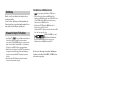 2
2
-
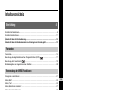 3
3
-
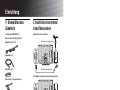 4
4
-
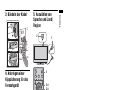 5
5
-
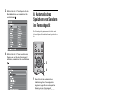 6
6
-
 7
7
-
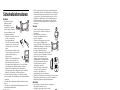 8
8
-
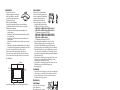 9
9
-
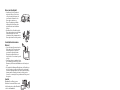 10
10
-
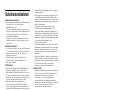 11
11
-
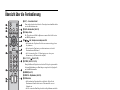 12
12
-
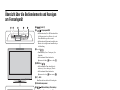 13
13
-
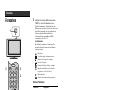 14
14
-
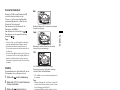 15
15
-
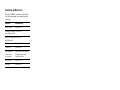 16
16
-
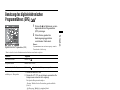 17
17
-
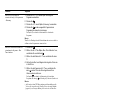 18
18
-
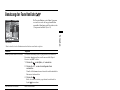 19
19
-
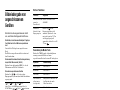 20
20
-
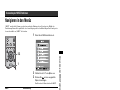 21
21
-
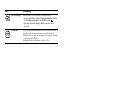 22
22
-
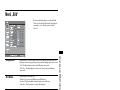 23
23
-
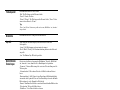 24
24
-
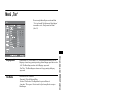 25
25
-
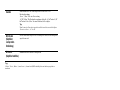 26
26
-
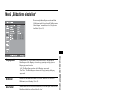 27
27
-
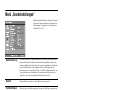 28
28
-
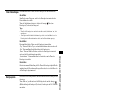 29
29
-
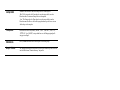 30
30
-
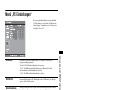 31
31
-
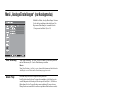 32
32
-
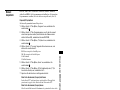 33
33
-
 34
34
-
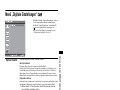 35
35
-
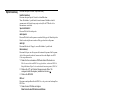 36
36
-
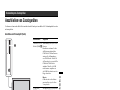 37
37
-
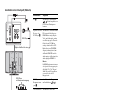 38
38
-
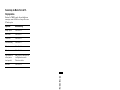 39
39
-
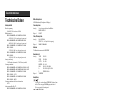 40
40
-
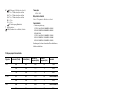 41
41
-
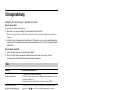 42
42
-
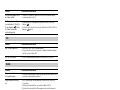 43
43
-
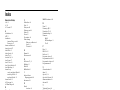 44
44
-
 45
45
-
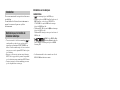 46
46
-
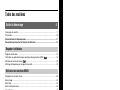 47
47
-
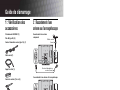 48
48
-
 49
49
-
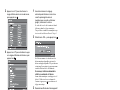 50
50
-
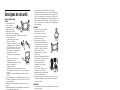 51
51
-
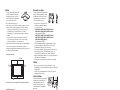 52
52
-
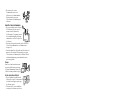 53
53
-
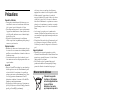 54
54
-
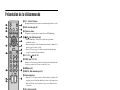 55
55
-
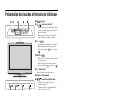 56
56
-
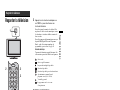 57
57
-
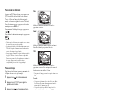 58
58
-
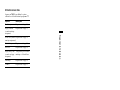 59
59
-
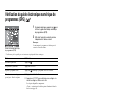 60
60
-
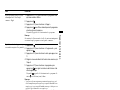 61
61
-
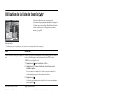 62
62
-
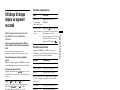 63
63
-
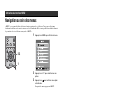 64
64
-
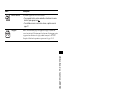 65
65
-
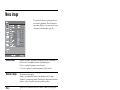 66
66
-
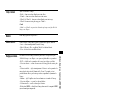 67
67
-
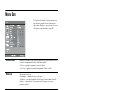 68
68
-
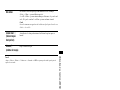 69
69
-
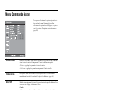 70
70
-
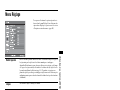 71
71
-
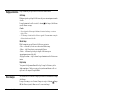 72
72
-
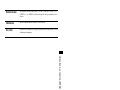 73
73
-
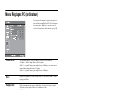 74
74
-
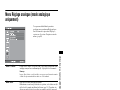 75
75
-
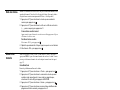 76
76
-
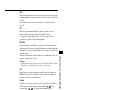 77
77
-
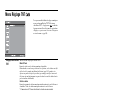 78
78
-
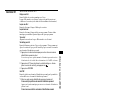 79
79
-
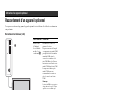 80
80
-
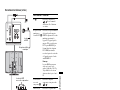 81
81
-
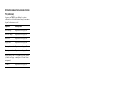 82
82
-
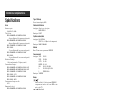 83
83
-
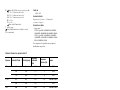 84
84
-
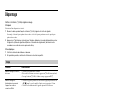 85
85
-
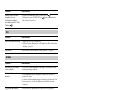 86
86
-
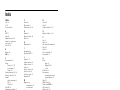 87
87
-
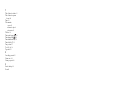 88
88
-
 89
89
-
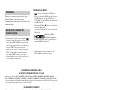 90
90
-
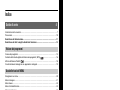 91
91
-
 92
92
-
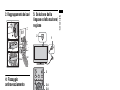 93
93
-
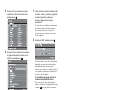 94
94
-
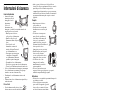 95
95
-
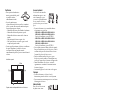 96
96
-
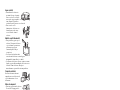 97
97
-
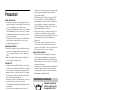 98
98
-
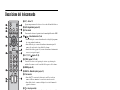 99
99
-
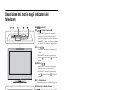 100
100
-
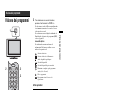 101
101
-
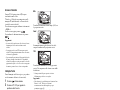 102
102
-
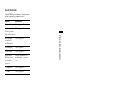 103
103
-
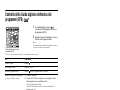 104
104
-
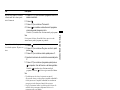 105
105
-
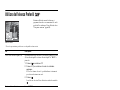 106
106
-
 107
107
-
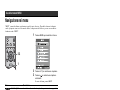 108
108
-
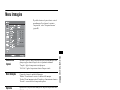 109
109
-
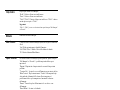 110
110
-
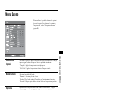 111
111
-
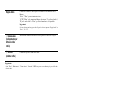 112
112
-
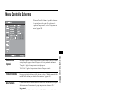 113
113
-
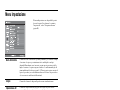 114
114
-
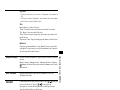 115
115
-
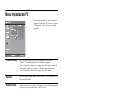 116
116
-
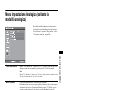 117
117
-
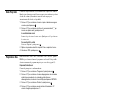 118
118
-
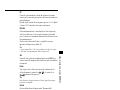 119
119
-
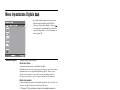 120
120
-
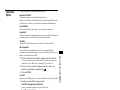 121
121
-
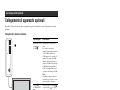 122
122
-
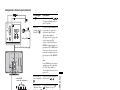 123
123
-
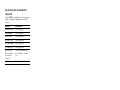 124
124
-
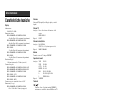 125
125
-
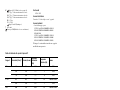 126
126
-
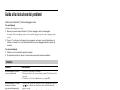 127
127
-
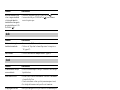 128
128
-
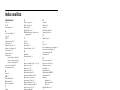 129
129
-
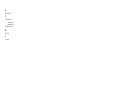 130
130
-
 131
131
-
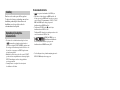 132
132
-
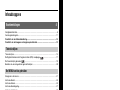 133
133
-
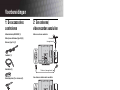 134
134
-
 135
135
-
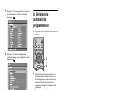 136
136
-
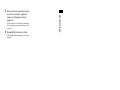 137
137
-
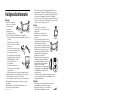 138
138
-
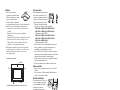 139
139
-
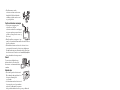 140
140
-
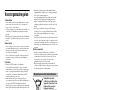 141
141
-
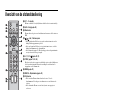 142
142
-
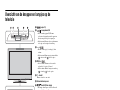 143
143
-
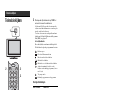 144
144
-
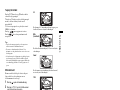 145
145
-
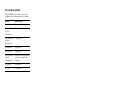 146
146
-
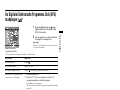 147
147
-
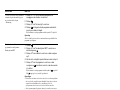 148
148
-
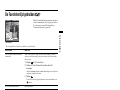 149
149
-
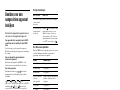 150
150
-
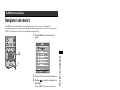 151
151
-
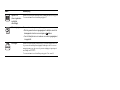 152
152
-
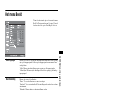 153
153
-
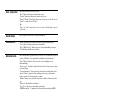 154
154
-
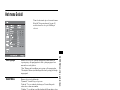 155
155
-
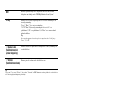 156
156
-
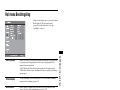 157
157
-
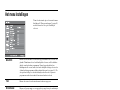 158
158
-
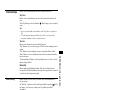 159
159
-
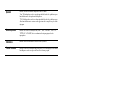 160
160
-
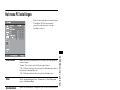 161
161
-
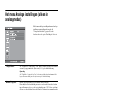 162
162
-
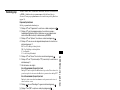 163
163
-
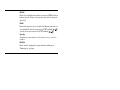 164
164
-
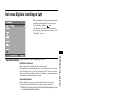 165
165
-
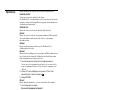 166
166
-
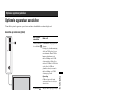 167
167
-
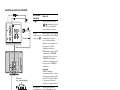 168
168
-
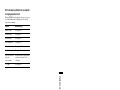 169
169
-
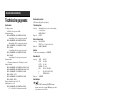 170
170
-
 171
171
-
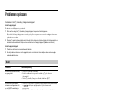 172
172
-
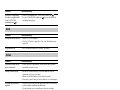 173
173
-
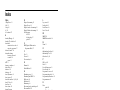 174
174
-
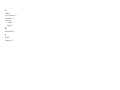 175
175
Sony bravia kdl-40s2010 de handleiding
- Categorie
- Lcd-tv's
- Type
- de handleiding
in andere talen
Gerelateerde papieren
-
Sony KDL-40S2000 de handleiding
-
Sony KDL-32D3000 de handleiding
-
Sony Bravia KDL-46S2530 de handleiding
-
Sony BRAVIA KDL-32V2000 Handleiding
-
Sony KDL-40V2500 de handleiding
-
Sony KDL-40X2000 de handleiding
-
Sony KDL-26U2000 de handleiding
-
Sony KDL-40P25XX de handleiding
-
Sony Bravia KDL-46S2530 de handleiding